JVC GR DVL567EG DVL867/865/767/765/567/367/365/167/160EG User Manual LYT0909 004B
GR-DVL365EG GR-DVL365EG, GR-DVL367EG LYT0909-004B Nederlands,
GR-DVL765EG GR-DVL765EG, GR-DVL767EG LYT0909-004B Nederlands,
GR-DVL167EG GR-DVL167EG, GR-DVL367EG, GR-DVL567EG, GR-DVL767EG, GR-DVL867EG LYT0909-004B Nederlands,
GR-DVL160EG GR-DVL160EG LYT0909-004B Nederlands,
GR-DVL865EG GR-DVL865EG, GR-DVL867EG LYT0909-004B Nederlands,
User Manual: JVC GR-DVL567EG GR-DVL567EG Nederlands,
Open the PDF directly: View PDF ![]() .
.
Page Count: 88
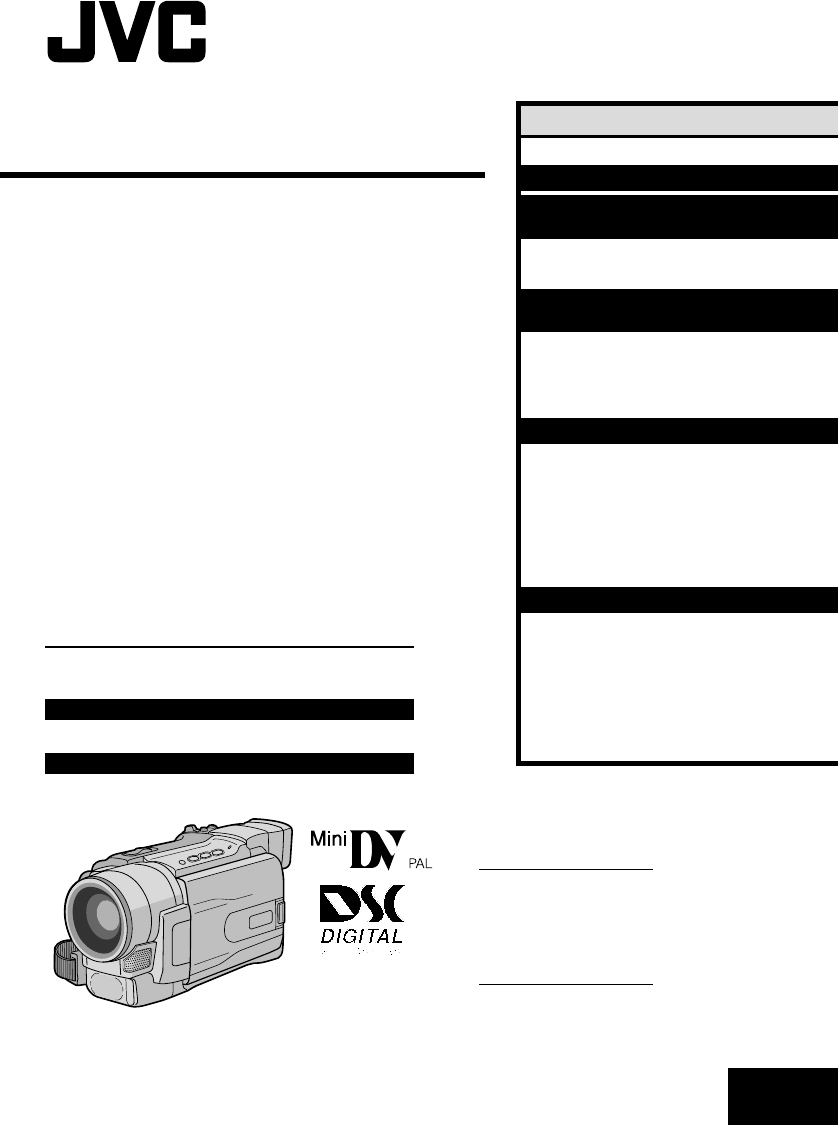
NEDERLANDS
INHOUD
AUTOMATISCHE DEMONSTRATIE
6
STARTEN
7 – 14
OPNAME OP & WEERGAVE
VAN EEN CASSETTE
15 – 24
OPNAME OP EEN CASSETTE ............
16 – 20
WEERGAVE VAN EEN CASSETTE .......
21 – 24
OPNAME OP & WEERGAVE VAN
EEN GEHEUGENKAART
25 – 36
OPNAME OP EEN GEHEUGENKAART ...
26 – 27
WEERGAVE VAN EEN
GEHEUGENKAART ..........................
28 – 29
GEAVANCEERDE FUNCTIES .............
30 – 36
GEAVANCEERDE FUNCTIES
37 – 66
VOOR OPNAME .............................
38 – 45
MENU'S GEBRUIKEN VOOR
GEDETAILLEERDE INSTELLINGEN ...
46 – 51
KOPIËREN ....................................
52 – 53
GEBRUIK VAN DE
AFSTANDSBEDIENING
..................
54 – 64
SYSTEEMAANSLUITINGEN ..............
65 – 66
REFERENTIE
67 –
Achterflap
DETAILS .............................................
68
OPLOSSEN VAN PROBLEMEN ..........
69 – 73
ONDERHOUD DOOR DE GEBRUIKER ........
74
VOORZORGEN ..............................
75 – 77
TECHNISCHE GEGEVENS .................
78 – 79
INDEX .........................................
80 – 86
TERMEN ..............................
87 –
Achterflap
DU
LYT0909-004B
Bezoek onze Homepage op het World Wide Web en vul
ons klantenonderzoek in (uitsluitend in het Engels):
http://www.jvc-victor.co.jp/english/index-e.html
Voor toebehoren:
http://www.jvc-victor.co.jp/english/accessory/
GEBRUIKSAANWIJZING
GR-DVL867
GR-DVL865
GR-DVL767
GR-DVL765
GR-DVL567
GR-DVL367
GR-DVL365
GR-DVL167
GR-DVL160
DIGITALE VIDEOCAMERA
De afbeeldingen in deze
gebruiksaanwijzing laten de
GR-DVL867 zien.
De volgende toestellen
kunnen op een
geheugenkaart opnemen
GR-DVL867, GR-DVL865,
GR-DVL767, GR-DVL765,
GR-DVL567, GR-DVL367
en GR-DVL365.
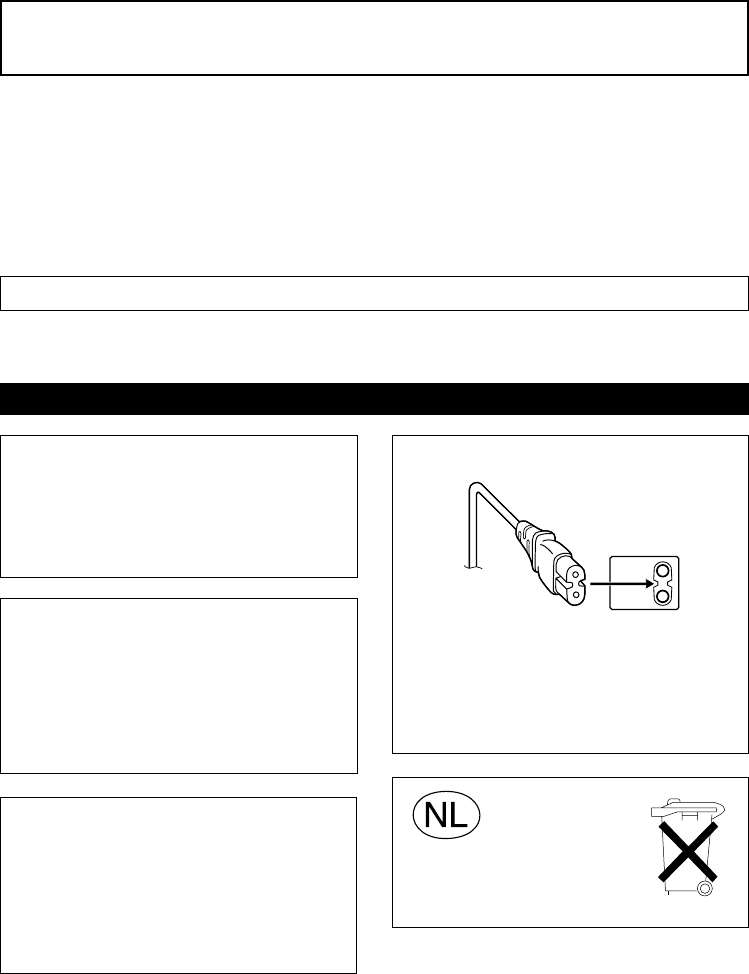
2
NE
Meer over deze gebruiksaanwijzing
• De inhoudsopgave op de omslag toont u alle belangrijke hoofdstukken en gedeelten.
• Aan het eind van de diverse gedeelten vindt u vaak opmerkingen. Lees deze opmerkingen tevens door.
• De basisbedieningen en meer geavanceerde functies/bedieningen zijn apart beschreven zodat u snel de uitleg
kunt vinden die u nodig heeft.
Wij bevelen aan dat u . . .
..... eerst even de index (墌 blz. 80 – 86) bekijkt en voor gebruik vertrouwd raakt met de plaatsen van toetsen,
enz.
..... de “Veiligheidsvoorschriften” goed doorleest. Deze informatie is uitermate belangrijk voor een veilig gebruik
van de camcorder.
Lees tevens voor gebruik de waarschuwingen en aanwijzingen op blz. 75 – 77 goed door.
OPMERKINGEN:
●Het spanningslabel (serienummer) en
waarschuwingen voor de veiligheid zijn op het
onder- en/of achterpaneel van het hoofdtoestel
aangegeven.
●De informatie betreffende de stroomvoor-ziening
en de veiligheidswaarschuwing voor de
netadapter bevinden zich op de boven- en
onderkant daarvan.
WAARSCHUWING:
STEL DIT TOESTEL NIET BLOOT
AAN REGEN OF VOCHT TER
VOORKOMING VAN BRAND EN
ELEKTRISCHE SCHOKKEN.
Beste klant,
Dank u voor de aanschaf van deze digitale videocamera. Lees voor gebruik de waarschuwingen en
voorzorgen op de volgende bladzijden goed door voor een veilige werking van uw nieuwe videocamera.
VEILIGHEIDSVOORSCHRIFTEN
VOORZORGSMAATREGELEN:
●Om elektrische schokken te vermijden, mag u
de ombouw niet openen. In het toestel bevinden
zich geen door de gebruiker te repareren
onderdelen. Laat onderhoud over aan de
vakman.
●Trek de stekker van het netsnoer bij voorkeur uit
het stopcontact wanneer u de netadapter voor
langere tijd niet gaat gebruiken.
LET OP:
Voorkom een elektrische schok of
beschadiging van het toestel en steek de
kleine stekker van het netsnoer in de
netadapter zodat deze goed vast zit. Steek
vervolgens de grotere stekker van het
netsnoer in een stopcontact.
Gebruikte batterijen
Niet weggooien, maar inleveren
als KCA.
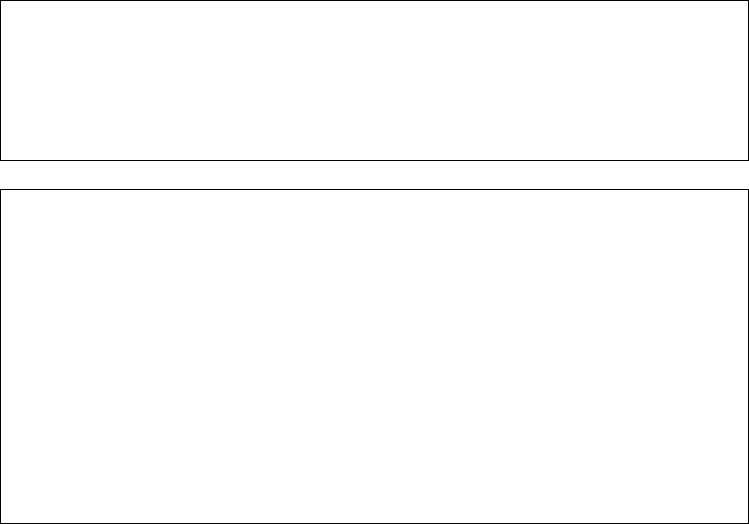
NE
3
Wanneer het toestel in een kast of op een plank wordt gezet, moet u er op letten dat er voldoende
ventilatieruimte aan alle kanten van het toestel overblijft (10 cm of meer aan beide zijkanten, aan de
bovenkant en aan de achterkant).
Blokkeer de ventilatie-openingen niet.
(Als de ventilatie-openingen geblokkeerd worden door een krant, een kleedje of iets dergelijks, is het
mogelijk dat de warmte niet uit het toestel kan ontsnappen.)
Zet geen open vuur, zoals een brandende kaars, op het toestel.
Denk aan het milieu wanneer u batterijen weggooit en volg de lokale regelgeving aangaande het
wegwerpen van deze batterijen strikt op.
Het toestel mag niet worden blootgesteld aan druppelend of spattend water.
Gebruik dit toestel niet in een badkamer of andere plek waar water voorhanden is.
Zet ook geen voorwerpen met water of andere vloeistoffen erin op het toestel (zoals cosmetica, medicijnen,
bloemenvazen, potplanten, kopjes enz.).
(Als water of een andere vloeistof in het toestel terecht komt, kan dit leiden tot brand of een elektrische
schok.)
VOORZORGSMAATREGELEN:
●De camcorder is gemaakt voor gebruik met kleurentelevisiesignalen van het PAL type. Het toestel kan niet
gebruikt worden met een televisie gebaseerd op een ander systeem. Opname en weergave met de LCD-
monitor/zoeker is echter overal mogelijk.
●
Gebruik de JVC BN-V408U/V416U/V428U accu’s en laad deze op met de meegeleverde multi-voltage
netstroomadapter of gebruik deze netstroomadapter en dit netsnoer om de camcorder van stroom te
voorzien. (Een stekkeradapter kan eventueel noodzakelijk zijn voor aanpassing aan afwijkende
stopcontactontwerpen in verschillenden landen.)
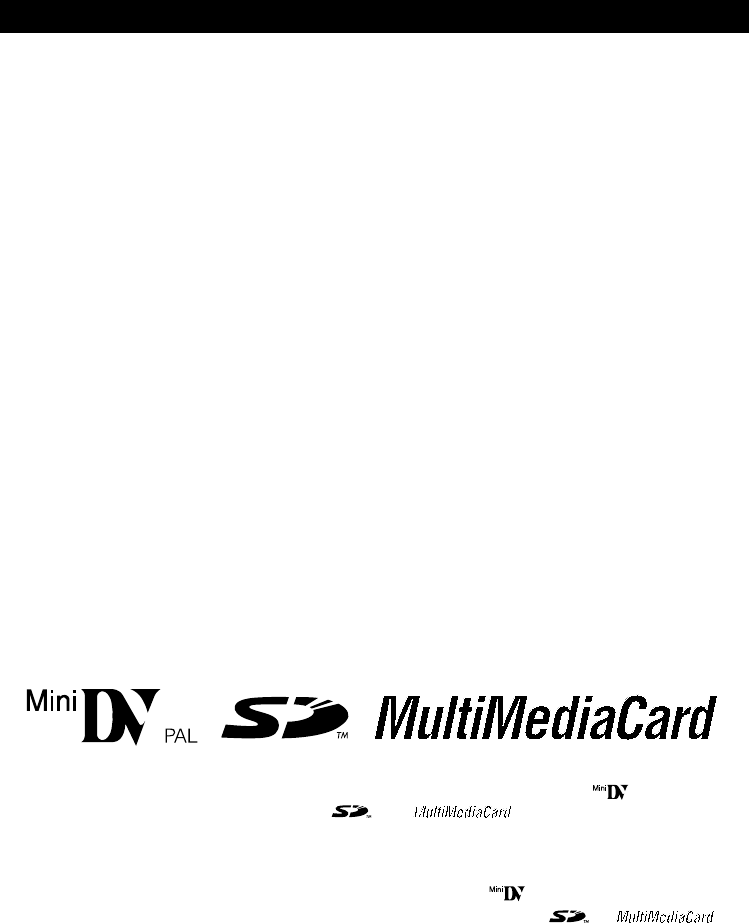
4
NE
Richt de lens of de zoeker niet direct naar de zon. Dit zou namelijk uw ogen kunnen beschadigen of problemen
in de werking van het interne circuit kunnen veroorzaken met mogelijk brand of een elektrische schok tot gevolg.
LET OP
De volgende opmerkingen zijn uitermate belangrijk en dienen beschadiging van het toestel en letsel te
voorkomen.
Bevestig de bijgeleverde schouderriem goed en gebruik deze riem om de camcorder te dragen. Draag de
camcorder niet door deze aan de zoeker en/of de LCD-monitor vast te houden. De camcorder zou anders
kunnen vallen of op een andere manier worden beschadigd.
Let op dat uw vingers niet in de cassettehouder verstrikt raken. Let vooral op kinderen. De camcorder is geen
speelgoed.
Gebruik geen statief op een instabiel of scheef oppervlak. Het statief zou anders om kunnen vallen met ernstige
beschadiging van de camcorder tot gevolg.
LET OP
Verbind geen kabels (audio/video, S-video, enz.) met de camcorder wanneer deze op de TV is geplaatst en laat
de camcorder niet op de TV liggen. Iemand zou namelijk over de kabels kunnen struikelen of er op staan
waardoor de camcorder van de TV valt met beschadiging tot gevolg.
䡲Deze camcorder is uitsluitend ontworpen voor gebruik met een digitale videocassette, SD
geheugenkaart of MultiMediaCard. Alleen cassettes met het merkteken “” en
geheugenkaartjes* met het merkteken “” of “ ” kunnen in dit toestel
gebruikt worden.
Alvorens een belangrijke scène op te nemen . . .
.... gebruik uitsluitend cassettes voorzien van de Mini DV markering .
.... moet u er zeker van zijn dat u alleen geheugenkaartjes* gebruikt met het of
merkteken.
.... onthoud dat deze camcorder niet uitwisselbaar met andere digitale videoformaten is.
.... vergeet niet dat deze camcorder voor privé-gebruik is ontworpen. Commercieel gebruik zonder de
vereiste toestemming is verboden. (Het wordt tevens aanbevolen dat u vooraf toestemming heeft
gekregen voor het opnemen van bijvoorbeeld een show, uitvoering, expositie of toneelstuk voor
persoonlijk gebruik.)
* Geheugenkaarten kunnen alleen worden gebruikt in de GR-DVL867/DVL865/DVL767/DVL765/DVL567/
DVL367/DVL365.
VEILIGHEIDSVOORSCHRIFTEN
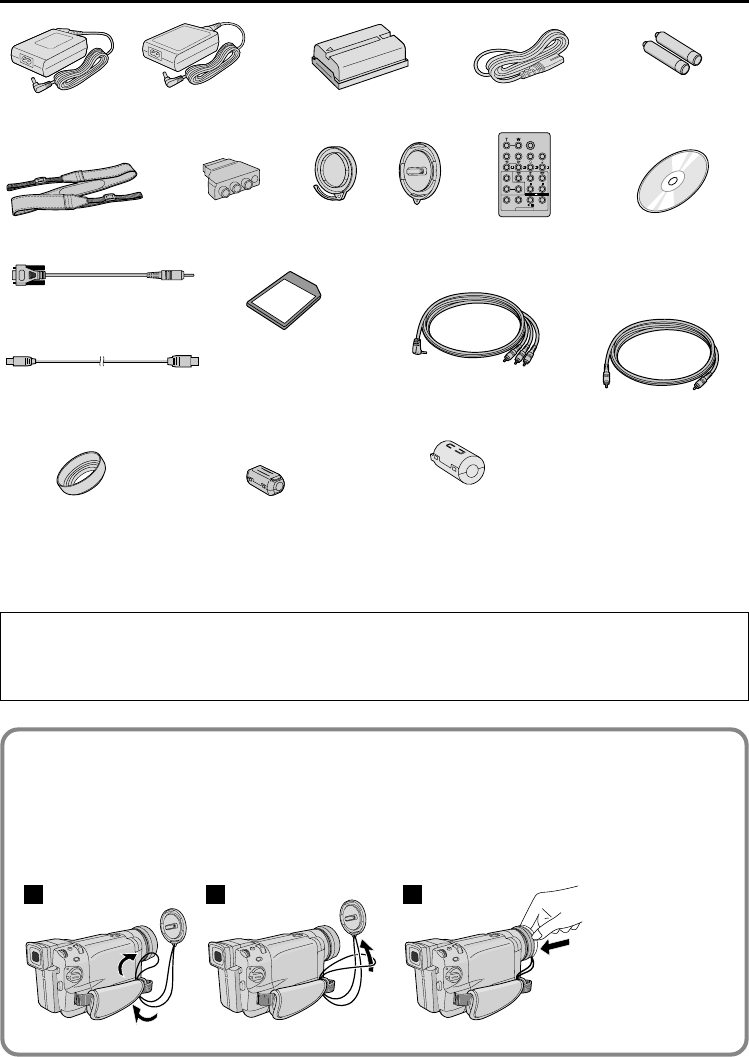
NE
5
BIJGELEVERDE ACCESSOIRES
OPMERKING:
Om de optimale prestaties van uw camcorder te waarborgen, kunnen de meegeleverde kabels voorzien worden van
een of meer kernfilters. Als een kabel slechts voorzien is van een enkel kernfilter, dient u het uiteinde van de kabel
dat het dichtst bij het kernfilter zit op de camcorder aan te sluiten.
Afstandsbediening
RM-V717U
R03 (AAA) Batterij x 2
(voor de
afstandsbediening)
Audio/videokabel
(ø3,5 ministekker
naar tulpstekker) Montagekabel
GR-DVL167/DVL160:
De ene stekker heeft drie
ringen rond de pen,
terwijl de andere slechts
1 ring heeft.
GR-DVL867/DVL865/
DVL767/DVL765/DVL567/
DVL367/DVL365:
Allebei de stekkers
hebben 1 ring rond de
pen.
Schouderriem
Geheugenkaart (8 MB)
(Alleen voor de
GR-DVL867/DVL865/
DVL767/DVL765/DVL567/
DVL367/DVL365)
(Zit al in de camcorder.)
USB kabel
(Allen voor de GR-DVL867/
DVL865/DVL767/DVL765/
DVL567/DVL367/DVL365)
Accu BN-V408U
Netadapter AP-V10EG,
AP-V11EG of AP-V12EG
Lensdop
(Zie onder voor
bevestiging)
PC verbindingskabel
(Alleen voor de GR-DVL167)
Netsnoer
Kabeladapter
Zonnekap
(Allen voor de GR-DVL867/
DVL865/DVL767/DVL765)
(Reeds bevestigd op de
camcorder)
Bevestigen van de lensdop
Plaats ter bescherming van de lens de meegeleverde lensdop op de camcorder zoals in de afbeelding wordt
getoond.
OPMERKING:
Als de lensdop goed zit, ligt deze in lijn met de behuizing van de camera.
Kernfilter x 1
(Alleen voor de GR-DVL160)
(Voor de PC verbindingskabel
die wordt meegeleverd met de
los verkrijgbare HS-V16KITE
software.) (墌 blz. 6 voor
bevestiging)
Kernfilter x 1
(Voor de los verkrijgbare
S-videokabel.) (墌 blz. 6
voor bevestiging)
1 2 3
Voor eigenaren van
een GR-DVL867/
DVL865/DVL767/
DVL765:
De lensdop kan alleen
worden bevestigd
wanneer de zonnekap
op de camcorder zit.
CD-ROM
(Alleen voor de
GR-DVL867/DVL865/
DVL767/DVL765/
DVL567/DVL367/
DVL365/DVL167)
of
of
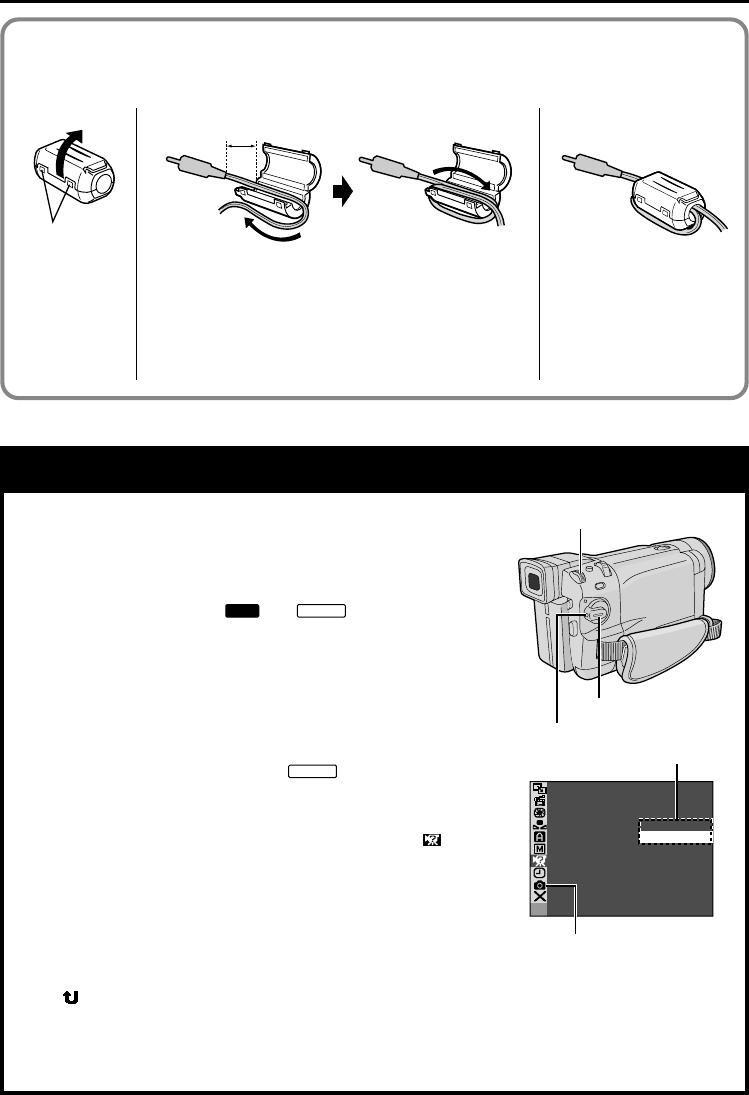
6
NE
De Automatische Demonstratie zal in werking treden
wanneer “DEMO MODE” op “ON” staat
(fabrieksinstelling).
䡲De Automatische Demonstratie begint wanneer er ongeveer
3 minuten lang geen handeling wordt uitgevoerd nadat de
Spanningsschakelaar op “
AUTO
” of “
MANUAL
” is gezet en er geen
cassette in de camcorder zit.
䡲De demonstratie zal worden onderbroken wanneer u een
andere handeling op het toestel uitvoert. Als u vervolgens
tenminste 3 minuten geen handelingen meer uitvoert, zal de
demonstratie worden hervat.
䡲De “DEMO MODE” (demonstratiefunctie) zal “ON” (aan) blijven
staan ook al schakelt u de stroom voor de camcorder uit.
䡲Annuleren van de Automatische Demonstratie:
1. Zet de spanningsschakelaar op “
MANUAL
” terwijl u de
vergrendeltoets op de schakelaar ingedrukt houdt en druk de
MENU/BRIGHT keuzeschijf in. Het Menuscherm zal
verschijnen.
2. Verdraai de MENU/BRIGHT keuzeschijf, selecteer “
SYSTEM” en druk de keuzeschijf in. Het SYSTEM menu zal
verschijnen.
3. Verdraai de MENU/BRIGHT keuzeschijf, selecteer “DEMO
MODE” en druk de keuzeschijf in. Het Sub Menu zal
verschijnen.
4. Verdraai de MENU/BRIGHT keuzeschijf, selecteer “OFF” en
druk de keuzeschijf in.
5. Verdraai de MENU/BRIGHT keuzeschijf, selecteer
“ RETURN” en druk de keuzeschijf twee keer in. Het
normale scherm verschijnt weer.
OPMERKING:
Als u de lensdop niet verwijdert, kunt u de daadwerkelijke veranderingen van het beeld op de LCD monitor of in de
zoeker tijdens de automatische demonstratie niet bekijken.
AUTOMATISCHE DEMONSTRATIE
MODEDEMO –ON
OFF
MENU/BRIGHT keuzeschijf
Sub-menu
Alleen GR-DVL867/DVL865/
DVL767/DVL765/DVL567/
DVL367/DVL365
Spanningsschakelaar
Vergrendeltoets
Bevestigen van het kernfilter
Bevestig het kernfilter(s) (indien meegeleverd met uw model 墌 blz. 5) aan een los verkrijgbare kabel(s).
Kernfilters verminderen interferentie.
Maak de
klemmetjes aan
beide uiteinden
van het kernfilter
los.
Leid de kabel door het kernfilter en laat ongeveer 3 cm
kabel over tussen de stekker en het kernfilter. Wikkel de
kabel een keer buiten het kernfilter om zoals aangegeven
in de afbeelding.
•Wikkel de kabel redelijk strak op.
OPMERKING:
Wees voorzichtig dat u de kabel niet beschadigt.
Sluit het kernfilter tot het
dichtklikt.
3 cm
Klem
䡲Wanneer u kabels aansluit, dient u het uiteinde met het kernfilter aan te sluiten op de camcorder.
1
Een wikkeling
23
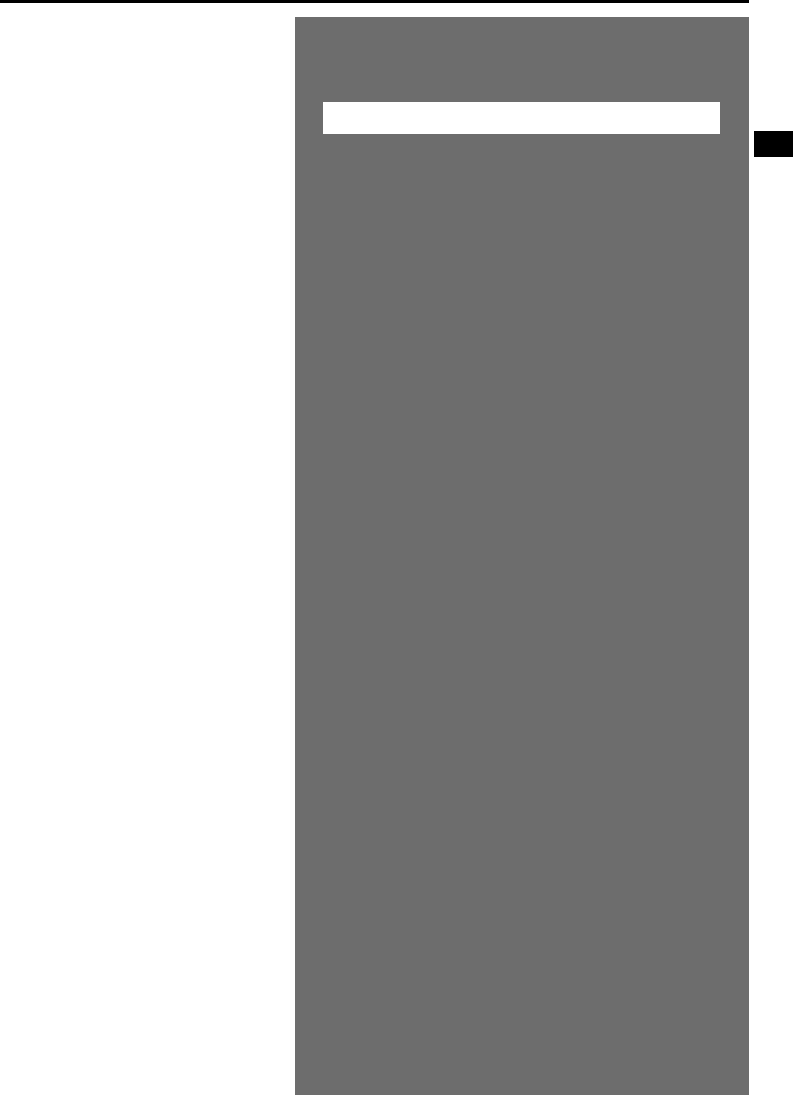
NE
7
STARTEN
STARTEN
INHOUD
Stroomvoorziening ................................... 8 – 9
Instellen van de handgreep ............................. 10
Instellen van de zoeker ................................. 10
Bevestigen van de schouderriem ....................... 10
Bevestigen op een statief ............................... 10
Instellen van de datum/tijd ............................. 11
Plaatsen/verwijderen van een cassette ............... 12
Instellen van de opnamefunctie ......................... 13
Laden van een geheugenkaart
(Alleen GR-DVL867/DVL865/DVL767/DVL765/DVL567/
DVL367/DVL365) ........................................... 14
Instelling beeldkwaliteit/beeldformaat
(Alleen GR-DVL867/DVL865/DVL767/DVL765/DVL567/
DVL367/DVL365) ........................................... 14
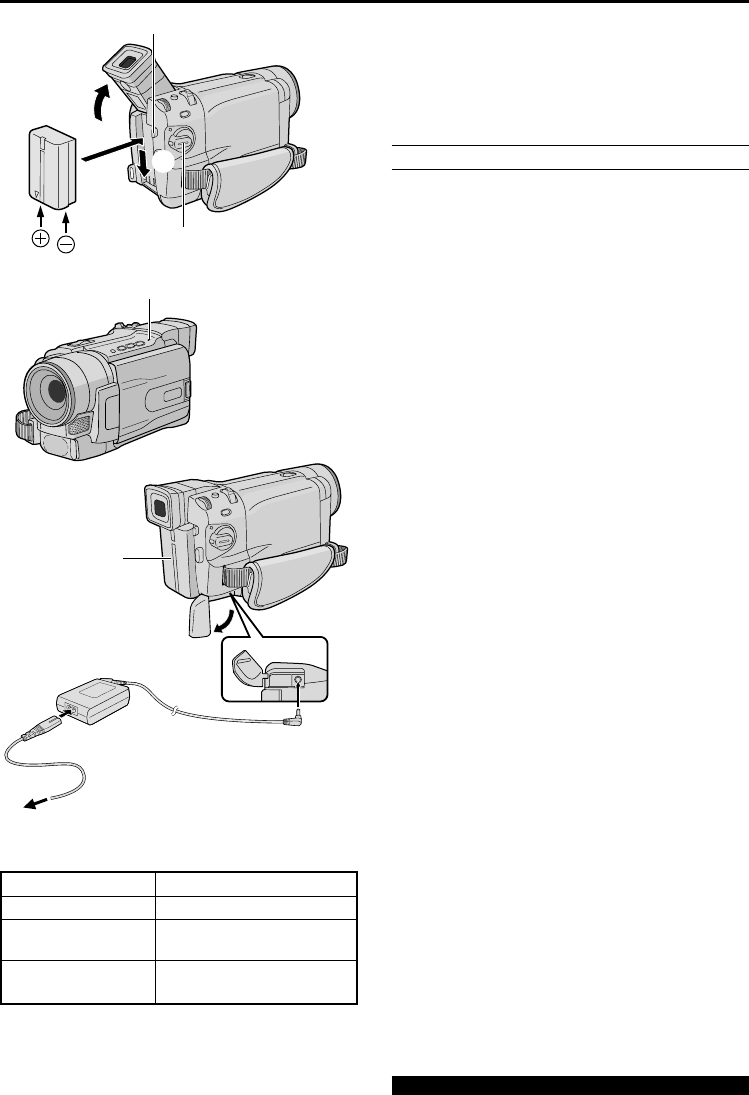
8
NE
Accu
BN-V408U
BN-V416U
(los verkrijgbaar)
BN-V428U
(los verkrijgbaar)
Stroomvoorziening
Met het tweevoudig stroomvoorziening-systeem van
deze camcorder kunt u zelf de meest geschikte
stroombron kiezen. Gebruik geen apparaten voor de
stroomvoorziening die meegeleverd worden met
andere toestellen.
OPLADEN VAN DE ACCU
1Kantel de zoeker omhoog 1. Met de pijl op de
accu naar beneden wijzend drukt u de accu lichtjes
tegen de accu-vatting 2 en vervolgens schuift u de
accu naar beneden totdat deze vastzit 3.
2Druk de spanningsschakelaar naar “OFF”.
Verbind de netadapter met de camcorder 4 en sluit
vervolgens het netsnoer op de netadapter aan 5.
3Steek de stekker van het netsnoer in een
stopcontact 6. De CHARGE indicator op de
camcorder knippert ten teken dat het laden is gestart.
4De accu is opgeladen wanneer de CHARGE
indicator niet meer knippert maar oplicht. Trek de
stekker van het netsnoer uit het stopcontact.
Ontkoppel de netadapter van de camcorder.
Om een accu los te maken . . .
..... Druk BATT. RELEASE en verwijder de accu.
OPMERKINGEN:
●Als het beschermdeksel op de accu zit, dient u dit eerst
te verwijderen.
●De camcorder kan tijdens het opladen en ontladen niet
worden gebruikt.
●Het opladen en ontladen is niet mogelijk bij gebruik van
een verkeerde accu.
●De CHARGE indicator licht mogelijk niet op wanneer u
de accu voor het eerst gebruikt of nadat u de accu lang
niet heeft gebruikt. U moet de accu in dat geval even
van de camcorder verwijderen en dan weer terug
plaatsen en proberen op te laden.
●Wanneer de gebruiksduur heel kort blijkt te zijn
alhoewel de accu volledig opgeladen was, is de accu
versleten en zult u deze dienen te vervangen. Koopt u
alstublieft een nieuwe.
●Met de los verkrijgbare AA-V40EG netadapter/lader
kunt u de BN-V408U/V416U/V428U accu zonder de
camcorder opladen. Deze kan echter niet als
netadapter worden gebruikt.
STARTEN
(vervolg)
5
6
3
2
1
4
Naar het stopcontact
Accu
Netadapter
CHARGE lampje
Naar DC
aansluiting
BATT. RELEASE toets
Spanningsschakelaar
Voor andere opmerkingen, 墌 blz. 68
Oplaadtijd
Ongeveer 1uur 30 minuten
Ongeveer 3uur
Ongeveer 5uur
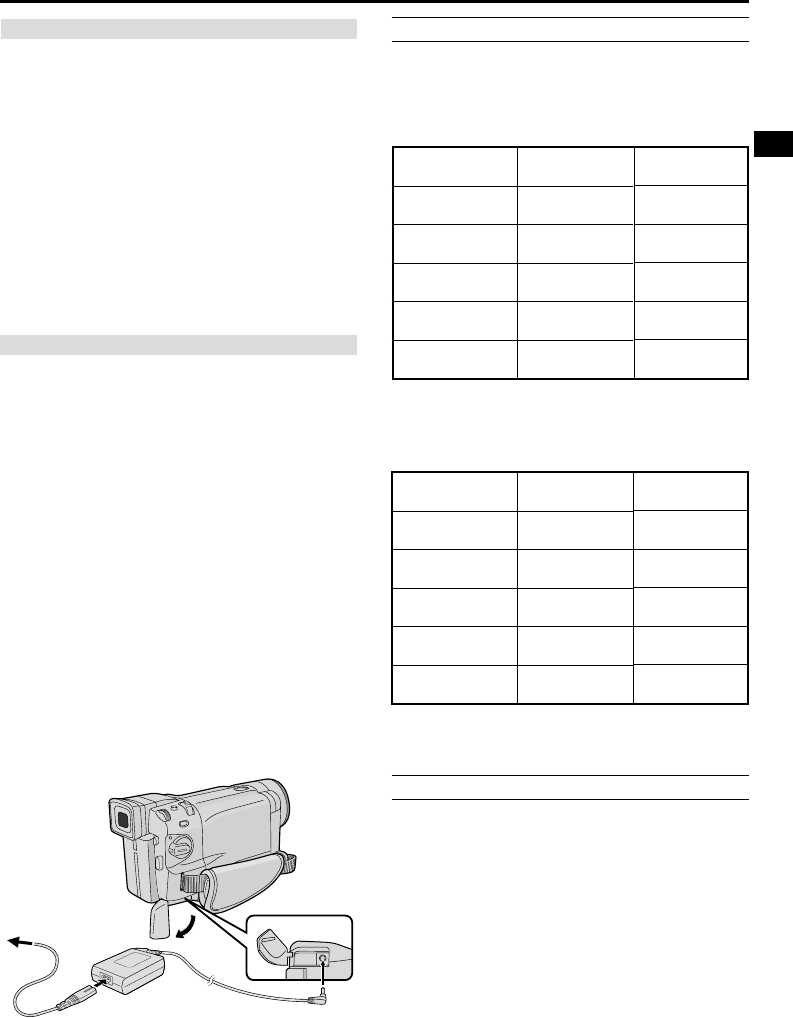
NE
9
Zoeker
ingeschakeld
1 uur 15 min.
(40 min.)
2 uur 30 min.
(1 uur 20 min.)
4 uur 20 min.
(2 uur 20 min.)
6 uur 10 min.
(3 uur 20 min.)
8 uur 40 min.
(4 uur 40 min.)
LET OP
Controleer alvorens de spanningsbron te ontkoppelen
dat de spanning van de camcorder is uitgeschakeld.
Dit nalaten kan een onjuist functioneren veroorzaken.
OPMERKINGEN:
●De opnametijd zal aanzienlijk korter uitvallen onder de
volgende omstandigheden:
•De Zoom of Opname-paraatstand wordt herhaaldelijk
gebruikt.
•De LCD-monitor wordt herhaaldelijk gebruikt.
•De weergavefunctie wordt herhaaldelijk gebruikt.
●Voor u een langere periode met de camcorder zult
gaan opnemen, verdient het aanbeveling om genoeg
accu’s klaar te hebben voor ongeveer 3 maal de lengte
van de opname die u in gedachten heeft.
GEBRUIKEN VAN DE ACCU
Voer stap 1 van “OPLADEN VAN DE ACCU” uit
(墌 blz. 8).
Opnametijd bij benadering
<
GR-DVL567/DVL367/DVL365/DVL167/DVL160
>
( ) : Met de videolamp aan
GEBRUIK OP NETSPANNING
Gebruik de netadapter (verbind zoals u hier in de
illustratie ziet).
OPMERKINGEN:
●De bijgeleverde netadapter kiest automatisch het
voltage binnen 110 V t/m 240 V wisselstroom.
●Voor andere opmerkingen, 墌 blz. 68.
Accu
BN-V408U
BN-V416U
(los verkrijgbaar)
BN-V428U
(los verkrijgbaar)
BN-V840U
(los verkrijgbaar)
BN-V856U
(los verkrijgbaar)
INFORMATIE
De extended use (verlengd gebruik) accu-kit is een
set bestaande uit een accu en een netstroomadapter/
oplader:
VU-V840 KIT: BN-V840U accu & AA-V15EG
netstroomadapter/oplader
VU-V856 KIT: BN-V856U accu & AA-V80EG
netstroomadapter/oplader
Lees de handleiding van de kit voor u deze gaat
gebruiken.
Ook maakt het gebruik van het los verkrijgbare JVC
VC-VBN856U gelijkstroomsnoersnoer het mogelijk
om BN-V840U of BN-V856U accu’s aan de
camcorder te bevestigen en de camcorder direct van
stroom te voorzien.
Naar DC aansluiting
Naar het
stopcontact
Netadapter
LCD monitor
ingeschakeld
1 uur
(35 min.)
2 uur
(1 uur 10 min.)
3 uur 30 min.
(2 uur)
5 uur
(2 uur 50 min.)
7 uur
(4 uur)
Zoeker
ingeschakeld
1 uur 10 min.
(45 min.)
2 uur 25 min.
(1 uur 30 min.)
4 uur 20 min.
(2 uur 40 min.)
5 uur 40 min.
(3 uur 30 min.)
8 uur 30 min.
(5 uur 5 min.)
Opnametijd bij benadering
<
GR-DVL867/DVL865/DVL767/DVL765
>
( ) : Met de videolamp aan
Accu
BN-V408U
BN-V416U
(los verkrijgbaar)
BN-V428U
(los verkrijgbaar)
BN-V840U
(los verkrijgbaar)
BN-V856U
(los verkrijgbaar)
LCD monitor
ingeschakeld
55 min.
(35 min.)
1 uur 55 min.
(1 uur 15 min.)
3 uur 25 min.
(2 uur 15 min.)
4 uur 25 min.
(2 uur 55 min.)
6 uur 40 min.
(4 uur 15 min.)
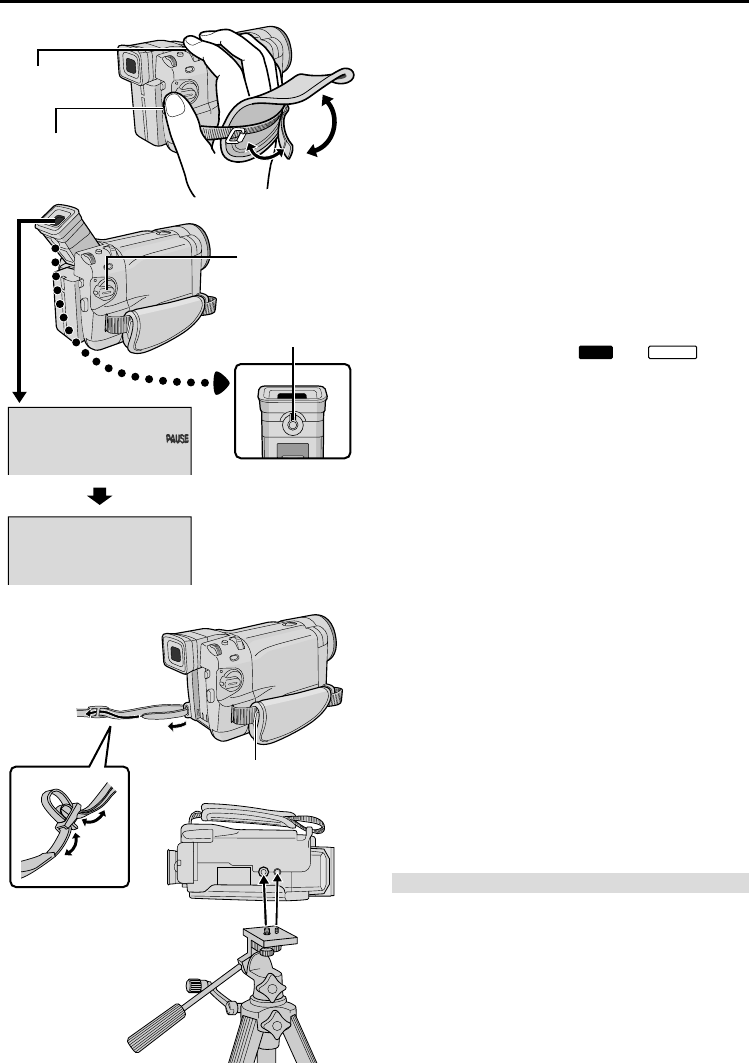
10
NE
STARTEN
(vervolg)
Instellen van de handgreep
1Trek de velcro klitstrip los.
2Plaats uw rechterhand door de lus en houd de
greep vast.
3Plaats uw duim en uw vingers zo op de
handgreep dat u de Opname start-/ stoptoets, de
Spanningsschakelaar en de Motorzoomhendel
gemakkelijk kunt bedienen. Stel de klittenbandstrip
naar wens af.
Instellen van de zoeker
1Druk de Vergrendeltoets op de
spanningsschakelaar in en draai de
spanningsschakelaar naar “
AUTO
” of “
MANUAL
”.
2Verschuif de dioptrieregelaar totdat de
aanduidingen in de zoeker scherp zijn.
Bevestigen van de schouderriem
1Controleer of de accu verwijderd is. Zie de
afbeelding en haal de riem door het oogje 1, vouw
terug en haal door de gesp 2. Herhaal deze
procedure om het andere uiteinde van de riem aan
het andere oogje 3, onder de handriem, te
bevestigen. Let op dat de riem niet gedraaid zit.
Bevestigen op een statief
LET OP
Wanneer u de camera op een statief zet, moet u de
poten van het statief ver genoeg uit zetten zodat de
camera stabiel kan staan. U kunt beter geen kleine
statieven gebruiken. Deze zouden kunnen omvallen
waardoor de camera beschadigd zou kunnen raken.
1Om de camera op een statief te bevestigen, dient
u de richtpen en de statiefschroef in lijn te brengen
met het richtgat en het schroefgat in de camera.
Draai vervolgens de schroef met de klok mee vast.
Sommige statieven zijn niet voorzien van
geleidepennen.
PAUSE
2
1
3
Dioptrie-
instelregelaar
Spannings-
schakelaar
Opname
start-/stoptoets
Motorzoomhendel
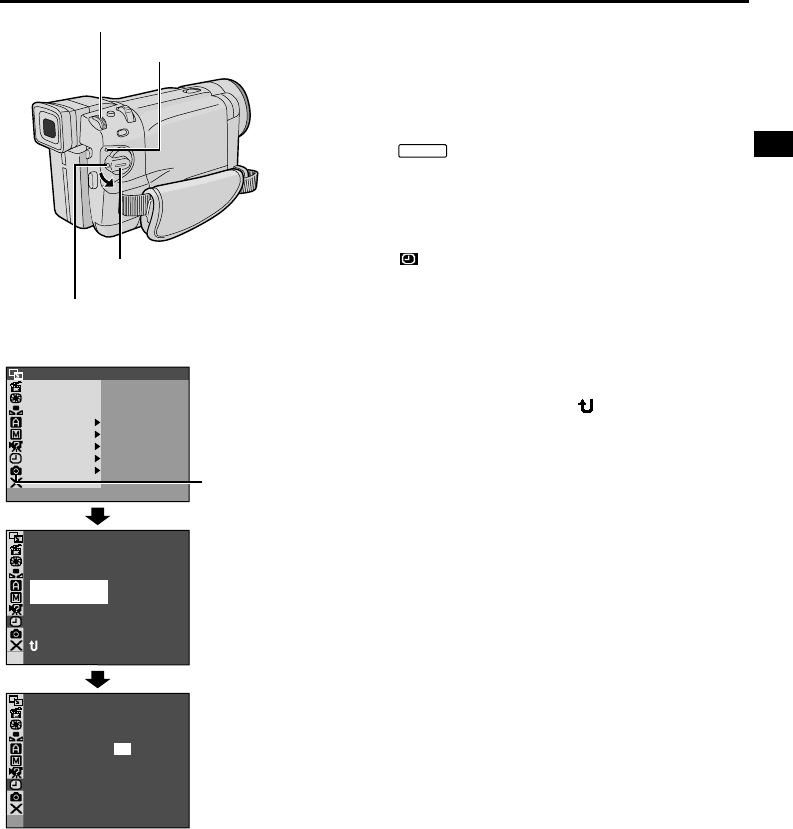
NE
11
Instellen van de datum/tijd
De datum en tijd worden automatisch altijd op de
band opgenomen. U kunt later bij weergave kiezen of
u de datum wel of niet wilt tonen (墌 blz. 50, 51).
1Druk de Vergrendeltoets op de Spannings-
schakelaar in, draai de Spanningsschakelaar naar
“
MANUAL
”. De spanningsindicator licht op en de
camcorder wordt ingeschakeld.
2Druk MENU/BRIGHT in. Het menuscherm
verschijnt.
3Verdraai de MENU/BRIGHT keuzeschijf en kies
“ DISPLAY”. Druk de keuzeschijf in en het
DISPLAY Menu zal verschijnen.
4Verdraai de MENU/BRIGHT keuzeschijf en kies
“CLOCK ADJ.”. Druk de keuzeschijf in en u zult “day”
(dag) zien oplichten. Verdraai de MENU/BRIGHT
keuzeschijf om de dag in te stellen. Druk de
keuzeschijf in. Herhaal deze procedure om de juiste
maand, jaar, uren en minuten in te voeren. Verdraai
MENU/BRIGHT, selecteer “ RETURN” en druk de
keuzeschijf twee keer in. Met Menuscherm zal
sluiten.
OPMERKING:
Wanneer u “CLOCK ADJ.” kiest maar de waarde niet is
opgelicht, zal de interne klok van de camcorder blijven
lopen. De klok stopt wanneer u de opgelichte balk naar
de eerste waarde voor de datum/tijd (dag) verplaatst. De
klok start vanaf de ingestelde datum en tijd wanneer u na
het instellen van de minuten op MENU/BRIGHT drukt.
OF
F
FADER
/ W I P E AM AEPROGR
ACAMERLMANUAMSYSTE
DSC
END
AYDISPL
C
AN E
W. BAL
RE NEON SC LCD / TV
UAOT
IMETDATE /
T I ME CODE
CLOCK
ADJ .
–
–
–FFO
12..02
52
17
30
:
NRETUR
CLOCK
ADJ .
EXPOSURE
12..02
52
17
30
:
Display
MENU/BRIGHT keuzeschijf
Vergrendeltoets
Spanningsschakelaar
DISPLAY Menu
Spanningsindicator
Alleen GR-DVL867/
DVL865/DVL767/DVL765/
DVL567/DVL367/DVL365
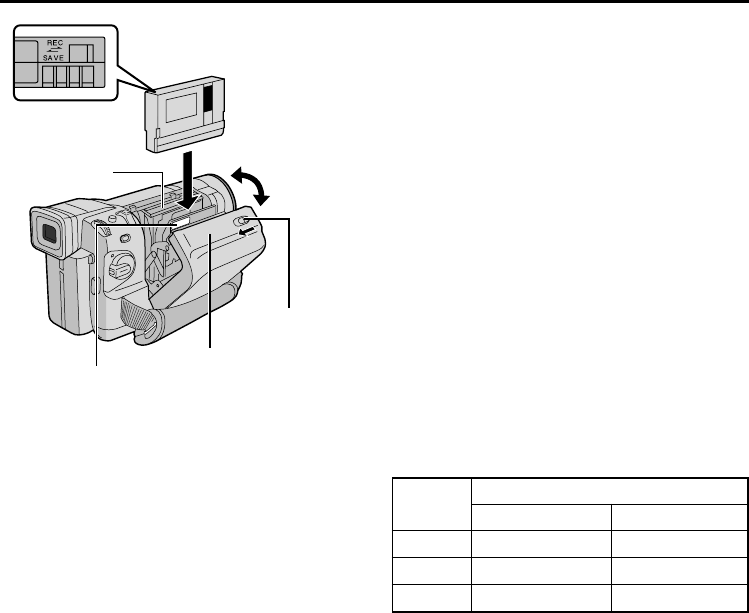
12
NE
STARTEN
(vervolg)
Plaatsen/verwijderen van een cassette
Er moet voor het laden of uitwerpen van een cassette
spanning naar de camcorder worden gevoerd.
1Schuif en houd OPEN/EJECT in de richting van
de pijl en trek de afdekking van de cassettehouder
open totdat deze inklikt. De houder zal automatisch
openen.
•Raak de interne onderdelen niet aan.
2Plaats of verwijder een cassette en druk op
“PUSH HERE” om de cassettehouder te sluiten.
•Nadat de cassettehouder eenmaal is gesloten wordt
de houder automatisch verder in het mechanisme
getrokken. Wacht totdat de houder geheel in het
mechanisme is getrokken alvorens het deksel van
de cassettehouder te sluiten.
•U kunt het deksel van de cassettehouder mogelijk
niet sluiten wanneer de accu bijna is uitgeput.
Forceer niet, maar plaats een geladen accu
alvorens het deksel van de cassettehouder te
sluiten.
3Doe het deksel van de cassettehouder goed dicht
totdat deze op zijn plaats vastklikt.
Cassette Opnamesnelheid
SP LP
30 min. 30 min. 45 min.
60 min. 60 min. 90 min.
80 min. 80 min. 120 min.
Opnametijd bij benadering
* Ter bescherming van uw opname . . .
....
verschuif de wispreventieschakelaar op de rug
van de cassette naar “SAVE” zodat er niet meer
over een reeds bestaande opname op de
cassette kan worden opgenomen. Om op te
nemen op deze cassette moet u de schakelaar
terug naar “REC” schuiven voor u de cassette in
het toestel doet.
U mag alleen op het met “PUSH HERE” (druk hier)
aangeduide deel drukken wanneer u de
cassettehouder dicht doet; als u andere onderdelen
aanraakt kan uw vinger klem komen te zitten in de
cassettehouder, hetgeen kan leiden tot letsel of
schade aan dit product.
OPMERKINGEN:
●Het duurt een paar seconden eer de cassettehouder opent. Forceer de houder niet.
●Wanneer u een paar seconden wacht en de cassettehouder niet opent, moet u het deksel van de cassettehouder eerst
even sluiten en dan de houder opnieuw proberen te openen. Schakel de camcorder uit, wacht even en schakel weer in
indien de cassettehouder nog steeds niet kan worden geopend.
●Wanneer de cassette niet goed laadt, dient u het deksel van de cassettehouder volledig te openen en de cassette te
verwijderen. Probeer na een paar minuten de cassette opnieuw te laden.
●Wacht even alvorens het deksel van de cassettehouder te openen nadat u de camcorder direct van een koude plaats
naar een warme ruimte verplaatst.
●Het sluiten van het deksel van de cassettehouder voordat de cassettehouder geheel naar buiten is gekomen
beschadigt mogelijk de camcorder.
●Ook met de camcorder uitgeschakeld kan een cassette worden geplaatst of verwijderd. Nadat de cassettehouder
wordt gesloten met de camcorder uitgeschakeld, zal de houder echter mogelijk niet in positie worden gebracht.
Schakel daarom bij voorkeur de spanning in alvorens een cassette te plaatsen of te verwijderen.
●Bij het voortzetten van een opname nadat het deksel van de cassettehouder geopend is geweest, zal er een blanco
stukje op de band worden opgenomen of kan er een reeds opgenomen scène worden gewist (overschreven) ongeacht
of de cassettehouder werd geopend of niet. Zie blz. 20 voor informatie aangaande het voortzetten van een opname op
een reeds gedeeltelijk opgenomen band.
●Zet de handriem wat losser als deze in de weg zit van de afdekking van de cassettehouder (墌 blz. 10).
OPEN/EJECT
schakeaar
Cassettehouder
PUSH HERE
(druk hier)
Afdekking
cassettehouder
Controleer dat de
vensterkant naar
buiten is gericht.
Wispreventieschakelaar*
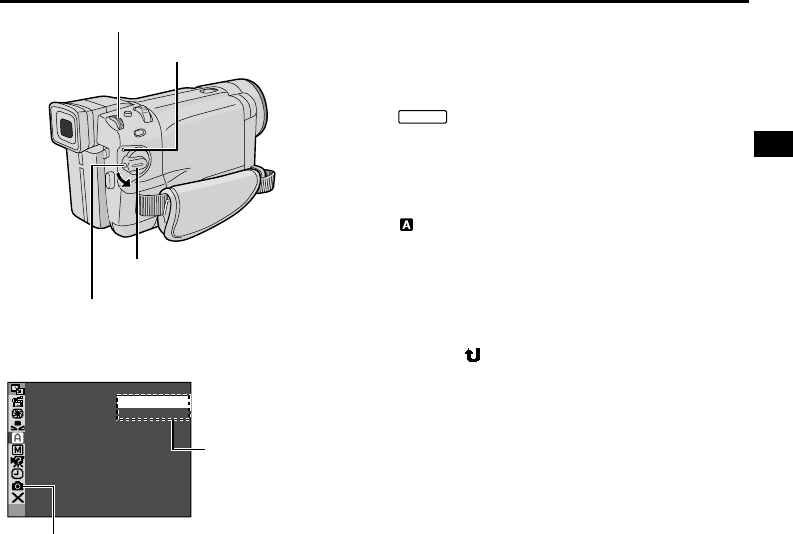
NE
13
Instellen van de opnamefunctie
Stel de opnamefunctie naar uw eigen voorkeur in.
1Druk de Vergrendeltoets op de Spannings-
schakelaar in, draai de Spanningsschakelaar naar
“
MANUAL
”. De spanningsindicator licht op en de
camcorder wordt ingeschakeld.
2Druk MENU/BRIGHT in. Het Menuscherm
verschijnt.
3Verdraai de MENU/BRIGHT keuzeschijf en kies
“ CAMERA”. Druk de keuzeschijf in en het
CAMERA Menu zal verschijnen.
4Verdraai de MENU/BRIGHT keuzeschijf, kies
“REC MODE” (opnamefunctie) en druk de keuzeschijf
in. Het sub-menu zal verschijnen. Kies “SP” of “LP”
door de MENU/BRIGHT keuzeschijf te verdraaien en
druk de keuzeschijf in. Verdraai MENU/BRIGHT,
selecteer “ RETURN” en druk de keuzeschijf twee
keer in. Met Menuscherm zal sluiten.
•Audio-dubben (墌 blz. 63) en Invoeg-montage
(墌 blz. 64) zijn mogelijk op een met de SP functie
opgenomen band.
•“LP” (“Long Play”) is economischer want u beschikt
over 1,5 keer de normale opnametijd van een band.
OPMERKINGEN:
●Wanneer u tijdens opname de snelheid verandert zal bij
weergave op dat punt het beeld wazig zijn.
●Speel cassettes die met de LP snelheid zijn
opgenomen bij voorkeur met deze camcorder af.
●Tijdens weergave van een cassette die met een andere
camcorder is opgenomen verschijnen er mogelijk
ruisblokken in beeld of valt het geluid soms weg.
SPREC MODE –LP
Display
Menuscherm
Sub-menu
MENU/BRIGHT keuzeschijf
Vergrendeltoets
Spanningsschakelaar
Spanningsindicator
Alleen GR-DVL867/DVL865/
DVL767/DVL765/DVL567/DVL367/
DVL365
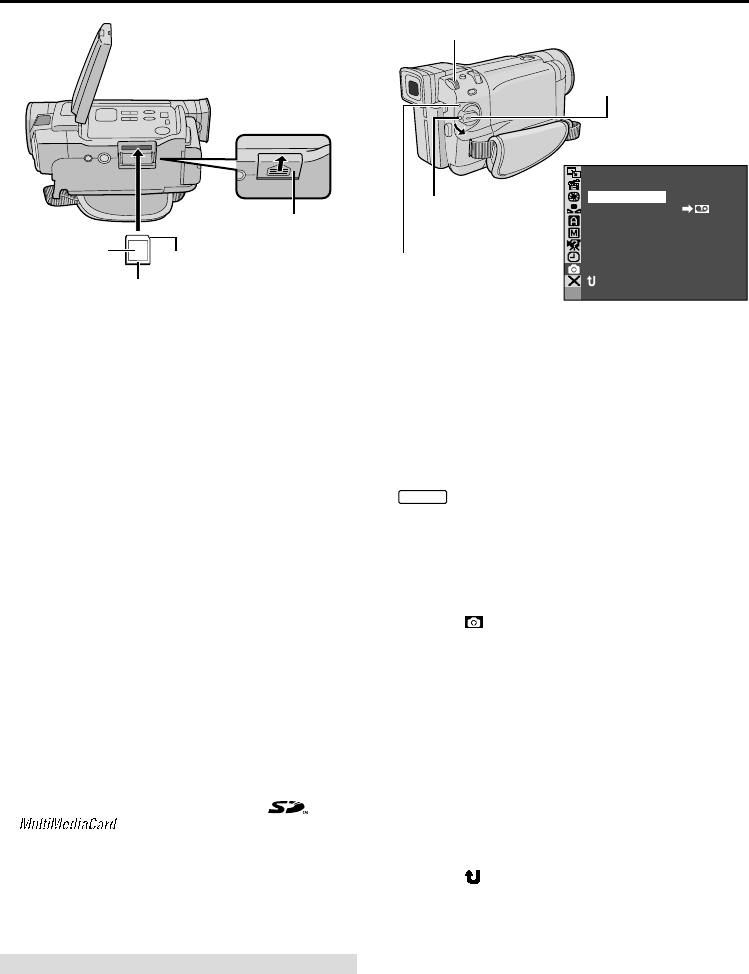
14
NE
STARTEN
(vervolg)
Geheugenkaart
Kaartklepje
Kant waar een hoekje af is
Label
TYQUAL I
REC SELECT
FINE
021X7486
IMAGE SIZE –
–
–
NRETUR
Display
MENU/BRIGHT keuzeschijf
Vergrendeltoets
Spanningsschakelaar
Spanningsindicator
Laden van een geheugenkaart
(Alleen GR-DVL867/DVL865/DVL767/DVL765/DVL567/DVL367/
DVL365)
De meegeleverde geheugenkaart zit al in de
camcorder wanneer deze aan u geleverd wordt.
1De stroom voor de camcorder moet uitgeschakeld
zijn.
2Druk op PUSH OPEN, open de LCD monitor en
open vervolgens her kaartklepje (MEMORY CARD).
3Steek de geheugenkaart in het toestel met de
kant waar een hoekje af.
•Raak de contacten aan de andere kant, tegenover
het label, niet aan.
4Druk het kaartklepje terug op zijn plek totdat u het
in hoort klikken.
Om een geheugenkaart uit het toestel te nemen . . .
..... dient u bij stap 3 de geheugenkaart een stukje in
te drukken, waarna deze automatisch uit het
toestel zal komen. Trek de geheugenkaart
vervolgens geheel naar buiten en sluit het
kaartklepje weer.
OPMERKINGEN:
●U mag alleen geheugenkaarten met het “ ” of
“” merkteken gebruiken.
●Sommige merken geheugenkaart kunnen niet gebruikt
worden in deze camcorder. Raadpleeg de fabrikant of
de dealer voor u een geheugenkaart aanschaft.
●Voor u een nieuw geheugenkaartje kunt gebruiken
moet u het kaartje eerst formatteren (FORMAT),
墌 blz. 36.
LET OP
Doe de geheugenkaart niet in of uit de camcorder
terwijl deze aan staat. Hierdoor kunnen de op de
geheugenkaart opgeslagen gegevens onleesbaar
worden of kan de camcorder niet meer in staat blijken
te herkennen of er een kaartje in het toestel zit of
niet.
Instelling beeldkwaliteit/beeldformaat
(Alleen GR-DVL867/DVL865/DVL767/DVL765/DVL567/DVL367/DVL365)
U kunt een beeldkwaliteit/beeldformaat kiezen dat het
best past bij wat u wilt. Raadpleeg de tabel op
bladzijde 27 voor u uw keuze maakt.
1Zet de VIDEO/MEMORY schakelaar op
“MEMORY” en zet de spanningsschakelaar op
“
MANUAL
” terwijl u de vergrendeltoets op de
schakelaar ingedrukt houdt. De spanningsindicator
licht op en de camcorder is nu ingeschakeld.
2Druk de MENU/BRIGHT keuzeschijf in. Het
Menuscherm zal verschijnen.
3Verdraai de MENU/BRIGHT keuzeschijf,
selecteer “ DSC” en druk de keuzeschijf in. Het
DSC Menu zal verschijnen.
4Verdraai de MENU/BRIGHT keuzeschijf,
selecteer “QUALITY” en druk de keuzeschijf in. Het
Sub Menu zal verschijnen. Verdraai de MENU/
BRIGHT keuzeschijf, selecteer de gewenste functie
en druk de keuzeschijf in.
5Verdraai de MENU/BRIGHT BRIGHT keuzeschijf,
selecteer “IMAGE SIZE” en druk de keuzeschijf in.
Het Sub Menu zal verschijnen. Verdraai de MENU/
BRIGHT keuzeschijf, selecteer de gewenste functie
en druk de keuzeschijf in.
6Verdraai de MENU/BRIGHT keuzeschijf,
selecteer “ RETURN” en druk de keuzeschijf twee
keer in. Het Menuscherm zal zich sluiten.
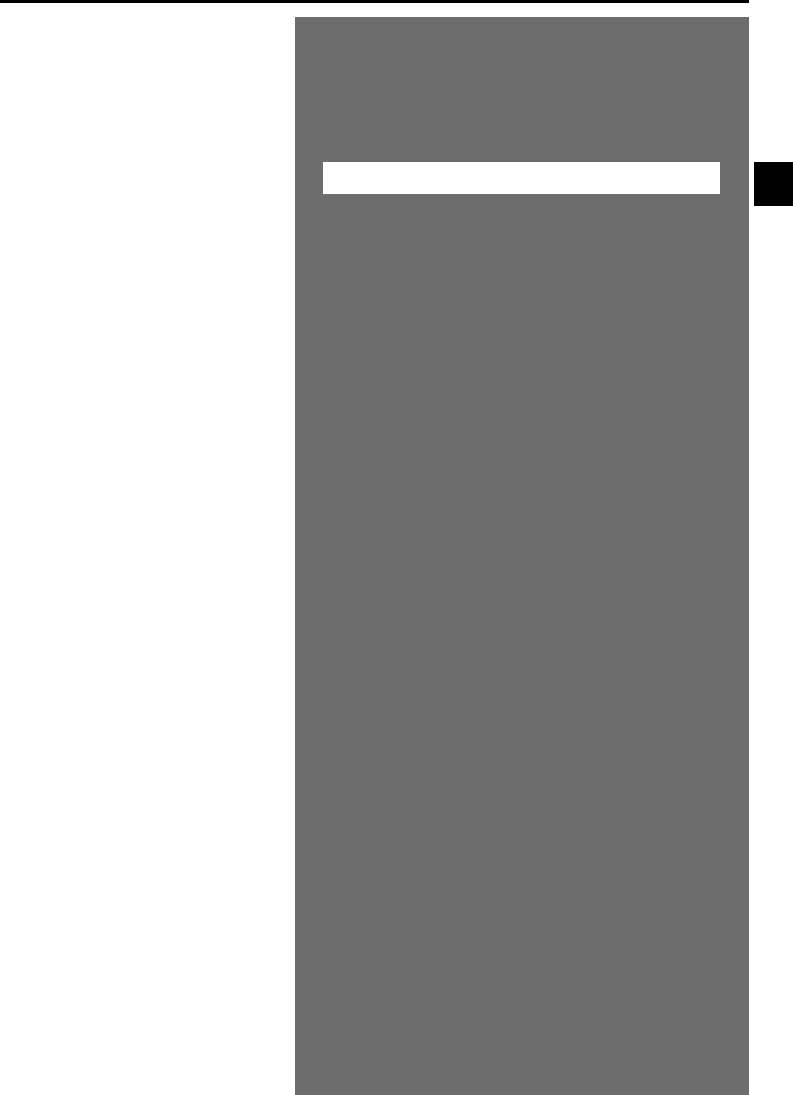
NE
15
OPNAME OP &
WEERGAVE VAN EEN
CASSETTE
INHOUD
OPNAME OP EEN CASSETTE ............... 16 – 20
Basisbediening Opname ........................... 16
Journalistenopname ................................ 17
Zelfopname ......................................... 17
Bedieningsfunctie................................... 17
Zoomen ............................................. 18
Videolamp .......................................... 19
Tijdcode ............................................. 20
WEERGAVE VAN EEN CASSETTE ........... 21 – 24
Normale weergave ................................ 21
Stilbeeldweergave ................................. 21
Snelzoeken.......................................... 21
Beeld-voor-beeld weergave ...................... 21
Verbindingen ................................ 22 – 23
Opzoeken blanco stukken ......................... 24
OPNAME OP & WEERGAVE VAN EEN CASSETTE
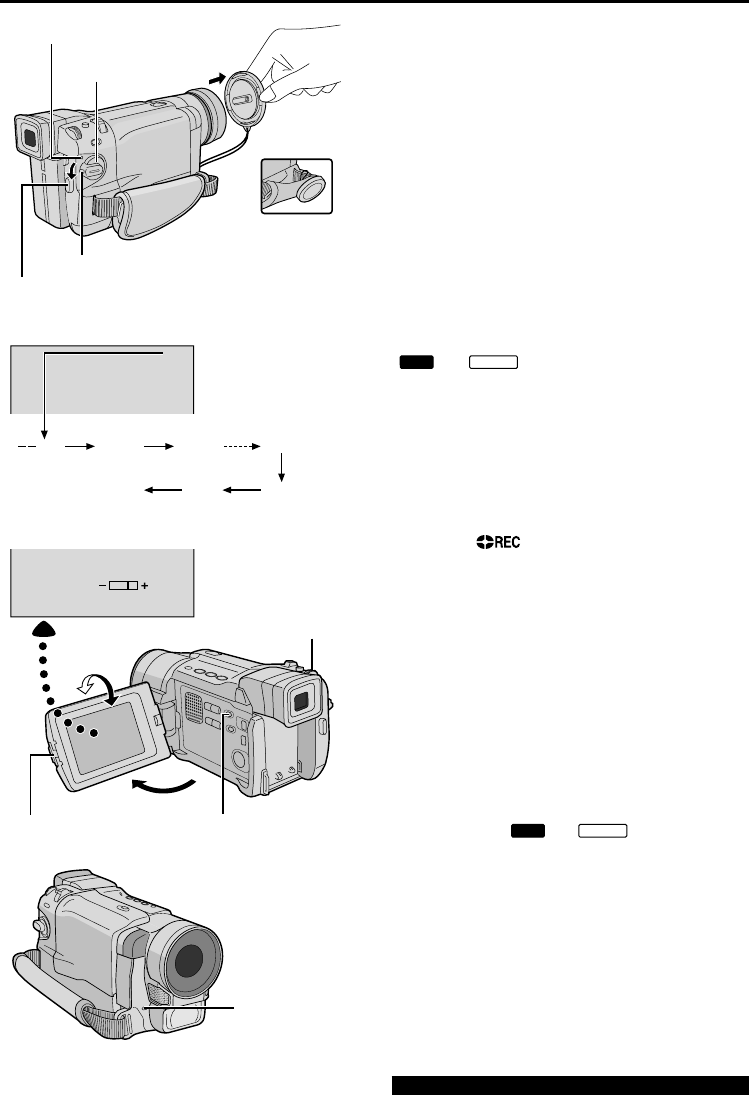
16
NE
OPNAME OP EEN CASSETTE
Basisbediening Opname
OPMERKING:
De hieronder vermelde instellingen dienen reeds te
zijn gemaakt. Maak deze instellingen indien nog niet
uitgevoerd.
●Stroomvoorziening (墌 blz. 8)
●Instellen van de handgreep (墌 blz. 10)
●Instellen van de zoeker (墌 blz. 10)
●Plaats een cassette (墌 blz. 12)
●Instellen van de opnamefunctie (墌 blz. 13)
1Verwijder de lensdop.
Alleen GR-DVL867/DVL865/DVL767/DVL765/
DVL567/DVL367/DVL365: Druk op PUSH OPEN,
klap de LCD monitor open en zet de VIDEO/
MEMORY schakelaar op “VIDEO”.
2Druk de vergrendeltoets op de spannings-
schakelaar in en draai de spanningsschakelaar naar
“
AUTO
” of “
MANUAL
”.
Opnemen met de LCD monitor: Controleer of de
LCD monitor inderdaad helemaal opengeklapt is.
Kantel de monitor naar boven of beneden voor het
beste beeld.
Opnemen met de zoeker: Sluit de LCD monitor.
•De spanningsindicator licht op en de camcorder
gaat in de opname-standbyfunctie. De aanduiding
“PAUSE” zal op het display verschijnen.
3Druk op de Opname start-/stoptoets. De
aanduiding “ ” zal getoond worden terwijl u aan
het opnemen bent.
Om te stoppen met opnemen . . .
..... dient u de Opname start-/stoptoets nog een keer
in te drukken. De camcorder zal nu weer in de
opname-standbyfunctie gaan.
Om de helderheid van het display te regelen . . .
..... verdraait u MENU/BRIGHT toto de
helderheidsindicator op het display beweegt en
de gewenste helderheid is bereikt.
OPMERKINGEN:
●Wanneer de Opnamestandbyfunctie 5 minuten
onveranderd ingeschakeld blijft, zal de camcorder
zichzelf automatisch uitzetten. Om de camcorder weer
aan te zetten, zet u de Spanningsschakelaar op “OFF”
en dan weer op “
AUTO
” of “
MANUAL
”.
●Het beeld zal niet tegelijkertijd via de LCD monitor en
de zoeker worden weergegeven. Dit zal in de zoeker
verschijnen wanneer de LCD monitor vergrendeld is en
op de LCD monitor wanneer deze volledig opengeklapt
is.
●De tijdcode wordt onderbroken en er worden mogelijk
fouten bij het monteren gemaakt indien er een leeg
gedeelte tussen opgenomen scènes op de band is.
Vervolg daarom een opname vanaf het laatst
opgenomen punt op de band. Zie “Opname op een
gedeeltelijk reeds opgenomen band” (墌 blz. 20), om
dit te voorkomen.
●Uitschakelen van het opname-indicatorlampje of
piepsignalen, 墌 blz. 46, 48.
25
min
BR I GHT
90 min 89 min 3 min
2 min
1 min0 min
min
180°90°
Spanningsindicator
Opname-
indicatielampje
(Licht op tijdens
opname.)
Vergrendeltoets
Opname start-/stoptoets
Indicator
resterende bandtijd
(bij benadering)
(Telt nu)
(knippert) (knippert) (knippert)
Display
MENU/BRIGHT
keuzeschijf
Spanningsschakelaar
PUSH OPEN toets VIDEO/MEMORY schakelaar
(Alleen GR-DVL867/DVL865/
DVL767/DVL765/DVL567/
DVL367/DVL365)
Tijdens
opname.
Voor andere opmerkingen, 墌 blz. 68
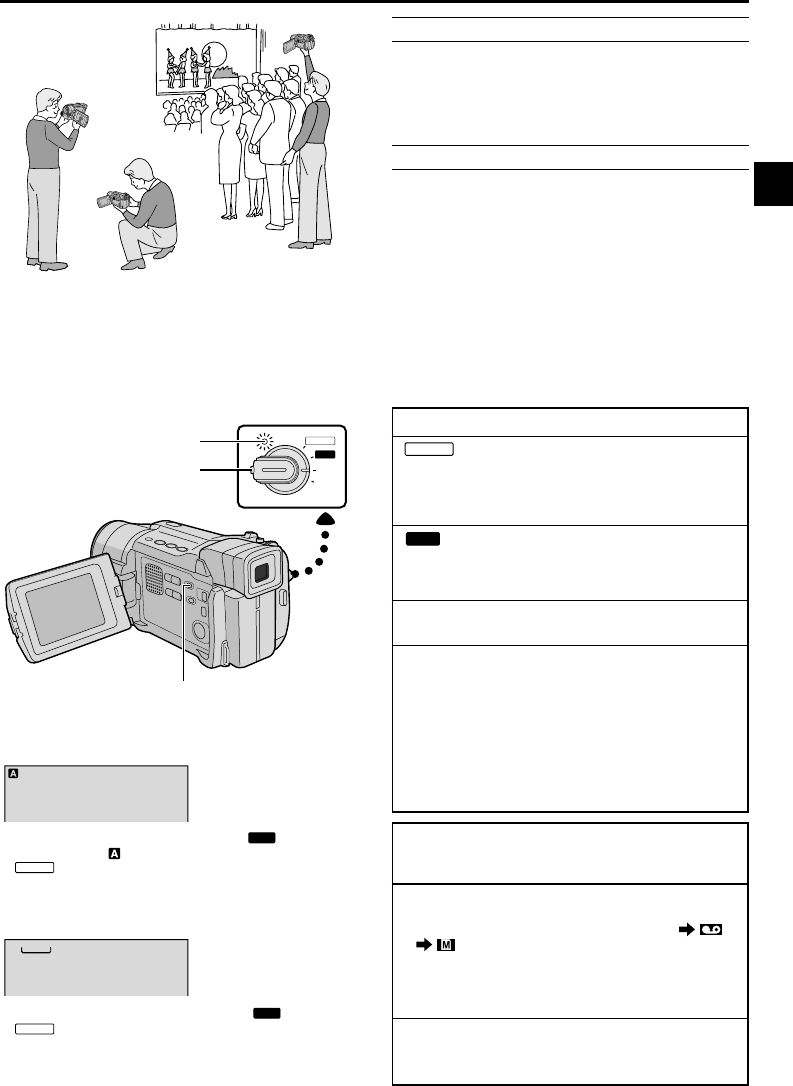
NE
17
Stand Spanningsschakelaar
MANUAL
(Handmatig):
U kunt diverse opnamefuncties van de menu's
gebruiken. Stel de handmatige functie in indien u
speciale effecten wilt voor een creatievere opname
dan in vergelijking met de volautomatische functie.
AUTO
(Volautomatisch):
Voor opname ZONDER speciale effecten en geen
handmatige instellingen. Geschikt voor
standaardopname.
OFF (uitgeschakeld):
Voor het uitschakelen van de camcorder.
PLAY:
•Stelt u in staat een opname op de band af te spelen.
•Stelt u in staat een stilbeeld op de band over te
brengen naar een computer (alleen GR-DVL167/
DVL160).
•Stelt u in staat op de geheugenkaart opgeslagen
gegevens te openen of een stilbeeld van de
geheugenkaart over te brengen naar een PC (alleen
GR-DVL867/DVL865/DVL767/DVL765/DVL567/
DVL367/DVL365).
JOURNALISTENOPNAME
In sommige situaties kunnen andere opnamehoeken
dramatischer resultaten opleveren. Houd de
camcorder in de gewenste stand en draai de LCD-
monitor in de juiste richting. De LCD-monitor kan
270° draaien (90° naar beneden, 180° naar boven).
ZELFOPNAME
U kunt ook uzelf opnemen terwijl u uw eigen beeld in
de monitor kunt blijven bekijken. Open de LCD-
monitor en draai deze 180° naar boven zodat hij
uiteindelijk naar voren wijst, richt vervolgens de lens
op uzelf en begin de opname.
Bedieningsfunctie
Kies de bedieningsfunctie die u het meest geschikt
vindt voor de situatie die u wilt opnemen met de
spanningsschakelaar en de VIDEO/MEMORY
schakelaar (alleen GR-DVL867/DVL865/DVL767/
DVL765/DVL567/DVL367/DVL365).
Om de camcorder aan te zetten, dient u de
spanningsschakelaar op een van de
bedieningsfuncties (met uitzondering van “OFF”)
te zetten terwijl u de vergrendeltoets op de
schakelaar ingedrukt houdt.
Stand VIDEO/MEMORY schakelaar
(Alleen GR-DVL867/DVL865/DVL767/DVL765/
DVL567/DVL367/DVL365)
VIDEO:
•Stelt u in staat op een band op te nemen of een
band af te spelen. Als “REC SELECT” op “/
” is gezet via het DSC menuscherm, worden
stilbeelden eveneens opgenomen de
geheugenkaart.
•Er kan meer dan 10X worden ingezoomd
(墌 blz. 18, 47).
MEMORY:
Stelt u in staat op een geheugenkaart op te nemen of
gegevens op een geheugenkaart te openen.
Wanneer de Spanningsschakelaar op “
AUTO
” of
“
MANUAL
” staat en de VIDEO/MEMORY schakelaar op
“MEMORY”, zal het op dit moment ingestelde
beeldformaat worden getoond. Wanneer deze op
“VIDEO” staat, zal er geen aanduiding verschijnen.
1024
MANUAL
AUTO
PLAY
OFF
Spanningsschakelaar
Vergrendeltoets
Wanneer de spanningsschakelaar op “
AUTO
” staat, zal
de aanduiding “” verschijnen. Wanneer deze op
“
MANUAL
” of “PLAY” staat, zal er geen aanduiding
verschijnen.
Spanningsindicator
VIDEO/MEMORY schakelaar
(Alleen GR-DVL867/DVL865/DVL767/
DVL765/DVL567/DVL367/DVL365; klap de
LCD monitor open om deze schakelaar te
bereiken.)
(Alleen GR-DVL867/DVL865/DVL767/
DVL765/DVL567/DVL367/DVL365)
Zelf-
opname
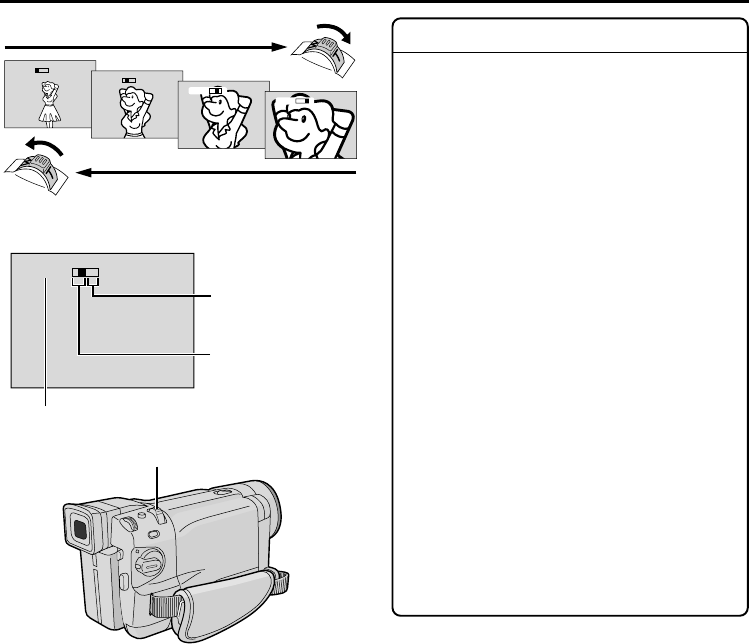
18
NE
OPNAME OP EEN CASSETTE
(vervolg)
FUNCTIE:
Zoomen
DOEL:
In- en uitzoomen of het direct vergroten of
verkleinen van een beeld.
HANDELING:
Inzoomen
Verschuif de motorzoomhendel naar “T”.
Uitzoomen
Verschuif de motorzoomhendel naar “W”.
䡲Het zoomen wordt sneller uitgevoerd naarmate
u de motorzoomhendel harder naar een andere
stand drukt.
OPMERKINGEN:
●Scherpstellen is misschien niet mogelijk tijdens het
zoomen. U moet in dat geval de zoom tijdens de
opnamestandbyfunctie instellen, de scherpstelling
handmatig instellen en vergrendelen (墌 blz. 43) en
dan tijdens opname in- of uitzoomen.
●Er kan tot 500X ingezoomd worden, of er kan
overgeschakeld worden naar een optische
vergroting van maximaal 10X (墌 blz. 47).
●Zoomen met een sterkere vergroting dan 10X
gebeurt op digitale wijze, en we noemen het
daarom digitaal zoomen.
●De beeldkwaliteit is bij het digitaal zoomen iets
minder.
●De digitale zoom kan niet worden gebruikt wanneer
de VIDEO/MEMORY schakelaar op “MEMORY”
staat (墌 blz. 17).
●Macro-opnamen (tot 5 cm vanaf het onderwerp) zyn
mogelijk wanneer de motorzoomhendel geheel naar
“W” is gedrukt. Zie ook “TELE MACRO” in het
Menuscherm op bladzijde 48.
1x
WT
01x
WT
01x
WT
02x
WT
04x
WT
Inzoomen (T: tele)
Uitzoomen (W: groothoek)
Motorzoomhendel
Zoomdisplay
Zoombereik bij benadering
Digitaal zoombereik
10X (optisch)
zoombereik
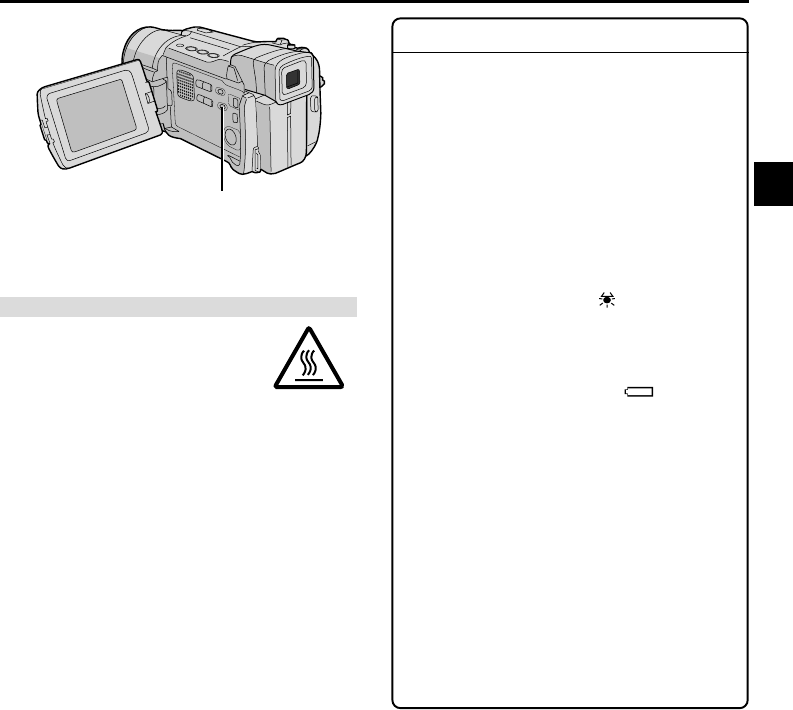
NE
19
FUNCTIE:
Videolamp
DOEL:
Voor een helderder beeld wanneer de natuurlijke
verlichting te zwak is.
HANDELING:
Druk LIGHT OFF/AUTO/ON in de vereiste stand:
OFF : De lamp is uitgeschakeld.
AUTO : De lamp wordt automatisch ingeschakeld
wanneer er onvoldoende licht is.
ON : De lamp blijft ingeschakeld zolang de
camcorder is ingeschakeld.
䡲De lamp kan worden gebruikt wanneer de
spanning van de camcorder is ingeschakeld.
䡲Het wordt aanbevolen om bij gebruik van de
videolamp de witbalans op (墌 blz. 45) te
stellen.
䡲Bespaar energie en schakel de lamp uit
wanneer u deze niet gebruikt.
OPMERKINGEN:
●Zelfs wanneer de accu-indicator ( ) niet
knippert om te waarschuwen voor een bijna lege
accu, is het mogelijk dat de camcorder automatisch
uitschakelt wanneer u de videolamp aanzet, of
wanneer u de opname begint met de videolamp
ingeschakeld.
●Indien LIGHT OFF/AUTO/ON op “AUTO” is gesteld:
•De lamp wordt afhankelijk van de
verlichtingsomstandigheden mogelijk niet juist in-
of uitgeschakeld. U dient in zo’n geval de lamp
handmatig in of uit te schakelen met de LIGHT
OFF/AUTO/ON schakelaar.
•De lamp blijft waarschijnlijk opgelicht wanneer de
“SHUTTER” of “SPORTS” functie (墌 blz. 39) is
geactiveerd.
•De lamp licht niet op wanneer de “TWILIGHT”
functie (墌 blz. 39) is geactiveerd.
•De lamp zal niet worden ingeschakeld wanneer de
“Night-Scope” functie (墌 blz. 38) in werking is.
LIGHT OFF/AUTO/ON schakelaar
(Klap de LCD monitor open om
deze schakelaar te bereiken.)
GEVAAR
䡲De videolamp kan zeer heet worden.
Voorkom brandwonden en raak de
videolamp tijdens gebruik of kort nadat
deze is ingeschakeld niet aan.
䡲Plaats de camcorder niet direct na
gebruik met de videolamp in de
draagtas. De videolamp is namelijk
heet en dient eerst af te koelen.
䡲Houd tijdens gebruik van de lamp een afstand van
minimaal 30 cm tussen de lamp en een persoon of
onderwerp.
䡲Gebruik de lamp niet in de buurt van ontvlambare of
ontplofbare materialen.
䡲Doe de camcorder niet in een kast of andere besloten
ruimte terwijl de videolamp nog brandt.
䡲Wanneer u bij gebruik van de videolamp de camcorder
wilt vastzetten, gebruik dan een statief of iets dergelijks.
Bevestig de camcorder niet direct op een oppervlak
zoals een tafelblad.
䡲Raadpleeg bij voorkeur uw JVC handelaar voor het
vervangen van de videolamp.
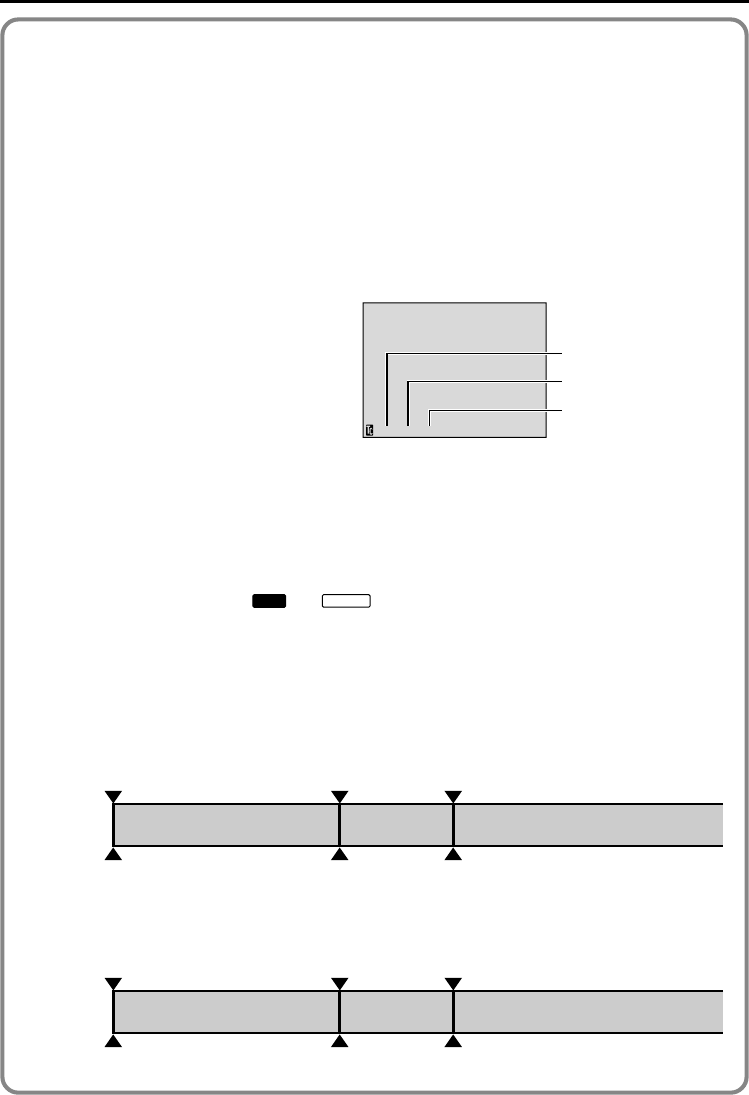
20
NE
Tijdcode
Tijdens opname wordt een tijdcode op de band aangebracht. Met deze code kunt u de plaats van een
opgenomen scène op de band tijdens weergave controleren.
Indien u de opname vanaf een blanco gedeelte start, begint de tijdcode met “00:00:00” (minuten/seconden/
beeld). Indien u vanaf een reeds opgenomen gedeelte start, zal de tijdcode vanaf het laatste
tijdcodenummer verder lopen.
U heeft een tijdcode nodig voor het monteren van meerdere scènes in een willekeurige volgorde ( 58 –
62). De tijdcode wordt onderbroken wanneer er tijdens opname halverwege de cassette een blanco
gedeelte op de band wordt gelaten. Bij het daarna voortzetten van de opname start de tijdcode weer vanaf
“00:00:00”. Er zullen in dat geval mogelijk tijdcodes worden aangebracht die reeds bij de hiervoor
opgenomen scènes zijn gebruikt. Voer, om dit te voorkomen, in de volgende gevallen de handelingen uit
onder “Opname op een reeds gedeeltelijk opgenomen band” hieronder;
• Indien u na weergave van een opgenomen
cassette de opname op deze cassette wilt
vervolgen.
• Indien u de spanning tijdens opname
uitschakelt.
• Indien u een cassette tijdens opname verwijdert
en weer terugplaatst.
• Indien u verder op een gedeeltelijk opgenomen
cassette wilt opnemen.
• Indien u op een leeg gedeelte tussen opnamen
op de cassette wilt opnemen.
• Indien u na opname van een scène de opname
vervolgt en de cassette-afdekking werd
geopend/gesloten.
Opname op een reeds gedeeltelijk opgenomen band
1. Geef een band weer of gebruik de opzoekfunctie voor blanco stukken ( blz. 24) om het punt op te
zoeken van waar u de opname wilt laten beginnen en schakel vervolgens de stilbeeld weergavefunctie in
( blz. 21).
2. Zet de spanningsschakelaar op “
AUTO
” of “
MANUAL
” terwijl u de vergrendeltoets op de schakelaar
ingedrukt houdt en begin vervolgens op te nemen.
OPMERKINGEN:
●De tijdcode kan niet worden teruggesteld.
●Tijdens het snel door- en terugspoelen zal de aanduiding van de tijdcode mogelijk niet soepel lopen.
●De tijdcode wordt alleen getoond wanneer de instelling “TIME CODE” “ON” (aan) is gezet ( blz. 49, 50).
Opname startpunt
Nieuw opgenomen scèneBlancoReeds opgenomen scène
Tijdcode
05:43:21 Tijdcode
00:00:00
Cassetteband
Tijdcode
00:00:00
Opname startpuntOpname stoppunt
Laatste scèneNieuwe scèneReeds opgenomen scène
Beelden
(25 beelden = 1 seconde)
Seconden
Minuten
Beeldnummers worden
tijdens de opname niet
getoond.
Wanneer er blanco gedeelten op een cassette zijn
Juiste manier van opnemen
Tijdcode
00:00:00 Tijdcode
05:43:21 Tijdcode
05:44:00
Opname startpunt Opname startpunt Opname startpunt
Cassetteband
12:34:24
OPNAME OP EEN CASSETTE
(vervolg)
Display
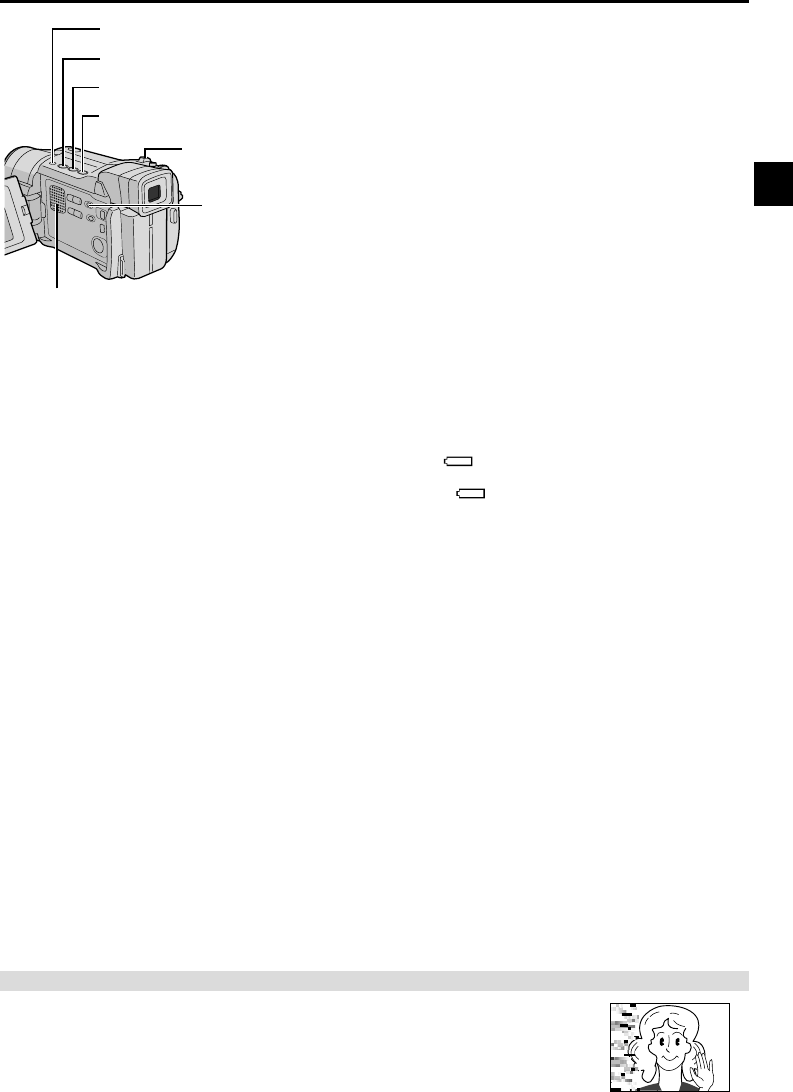
NE
21
Terugspoeltoets (
2
)
Snel doorspoeltoets (
3
)
Weergavetoets/pauzetoets (
4
/6)
Stoptoets (5)
Motorzoomhendel (VOL.)
Luidspreker
WEERGAVE VAN EEN CASSETTE
Normale weergave
1Plaats een cassette ( blz. 12).
2Zet de VIDEO/MEMORY schakelaar op “VIDEO”
(alleen GR-DVL867/DVL865/DVL767/DVL765/DVL567/
DVL367/DVL365) en zet vervolgens de
spanningsschakelaar op “PLAY” terwijl u de
vergrendeltoets op de schakelaar ingedrukt houdt.
Druk op
4
/6 om de weergave te starten.
•Druk op 5 om de weergave te stoppen.
•Druk tijdens de stopfunctie op
2
om de band terug
te spoelen of op
3
om de band snel door te
spoelen.
Om het volume van de luidspreker te regelen . . .
..... dient u de motorzoomregelaar (VOL.) naar “+” te
duwen om het volume te verhogen, of naar “–”
om het volume te verlagen.
VIDEO/MEMORY
schakelaar
(Alleen GR-DVL867/
DVL865/DVL767/
DVL765/DVL567/
DVL367/DVL365; klap
de LCD monitor open
om deze schakelaar te
bereiken.)
OPMERKINGEN:
●Als de Stop-functie 5 minuten voortduurt met een accu als stroomvoorziening, zal de camcorder zichzelf automatisch
uitschakelen. Om de camcorder weer aan te zetten, dient u eerst de spanningsschakelaar naar “OFF” te draaien en
vervolgens naar “PLAY”.
●U kunt het afgespeelde beeld op de LCD-monitor bekijken, in de zoeker, of op een aangesloten TV ( blz. 22).
●U kunt het weergegeven beeld ook via de LCD monitor bekijken, deze helemaal omkeren en dan tegen de body van
de camcorder drukken.
●Aanduidingen op de LCD-monitor of in de zoeker:
•Wanneer het toestel van stroom wordt voorzien door een accu: de “” indicator voor resterende accuspanning
wordt getoond.
Wanneer het toestel van stroom wordt voorzien via een stopcontact: “ ” zal niet getoond worden.
•Er worden geen aanduidingen getoond wanneer het toestel gestopt is.
●Wanneer er een kabel is aangesloten op de AV aansluiting, zal er geen geluid geproduceerd worden via de luidspreker.
Stilbeeldweergave:
Pauzeren tijdens weergave.
1) Druk tijdens weergave op
4
/6.
2) Druk nogmaals op
4
/6 om de weergave voort te zetten.
●De stopfunctie wordt automatisch ingesteld indien er langer dan 3 minuten een stilbeeld met de camcorder
wordt getoond. De spanning van de camcorder wordt automatisch uitgeschakeld indien de stopfunctie langer
dan 5 minuten is geactiveerd.
●Wanneer
4
/6 ingedrukt is, is het mogelijk dat het beeld niet onmiddellijk pauzeert omdat de camcorder het
beeld nog moet stabiliseren.
Snelzoeken:
Met hoge snelheid in voor- of achterwaartse richting zoeken.
1) Druk op
3
voor versnelde weergave in voorwaartse richting of op
2
voor versnelde weergave in
achterwaartse richting.
2) Druk op
4
/6 om de normale weergave weer voort te zetten.
●Houd tijdens weergave de
2
of
3
toets ingedrukt. Het zoeken zal doorgaan zo lang u de toets ingedrukt
houdt. De normale weergave start weer als u de toets loslaat.
●Tijdens het zoeken met hoge snelheid krijgt het beeld mogelijk een mozaïekachtig effect. Dit is normaal en
duidt niet op een defect.
Beeld-voor-beeld weergave: Stelt u in staat beeld-voor-beeld te laten weergeven.
1) Schakel de stilbeeldweergave in.
2) Draai MENU/BRIGHT naar “+” voor beeld-voor-beeld weergave vooruit, of naar “–” voor beeld-voor-beeld
weergave terug tijdens de stilbeeldweergave.
●Druk op
4
/6 om de normale weergave te hervatten.
●U kunt ook de meegeleverde afstandsbediening gebruiken voor beeld-voor-beeld weergave ( blz. 56).
Slow-motion weergave, Weergave zoom en Weergave speciale effecten
Uitsluitend instelbaar met de meegeleverde afstandsbediening ( blz. 56, 57).
LET OP
Bij snelzoeken kunnen delen van het beeld onduidelijk worden, in het bijzonder aan de
linkerkant van het scherm.
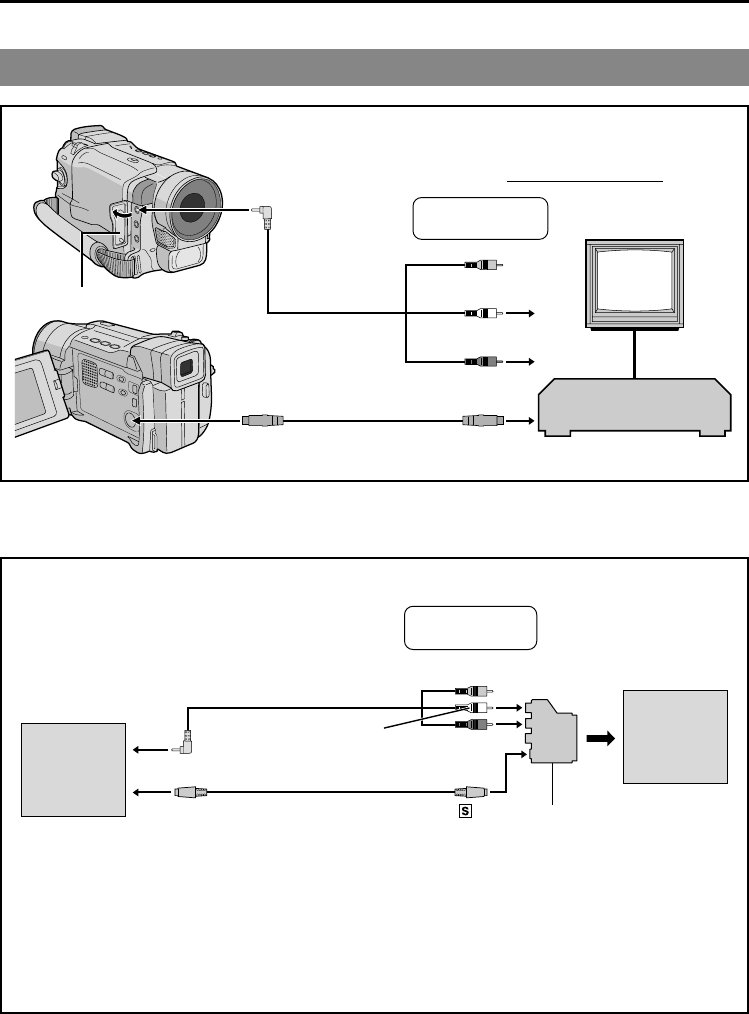
22
NE
Verbindingen
Gebruik de bijgeleverde Audio-/Videokabel en een los verkrijgbare S-Videokabel.
Naar S-VIDEO
Naar AV
Audio-/Videokabel
[ministekker naar
RCA (tulp) stekker]
(bijgeleverd)
Wit naar
AUDIO L IN**
Rood naar
AUDIO R IN**
Naar
S-VIDEO IN
Naar TV of videorecorder
S-videokabel
(optioneel)
TV
Videorecorder
Aansluitingafdekking* Geel naar
VIDEO IN
* Open deze afdekking voor het verbinden van de kabels.
** De Audio-kabel is niet nodig wanneer u alleen stilbeelden wilt bekijken.
WEERGAVE VAN EEN CASSETTE
(vervolg)
Zonder gebruik van
de S-videokabel
Verbinden met een TV of videorecorder die een 21-pen aansluiting heeft
Gebruik de bijgeleverde kabeladapter.
S-videokabel
(optioneel) “Y/C”/“CVBS” video-
uitgangsschakelaar
Kabeladapter
OPMERKING:
Druk de video-uitgangsschakelaar van de kabeladapter in de vereiste stand:
Y/C : Bij een verbinding met een TV of videorecorder die geschikt is voor Y/C signalen en met een
S-videokabel is aangesloten.
CVBS : Bij een verbinding met een TV of videorecorder die niet geschikt is voor Y/C signalen en met een audio/
video is aangesloten.
Camcorder
Naar AV
TV of
video-
recorder
Geel
Naar -IN
Wit naar
AUDIO L* Rood naar
AUDIO R*
Audio-/Videokabel [ministekker naar
RCA (tulp) stekker] (bijgeleverd)
* De Audio-kabel is niet nodig wanneer u alleen stilbeelden wilt bekijken.
Naar S-VIDEO
Zonder gebruik van
de S-videokabel
pp
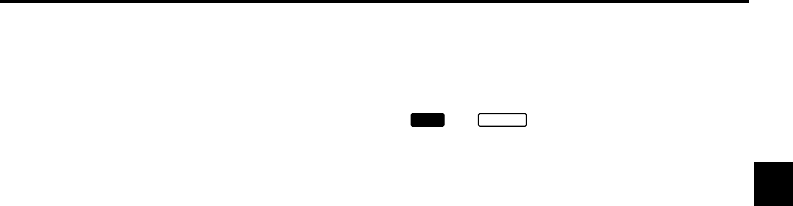
NE
23
OPMERKINGEN:
●Gebruik bij voorkeur de netadapter als
spanningsbron in plaats van de accu ( blz. 9).
●Om de beelden en het geluid van de camcorder te
kunnen volgen zonder een cassette of geheugenkaart*
in het toestel te doen, zet u de Spanningsschakelaar op
“
AUTO
” of “
MANUAL
” en vervolgens zet u uw TV in de
juiste stand.
* Alleen GR-DVL867/DVL865/DVL767/DVL765/DVL567/
DVL367/DVL365
●Controleer dat het volume van de TV in de minimale
stand is gesteld alvorens de weergave van de
camcorder te starten. Het geluid zou anders bij het
inschakelen van de camcorder mogelijk veel te hard
klinken.
●Indien u een TV of luidsprekers heeft die niet speciaal
zijn afgeschermd, moet u de luidsprekers niet in de
buurt van de TV plaatsen daar dit ruis in het
weergavebeeld van de camcorder veroorzaakt.
●Terwijl de Audio/Video kabel is aangesloten op de AV
aansluiting, komt er geen geluid uit de luidspreker.
1Let er op dat alle apparaten uitgeschakeld zijn.
2Verbind de camcorder met een TV of
videorecorder zoals in de afbeelding wordt
aangegeven ( blz. 22).
Bij gebruik van een videorecorder . . . ga naar
stap 3.
Zo niet . . . ga naar stap 4.
3Verbind de videorecorder-uitgang met de TV-
ingang, zie de gebruiksaanwijzing van uw
videorecorder.
4Schakel de camcorder, videorecorder en TV in.
5Schakel de videorecorder in de AUX
ingangsfunctie en de TV in de VIDEO functie.
Keuze voor wel of niet tonen van de volgende
aanduidingen op de aangesloten TV . . .
•Datum/tijd
..... stel "DATE/TIME" op “AUTO”, “ON” of “OFF” via
het Menuscherm ( blz. 50).
Of druk op DISPLAY op de afstandsbediening
(meegeleverd) om de aanduiding van de datum
aan/uit te zetten.
•Tijdcode
..... stel “TIME CODE” op “ON” of “OFF” via het
Menuscherm ( blz. 50).
•De geluidsweergavefunctie, bandtransportsnelheid
en bandtransport displays voor weergave van een
cassette
..... zet “ON SCREEN” op “LCD” of “LCD/TV” via het
Menuscherm ( blz. 50).
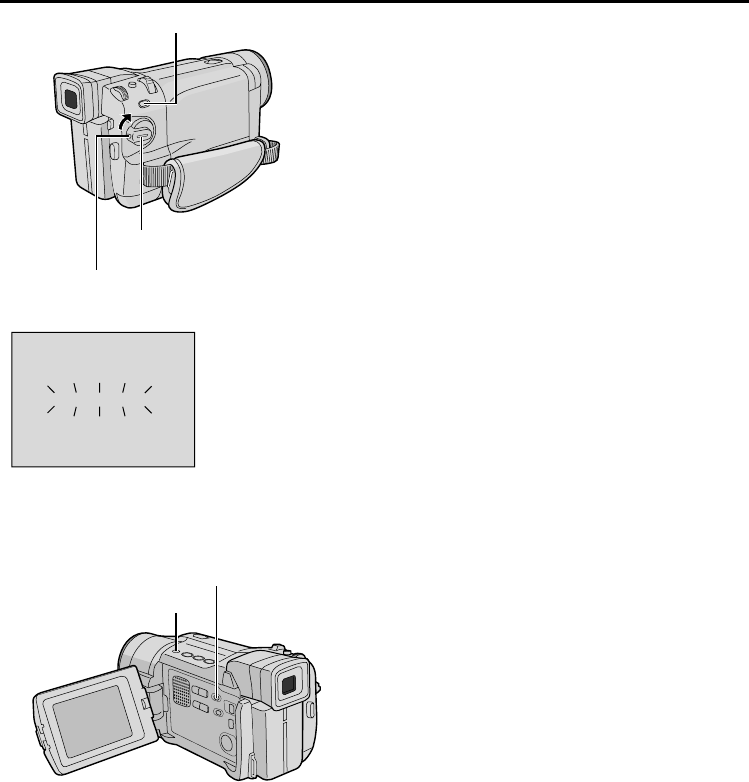
24
NE
Opzoeken blanco stukken
Deze functie helpt u een plek in het midden van de
band te vinden van waar u een nieuwe opname kunt
beginnen zonder de tijdcode van de band te
verstoren ( blz. 20).
1Plaats een cassette ( blz. 12).
2Zet de VIDEO/MEMORY schakelaar op “VIDEO”
(alleen GR-DVL867/DVL865/DVL767/DVL765/
DVL567/DVL367/DVL365) en zet vervolgens de
spanningsschakelaar op “PLAY” terwijl u de
vergrendeltoets op de schakelaar ingedrukt houdt.
3Druk op BLANK.
•De aanduiding “BLANK SEARCH” gaat knipperen,
de camcorder gaat vervolgens automatisch vooruit
of terug snelzoeken en zal stoppen op een punt dat
ongeveer 3 seconden ligt voor het begin van het
gevonden blanco stuk.
Als u het zoeken naar een blanco stuk
halverwege wilt annuleren . . .
..... dient u op 5 te drukken.
OPMERKINGEN:
●Als bij stap 3 het zoeken wordt begonnen aan het begin
van een blanco stuk, zal de camcorder terug
snelzoeken naar een blanco stuk, terwijl de camcorder
vooruit zal gaan snelzoeken als er iets is opgenomen
op de huidige positie op de band bij stap 3.
●Als de melding “HEAD CLEANING REQUIRED. USE
CLEANING CASSETTE” (Koppen moeten worden
schoongemaakt. Gebruik reinigingscassette.) is
verschenen toen u de cassette in het toestel deed, zal
de functie voor het opzoeken van blanco stukken niet
werken.
●Als tijdens het zoeken naar een blanco stuk het begin
of het einde van de band wordt bereikt, zal de
camcorder automatisch stoppen.
●Blanco stukken van minder dan 5 seconden kunnen
mogelijk niet worden opgezocht.
●Het gevonden blanco stuk kan tussen twee reeds
opgenomen sc nes liggen. Voor u begint op te nemen
moet u daarom controleren of er zich na het gevonden
blanco stuk geen ander materiaal bevindt.
WEERGAVE VAN EEN CASSETTE
(vervolg)
BLANK SEARCH
44
Spanningsschakelaar
BLANK toets
Vergrendeltoets
Display
Stoptoets (5)
VIDEO/MEMORY schakelaar
(Alleen GR-DVL867/DVL865/DVL767/DVL765/
DVL567/DVL367/DVL365; klap de LCD monitor
open om deze schakelaar te bereiken.)
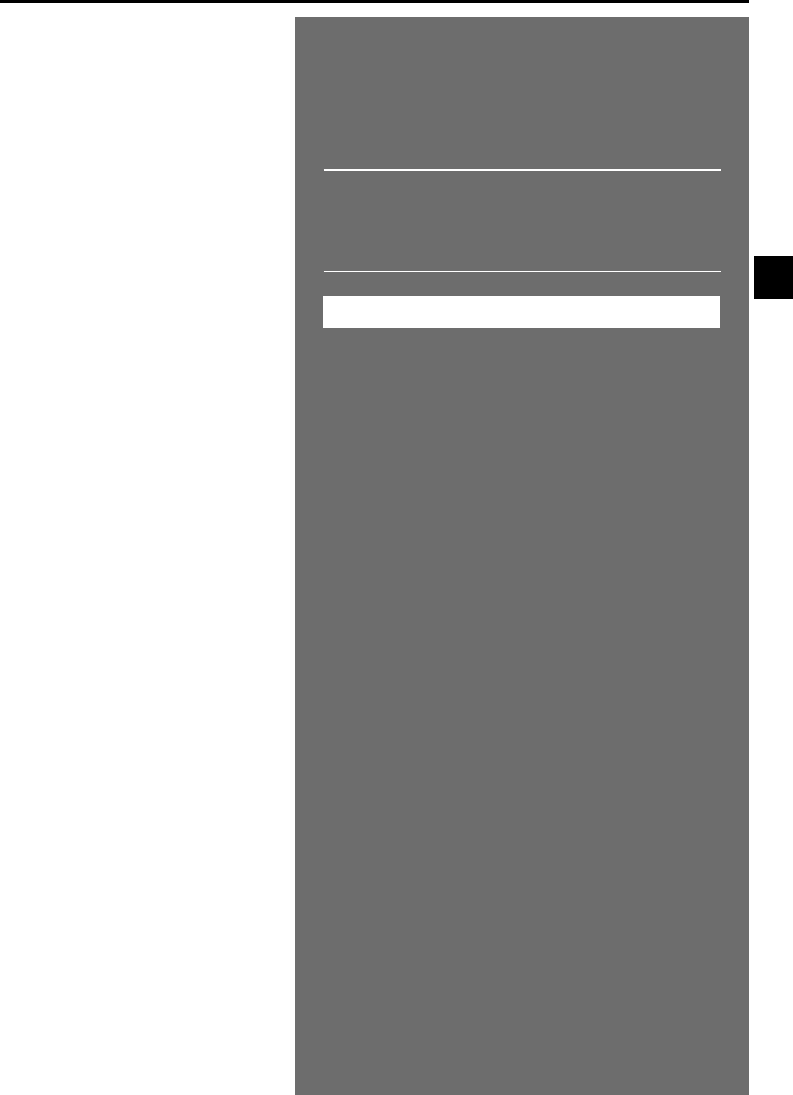
NE
25
INHOUD
OPNAME OP EEN GEHEUGENKAART ... 26 – 27
Basisbediening foto’s maken
(momentopname).......................... 26 – 27
WEERGAVE VAN EEN
GEHEUGENKAART......................... 28 – 29
Normale weergave................................ 28
Automatische weergave.......................... 28
Index-weergave ................................... 29
Bekijken van bestandsgegevens ................ 29
Uitschakelen in-beeld display .................... 29
GEAVANCEERDE FUNCTIES ............... 30 – 36
Bestanden beveiligen ............................. 30
Bestanden verwijderen ........................... 31
Kopiëren van beelden op een cassette naar
een geheugenkaart................................. 32
Opname van een E-Mail Clip ..................... 33
Instellen afdruk-informatie
(DPOF instelling) .......................... 34 – 35
Aanmaken van een nieuwe map................. 36
Initialiseren van een geheugenkaart ............ 36
OPNAME OP &
WEERGAVE VAN EEN
GEHEUGENKAART
De volgende toestellen kunnen op een
geheugenkaart opnemen GR-DVL867,
GR-DVL865, GR-DVL767, GR-DVL765,
GR-DVL567, GR-DVL367 en GR-DVL365.
OPNAME OP & WEERGAVE VAN EEN GEHEUGENKAART
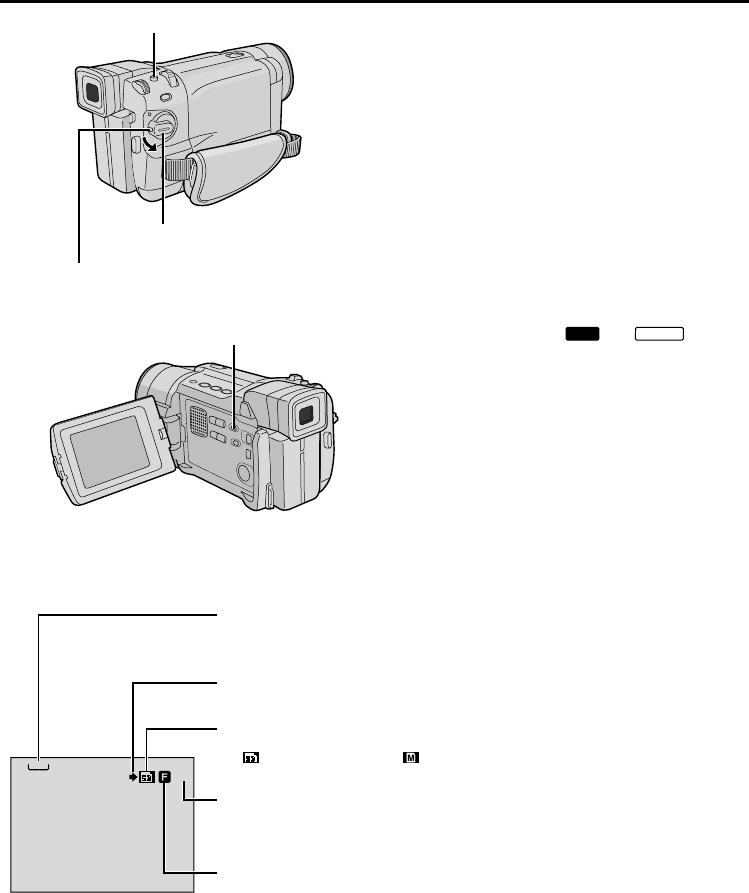
26
NE
OPNAME OP EEN GEHEUGENKAART
Basisbediening foto’s maken
(momentopname)
U kunt uw camcorder gebruiken als digitale
stilbeeldcamera voor het maken van
momentopnamen.
OPMERKING:
De hieronder vermelde instellingen dienen reeds te zijn
gemaakt. Maak deze instellingen indien nog niet
uitgevoerd.
●Spanning ( blz. 8)
●Instellen van de handgreep ( blz. 10)
●Instellen van de zoeker ( blz. 10)
●Laden van een geheugenkaart ( blz. 14)
●Instelling beeldkwaliteit/beeldformaat ( blz. 14)
1Zet de VIDEO/MEMORY schakelaar op
“MEMORY” en zet vervolgens de
spanningsschakelaar op “
AUTO
” of “
MANUAL
” terwijl u
de vergrendeltoets op de schakelaar ingedrukt houdt.
2Druk op SNAPSHOT. “PHOTO” zal verschijnen
terwijl de momentopname wordt gemaakt.
Het beeld zal nu worden opgenomen op de
geheugenkaart.
•Stilbeelden worden in de momentopnamefunctie
zonder omlijsting opgenomen.
Vergrendeltoets
SNAPSHOT toets
Spanningsschakelaar
VIDEO/MEMORYschakelaar
(Klap de LCD monitor open om
deze schakelaar te bereiken.)
51
1024
Display
Opname-icoon
Verschijnt en knippert terwijl u een momentopname maakt.
Beeldformaat
Toont het formaat van het beeldbestand: 1280 (1280 x 960)*, 1024 (1024 x 768) of
640 (640 x 480) ( blz. 14).
*Aleen GR-DVL867/DVL865/DVL767/DVL765.
Resterende aantal foto’s
Toont het resterende aantal foto’s dat kan worden opgeslagen.
Dit aantal neemt toe of af met de instellingen voor beeldkwaliteit/beeldformaat enz.
Beeldkwaliteit
Toont de kwaliteit van de beelden: F (fijn) of S (standaard) (in afnemende volgorde van
kwaliteit) ( blz. 14).
Kaart-icoon
Verschijnt tijdens het opnamen en knippert wanneer er geen geheugenkaart in het toestel
zit: (SD geheugenkaart) of (MultiMediaCard).
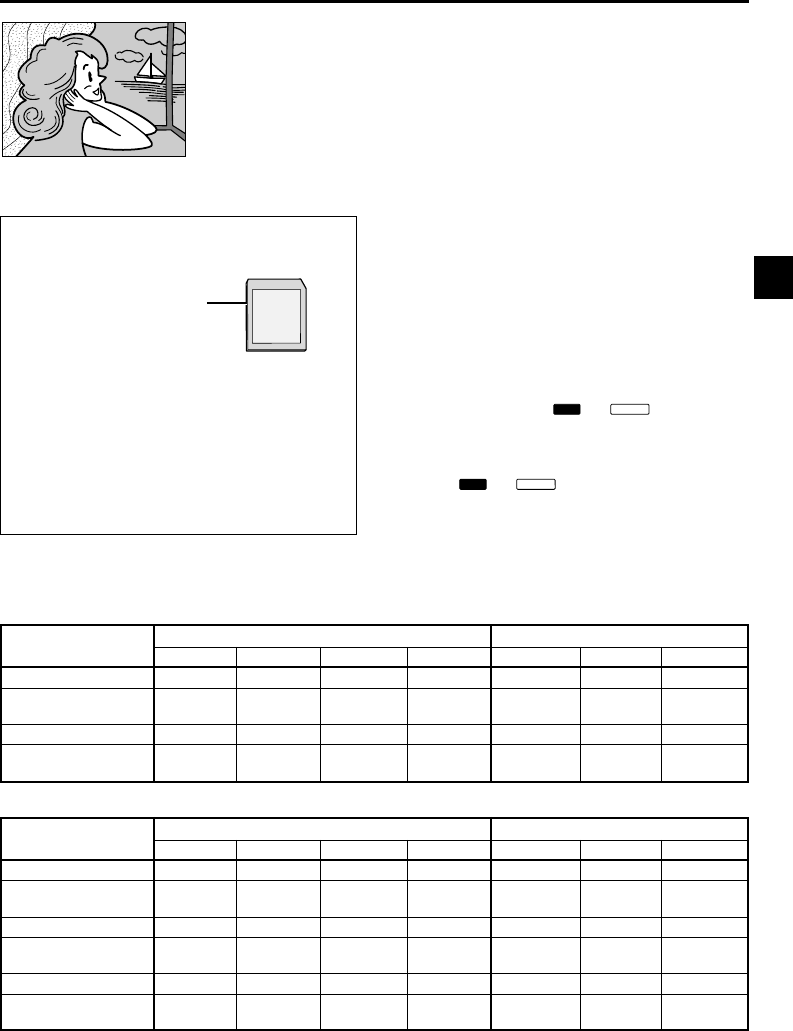
NE
27
Om ongewenste stilbeelden te wissen . . .
..... dient u “Bestanden verwijderen” ( blz. 31) te
raadplegen wanneer er bijvoorbeeld stilbeelden die
u niet meer nodig heeft zijn opgeslagen op de
geheugenkaart of wanneer de kaart vol is en
vervolgens deze beelden te wissen.
Annuleren van het geluid van de sluiter . . .
..... wanneer u het gesimuleerde geluid van de sluiter
niet wilt horen, dient u via het Menuscherm de
instelling “BEEP” “OFF” (uit) te zetten
( blz. 46, 48). Het geluid zal niet meer door de
luidspreker klinken.
OPMERKINGEN:
●De beeldstabilisator wordt uitgeschakeld ook al staat “DIS”
aan (ON) ( blz. 47).
●Als een momentopname niet mogelijk is, zal de aanduiding
“PHOTO” gaan knipperen wanneer er op SNAPSHOT
wordt gedrukt.
●Zelfs als de Programmabelichting met speciale effecten
( blz. 38) ingeschakeld is, zullen bepaalde functies van
de Programmabelichting met speciale effecten niet werken
wanneer u een momentopname wilt gaan maken. De icoon
zal gaan knipperen in zo’n geval.
●Als u ongeveer 5 minuten geen opname maakt terwijl de
spanningsschakelaar op “
AUTO
” of “
MANUAL
” staat en het
toestel van stroom wordt voorzien met een accu, zal de
camcorder automatisch uitschakelen om stroom te sparen.
Om door te gaan met plaatjes schieten, dient u de
spanningsschakelaar eventjes op “OFF” te zetten en dan
weer op “
AUTO
” of “
MANUAL
”.
●De Motordrive-functie ( blz. 42) is uitgeschakeld wanneer
de VIDEO/MEMORY schakelaar op “MEMORY” staat.
●De stilbeelden worden opgenomen in overeenstemming
met de DCF (Design rule for Camera File system)
vereisten. Ze zijn niet geschikt voor apparatuur die niet
voldoet aan de DCF vereisten.
FULL
Snapshotfunctie zonder
lijst
Het gesimuleerde geluid van een sluiter die afgaat zal
klinken.
Om waardevolle bestanden te beveiligen
(alleen voor SD-geheugenkaarten) . . .
. . . schuif het schrijf/wisbeveiligingsnokje op de
zijkant van de geheugenkaart naar “LOCK”.
Daardoor voorkomt u dat er nieuwe opnamen
worden gemaakt over de bestaande opnamen
heen. Om opnieuw te kunnen opnemen op de
geheugenkaart, schuift u het nokje terug naar
de tegenovergestelde positie van “LOCK”
alvorens de geheugenkaart in de camcorder
te laden.
Schrijf/wisbeveiligingsnokje
Aantal beelden dat bij benadering kan worden opgeslagen
<
GR-DVL567/DVL367/DVL365
>
Beeldgrootte/ SD geheugenkaart MultiMediaCard
Beeldkwaliteit 8MB 16MB 32MB 64MB 8MB 16MB 32MB
1024 x 768/FINE 20 45 95 190 24 48 100
1024 x 768/ 65 145 310 605 75 160 320
STANDARD
640 x 480/FINE 45 95 205 405 55 105 215
640 x 480/ 160 295 625 1215 190 320 645
STANDARD
OPMERKING:
Het aantal beelden dat kan worden opgeslagen hangt af van de gekozen beeldkwaliteit, maar ook van de compositie en
het opgenomen onderwerp en het soort geheugenkaart dat u gebruikt.
Aantal beelden dat bij benadering kan worden opgeslagen
<
GR-DVL867/DVL865/DVL767/DVL765
>
Beeldgrootte/ SD geheugenkaart MultiMediaCard
Beeldkwaliteit 8MB 16MB 32MB 64MB 8MB 16MB 32MB
1280 x 960/FINE 12 28 62 120 16 32 64
1280 x 960/ 44 98 205 405 50 100 200
STANDARD
1024 x 768/FINE 20 46 98 190 25 50 100
1024 x 768/ 66 145 310 605 80 160 320
STANDARD
640 x 480/FINE 46 98 205 405 50 105 210
640 x 480/ 150 295 625 1215 160 320 640
STANDARD
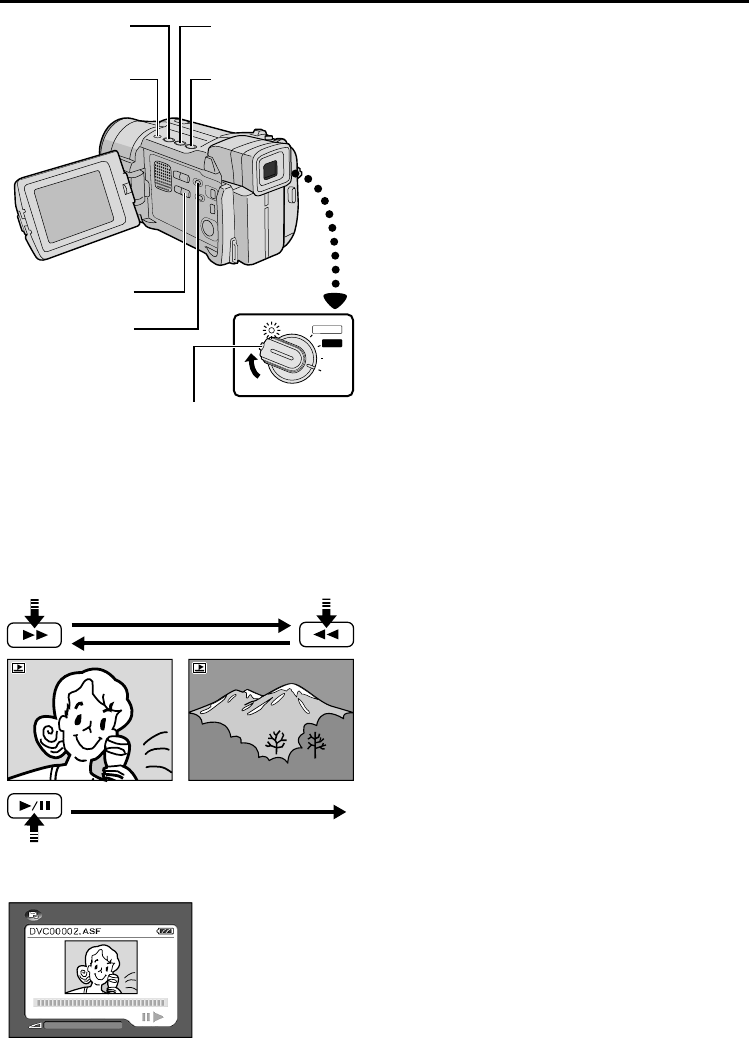
28
NE
Normale weergave
1
Doe een geheugenkaart in het toestel
( blz. 14).
2Zet de VIDEO/MEMORY schakelaar op
“MEMORY” en zet vervolgens de
spanningsschakelaar op “PLAY” terwijl u de
vergrendeltoets op de schakelaar ingedrukt houdt.
•Hel laalst weergegeven soort bestand zal worden
weergegeven.
Als u een ander type bestand wilt selecteren, kunt u
doorgaan naar stap 3. Zoniet, ga dan door naar stap 4.
3Druk op SELECT. Het MEMORY SELECT
scherm verschijnt. Verdraai MENU/BRIGHT en
selecteer het type bestand: IMAGE of E-MAIL CLIP
( blz. 33). Druk vervolgens MENU/BRIGHT in. Het
geselecteerde type bestand zal worden getoond.
4
Als u een IMAGE beeldbestand aan het bekijken bent . . .
Druk op
3
om het volgende beeld te laten
verschijnen, of op
2
om naar het vorige bestand te
gaan.
Als u een E-MAIL CLIP bestand aan het bekijken bent . . .
Druk op
4
/6 om de huidige videoclip weer te laten
geven. Druk op 5 om de weergave van de videoclip
te stoppen.
OPMERKINGEN:
●Druk op INFO om meer gegevens over het weergegeven
bestand te krijgen ( blz. 29, “Bekijken van
bestandsgegevens”).
●U kunt ook een overzicht krijgen van verschillende
bestanden tegelijkertijd. ( blz. 29 “Index-weergave”).
●U kunt de aanduidingen van het in-beeld display
uitschakelen ( blz. 29 “Uitschakelen in-beeld display”).
Automatische weergave
U kunt alle in het geheugen opgeslagen beelden
automatisch een voor een laten zien.
1Voer de stappen 1 en 2 hierboven uit.
2Druk op
4
/6.
•Als u op
2
drukt tijdens de automatische
weergave, worden de beelden in aflopende volgorde
getoond.
•Als u op
3
drukt tijdens de automatische
weergave, worden de beelden in oplopende
volgorde getoond.
3
Druk op
5
om de automatische weergave te stoppen.
OPMERKINGEN:
●Zelfs als u een nieuw beeld opneemt nadat u een beeld met
een laag nummer heeft weergegeven, zal er geen bestaand
beeld worden overschreven, omdat nieuwe beelden altijd
worden opgeslagen na het laatst opgenomen beeld.
●Beelden die in een bestandsformaat zijn gemaakt dat niet
geschikt is voor deze camcorder, zullen worden getoond op
gereduceerd postzegelformaat. Deze postzegel-afbeeldingen
kunnen niet worden overgebracht naar een PC.
●Beelden gemaakt met toestellen die niet geschikt zijn voor
DCF (zoals de JVC GR-DVX7) kunnen niet worden
bekeken met deze camcorder: de foutmelding
“UNSUPPORTED FILES” (niet ondersteunde gegevens) zal
worden getoond.
MANUAL
AUTO
PLAY
OFF
Vergrendeltoets Spanningsschakelaar
Terugspoeltoets
(
2
)
Snel doorspoeltoets
(
3
)
Weergavetoets/
pauzetoets (
4
/6)
Stoptoets (5)
WEERGAVE VAN EEN GEHEUGENKAART
SELECT toets
E-MAIL CLIP
Om het volgende
beeld te tonen
Display
[Voor automatische weergave: IMAGE]
Normale weergave:
E-MAIL CLIP
Om het vorige
beeld te tonen
[Voor normale weergave: IMAGE]
VIDEO/MEMORY
schakelaar (Klap de LCD
monitor open om deze
schakelaar te bereiken.)
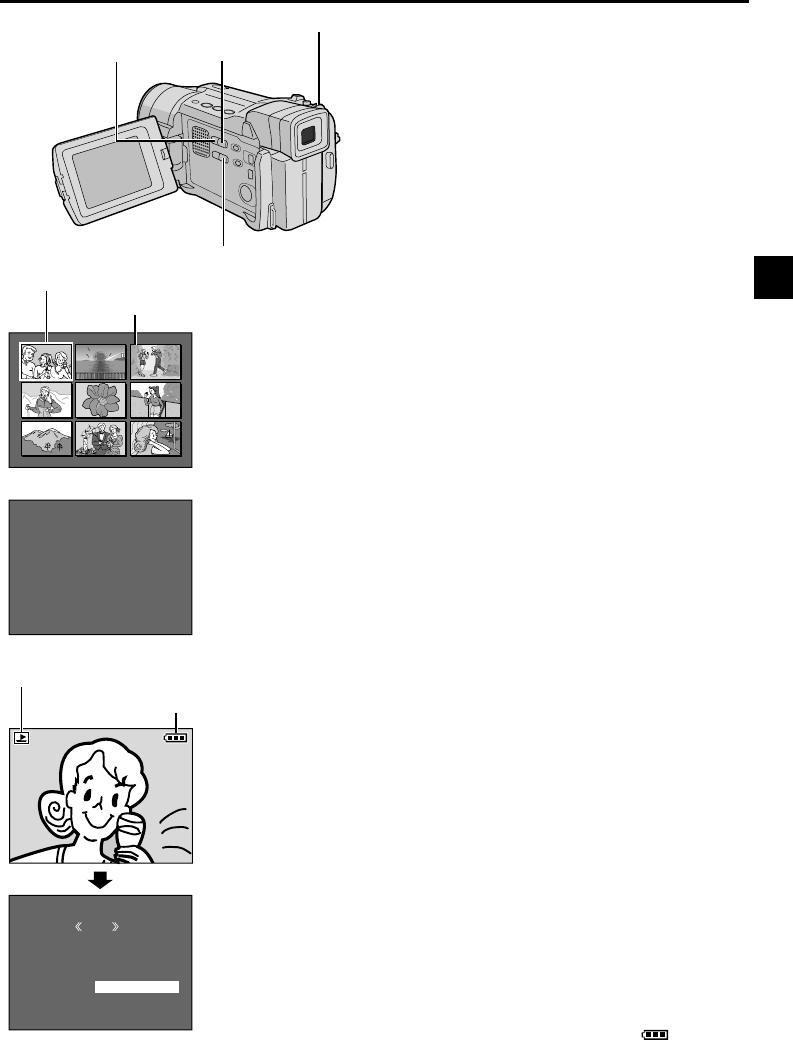
NE
29
F
F
D
S
Q
P
O
I
A
I
U
R
L
L
T
Z
A
O
D
E
E
E
L
T
E
I
E
R
T
C
Y
T
:
:
:
:
:
:
1
D
2
1
F
O
0
V
7
0
I
F
0
C
.
2
N
F
J
0
4
E
V
0
3X
C
0
.7
G
1
06
R
DCF :100-0010
0
28
RETURN
DISPLAY
M
E
NU
ON
OFF
1 2 3
4 5 6
7 8 9
Index-weergave
U kunt verschillende bestanden op de geheugenkaart
tegelijkertijd op het scherm bekijken. Dit maakt het
makkelijker het gewenste bestand te vinden.
1Voer de stappen 1 t/m 3 onder “Normale weergave” uit.
2
Druk op INDEX. Het Indexscherm zal nu verschijnen.
3Verdraai MENU/BRIGHT om de omlijsting naar het
gewenste bestand te verplaatsen.
•Druk op
3
om het volgende scherm met
beeldbestanden te tonen, of op
2
om een scherm
terug te gaan.
•Druk op INFO om meer gegevens over het geselecteerde
bestand te krijgen ( “Viewing File Information”).
4Druk MENU/BRIGHT in. Het geselecteerde bestand
zal vervolgens op het scherm worden weergegeven.
•
Druk op INFO om meer gegevens over het weergegeven
bestand te krijgen
(
“Viewing File Information”).
Bekijken van bestandsgegevens
U kunt de relevante bestandsgegevens bekijken door
tijdens normale of index-weergave op de INFO toets te
drukken.
DCF :Map en bestandsnummer (Alleen IMAGE
bestanden)
FOLDER :Mapnaam ( blz. 36)
FILE :Bestandsnaam ( blz. 36)
DATE :Datum waarop het bestand is gemaakt.
SIZE :Beeldformaat ( blz. 14)
QUALITY :Beeldkwaliteit (Alleen IMAGE bestanden
blz. 14)
TIME :Weergavetijd (Alleen E-MAIL CLIP
bestanden blz. 33)
PROTECT :Indien ingeschakeld (ON), is het bestand
beveiligd tegen onbedoeld wissen
( blz. 30).
•Druk nog een op INFO om het informatiescherm te
sluiten.
OPMERKING:
Bij beelden die zijn gemaakt met een ander toestel of die
zijn bewerkt op een PC, zal “QUALITY: – – –” worden
getoond.
Uitschakelen in-beeld display
1Voer de stappen 1 en 2 onder “Normale weergave”
uit ( blz. 28).
2Zorg ervoor dat er een IMAGE beeldbestand wordt
weergegeven ( blz. 28); is dat niet het geval, druk dan
op SELECT om het MEMORY SELECT scherm te
openen. Verdraai MENU/BRIGHT, selecteer “IMAGE” en
druk MENU/BRIGHT in.
3Druk MENU/BRIGHT in. Het menuscherm zal
verschijnen. Verdraai MENU/BRIGHT, selecteer
“DISPLAY” en druk MENU/BRIGHT in.
4Verdraai MENU/BRIGHT, selecteer “OFF” (uit) en
druk MENU/BRIGHT in. De indicator voor de
bedieningsfunctie en de accu-indicator ( ) zullen nu
verdwijnen.
•Als u deze aanduidingen weer op het scherm wilt
kunnen zien, dient u bij stap 4 “ON” (aan) te kiezen.
Informatiescherm
INDEX toets
Geselecteerd beeld
Indexnummer
Indexscherm
INFO toets
Menuscherm
Accu-indicator
Indicator bedieningsfunctie
Weergave-scherm
SELECT toets
MENU/BRIGHT keuzeschijf
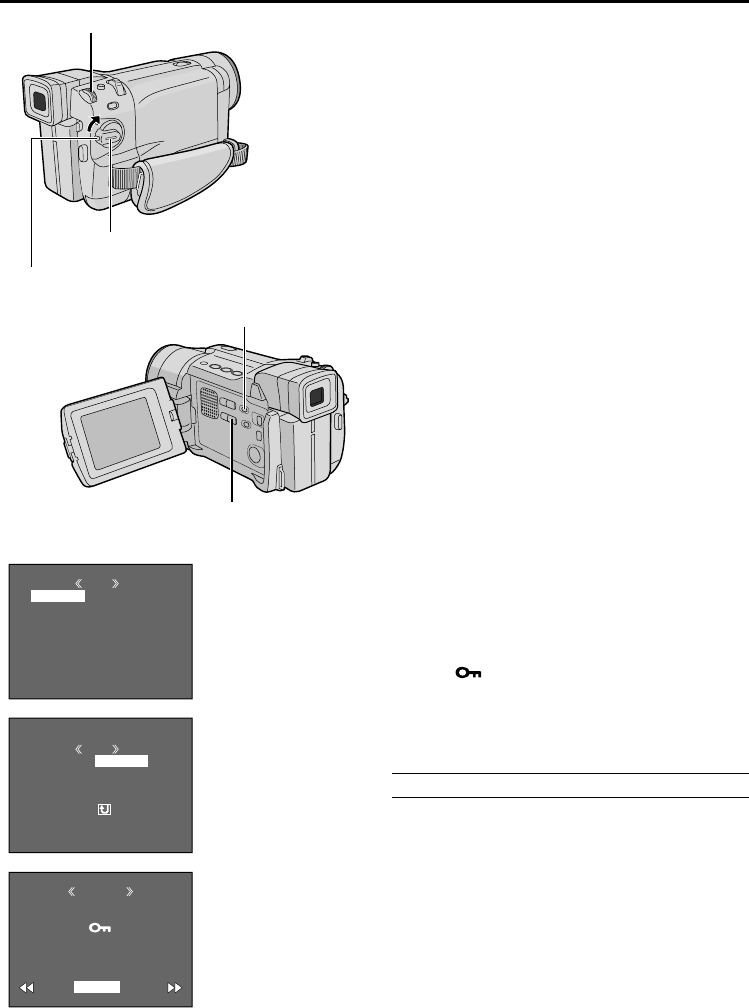
30
NE
GEAVANCEERDE FUNCTIES
MENU
DISPLAY
END
PROTECT
DELETE
DPOF
NO . RESET
FORMAT
ROTECTP
RETURN
PROTECTED
PROTECTM
E
NU RENT
PROT . ALL
CANC.ALL
RETURN
CUR
Display
Vergrendeltoets
MENU/BRIGHT keuzeschijf
PROTECT Scherm
Bestanden beveiligen
Gebruik de beveiligingsfunctie om te voorkomen dat er
per ongeluk bestanden gewist worden.
1Doe een geheugenkaart in het toestel ( blz. 14).
2Zet de VIDEO/MEMORY schakelaar op “MEMORY”
en zet vervolgens de spanningsschakelaar op “PLAY”
terwijl u de vergrendeltoets op de schakelaar ingedrukt
houdt.
•Er zal een opgeslagen bestand worden getoond.
Als u een ander type bestand wilt selecteren, kunt u
doorgaan naar stap 3. Zoniet, ga dan door naar stap 4.
3Druk op SELECT. Het MEMORY SELECT scherm
verschijnt. Verdraai MENU/BRIGHT en selecteer het type
bestand: IMAGE of E-MAIL CLIP ( blz. 33). Druk
vervolgens MENU/BRIGHT in. Het geselecteerde type
bestand zal worden getoond.
4 Druk MENU/BRIGHT in. Het Menuscherm verschijnt.
Verdraai MENU/BRIGHT, selecteer “PROTECT” en druk
de schijf in.
5 Verdraai MENU/BRIGHT en selecteer de gewenste
functie.
CURRENT : Ter beveiliging van het op dit moment
weergegeven bestand.
PROT.ALL : Ter beveiliging van alle bestanden op de
geheugenkaart.
6 Druk MENU/BRIGHT in. Het PROTECT scherm zal
verschijnen.
•Als u bij stap 5 “CURRENT” heeft geselecteerd, kunt u
met
2
of
3
het gewenste bestand selecteren.
7 Verdraai MENU/BRIGHT, selecteer “EXECUTE”
(uitvoeren) en druk MENU/BRIGHT in.
•Om de beveiliging te annuleren, dient u “RETURN” te
selecteren.
OPMERKINGEN:
●Als het “ ” teken verschijnt is het weergegeven
bestand beveiligd.
●Wanneer het geheugen geïnitialiseerd of
gecorrumpeerd is, zullen ook de beveiligde bestanden
zijn gewist. Breng belangrijke bestanden over naar een
PC en sla ze via de PC op een veilige manier op.
VERWIJDEREN BEVEILIGING
Voor u aan de volgende procedure gaat beginnen, moet
u de stappen 1 t/m 4 zoals hierboven vermeld hebben
uitgevoerd.
5 Verdraai MENU/BRIGHT en selecteer de gewenste
functie.
CURRENT : De beveiliging van het op dit moment
weergegeven bestand wordt opgeheven.
CANC.ALL : De beveiliging van alle bestanden op de
geheugenkaart wordt opgeheven.
6 Druk MENU/BRIGHT in. Het PROTECT scherm zal
verschijnen.
•Als u “CURRENT” heeft geselecteerd, kunt u met
2
of
3
het gewenste bestand selecteren.
7 Verdraai MENU/BRIGHT, selecteer “EXECUTE”
(uitvoeren) en druk MENU/BRIGHT in.
•Selecteer “RETURN” (terug) om uw keuze te annuleren.
Menuscherm
Spanningsschakelaar
VIDEO/MEMORY schakelaar
(Klap de LCD monitor open om
deze schakelaar te bereiken.)
SELECT toets
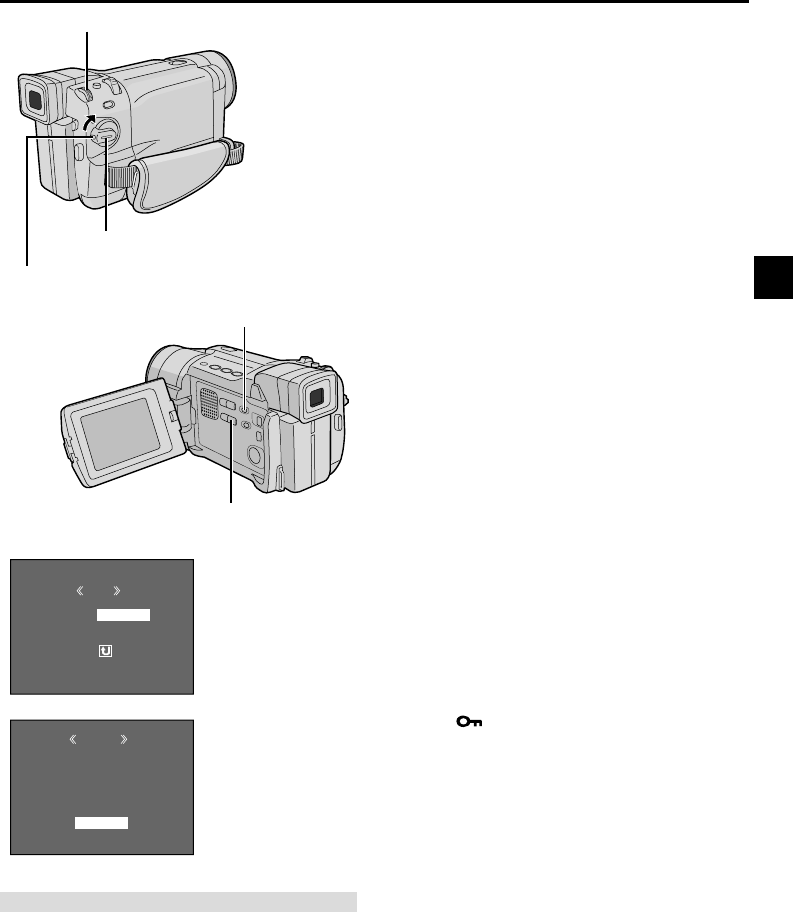
NE
31
DELETE
M
E
NU
RENT
ALL
RETURN
CUR
ELETED
EXECUTE
DELETE?
RETURN
Bestanden verwijderen
U kunt eerder opgeslagen bestanden een voor een of
allemaal tegelijk verwijderen.
1Doe een geheugenkaart in het toestel
( blz. 14).
2Zet de VIDEO/MEMORY schakelaar op
“MEMORY” en zet vervolgens de spannings-
schakelaar op “PLAY” terwijl u de vergrendeltoets op
de schakelaar ingedrukt houdt.
•Er zal een opgeslagen bestand worden getoond.
Als u een ander type bestand wilt selecteren, kunt
u doorgaan naar stap 3. Zoniet, ga dan door naar
stap 4.
3Druk op SELECT. Het MEMORY SELECT
scherm verschijnt. Verdraai MENU/BRIGHT en
selecteer het type bestand: IMAGE of E-MAIL CLIP
( blz. 33). Druk vervolgens MENU/BRIGHT in. Het
geselecteerde type bestand zal worden getoond.
4 Druk MENU/BRIGHT in. Het Menuscherm
verschijnt. Verdraai MENU/BRIGHT, selecteer
“DELETE” en druk de schijf in.
5 Verdraai MENU/BRIGHT en selecteer de
gewenste functie.
CURRENT : Het op dit moment weergegeven
bestand wordt gewist.
ALL : Alle bestanden op de geheugenkaart
worden gewist.
6 Druk MENU/BRIGHT in. Het DELETE scherm zal
verschijnen.
•Als u bij stap 5 “CURRENT” heeft geselecteerd,
kunt u met
2
of
3
het gewenste bestand
selecteren.
7 Verdraai de MENU/BRIGHT keuzeschijf,
selecteer “EXECUTE” (uitvoeren) en druk de
keuzeschijf in.
•Als het “ ” teken verschijnt is het weergegeven
bestand beveiligd en kan het niet worden gewist
( blz. 30).
•Selecteer “RETURN” (terug) om het wissen te
annuleren.
OPMERKINGEN:
●Beveiligde bestanden ( blz. 30) kunnen niet worden
verwijderd op de bovenvermelde manier. Om deze te
kunnen verwijderen, moet u eerst de beveiliging
annuleren.
●Verwijderde bestanden kunnen niet meer worden
teruggehaald. Controleer daarom goed welke
bestanden u gaat verwijderen.
Display
DELETE scherm
LET OP
Haal de geheugenkaart niet uit de camcorder en voer
geen enkele andere handeling uit (de camcorder
uitzetten bijvoorbeeld) terwijl er gegevens gewist
worden. U kunt ook het beste de meegeleverde
netstroomadapter gebruiken, want de geheugenkaart
kan gecorrumpeerd (onbruikbaar) worden als de accu
leeg raakt tijdens het wissen. Als de geheugenkaart
gecorrumpeerd raakt, dient u deze opnieuw te
initialiseren ( blz. 36).
Menuscherm
Vergrendeltoets
MENU/BRIGHT keuzeschijf
Spanningsschakelaar
VIDEO/MEMORY schakelaar
(Klap de LCD monitor open om
deze schakelaar te bereiken.)
SELECT toets
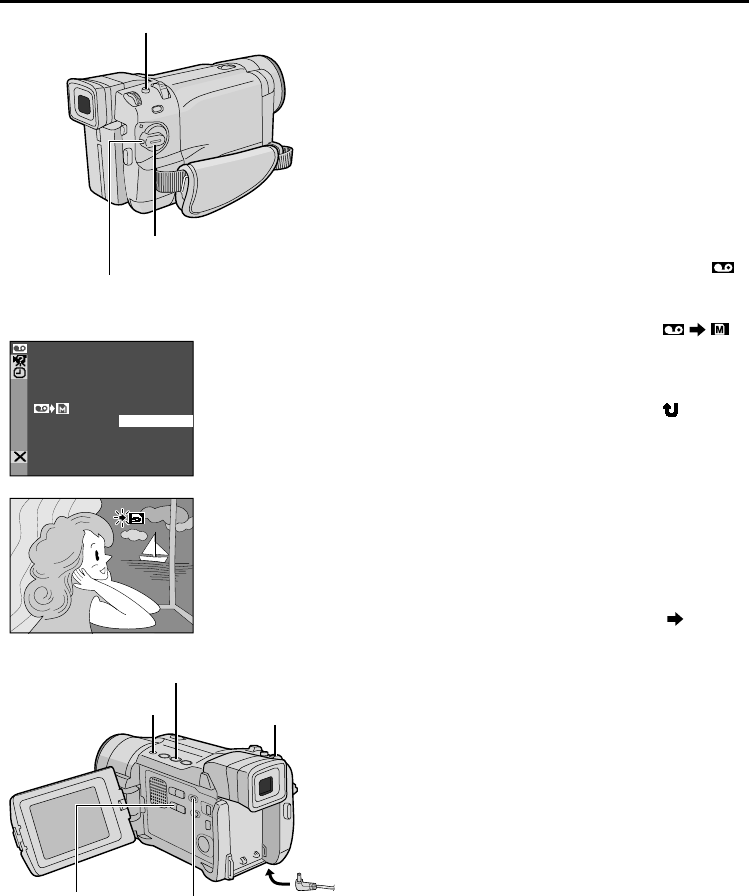
32
NE
Kopiëren van stilbeelden op een cassette
naar een geheugenkaart
U kunt stilbeelden kopiëren van een cassette naar
een geheugenkaart.
1Doe een geheugenkaart ( blz. 14) en een
cassette ( blz. 12) in het toestel.
2Zet de VIDEO/MEMORY schakelaar op “VIDEO”
en zet vervolgens de spanningsschakelaar op “PLAY”
terwijl u de vergrendeltoets op de schakelaar
ingedrukt houdt.
3Druk MENU/BRIGHT in. Het Menuscherm zal
verschijnen. Verdraai de keuzeschijf, selecteer “
VIDEO” en druk de schijf in. Het VIDEO Menu zal
verschijnen.
4Verdraai MENU/BRIGHT, selecteer “
COPY” en druk de keuzeschijf in. Het Sub-menu zal
verschijnen. Verdraai de keuzeschijf, kies “ON” en
druk de schijf in. Hiermee is de instelling voltooid.
5Verdraai MENU/BRIGHT, selecteer “
RETURN” en druk de schijf twee keer in. Het normale
weergavescherm zal weer verschijnen.
6Begin de weergave door op
4
/6 te drukken en
zoek het beeld op dat u wilt kopiëren. Op het moment
dat u het te kopiëren beeld aantreft, drukt u deze
toets nog eens in om de weergave van stilstaande
beelden in te schakelen.
7Druk op SNAPSHOT om het kopiëren te laten
beginnen. Het geselecteerde beeld zal worden
opgeslagen op de geheugenkaart.
•Tijdens het kopiëren zal de aanduiding “ ”
knipperen.
OPMERKINGEN:
●Als u op SNAPSHOT drukt bij stap 7, maar er geen
geheugenkaart in het toestel zit, zal de melding
“COPYING FAILED” (kopiëren mislukt) op het scherm
verschijnen.
●Als een beeld dat op de cassette is opgenomen in de
breedbeeldfunctie ( blz. 48) gekopieerd wordt naar
een geheugenkaart, zal het signaal dat dit beeld
identificeert als opgenomen met de breedbeeldfunctie
niet mee gekopieerd worden.
●Om speciale weergave-effecten te gebruiken met een
videobeeld dat u wilt kopiëren, dient u de procedure t/m
stap 7 uit te voeren met de afstandsbediening
(meegeleverd) ( blz. 56).
●Beelden worden gekopieerd met 640 x 480
beeldpunten.
GEAVANCEERDE FUNCTIES
(vervolg)
44
COPY OFF
ON
–
6
SP
6
SP
Weergave/Pauze toets (
4
/6)
Display
Vergrendeltoets
SNAPSHOT toets
Spanningsschakelaar
MENU/BRIGHT
keuzeschijf
VIDEO/MEMORY schakelaar
(Klap de LCD monitor open om
deze schakelaar te bereiken.)
Menuscherm
E-MAIL toets
Stoptoets (5)
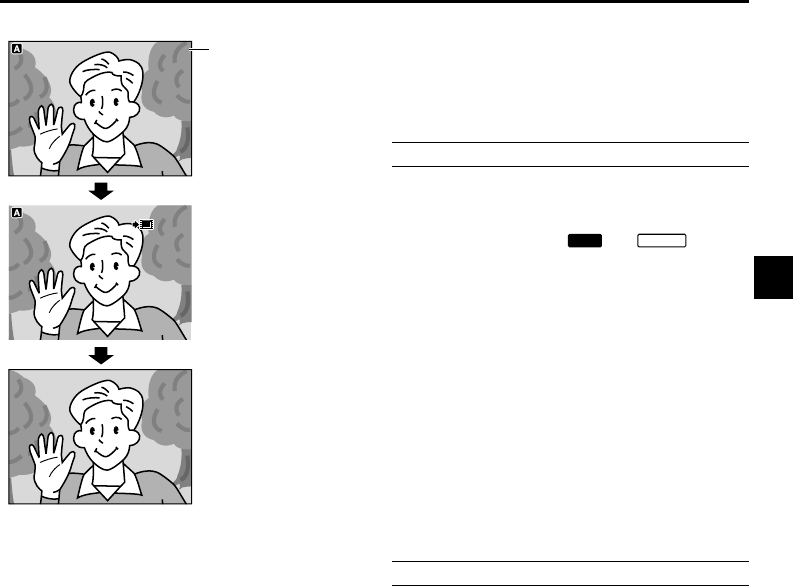
NE
33
Opname van een E-Mail Clip
U kunt videoclips maken van het huidige
camerabeeld, of van reeds opgenomen beelden en
deze vervolgens als bestanden opslaan op een
geheugenkaart zodat u ze gemakkelijk per e-mail
kunt verzenden.
VIDEOCLIPS MAKEN VAN HET HUIDIGE CAMERABEELD
1Doe een geheugenkaart in het toestel
( blz. 14). Zet de VIDEO/MEMORY schakelaar op
“MEMORY” en zet vervolgens de
Spanningsschakelaar op “
AUTO
” of “
MANUAL
” terwijl u
de vergrendeling op de schakelaar ingedrukt houdt.
2Druk op E-MAIL. De camcorder gaat in de E-Mail
Clip opname-standbyfunctie.
3 Druk op de Opname Start-/Stoptoets om de
opname te beginnen.
4 Druk op de Opname Start-/Stoptoets om de
opname te stoppen. De melding “COMPLETED”
(klaar) zal worden getoond, waarna de camcorder
weer in de E-Mail Clip opname-standbyfunctie zal
gaan.
5 Druk op E-MAIL om het opnemen van een
E-MAIL Clip af te sluiten. Het normale scherm
verschijnt weer.
Om videoclips op een geheugenkaart te bekijken . . .
..... blz. 28, 29.
VIDEOCLIPS MAKEN VAN REEDS OPGENOMEN BEELDEN
1Doe een geheugenkaart in het toestel ( blz.
14). Zet de VIDEO/MEMORY schakelaar op “VIDEO”
en zet vervolgens de Spanningsschakelaar op
“PLAY” terwijl u de vergrendeling op de schakelaar
ingedrukt houdt.
2Druk op
4
/6 om de band weer te geven.
3Druk op E-MAIL. De melding “E-MAIL CLIP
STANDBY” verschijnt en de camcorder gaat in de
E-Mail opname-standbyfunctie.
4Druk op de Opname Start-/Stoptoets om de
opname van de E-Mail Clip te beginnen.
5Druk op de Opname Start-/Stoptoets om de
opname van de E-Mail Clip te stoppen. De melding
“COMPLETED” (klaar) zal worden getoond, waarna
de camcorder weer in de
E-Mail Clip opname-standbyfunctie zal gaan.
6 Druk op E-MAIL om het opnemen van een
E-MAIL Clip af te sluiten. Het normale scherm
verschijnt weer.
Om de opname van een E-Mail Clip te annuleren . . .
..... dient u na stap 3 nog een keer op E-MAIL te
drukken of dient u op 5 te drukken om de
weergave van de band te stoppen.
Om videoclips op een geheugenkaart te bekijken . . .
..... blz. 28, 29.
Display
OPMERKINGEN:
●Videoclips worden opgeslagen op een formaat van 160
x 120 beeldpunten.
●Er kan niet worden weergegeven tijdens het opnemen
van een E-Mail Clip.
●Als bij stap 3 het einde van de band wordt bereikt, zal
de E-Mail Clip opname-standbyfunctie automatisch
worden geannuleerd.
●De videoclip-bestanden die worden gemaakt met deze
camcorder voldoen aan de MPEG4 vereisten, maar het
is mogelijk dat sommige MPEG4 bestanden die zijn
gemaakt met andere apparatuur niet kunnen worden
weergegeven met deze camcorder.
●U kunt videoclips die u niet meer nodig heeft wissen
( blz. 31 “Bestanden verwijderen”) of belangrijke
clips beveiligen tegen onbedoeld wissen ( blz. 30
“Bestanden beveiligen”).
●Het is mogelijk dat er beeldruis verschijnt wanneer u
videoclips via de LCD monitor of de zoeker bekijkt,
deze ruis is echter niet aanwezig in de clips zelf zoals
ze op de geheugenkaart staan.
●U kunt de videoclips ook via uw PC bekijken met
behulp van de Windows® Media Player. Raadpleeg
hiervoor de handleiding van de PC en de gebruikte
software.
ILCLIAM
-
E P
ILCLIAM
-
E P
00 : 15
CER
ELP DETMOC
160 35
00 : 00
STANDBY
mi n
1 06
ILCLIAM
-
EP
ILCLIAM
-
EP
e
00:15
CER
160 3
min
5
00:00
STANDBY
160 35
mi n
3
min
5
ELPDETMOC
De opname begint
wanneer de Opname
Start-/Stoptoets wordt
ingedrukt.
De opname stopt wanneer
de Opname Start-/
Stoptoets opnieuw wordt
ingedrukt.
De opname wordt
afgesloten.
Resterende tijd
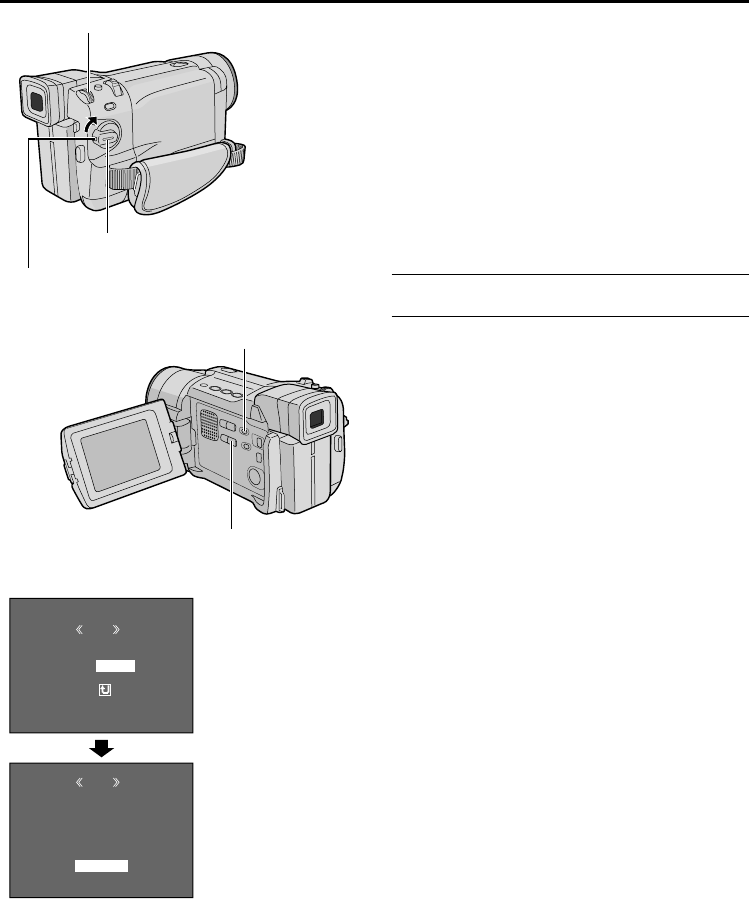
34
NE
DPOF
M
E
NU
RENT
ALL 1
RESET
RETURN
CUR
DPOF
EXECUTE
ALL1?
RETURN
Instellen afdruk-informatie
(DPOF instelling)
Deze camcorder is geschikt voor de DPOF (Digital
Print Order Format) standaard voor toekomstig
gebruik met systemen als automatisch afdrukken,
volgens welke standaard gegevens omtrent de
stilbeelden die u wilt afdrukken wordt opgeslagen
(zoals het aantal afdrukken dat u wilt hebben). Er zijn
2 instellingen voor deze afdruk-informatie: “Afdrukken
van alle stilbeelden (een afdruk per beeld)”, zoals
hieronder uiteen gezet wordt en “Afdrukken van
bepaalde stilbeelden en aantal afdrukken”
( blz. 35).
AFDRUKKEN VAN ALLE STILBEELDEN
(EEN AFDRUK PER BEELD)
1Zet de VIDEO/MEMORY schakelaar op
“MEMORY” en zet vervolgens de
spanningsschakelaar op “PLAY” terwijl u de
vergrendeltoets op de schakelaar ingedrukt houdt.
•Er zal een opgeslagen bestand worden getoond.
2Zorg ervoor dat er een IMAGE beeldbestand
wordt weergegeven ( blz. 28); is dat niet het geval,
druk dan op SELECT om het MEMORY SELECT
scherm te openen. Verdraai MENU/BRIGHT,
selecteer “IMAGE” en druk MENU/BRIGHT in.
3Druk MENU/BRIGHT in. Het Menuscherm
verschijnt.
4Verdraai MENU/BRIGHT, selecteer “DPOF” en
druk de keuzeschijf in. Het Sub-menu verschijnt.
5Verdraai MENU/BRIGHT, selecteer “ALL 1” en
druk de keuzeschijf in. Hiermee is de instelling
voltooid. Het DPOF scherm zal verschijnen.
6Verdraai MENU/BRIGHT, selecteer “EXECUTE”
(uitvoeren) en druk de keuzeschijf in. Het normale
weergavescherm zal weer verschijnen.
•Verdraai MENU/BRIGHT, selecteer “RETURN” en
druk de keuzeschijf in om de instelling te annuleren.
Om de instelling terug te zetten . . .
..... dient u bij stap 5 “RESET” te selecteren. De
instelling wordt vervolgens op 0 gezet voor alle
stilbeelden.
Menuscherm
Display
DPOF scherm
GEAVANCEERDE FUNCTIES
(vervolg)
Vergrendeltoets
MENU/BRIGHT keuzeschijf
Spanningsschakelaar
VIDEO/MEMORY schakelaar
(Klap de LCD monitor open om
deze schakelaar te bereiken.)
SELECT toets
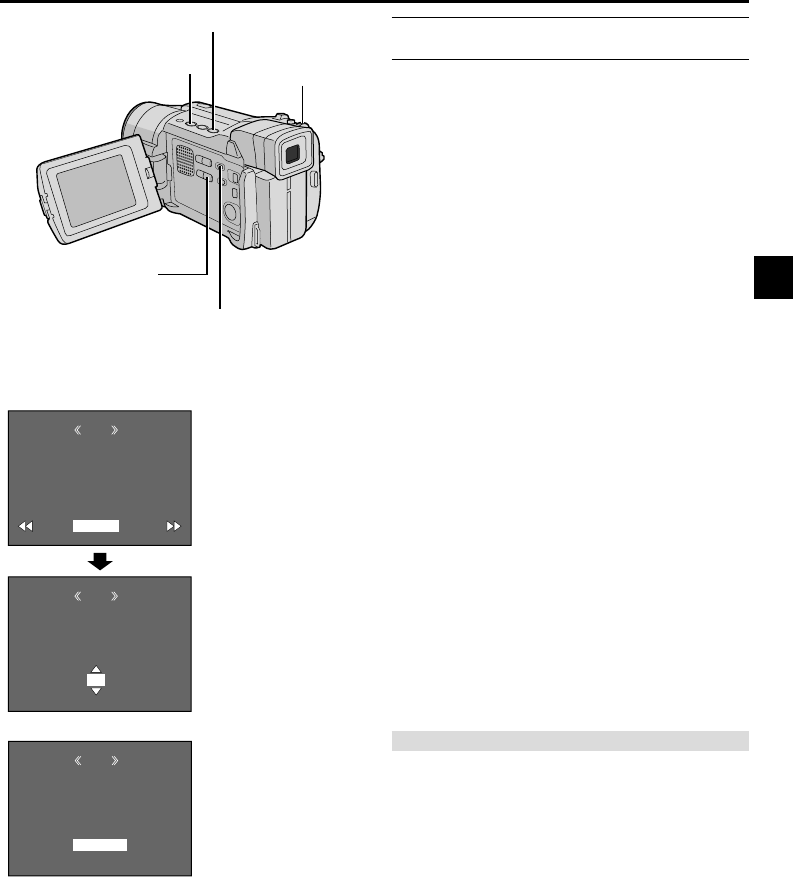
NE
35
RETURN
SHEETS
DPOF
00
SHEETS
DPOF
05
DPOF
EXECUTE
SAVE?
CANCEL
AFDRUKKEN VAN BEPAALDE AFDRUKKEN EN
AANTAL AFDRUKKEN
1Voer de stappen 1 t/m 4 van blz. 34 uit.
2Verdraai MENU/BRIGHT, selecteer “CURRENT”
en druk de keuzeschijf in. De instelling is hiermee
afgesloten. Het DPOF scherm zal nu verschijnen.
3Druk op
2
of
3
zodat het beeld dat u wilt
afdrukken verschijnt.
4Verdraai MENU/BRIGHT, verplaats de
oplichtende balk naar de SHEETS (vellen)
aanduiding en druk MENU/BRIGHT in.
5Stel het aantal afdrukken in door MENU/BRIGHT
en druk de keuzeschijf in. Herhaal de stappen 3 t/m 5
voor de stilbeelden die u wilt afdrukken.
•Het aantal afdrukken kan maximaal op 15 worden
ingesteld.
•Om het aantal afdrukken te corrigeren, dient u het
beeld nogmaals te selecteren en vervolgens het
aantal te wijzigen.
6Verdraai MENU/BRIGHT, selecteer “RETURN” en
druk MENU/BRIGHT in. Hiermee is de
keuzeprocedure afgesloten. De melding “SAVE?”
(opslaan?) zal verschijnen.
•Als u bij de stappen 3 t/m 5 geen instellingen
gewijzigd heeft, zal het Menuscherm weer
verschijnen.
7Verdraai MENU/BRIGHT, selecteer “EXECUTE”
(uitvoeren) en druk vervolgens MENU/BRIGHT in om
de zojuist gemaakte instelling op te slaan.
•Verdraai MENU/BRIGHT, selecteer “CANCEL” en
druk de keuzeschijf in om de instelling te annuleren.
Om het aantal afdrukken terug te zetten . . .
..... dient u bij stap 5 op blz. 34 “RESET” te
selecteren. Het aantal afdrukken zal op 0 worden
gezet voor alle stilbeelden.
VOORZICHTIG
U mag nooit de stroom onderbreken wanneer u de
bovenstaande handelingen uitvoert, aangezien hierdoor
het geheugen onbruikbaar kan worden. Voor de
zekerheid zijn allen toetsen bij stap 6 buiten werking
gesteld, inclusief de Spanningsschakelaar.
OPMERKINGEN:
●De melding “BATTERY LOW” (accu bijna leeg) zal
verschijnen als de resterende accuspanning te laag is.
●Als u een zoals hierboven aangegeven bewerkte
geheugenkaart in een voor DPOF geschikte printer
doet, zal deze automatisch de geselecteerde
stilbeelden afdrukken.
●Om beelden die op band staan af te drukken, dient u
deze eerst naar een geheugenkaart te kopiëren
( blz. 32).
MENU/BRIGHT
keuzeschijf
DPOF scherm
Display
Terugspoeltoets (
2
)
VIDEO/MEMORY schakelaar
(Klap de LCD monitor open om
deze schakelaar te bereiken.)
Snel doorspoeltoets (
3
)
SELECT toets
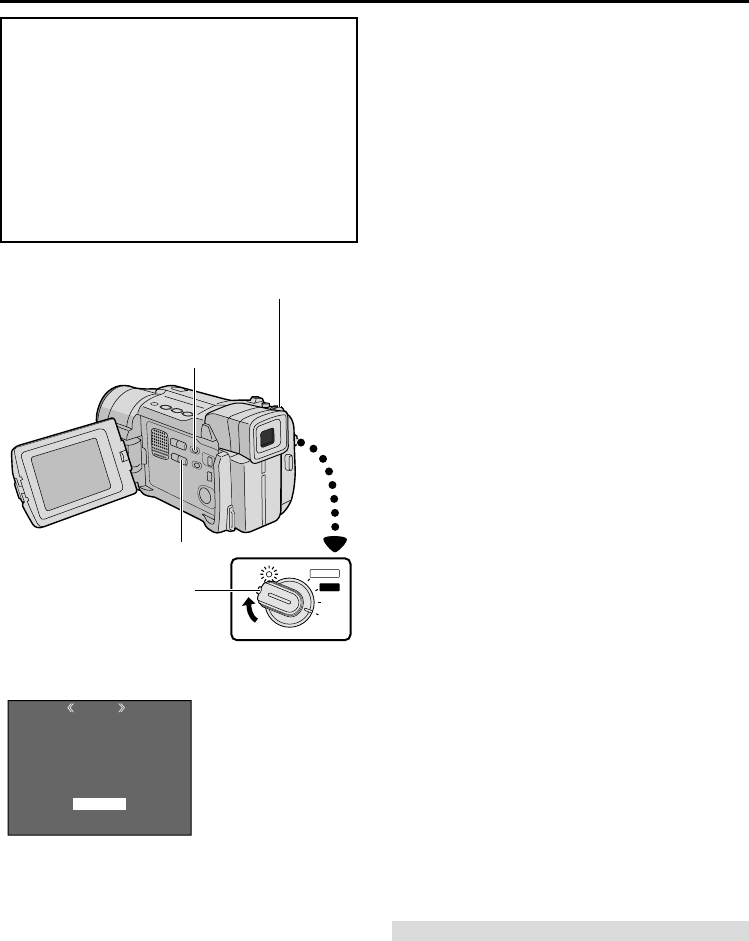
36
NE
GEAVANCEERDE FUNCTIES
(vervolg)
MANUAL
AUTO
PLAY
OFF
ORMATF
EXECUTE
DATA?EX I ST I NG
ERASE ALL
RETURN
MENU/BRIGHT keuzeschijf
Spanningsschakelaar
Vergrendeltoets
Display
Aanmaken van een nieuwe map
U kunt een nieuwe reeks foto's apart houden van
eerder gemaakte opnamen door de bestandsnaam
terug te zetten op DVC00001; de nieuwe foto's
worden dan opgeslagen in een nieuwe map.
1Zet de VIDEO/MEMORY schakelaar op
“MEMORY” en zet vervolgens de
Spanningsschakelaar op “PLAY” terwijl u de
vergrendeling op de schakelaar ingedrukt houdt.
•Er zal een opgeslagen bestand worden
weergegeven.
2Zorg ervoor dat er een IMAGE beeldbestand
wordt weergegeven ( blz. 28); is dat niet het geval,
druk dan op SELECT om het MEMORY SELECT
scherm te openen. Verdraai MENU/BRIGHT,
selecteer “IMAGE” en druk MENU/BRIGHT in.
3Druk MENU/BRIGHT in. Het Menuscherm zal nu
verschijnen. Verdraai MENU/BRIGHT, selecteer “NO.
RESET” (nummer terugzetten) en druk MENU/
BRIGHT in. Het NO.RESET scherm zal verschijnen.
4Verdraai MENU/BRIGHT, selecteer “EXECUTE”
(uitvoeren) en druk MENU/BRIGHT in. Er zal nu een
nieuwe map (bijv. “101JVCGR”) worden aangemaakt
en de bestandsnaam van de eerste nieuwe foto
begint weer bij DVC00001.
Initialiseren van een geheugenkaart
U kunt de geheugenkaart op elk willekeurig tijdstip
initialiseren.
Na het initialiseren zullen alle op de
geheugenkaart opgeslagen bestanden en
gegevens, ook eventueel beveiligde, zijn gewist.
1Voer stap 1 van “Aanmaken van een nieuwe
map” hierboven uit.
2Druk MENU/BRIGHT in. Het Menuscherm
verschijnt. Verdraai MENU/BRIGHT, selecteer
“FORMAT” en druk de schijf in. Het FORMAT scherm
zal verschijnen.
3Verdraai MENU/BRIGHT, selecteer “EXECUTE”
(uitvoeren) en druk de schijf in. De geheugenkaart
wordt nu geïnitialiseerd. Wanneer het initialiseren
afgelopen is, zal de melding “NO IMAGES STORED”
(geen beeld opgeslagen) of “NO E-MAIL CLIP
STORED” verschijnen.
•Verdraai MENU/BRIGHT, selecteer “RETURN” en
druk de schijf in om het initialiseren te annuleren.
LET OP
Voer geen andere handelingen (zoals uitschakelen
van de camcorder) uit terwijl het initialiseren gaande
is. Gebruik ook het liefst de netadapter tijdens deze
handeling omdat de geheugenkaart onleesbaar kan
worden mocht halverwege het initialiseren de accu
leeg raken. Als de geheugenkaart gecorrumpeerd
raakt, dient u deze opnieuw te initialiseren.
Menuscherm
VIDEO/MEMORY schakelaar
(Klap de LCD monitor open om
deze schakelaar te bereiken.)
Map- en bestandsnamen
Bij elke opname wordt er een bestandsnaam
aangemaakt met een nummer dat 1 hoger is dan
het hoogste nummer dat op dit moment in gebruik
is. Ook als u een bestand ergens middenin de
reeks wist, zal dit nummer niet worden gebruikt
voor een nieuwe opname; deze plek in de reeks
bestandsnummers blijft vervolgens leeg. Als het
nummer DVC09999 wordt bereikt, zal er een
nieuwe map (bijv. “101JVCGR”) worden
aangemaakt en zullen de bestanden opnieuw
worden genummerd vanaf DVC00001.
SELECT toets
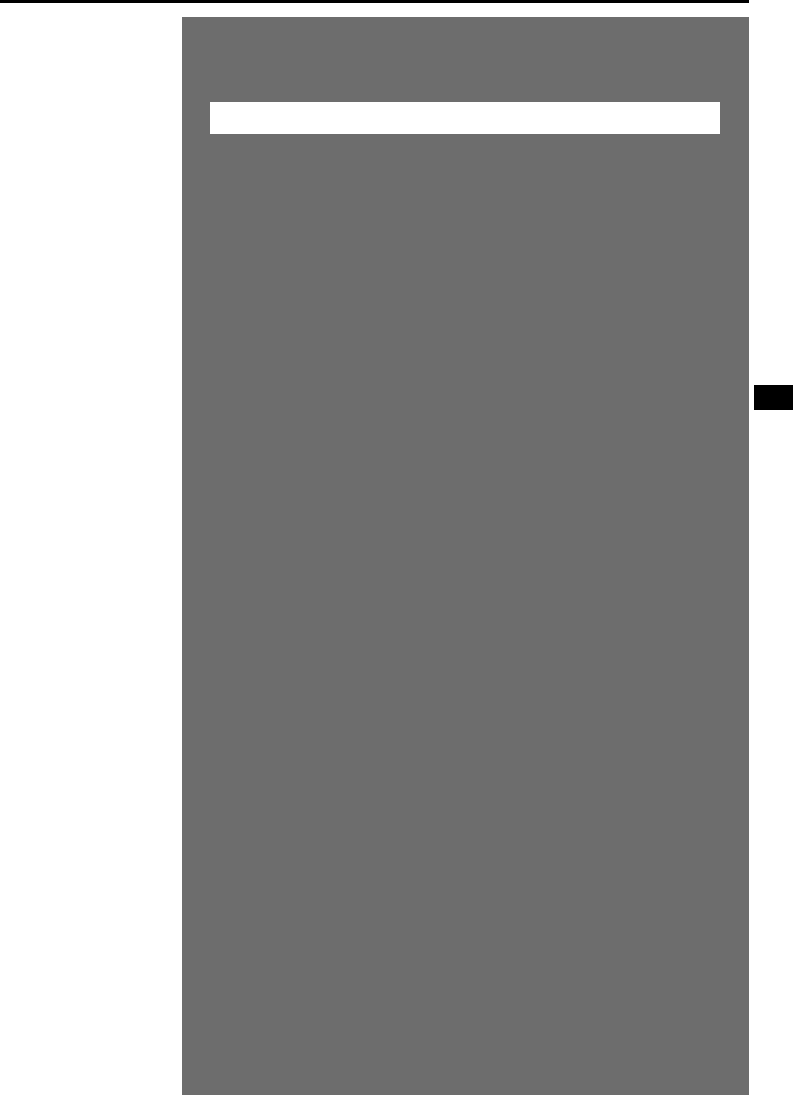
NE
37
GEAVANCEERDE FUNCTIES
INHOUD
VOOR OPNAME............................................. 38 – 45
Night-Scope............................................................ 38
Programma AE met speciale effecten ........................ 38 – 39
Fade/wipe-effecten ........................................... 40 – 41
Momentopname (Voor opnamen op een cassette) ................. 42
Automatische Scherpstelling/Handmatige Scherpstelling ......... 43
Belichtingsregeling .................................................... 44
Diafragmavergrendeling .............................................. 44
Instellen van de witbalans ........................................... 45
Gebruik van de handmatige witbalans .............................. 45
MENU’S GEBRUIKEN VOOR GEDETAILLEERDE
INSTELLINGEN............................................... 46 – 51
Voor het opnamemenu......................................... 46 – 49
Voor het weergavemenu ...................................... 50 – 51
KOPIËREN ................................................... 52 – 53
Kopiëren naar een videorecorder .................................... 52
Kopiëren naar of van video-apparatuur met een DV aansluiting
(digitaal kopiëren) .................................................... 53
GEBRUIK VAN DE AFSTANDSBEDIENING ................. 54 – 64
Plaatsen van de batterij .............................................. 54
Slow-motion weergave .............................................. 56
Beeld-voor-beeld weergave ......................................... 56
Weergave speciale effecten .......................................... 56
Weergave Zoom ...................................................... 57
Monteren van scènes in een andere volgorde [R.A.Edit] ... 58 – 62
Voor een uitermate nauwkeurige montage ......................... 62
Opname van ander geluidsspoor (“audio-dubben”)............... 63
Invoeg-montage ....................................................... 64
SYSTEEMAANSLUITINGEN ................................. 65 – 66
Aansluiten op een Personal Computer............................... 65
Gebruiken van de camcorder als Webcam
(Aleen GR-DVL867/DVL865) .............................................. 66
GEAVANCEERDE FUNCTIES
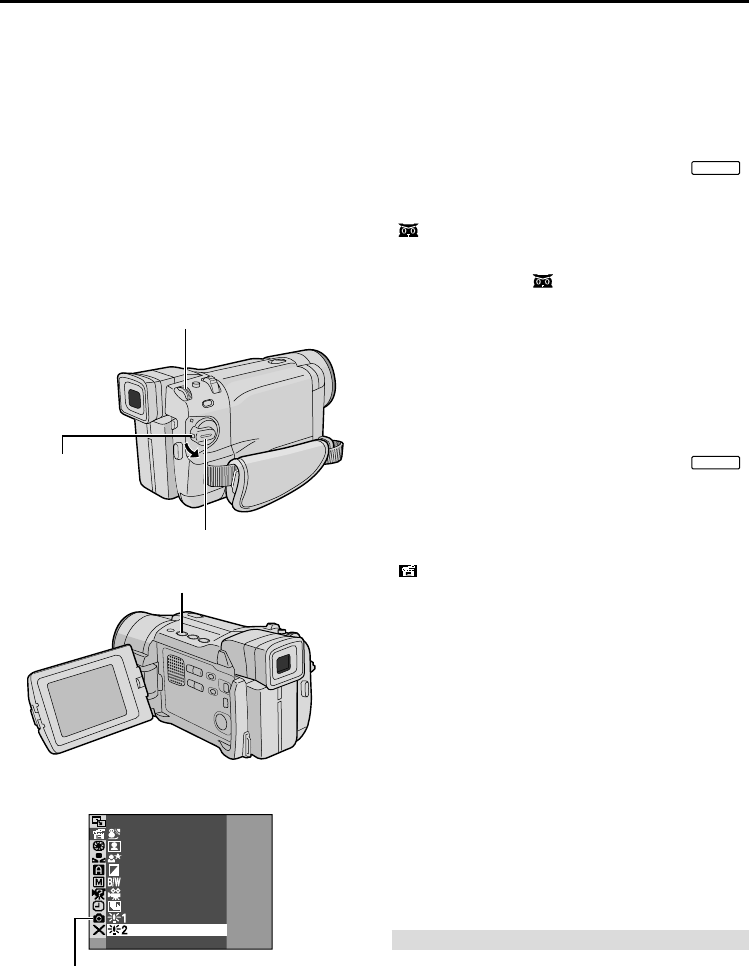
38
NE
Programma AE met speciale effecten
1Vervolgens de Spanningsschakelaar op “
MANUAL
”
terwijl u de vergrendeltoets ingedrukt houdt.
2Druk MENU/BRIGHT in. Het Menuscherm
verschijnt.
3Verdraai de MENU/BRIGHT keuzeschijf en kies
“ PROGRAM AE”. Druk de keuzeschijf in.
4Verdraai de MENU/BRIGHT keuzeschijf, kies de
gewenste functie ( blz. 39) en druk vervolgens de
keuzeschijf in. Hiermee is deze instelling afgesloten.
Druk de MENU/BRIGHT keuzeschijf nog eens in. Het
Menuscherm sluit.
•Het PROGRAM AE menu verdwijnt en de
geselecteerde functie zal worden ingeschakeld. De
indicator voor de geselecteerde functie zal
verschijnen.
Om de gekozen functie uit te schakelen . . .
..... kies “OFF” (uit) bij stap 4.
OPMERKINGEN:
●U kunt het programma AE met speciale effecten zowel
tijdens opname als opnamestandby veranderen.
●Sommige functies van de Programmabelichting met
speciale effecten kunnen niet worden gebruikt wanneer
Night-Scope in werking is.
BELANGRIJK
Sommige functies van de Programma AE met
speciale effecten kunnen niet worden gebruikt met
bepaalde fade/wipe-effecten ( blz. 40, 41). Als u
een onbruikbare functie selecteert, zal de indicator
knipperen of uit gaan.
Night-Scope
Met Night-Scope worden donkere onderwerpen of
onderdelen zelfs helderder dan wanneer ze door
goed natuurlijk licht worden belicht. Alhoewel het
opgenomen beeld niet grofkorrelig is, kan het
vanwege de lange sluitertijd lijken alsof er een
stroboscoop-effect wordt toegepast.
1Vervolgens de Spanningsschakelaar op “
MANUAL
”
terwijl u de vergrendeltoets ingedrukt houdt.
2Druk op NIGHT zodat de Night-Scope indicator
“ ” verschijnt.
•De sluitertijd wordt automatisch ingesteld om een
maximaal 30 keer hogere gevoeligheid te verkrijgen.
•“A” verschijnt naat “ ” wanneer de sluitertijd
automatisch wordt geregeld.
Om Night-Scope uit te scahkelen . . .
..... dient u nog een keer op NIGHT te drukken zodat
de Night-Scope indicator verdwijnt.
OPMERKINGEN:
●Wanneer Night-Scope in werking is, kunnen de
volgende functie of instellingen niet worden gebruikt en
zullen de bijbehorende indicators knipperen of uit gaan:
•Sommige functies van “Programma AE met speciale
effecten” ( blz. 38, 39).
•“GAIN UP” van CAMERA Menu ( blz. 47).
•“DIS” van MANUAL Menu ( blz. 47).
•“Videolamp” werkt niet wanneer LIGHT OFF/AUTO/
ON op “AUTO” is gezet ( blz. 19).
●Bij gebruik van de Night-Scope functie kan het lastig
blijken de camcorder scherp te stellen. Om dit
voorkomen verdient het aanbeveling een statief te
gebruiken of met de hand scherp te stellen.
VOOR OPNAME
IC FILMCLASS
SEP I AGHTT
W
ILI
ONEMONOT
SNO
W
GIHTSPOTL
ESTROB
4
SL XO
W
10
SL XO
W
NIGHT toets
Vergrendeltoets
Spanningsschakelaar
MENU/BRIGHT keuzeschijf
Display
Alleen GR-DVL867/DVL865/DVL767/
DVL765/DVL567/DVL367/DVL365
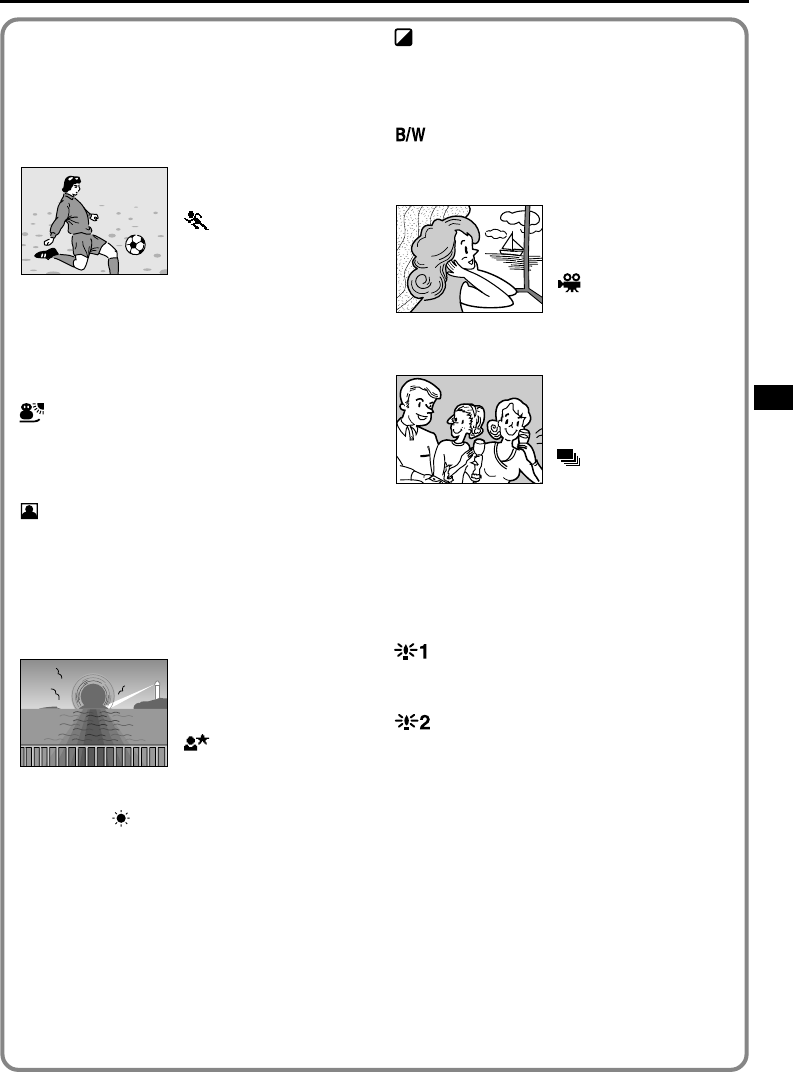
NE
39
SEPIA (Sepia)
Uw opname krijgen een bruinachtige gloed,
netzoals bij oude foto’s. Gebruik dit effect in
combinatie met de bioscoopfunctie voor een
nostalgische opname.
MONOTONE (Zwart/wit)
Uw opname is zwart/wit net zoals oude films.
Gebruik tezamen met de bioscoopfunctie voor een
sterker effect van een nostalgische “klassieke film”.
De opgenomen scènes krijgen een licht
stroboscoopeffect.
Uw opnamen zien er uit als een aantal
opeenvolgende stilbeelden.
SLOW (Langzame sluiter) (aleen GR-DVL567/
DVL367/DVL365/DVL167/DVL160)
Voor een heldere opname van donkere
onderwerpen of zelfs helderder dan bij natuurlijke
verlichting. Gebruik “SLOW” alleen wanneer het
donker is.
SLOW 4X
Door een langzame sluitertijd wordt de
lichtgevoeligheid verhoogd zodat u ook als het
donkerder wordt kunt blijven opnemen.
SLOW 10X
Een nog langzamere sluitertijd verhoogt de
lichtgevoeligheid nog meer, zodat u als het nog
donkerder wordt nog steeds kunt blijven opnemen.
OPMERKINGEN:
●Met “SLOW” krijgen de beelden een
stroboscoopachtig effect.
●Wanneer u “SLOW” gebruikt, kan het moeilijk zijn om
de camcorder scherp te stellen. U kunt dit verhelpen
door met de hand scherp te stellen of een statief te
gebruiken.
* Voor eigenaren van een GR-DVL867/DVL865/
DVL767/DVL765:
Mogelijk wanneer de VIDEO/MEMORY schakelaar
op “VIDEO” staat.
SHUTTER
1/50–De sluitertijd is op 1/50ste seconde gesteld.
De zwarte balk die normaliter verschijnt bij opname
van een TV-scherm wordt nu smaller.
1/120–De sluitertijd is op 1/120ste seconde
gesteld. Het flikkeren bij opname met
neonverlichting of een kwiklamp wordt verminderd.
Deze tijden kunt u gebruiken voor het beeld-voor-
beeld opnemen van snel bewegende onderwerpen
zodat de normale weergave later levendig en slow-
motion beelden stabiel zijn. Des te sneller de
sluitertijd, des te donkerder het beeld. Gebruik
daarom uitsluitend bij een goede verlichting.
SNOW
In deze stand wordt er gecompenseerd voor
onderwerpen die anders te donker worden
wanneer u opnamen maakt in zeer heldere
omgevingen zoals in de sneeuw.
SPOTLIGHT
In deze stand wordt er gecompenseerd voor
onderwerpen die anders te licht worden wanneer u
opnamen maakt met zeer sterke directe verlichting,
zoals spotlampen.
OPMERKING:
"SPOTLIGHT" heeft hetzelfde effect als –3 bij de
belichtingsregeling ( blz. 44).
Voor een natuurgetrouwe opname van
avondscènes. De witbalans ( blz. 45) wordt
normaliter op gesteld. Met schemerlicht
gekozen zal de scherpstelling automatisch op
ongeveer 10 meter tot oneindig worden gesteld. U
moet handmatig scherpstellen op onderwerpen die
binnen 10 meter van de lens liggen.
SPORTS
(Variabele
sluitersnelheid:
1/250 – 1/4000) CLASSIC FILM*
(Klassieke film)
TWILIGHT
(Schemerlicht)
STROBE*
(Stroboscoop)
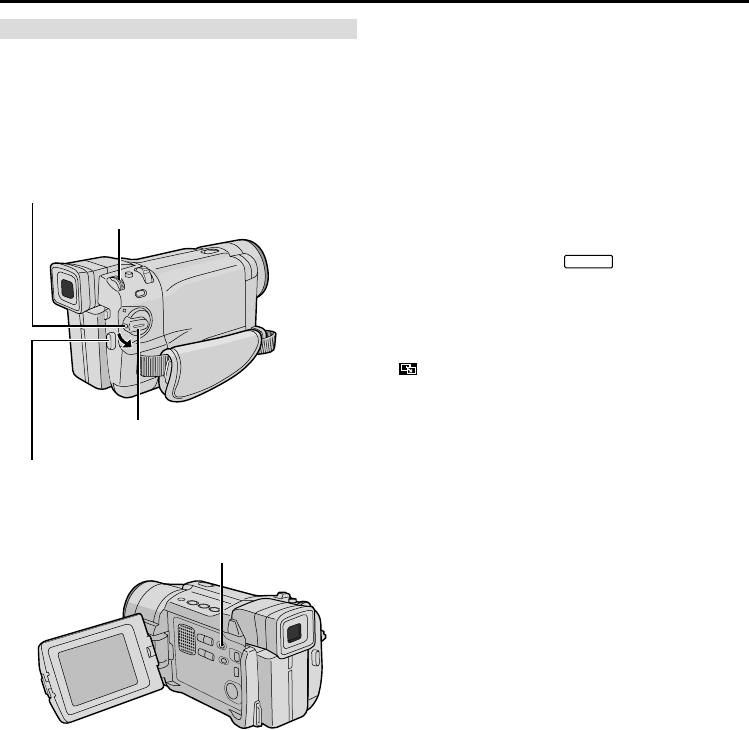
40
NE
BELANGRIJK
Sommige overgangseffecten kunnen niet worden
gebruikt met bepaalde functies van de
Programmabelichting met speciale effecten
(墌 blz. 38. 39). Als u een onbruikbaar Fade/Wipe-
effect selecteert, zal de indicator knipperen of uit
gaan.
Fade/wipe-effecten
Met deze effecten krijgt u een professionele overgang
tussen scènes. Gebruik de effecten bijvoorbeeld voor
een dramatischere overgang naar de volgende scène
of het versoepelen van de overgangen tussen
scènes.
Fade of Wipe werkt wanneer u begint met
opnemen op een cassette of wanneer u stopt met
opnemen.
1Zet de VIDEO/MEMORY schakelaar op “VIDEO”
(alleen GR-DVL867/DVL865/DVL767/DVL765/
DVL567/DVL367/DVL365) en zet vervolgens de
spanningsschakelaar op “
MANUAL
” terwijl u de
vergrendeltoets op de schakelaar ingedrukt houdt.
2Druk MENU/BRIGHT in. Het menuscherm
verschijnt.
3Verdraai de MENU/BRIGHT keuzeschijf en kies
“ WIPE/FADER”. Druk de keuzeschijf in.
4Verdraai de MENU/BRIGHT keuzeschijf, kies de
gewenste functie en druk vervolgens de keuzeschijf
in. Hiermee is deze instelling afgesloten.
Druk de MENU/BRIGHT keuzeschijf nog eens in.
• Het WIPE/FADER Menu verdwijnt en het effect is
gekozen. De indicator van het gekozen effect
verschijnt.
5Druk op de opname start-/stoptoets om de fade-
in/out of wipe-in/out uit te voeren.
Om de gekozen functie uit te schakelen . . .
..... kies “OFF” (uit) bij stap 4.
OPMERKING:
U kunt de tijdsduur voor een fade of wipe verlengen door
de opname start-/stoptoets ingedrukt te houden.
VOOR OPNAME
(vervolg)
Opname start-/stoptoets
MENU/BRIGHT keuzeschijf
Vergrendeltoets
VIDEO/MEMORY schakelaar
(Alleen GR-DVL867/DVL865/DVL767/DVL765/
DVL567/DVL367/DVL365; klap de LCD monitor
open om deze schakelaar te bereiken.)
Spanningsschakelaar
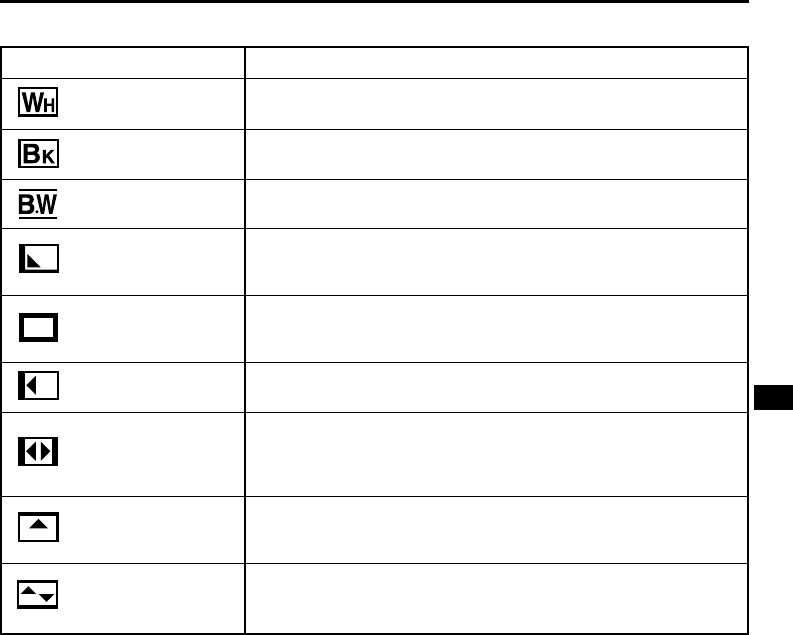
NE
41
Menu Effect
Een fade-in of fade-out vanuit of naar een wit scherm.
Een fade-in of fade-out vanuit of naar een zwart scherm.
Een fade-in vanuit een zwart/wit scherm naar een gekleurd scherm of
een fade-out vanuit een gekleurd scherm naar een zwart/wit scherm.
Een wipe-in op een zwart scherm vanaf de rechterbovenhoek naar de
linkeronderhoek, of een wipe-out vanaf de linkeronderhoek naar de
rechterbovenhoek tot een zwart scherm.
De scène start in het midden van een zwart scherm en verloopt
geleidelijk naar de hoeken of komt vanuit de hoeken op en verloopt
geleidelijk naar het midden.
Een wipe-in vanaf rechts naar links of een wipe-out vanaf links naar
rechts.
Een wipe-in als twee helften van een zwart scherm die naar links en
rechts als een deur openen, of een wipe-out vanaf de linker- en
rechterkant waardoor de scène wordt bedekt en een zwart scherm
wordt getoond.
De scène komt vanaf de onderkant op en verloopt naar de bovenkant
van een zwart scherm, of verloopt vanaf de bovenkant naar de
onderkant naar een zwart scherm.
Een wipe-in vanuit het midden van een zwart scherm naar de boven-
en onderkant, of een wipe-out van de onder- en bovenkant naar het
midden, met een zwart scherm als resultaat.
Menu de fondu et volet
FADER — WHITE
(WHITE FADER)
FADER — BLACK
(ZWARTE FADER)
WIPE — CORNER
(HOEK WIPE)
WIPE — WINDOW
(VENSTER WIPE)
WIPE — SLIDE
(SCHUIF WIPE)
WIPE — DOOR
(DEUR WIPE)
WIPE — SCROLL
(ROLLENDE WIPE)
WIPE — SHUTTER
(SLUITER WIPE)
FADER — B.W
(ZWARTE & WHITEFADER)
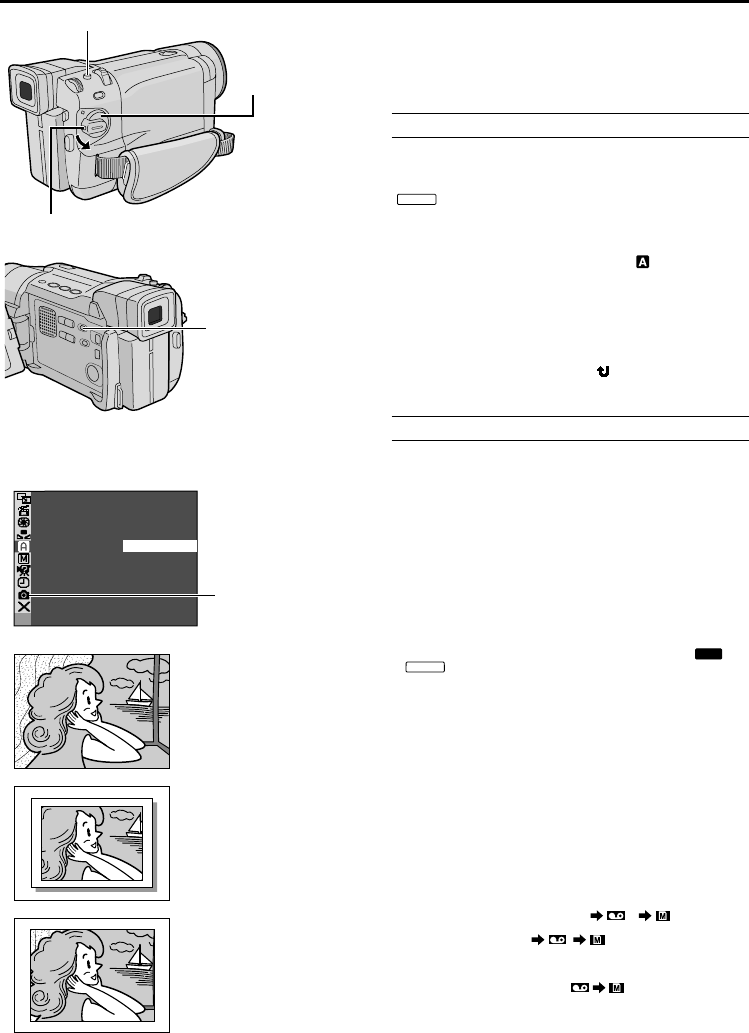
42
NE
Momentopname
(Voor opnamen op een cassette)
Deze functie stelt u in staat stilbeelden, vergelijkbaar met
foto’s, op een band op te nemen.
MOMENTOPNAME FUNCTIE SELECTIE
1Zet de VIDEO/MEMORY schakelaar op “VIDEO” (alleen
GR-DVL867/DVL865/DVL767/DVL765/DVL567/DVL367/
DVL365) ) en zet vervolgens de spanningsschakelaar op
“
MANUAL
” terwijl u de vergrendeltoets op de schakelaar
ingedrukt houdt.
2Druk het MENU/BRIGHT. Het Menuscherm verschijnt.
3
Verdraai het MENU/BRIGHT en kies “ CAMERA”.
Druk het wieltje in om het CAMERA Menu te laten verschijnen.
4Verdraai het MENU/BRIGHT, kies “SNAP MODE” en druk
het wieltje in.
5Verdraai het MENU/BRIGHT om de gewenste
momentopname-functie te kiezen en druk het nog eens in.
Verdraai het MENU/BRIGHT, kies “ RETURN” en druk het
wieltje vervolgens twee keer in. Het Menuscherm zal zich
sluiten.
MOMENTOPNAME OPNEMEN
1Druk op SNAPSHOT. “PHOTO” zal verschijnen terwijl de
momentopname wordt gemaakt.
Als u op SNAPSHOT drukt terwijl de camcorder in de
Opnamestandbyfunctie staat . . .
...... zal de aanduiding “PHOTO” in beeld verschijnen en zal
er gedurende ongeveer 6 seconden een stilbeeld worden
vastgelegd, waarna de camcorder weer in de
Opnamestandbyfunctie zal terugkeren.
Als u op SNAPSHOT drukt terwijl de camcorder aan het
opnemen is . . .
...... zal de aanduiding “PHOTO” in beeld verschijnen en zal
er gedurende ongeveer 6 seconden een stilbeeld worden
vastgelegd, waarna de camcorder weer in de Opname-
stand zal terugkeren.
•Ongeacht de stand van de Spanningsschakelaar (“
AUTO
” of
“
MANUAL
”), zullen momentopnamen gemaakt worden met de
geselecteerde momentopnamefunctie.
Motordrive-functie
Als u SNAPSHOT ingedrukt houdt, krijgt u ongeveer hetzelfde
effect als bij een serie foto’s die met een motor-drive werd
gemaakt. (Er zit ongeveer 1 seconde tussen de stilbeelden.)
OPMERKINGEN:
●Raadpleeg “BEEP” (墌 blz. 46, 48) om het sluiter-geluid uit te
schakelen.
●
Als een momentopname niet mogelijk is, zal de aanduiding “PHOTO” gaan
knipperen wanneer er op SNAPSHOT wordt gedrukt.
●Zelfs als de Programmabelichting met speciale effecten
(墌 blz. 38) ingeschakeld is, zullen bepaalde functies van de
Programmabelichting met speciale effecten niet werken wanneer
u een momentopname wilt gaan maken. De icoon zal gaan
knipperen in zo’n geval.
●Als u op SNAPSHOT drukt wanneer “DIS” aan (ON) staat
(墌 blz. 47), zal de beeldstabilisator worden uitgeschakeld.
●De Motordrive functie wordt uitgeschakeld wanneer “REC
SELECT” via het Menuscherm op “ / ” is gezet
(墌 blz. 49).
●Als “REC SELECT” op “/” is gezet via het DSC
menuscherm, worden stilbeelden eveneens opgenomen de
geheugenkaart (640 X 480 beeldpunten).
●Ook bij het afspelen van de band zijn alle momentopname-
functies beschikbaar wanneer “ COPY” uit (OFF)
gezet is via het menuscherm (墌 blz. 50). Het gesimuleerde
geluid van de sluiter zal echter niet geproduceerd worden.
●Bij het maken van een momentopname is het mogelijk dat het
beeld in de zoeker gedeeltelijk verloren gaat. Dit heeft echter
geen enkel effect op het opgenomen beeld.
●Wanneer er een kabel is aangesloten op de AV aansluiting, zal
het sluitergeluid niet worden geproduceerd via de luidspreker,
maar wel op de band worden opgenomen.
VOOR OPNAME
(vervolg)
SNAP MODE –PIN–UP
FRAME
FULL
SNAPSHOT toets
Spannings-
schakelaar
VIDEO/MEMORY
schakelaar
(Alleen GR-DVL867/
DVL865/DVL767/
DVL765/DVL567/
DVL367/DVL365; klap
de LCD monitor open
om deze schakelaar te
bereiken.)
Display
Menuscherm
Het gesimuleerde geluid van een sluiter die afgaat zal
klinken.
FULL
Snapshotfunctie zonder lijst
FRAME
Snapshotfunctie met lijst
PIN-UP
Pin-Up functie
Vergrendeltoets
Alleen GR-DVL867/
DVL865/DVL767/
DVL765/DVL567/
DVL367/DVL365
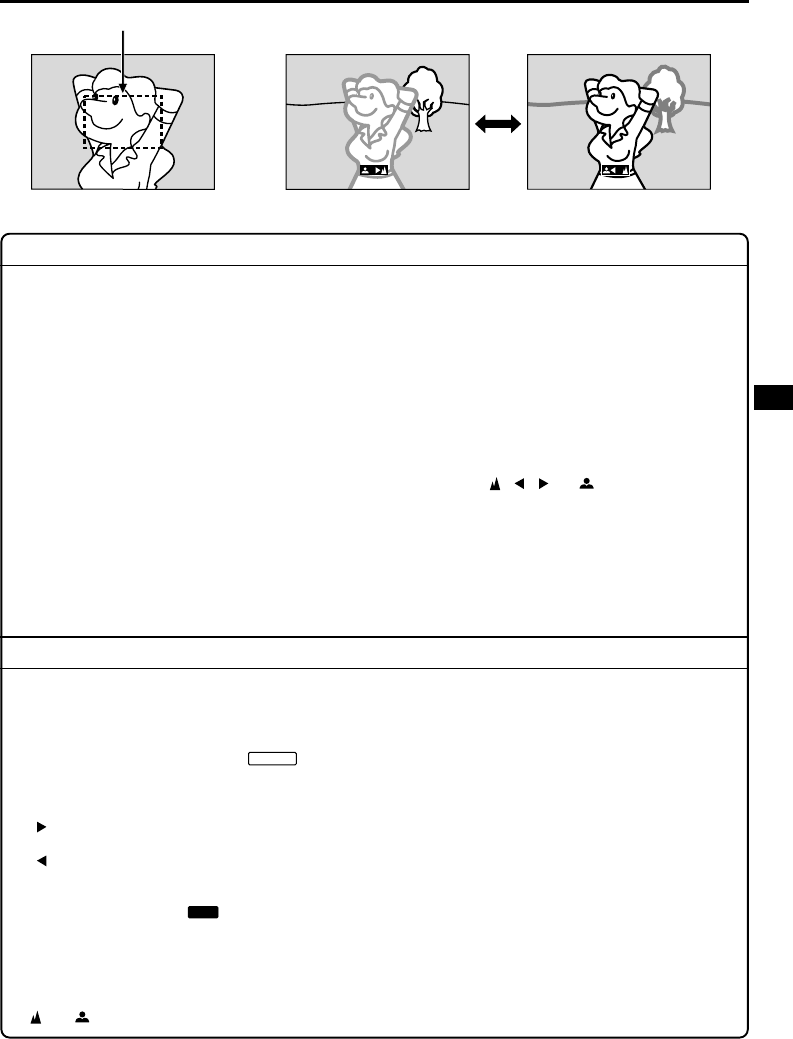
NE
43
Wanneer u scherpstelt op een
dichterbij gelegen onderwerp.
Wanneer u scherpstelt op een
verder weg gelegen onderwerp.
FUNCTIE: Automatische Scherpstelling
DOEL:
Het autofocus-systeem van de camcorder kan normaliter doorlopend scherpstellen op onderwerpen die
dichtbij liggen (tot 5 cm afstand) tot oneindig. Onder de volgende omstandigheden wordt echter niet juist
scherpgesteld (en moet u handmatig scherpstellen):
•Wanneer twee onderwerpen elkaar overlappen in dezelfde scène.
•Wanneer de scène onderbelicht is.*
•Wanneer het onderwerp geen contrast heeft (geen verschil tussen donker en licht), bijvoorbeeld een
vlakke, één-kleurige muur of heldere, blauwe lucht.*
•Wanneer een donker onderwerp nauwelijks in de zoeker zichtbaar is.*
•Wanneer de scène kleine patronen of identieke patronen bevat die regelmatig worden herhaald.
•Indien de scène door de zon of via reflecterend licht van water of een ander onderwerp wordt belicht.
•Bij opname van een onderwerp met een achtergrond die een sterk contrast heeft.
* Wanneer de volgende waarschuwingen voor laag contrast knipperen: , , en
OPMERKINGEN:
●Indien de lens vuil of wazig is, zal niet juist kunnen worden scherpgesteld. Houd de lens daarom schoon of reinig
met een zachte doek indien nodig. Wanneer er condens op de lens is gevormd, moet u de condens met een zachte
doek wegvegen of even wachten totdat het is verdampt.
●Bij het opnemen van een onderwerp dat dicht bij de lens is, moet u eerst uitzoomen (墌 blz. 18). Indien u met de
automatisch scherpstellingsfunctie inzoomt, kan de camcorder namelijk automatisch, afhankelijk van de afstand
tussen het onderwerp en de camcorder, gaan uitzoomen. Indien “TELE MACRO” (墌 blz. 48) is geactiveerd, zal de
camcorder niet automatisch uitzoomen.
FUNCTIE:
Handmatige Scherpstelling
DOEL:
Correct scherpstellen.
BEDIENING:
1) Als u de zoeker gebruikt, moet u deze al op de juiste manier hebben ingesteld (墌 blz. 10).
2) Zet de spanningsschakelaar op “
MANUAL
” terwijl u de vergrendeltoets op de schakelaar ingedrukt houdt,
en druk vervolgens op FOCUS (墌 blz. 80 en 81, # FOCUS toets). De indicator voor het handmatig
scherpstellen verschijnt.
3) Om op een verder weg liggend onderwerp scherp te stellen, draait u MENU/BRIGHT naar “+”.
“ ” verschijnt en knippert.
Om op een dichterbij liggend onderwerp scherp te stellen, draait u MENU/BRIGHT naar “–”.
“ ” verschijnt en knippert.
4) Druk op MENU/BRIGHT. Er is nu op het onderwerp scherpgesteld.
Om terug te schakelen naar de automatische scherpstelling, dient u FOCUS twee keer in te drukken of de
Spanningsschakelaar op “
AUTO
” te zetten.
Als u slechts een keer op FOCUS drukt, zal de camcorder weer de handmatige scherpstelling inschakelen.
OPMERKINGEN:
●Stel bij gebruik van de handmatige functie scherp met de lens geheel naar T (telelens) gesteld. Indien u scherpstelt
met de schakelaar op W (groothoek) zal het beeld niet scherp zijn wanneer u daarna inzoomt omdat de
scherptediepte bij langere brandpuntafstanden namelijk vermindert.
●“” of “ ” knippert wanneer de scherpstelling niet verder of dichterbij kan worden gesteld.
Gedeelte voor scherpstelling
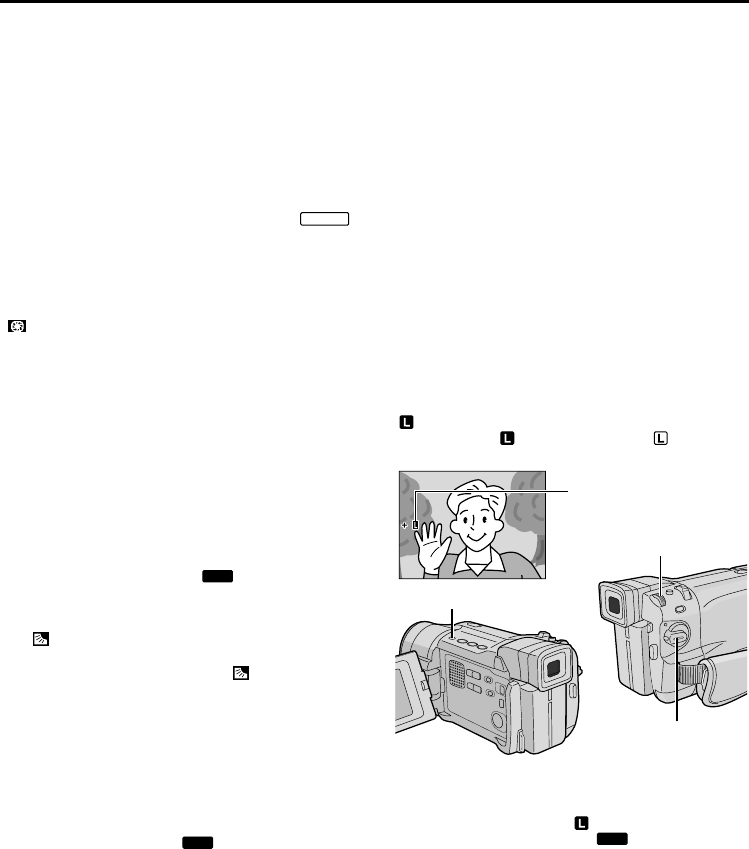
44
NE
Belichtingsregeling
Stel de belichting handmatig in onder de volgende
omstandigheden:
•Wanneer het onderwerp tegenbelicht wordt of
wanneer de achtergrond te helder is.
•Wanneer u een onderwerp bij een reflecterende
achtergrond opneemt, bijvoorbeeld bij opnamen op
het strand of in de sneeuw.
•Wanneer de achtergrond te donker is of het
onderwerp te licht.
1Vervolgens de Spanningsschakelaar op “
MANUAL
”
terwijl u de vergrendeltoets ingedrukt houdt.
2Druk MENU/BRIGHT in. Het menuscherm
verschijnt.
3Verdraai de MENU/BRIGHT keuzeschijf en kies
“ EXPOSURE”. Druk de keuzeschijf in.
4Verdraai de MENU/BRIGHT keuzeschijf, kies
“MANUAL” (handbediening) en druk de keuzeschijf
in. Het menuscherm verdwijnt. De belichtingsindicator
zal verschijnen.
5Draai de MENU/BRIGHT naar “+” om het beeld
lichter te maken, of naar “–” om het beeld donkerder
te maken. (maximum ±6)
6Druk op MENU/BRIGHT. De belichting is nu
ingesteld.
Weer instellen van de automatische belichting . . .
..... kies “AUTO” bij stap 4. Of zet de
spanningsschakelaar op “
AUTO
”.
Om het onderwerp snel lichter te maken . . .
..... kunt u op BACKLIGHT drukken. De aanduiding
wordt getoond en het onderwerp zal lichter
worden gemaakt. Als u nog een keer op dezelfde
toets drukt, zal de aanduiding verdwijnen en
zal het onderwerp weer net zo belicht worden als
voorheen.
•Een belichtingscorrectie van +3 heeft hetzelfde
effect als de BACKLIGHT toets.
•Bij gebruik van BACKLIGHT
(tegenlichtcompensatie) is het mogelijk dat het licht
rond het onderwerp te helder wordt en dat het
onderwerp verbleekt.
•Tegenlichtcompensatie is ook mogelijk wanneer de
spanningsschakelaar op “
AUTO
” staat.
OPMERKING:
Compensatie voor tegenlicht of spotverlichting (墌 blz.
39) en de functie voor opnamen in de sneeuw (“SNOW”,
墌 blz. 39), hebben geen effect wanneer de handmatige
belichtingsregeling is ingeschakeld.
Diafragmavergrendeling
Gebruik deze functie in de volgende situaties:
•Wanneer u een bewegend onderwerp opneemt.
•Wanneer de afstand tot het onderwerp verandert
(zodat de grootte van het onderwerp in de zoeker of
op de LCD-monitor verandert), bijvoorbeeld
wanneer het onderwerp zich van u vandaan
beweegt.
•Wanneer u een onderwerp bij een reflecterende
achtergrond opneemt, bijvoorbeeld bij opnamen op
het strand of in de sneeuw.
•Wanneer u onderwerpen opneemt die door een spot
worden belicht.
•Bij het zoomen.
Vergrendel het diafragma wanneer het onderwerp
zeer dichtbij is. Het beeld zal niet donkerder worden
wanneer het onderwerp verder van de lens
verplaatst.
Voer de stappe 1 t/m 4 van "Belichtingsregeling”
uit voor u aan de volgende stappen begint.
5Stel de zoom in zodat het beeld de gehele LCD-
monitor of zoeker vult. Houd MENU/BRIGHT langer
dan 2 seconden ingedrukt. De belichtingsindicator en
“ ” zullen verschijnen. Druk de MENU/BRIGHT in.
De aanduiding “ ” zal veranderen in “ ” en het
diafragma zal worden geblokkeerd.
Weer instellen van het automatische diafragma . . .
..... Verdraai in stap 4 MENU/BRIGHT zodat “AUTO”
wordt getoond en druk op de keuzeschijf. De
belichtings-indicator en “” doven. U kunt ook de
Spanningsschakelaar naar “
AUTO
” drukken om weer
de volautomatische functie te activeren.
Vergrendelen van de belichting en het diafragma . . .
..... Stel na stap 4 van “Belichtingsregeling” de belichting
in door MENU/BRIGHT te verdraaien. Vergrendel
vervolgens het diafragma in stap 5 van
“Diafragmavergrendeling”. Voor een automatische
vergrendeling moet u MENU/BRIGHT verdraaien
zodat “AUTO” wordt gekozen en vervolgens in stap 4
op de keuzeschijf drukken. Het diafragma wordt na
ongeveer 2 seconden automatisch ingesteld.
Diafragma
Net als de pupillen van uw ogen, zal de diafragma-
opening kleiner worden als er veel licht is, zodat er niet
teveel licht binnen kan vallen, en zal de diafragma-
opening groter worden als het donkerder is om meer licht
binnen te laten.
VOOR OPNAME
(vervolg)
33
MENU/BRIGHT
keuzeschijf
Spanningsschakelaar
BACKLIGHT Toets (5)
Diafragmavergrendel-
indicator
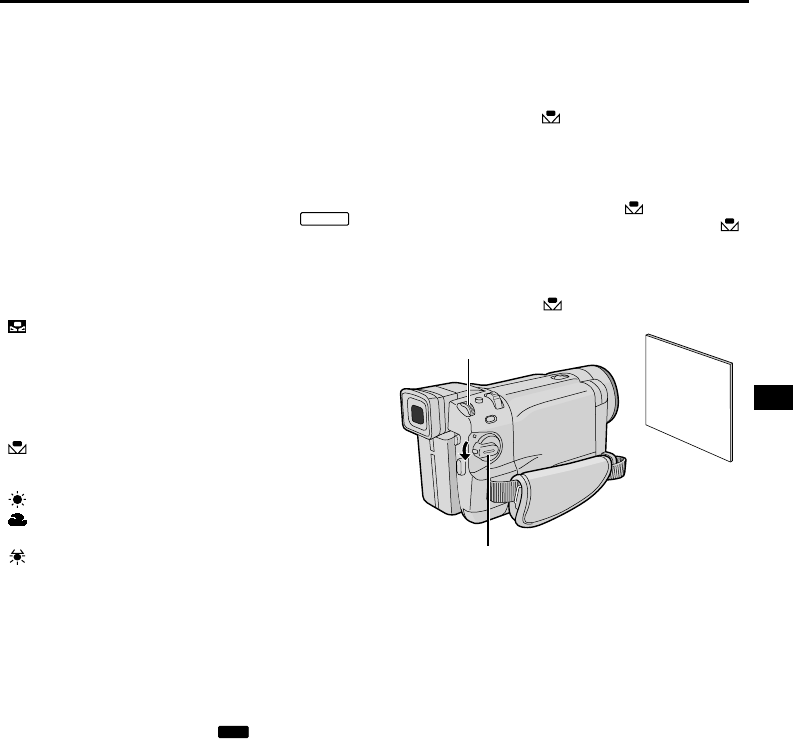
NE
45
Instellen van de witbalans
Een juiste witbalans zorgt voor een juiste reproductie
van de kleuren onder verschillende
lichtomstandigheden. Een juiste witbalans maakt een
correctie zodat alle kleuren natuurgetrouw worden
getoond.
De witbalans wordt normaliter automatisch ingesteld.
Meer ervaren camcordergebruikers willen de
witbalans echter mogelijk handmatig instellen voor
professionelere kleuren en tinten.
1Vervolgens de Spanningsschakelaar op “
MANUAL
”
terwijl u de vergrendeltoets ingedrukt houdt.
2Druk MENU/BRIGHT in. Het Menuscherm
verschijnt.
3Verdraai de MENU/BRIGHT keuzeschijf, kies
“ W.BALANCE” en druk de keuzeschijf in. Het
W.BALANCE menu zal verschijnen.
4Verdraai MENU/BRIGHT en stel de gewenste
functie in.
“AUTO”................. De witbalans wordt automatisch
ingesteld (fabrieksinstelling).
“ MWB”............ Voor het opnemen van een
onderwerp waarvoor de
witbalans reeds is ingesteld.
“ FINE”............. Buitenshuis op een zonnige dag.
“ CLOUD”........ Buitenshuis op een bewolkte
dag.
“ HALOGEN”... Bij gebruik van een videolamp of
een dergelijke verlichting.
5Druk de MENU/BRIGHT keuzeschijf in. Hiermee
is de instelling afgesloten. Druk de MENU/BRIGHT
keuzeschijf nog eens in. Het Menuscherm sluit zich
en de geselecteerde functie-indicator, behalve
“AUTO”, zal verschijnen.
Weer instellen van de automatische witbalans . . .
..... Kies in stap 4 “AUTO”. U kunt ook de
Spanningsschakelaar naar “
AUTO
” drukken.
OPMERKING:
De witbalans kan niet worden ingesteld bij gebruik van
het sepia of zwart/wit effect (墌 blz. 39).
Gebruik van de handmatige witbalans
Stel de witbalans handmatig in bij opnamen onder
verschillende lichtbronnen.
1Voer stappen 1 t/m 4 van het instellen van de
witbalans uit, en kies “ MWB”.
2Houd een vel wit papier voor het onderwerp.
Zoom of verplaats zodat het witte papier het scherm
geheel vult.
3Druk op MENU/BRIGHT totdat begint te
knipperen. Wanneer de instelling is gemaakt, zal
weer normaal gaan knipperen.
4Druk twee keer op MENU/BRIGHT. Het
Menuscherm sluit zich en de indicator voor de
handmatige witbalans zal verschijnen.
OPMERKINGEN:
●In stap 2 is het scherpstellen op een stuk wit papier
mogelijk moeilijk. U moet in dat geval handmatig
scherpstellen (墌 blz. 43).
●Een onderwerp kan onder diverse lichtomstandigheden
binnen worden opgenomen (natuurlijk licht,
neonlampen, kaarslicht, enz.). Daar de
kleurtemperatuur verschillend is afhankelijk van de
lichtbron, zal de tint verschillen afhankelijk van de
witbalansinstelling. Gebruik deze functie voor een
natuurgetrouw resultaat.
●De instelling voor de handmatige witbalans blijft in het
geheugen bewaard wanneer u de spanning uitschakelt
of de accu ontkoppelt.
Wit papier
Spanningsschakelaar
MENU/BRIGHT keuzeschijf
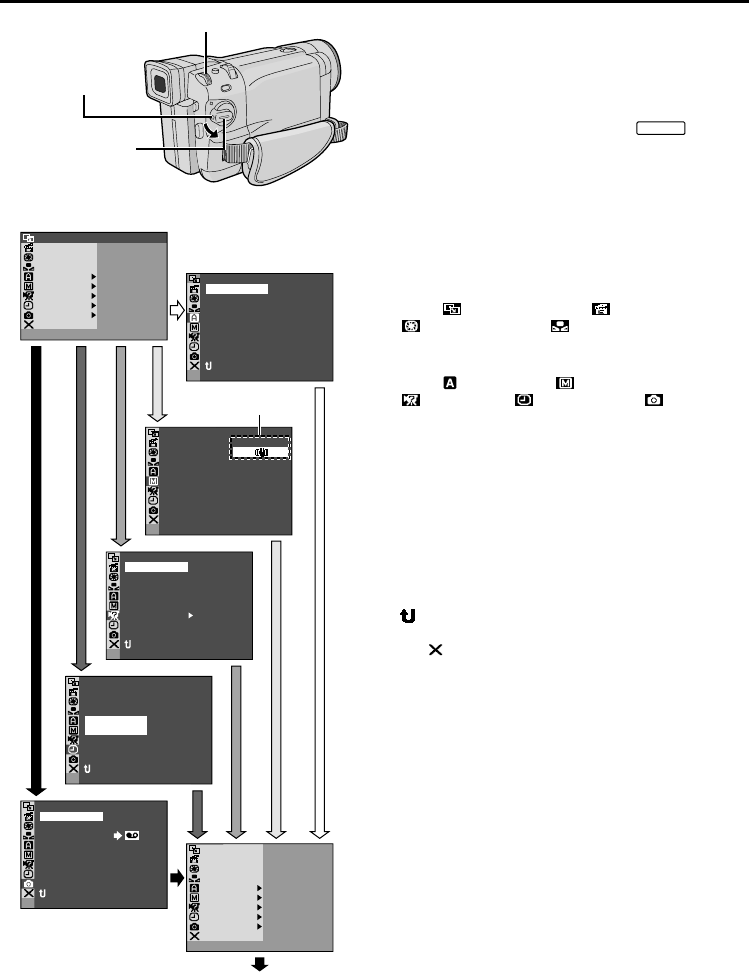
46
NE
Voor het opnamemenu
Deze camcorder is uitgerust met een makkelijk
menusysteem op het scherm, wat de meer
gedetailleerde instellingen van de camcorder
eenvoudig toegankelijk maakt (墌 blz. 47 – 49).
1Zet de spanningsschakelaar op “
MANUAL
” terwijl u
de vergrendeltoets op de schakelaar ingedrukt houdt.
2Druk de MENU/BRIGHT keuzeschijf in. Het
Menuscherm zal verschijnen.
3Verdraai de MENU/BRIGHT keuzeschijf, kies het
gewenste functiemenu en druk de keuzeschijf in. Het
bijbehorende functiemenu zal nu verschijnen.
4Het hangt van de gekozen functie af welke
instellingen u kunt wijzigen.
Als u “ WIPE/FADER”, “ PROGRAM AE”,
“ EXPOSURE” of “ W. BALANCE” gekozen
heeft . . .
..... zie blz. 47.
Als u “ CAMERA”, “ MANUAL”,
“ SYSTEM”, “ DISPLAY” of “ DSC”
gekozen heeft (alleen GR-DVL867/DVL865/DVL767/
DVL765/DVL567/DVL367/DVL365) . . .
..... Ga door met stap 5.
5Dient u de MENU/BRIGHT keuzeschijf te
verdraaien om de gewenste functie te kiezen en
vervolgens de keuzeschijf in te drukken. Het
betreffende sub-menu zal verschijnen.
Verdraai vervdgens de MENU/BRIGHT keuzeschijf,
kies de te wijzigen instelling en druk de keuzeschijf
in. Het kiezen van de instelling is hiermee afgerond.
6Verdraai MENU/BRIGHT, selecteer
“ RETURN” en druk de schijf vervolgens twee
keer in. Het Menuscherm zal zich sluiten.
•Het pictogram betekent “END”.
OPMERKING:
Wanneer het Menuscherm een paar minuten open wordt
gelaten, kan het beeld na-ijlen en kan het een paar
seconden duren voor de laatste resten hiervan van het
scherm verdwenen zijn. Dit duidt niet op een defect aan
uw toestel.
MENU’S GEBRUIKEN VOOR GEDETAILLEERDE INSTELLINGEN
RE NEON SC LCD / TV
UAOT
IMETDATE /
T I ME CODE
CLOCK
ADJ .
–
–
–FFO
12 0..2
52
17
3:0
NRETUR
TYQUAL I FINE
1024X768
–
ISIGMA ZEE–
NRETUR
MODESNAP
SP I
12
BTMODESOUND
ZOOM
UPGA I N
–
–
–
–
–
40
XLFUL
AGC
NRETUR
DIS –ON
OFF
BEEP MELODY
NO
TALLY
ID N MUBER
–
–
–60
DEMO MODE –NO
–NO
SID L EED
NRETUR
FADER/ W I P E AM AEPROGRUREEXPOS
ACAMERLMANUAMSYSTE
DSC
END
AYDISPL
C
AN E
W. BAL
EELREC CTS–
CAM ERSET
OF
F
FADER
/ W I P E AM AEPROGR
ACAMERLMANUAMSYSTE
DSC
END
AYDISPL
C
AN E
W. BAL
EXPOSURE
ODEREC M
Display
Menuscherm
MENU/BRIGHT keuzeschijf
Spanningsschakelaar
Vergrendeltoets
Sub-menu
Normale scherm
* De daadwerkelijke menu’s verschillen per model en
kunnen er anders uit zien dan in deze afbeeldingen.
Sommige menu-onderdelen zijn mogelijk niet
beschikbaar op uw model.
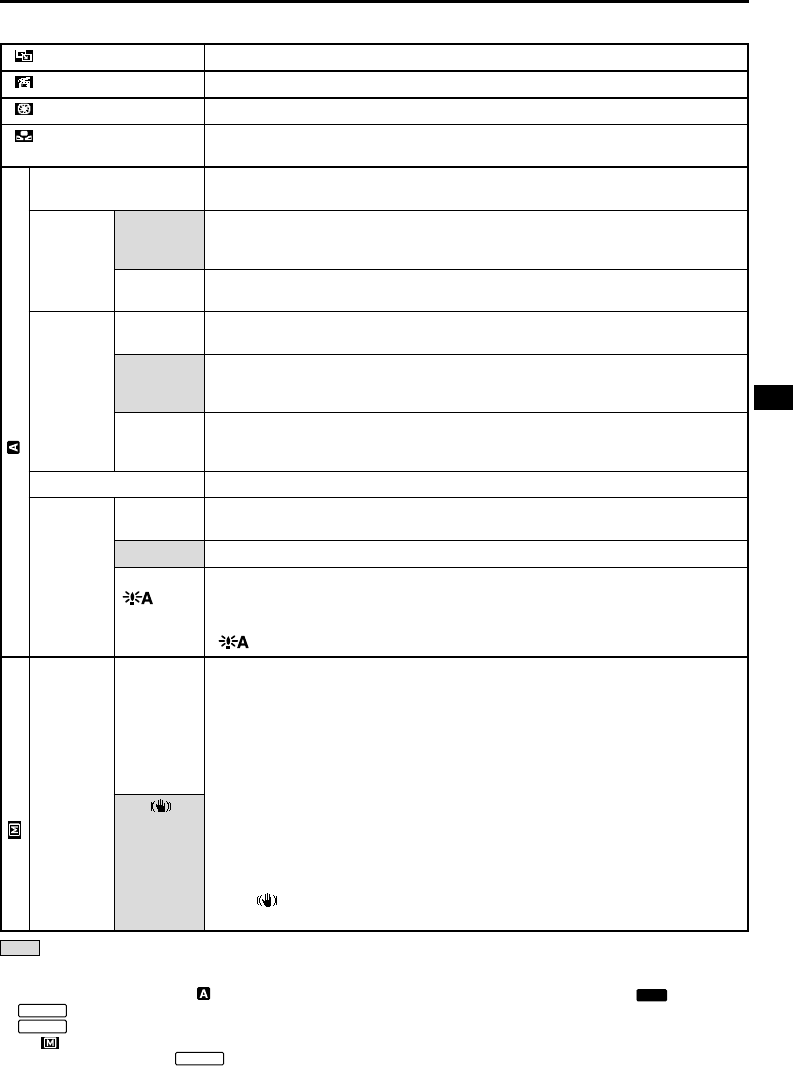
NE
47
WIPE/FADER
PROGRAM AE
EXPOSURE
W.BALANCE
REC MODE
SOUND
MODE
ZOOM
SNAP MODE
GAIN UP
DIS
12BIT
16BIT
10X
40X
500X
OFF
AGC
AUTO
OFF
ON
Uitleg Menuscherm
CAMERA
MANUAL
: Fabrieksinstelling
OPMERKINGEN:
●Instellingen gemaakt via het “ CAMERA” menu blijven geldig, of de Spanningsschakelaar nu op “
AUTO
” of op
“
MANUAL
” staat. Deze menu-instellingen kunnen echter alleen gewijzigd worden wanneer de Spanningsschakelaar op
“
MANUAL
” staat.
●De “ MANUAL” staat. Deze menu-instellingen kunnen echter alleen gewijzigd worden wanneer de
Spanningsschakelaar op “
MANUAL
” staat.
VERVOLG OP VOLGENDE BLADZIJDE
Zie “Fade/Wipe effecten” (墌 blz. 40, 41).
Zie “Programma AE met speciale effecten” (墌 blz. 38, 39).
Zie “Belichtingsregeling” en “Diafragmavergrendeling” (墌 blz. 44).
Zie “Instellen van de witbalans” en “Gebruik van de handmatige witbalans”
(墌 blz. 45).
Voor het instellen van de cassette-opnamefunctie (SP of LP) naar wens
(墌 blz. 13).
Stelt u in staat video met stereogeluid op vier verschillende kanalen op te
nemen en wordt aanbevolen wanneer u gaat audio-dubben. (Vergelijkbaar met
de 32 kHz functie van voorgaande modellen)
Voor opname op een cassette van het stereo-geluid op twee gescheiden
geluidssporen. (Vergelijkbaar met de 48 kHz functie van voorgaande modellen)
Door “10X” in te stellen bij gebruik van de digitale zoom, zal de zoomvergroting
naar 10X worden gesteld en de digitale zoom worden uitgeschakeld.
Voor het gebruik van de digitale zoom. Door de beelden digitaal te verwerken
en te vergroten, kunt u vanaf 10 keer (de maximale optische zoomvergroting)
tot 40 keer digitaal zoomen.
Voor het gebruik van de digitale zoom. Door de beelden digitaal te verwerken
en te vergroten, kunt u vanaf 10 keer (de maximale optische zoomvergroting)
tot 500 keer digitaal zoomen.
Zie “Momentopname (Voor opname op een cassette)” (墌 blz. 42).
Voor het opnemen van donkere scènes zonder de helderheid van het beeld te
veranderen.
Het beeld is helder maar ietwat ruwer.
De sluitertijd wordt automatisch ingesteld (1/25—1/200 sec.). Opname van een
onderwerp bij weinig licht met een sluitertijd van 1/25 levert een helderder
beeld dan met de AGC functie ingesteld. De bewegingen van het onderwerp
lopen echter niet soepel of natuurlijk. Het beeld kan wat korrelig overkomen.
“ ” zal verschijnen terwijl de sluitertijd automatisch wordt geregeld.
Voor het stabiliseren van trillende beelden veroorzaakt door het bewegen van
de camera, vooral bij een sterke vergroting.
OPMERKINGEN:
●Een juiste stabilisatie is waarschijnlijk onmogelijk indien de camcorder te
veel wordt bewogen of onder de volgende omstandigheden:
•Bij het opnemen van onderwerpen die verticale of horizontale strepen
hebben.
•Bij het opnemen van donkere of vage onderwerpen.
•Bij het opnemen van onderwerpen die sterk van achteren zijn belicht.
•Bij het opnemen van scènes die in verschillende richtingen bewegen.
•Bij het opnemen van scènes waarvan de achtergrond een laag contrast
heeft.
●Schakel deze functie uit wanneer u de camcorder op een statief heeft
geplaatst.
●De “ ” indicator knippert of gaat uit als de beeldstabilisator niet kan
worden gebruikt.
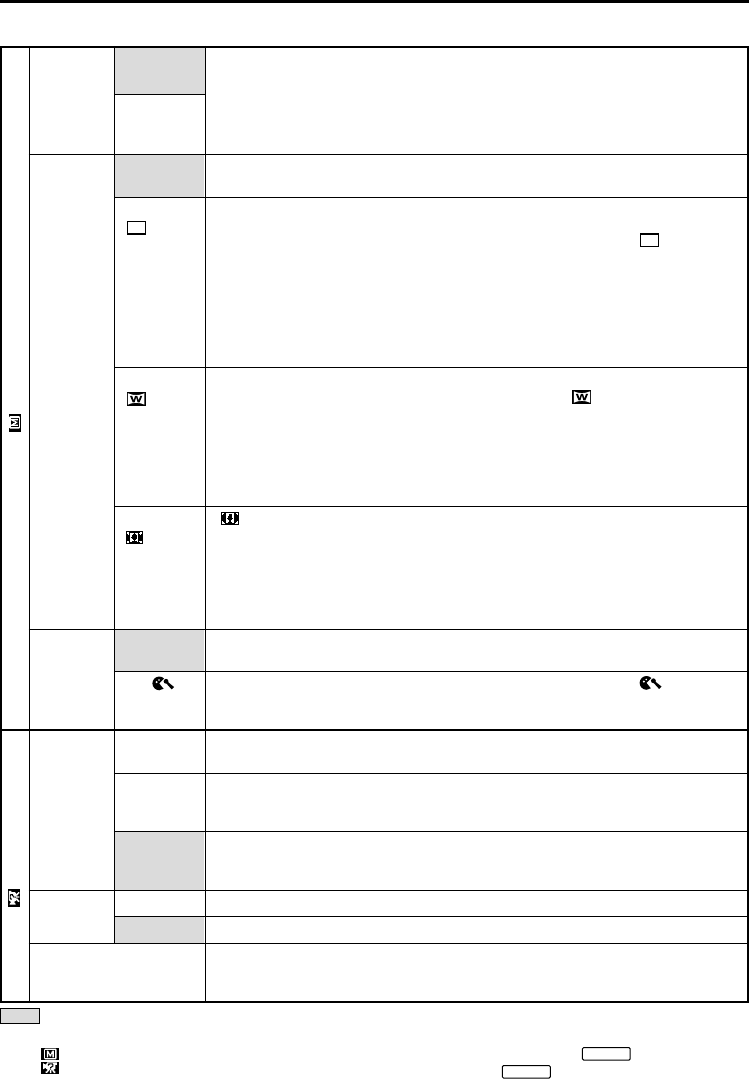
48
NE
TELE
MACRO
WIDE
MODE
WIND
CUT
BEEP
TALLY
ID NUMBER
MENU’S GEBRUIKEN VOOR GEDETAILLEERDE INSTELLINGEN
(vervolg)
: Fabrieksinstelling
Uitleg Menuscherm (vervolg)
OPMERKINGEN:
●De “ MANUAL” instellingen zijn alleen van kracht wanneer de Spanningsschakelaar op “
MANUAL
” staat.
●De “ SYSTEM” functies die zijn ingesteld met de Spanningsschakelaar op “
MANUAL
” zijn tevens van kracht
wanneer de Spanningsschakelaar op “PLAY” staat (墌 blz. 50).
(Aleen
GR-DVL867/
DVL865/
DVL767/
DVL765)
(Aleen GR-DVL167/DVL160)
SYSTEM MANUAL
Normaliter is de afstand tot een onderwerp waarbij de lens in focus is
afhankelijk van de zoomvergroting. Tenzij het onderwerp op meer dan 1 meter
afstand is, zal de scherpstelling niet juist zijn wanneer geheel is ingezoomd.
Met “ON” gekozen kunt u een onderwerp zo groot als u wilt opnemen tot een
afstand van ongeveer 60 centimeter.
•Afhankelijk van de zoompositie zal de lens mogelijk niet scherpstellen.
De opnamen worden gemaakt zonder de beeldverhouding te wijzigen. Voor
weergave op een TV met normale beeldverhoudingen.
Er worden zwarte balken onder en boven op het scherm toegevoegd. Tijdens
weergave op een breedbeeld-tv, worden de zwarte balken onder en boven op
het scherm verwijderd en krijgt het scherm de 16:9 verhouding. verschijnt.
Zie de gebruiksaanwijzing van uw breedbeeld-tv voor gebruik van deze functie.
Bij weergave/opname op een 4:3 TV/LCD-monitor/zoeker worden zwarte
balken onder en boven op het scherm toegevoegd en wordt het beeld met een
16:9 brievenbus bioscoopverhouding getoond.
•De “CINEMA” functie functioneert alleen wanneer de VIDEO/MEMORY
schakelaar op “VIDEO” staat (alleen GR-DVL867/DVL865/DVL767/DVL765/
DVL567/DVL367/DVL365).
Voor weergave op TV’s met een aspectverhouding van 16:9. Het beeld wordt
vergroot om het scherm zonder vervorming te vullen. verschijnt. Zie de
gebruiksaanwijzing van uw breedbeeld-tv voor gebruik van deze functie. Het
beeld wordt in verticale richting vergroot bij weergave/opname op een 4:3 TV/
LCD-monitor/zoeker.
•De “SQUEEZE” functie functioneert alleen wanneer de VIDEO/MEMORY
schakelaar op “VIDEO” staat (alleen GR-DVL867/DVL865/DVL767/DVL765/
DVL567/DVL367/DVL365).
“ ” zal verschijnen. Het zoombereik wordt uitgebreid voorbij de maximale
groothoekstand van de optische zoom. Het groothoekbereik in deze stand
komt overeen met het gebruiken van een 0,9X groothoek-conversielens. U
kunt zoomen van 0,9X tot 10X. Deze stand is handig wanneer u opnamen
moeten maken in een kleine ruimte.
•De “S.WIDE” functie kan alleen worden gebruikt wanneer de VIDEO/
MEMORY schakelaar op “VIDEO” staat.
De functie voor het onderdrukken van de door de wind veroorzaakte ruis wordt
uitgeschakeld.
Voor het onderdrukken van de door de wind veroorzaakte ruis. “ ” wordt
getoond. De kwaliteit van het geluid verandert. Dit is normaal en duidt niet op
een defect.
Zelfs al is het tijdens de opname niet te horen, het gesimuleerde geluid van de
sluiter zal wel op de band worden opgenomen.
Het geluidssignaal zal klinken wanneer de stroom wordt in- of uitgeschakeld en
aan het begin en het eind van een opname. Ook gebruikt om het sluiter-
geluidseffect te activeren (墌 blz. 26, 42).
In plaats van een piepsignaal zal er een melodietje gespeeld worden bij het
uitvoeren van bepaalde handelingen. Het gesimuleerde sluitergeluid zal ook
worden ingeschakeld (墌 blz. 26, 42).
Het opname-indicatielampje blijft altijd opgelicht.
Het opname-indicatielampje licht op bij het starten van een opname.
Dit nummer is vereist wanneer u de camcorder aansluit op apparatuur zoals
een computer via de J aansluiting (JLIP) of de PC aansluiting. De cijfers lopen
van 01 t/m 99. Bij het verlaten van de fabriek is 06 ingesteld.
OFF
ON
OFF
CINEMA
SQUEEZE
S.WIDE
OFF
ON
OFF
BEEP
MELODY
OFF
ON
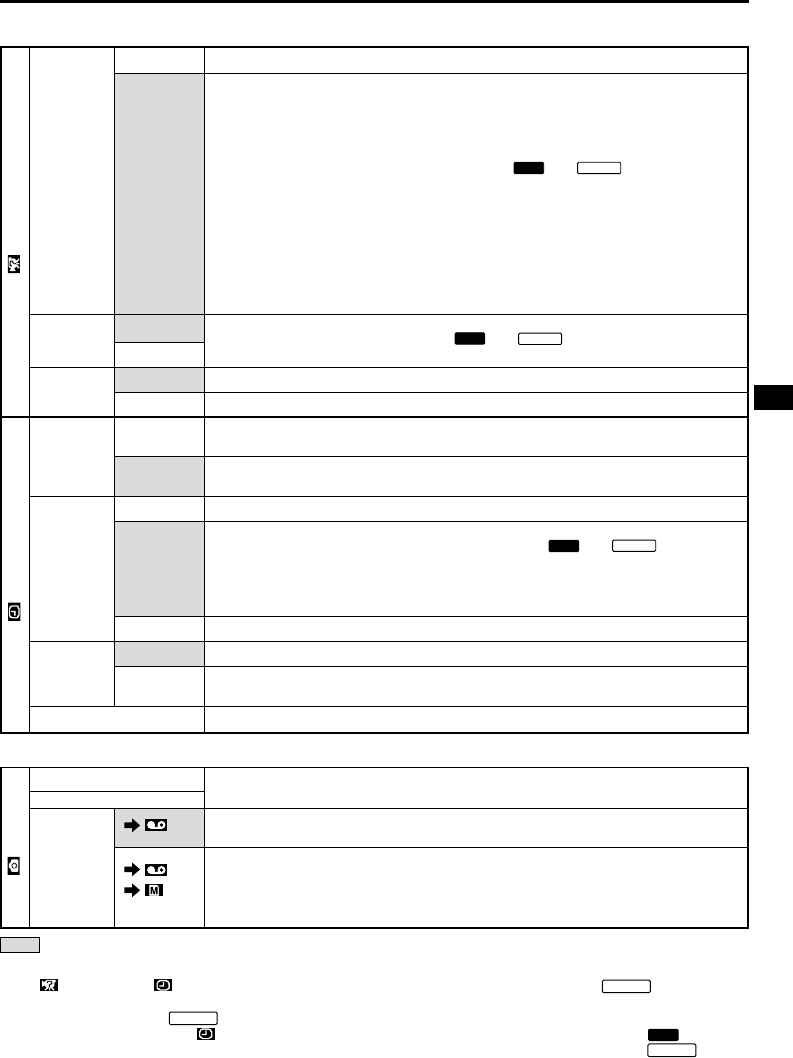
NE
49
DEMO
MODE
CAM
RESET
ON
SCREEN
DATE/
TIME
TIME
CODE
CLOCK ADJ.
OFF
ON
ON
OFF
CANCEL
EXECUTE
LCD
LCD/TV
OFF
AUTO
ON
OFF
ON
: Fabrieksinstelling
OPMERKINGEN:
●
De “ SYSTEM” en “ DISPLAY” functies die zijn ingesteld met de Spanningsschakelaar op “
MANUAL
” zijn tevens
van kracht wanneer de Spanningsschakelaar op “PLAY” staat (
墌
blz. 50). “CLOCK ADJ.” verschijnt alleen wanneer de
Spanningsschakelaar op “
MANUAL
” staat.
●Instellingen gemaakt via het “ DISPLAY” menu blijven geldig, ook als de Spanningsschakelaar op “
AUTO
” staat.
Deze menu-instellingen kunnen echter alleen gewijzigd worden wanneer de Spanningsschakelaar op “
MANUAL
” staat.
●De aanduiding voor de datum kan ook aan/uit worden gezet door op de DISPLAY toets op de afstandsbediening
(meegeleverd) te drukken (墌 blz. 23, 52, 59).
SYSTEM
DISPLAY
/
QUALITY
IMAGE SIZE
REC
SELECT
(Aleen GR-DVL867/DVL865/DVL767/DVL765/DVL567/DVL367/DVL365)
DSC
SIDE LED
(Aleen GR-
DVL867/DVL865/
DVL767/DVL765)
De automatische demonstratie wordt niet uitgevoerd.
Voor het demonstreren van diverse functies, bijvoorbeeld Programma AE met
speciale effecten, enz. en het controleren van de werking van deze functies.
De demonstratie begint in de volgende gevallen:
•Wanneer het Menuscherm wordt gesloten nadat de “DEMO MODE” op “ON” (aan)
is gezet.
•Wanneer “DEMO MODE” “ON” staat en er ongeveer 3 minuten geen handeling is
uitgevoerd nadat de Spanningsschakelaar op “
AUTO
” of “
MANUAL
” is gezet.
Door een willekeurige bediening uit te voeren kan de demonstartie tijdelijk
onderbroken worden. Als u vervolgens langer dan 3 minuten niets doet, zal de
demonstratie hervat worden.
OPMERKINGEN:
●De demonstratie kan niet worden gestart indien er een cassette in de camcorder
is geplaatst.
●“DEMO MODE” zal aan (ON) blijven staan, ook al wordt de camcorder uit gezet.
●Als “DEMO MODE” aan (ON) blijft staan, zullen sommige functies niet werken. Zet
deze functie uit (OFF) nadat u de demonstratie gezien heeft.
De LED indicator aan de zijkant van de camcorder (墌 blz. 80, 81) zal oplichten
wanneer de Spanningsschakelaar op “
AUTO
” of “
MANUAL
”.
Niet alle instellingen worden teruggezet op de fabrieksinstelling.
Alle instellingen worden teruggezet op de fabrieksinstelling.
De aanduidingen van het display (behalve de datum, tijd en tijdcode tijdens weergave)
van de camcorder verschijnen niet op het scherm van de aangesloten TV.
De aanduidingen van het display van de camcorder verschijnen op het scherm van
de aangesloten TV.
De datum/tijd wordt niet getoond.
Toont in de volgende gevallen ongeveer 5 seconden lang de datum/tijd:
•Wanneer de Spanningsschakelaar van “OFF” naar “
AUTO
” of “
MANUAL
” wordt
gezet.
•Wanneer de weergave van een cassette begint. De camcorder laat de datum/tijd
zien wanneer scènes worden opgenomen.
•Wanneer de datum bij de weergave van een cassette wordt veranderd.
De datum/tijd wordt altijd getoond.
De tijdcode wordt niet getoond.
De tijdcode wordt getoond op de camcorder en ook op de aangesloten TV.
Beeldnummers worden niet getoond bij de opname.
Stelt u in staat de huidige datum en tijd in te stellen (墌 blz. 11).
Zie “Instelling beeldkwaliteit/beeldformaat” (墌 blz. 14).
Wanneer u een momentopname maakt terwijl de VIDEO/MEMORY schakelaar op
“VIDEO” staat, zullen de stilbeelden alleen op de band worden opgeslagen.
Wanneer u een momentopname maakt terwijl de VIDEO/MEMORY schakelaar op
“VIDEO” staat, zullen stilbeelden niet alleen op de band, maar ook op de
geheugenkaart (640 x 480 beeldpunten) worden opgeslagen. In deze stand is de
“SNAP MODE” instelling op het CAMERA menu ook van toepassing op opnamen op
de geheugenkaart.
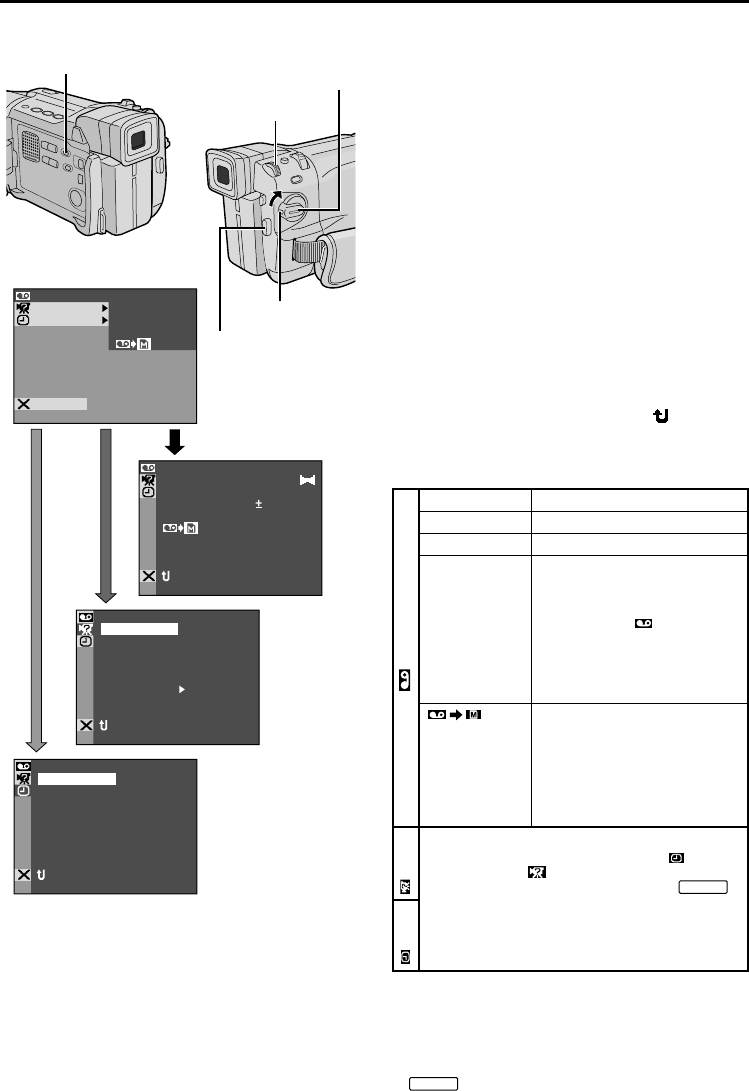
50
NE
墌 blz. 51.
墌 blz. 51.
墌 blz. 62.
Stelt u in staat de gewenste
cassette-opnamefunctie in te
stellen (SP of LP) (墌 blz. 13).
Het verdient aanbeveling “REC
MODE” in het “ VIDEO”
Menu te gebruiken wanneer u
deze camcorder gebruikt als
recorder bij kopiëren (alleen
GR-DVL867/DVL767/DVL567/
DVL367/DVL167, 墌 blz. 53).
ON: Maakt het mogelijk beelden
van een band naar een
geheugenkaart te kopiëren
(墌 blz. 32).
OFF: Maakt het mogelijk
momentopnamen te maken
tijdens het afspelen van
weergave van een cassette.
MDOESOUND MDOE
12
BIT
ROSYNCHODEREC MCOPY
STEREO–SOUND
1
SP
OFF
–
–
–
–
NRETUR
O.O
RE NEON SC LCD / TV
UAOT
IMETDATE /
T I ME CODE
–
–
–FFO
NRETUR
BEEP MELODY
NO
TALLY –
–
ID UNMERB–
60
DEMO MODE –NO
–NOSID L EED
NRETUR
CAM ERSET
MSYSTEAYDISPL
VIDEO SOUND MODE
MODE
MODE
12
BIT
SYNC ROH
REC
END
COPY
Voor het weergavemenu
De volgende handelingen zijn van toepassing op het
maken van alle instellingen uitgezonderd voor
Synchro Comp (墌 blz. 62).
1Zet de VIDEO/MEMORY schakelaar op “VIDEO”
(alleen GR-DVL867/DVL865/DVL767/DVL765/
DVL567/DVL367/DVL365) en zet vervolgens de
spanningsschakelaar op “PLAY” terwijl u de
vergrendeltoets op de schakelaar ingedrukt houdt.
2Druk de MENU/BRIGHT keuzeschijf in. Het
Menuscherm zal verschijnen.
3Verdraai de MENU/BRIGHT keuzeschijf, kies het
gewenste functiemenu en druk de keuzeschijf in. Het
bijbehorende functiemenu zal nu verschijnen.
4Dient u de MENU/BRIGHT keuzeschijf te
verdraaien om de gewenste functie te kiezen en
vervolgens de keuzeschijf in te drukken. Het
betreffende sub-menu zal verschijnen.
5Verdraai de MENU/BRIGHT keuzeschijf, kies de te
wijzigen instelling en druk de keuzeschijf in. Het kiezen
van de instelling is hiermee afgerond.
6Verdraai MENU/BRIGHT, selecteer “ RETURN”
en druk de schijf twee keer in om het Menuscherm te
sluiten.
Display
Vergrendeltoets
MENU/BRIGHT
keuzeschijf
Opname
start-/stoptoets
OPMERKINGEN:
●De aanduiding voor de datum kan ook aan/uit worden
gezet door op de DISPLAY toets op de
afstandsbediening (meegeleverd) te drukken.
●De “REC MODE” opnamefunctie kan worden ingesteld
wanneer de spanningsschakelaar op “PLAY” of
“
MANUAL
” staat (墌 blz. 13, 47).
Uitleg Menuscherm
SOUND MODE
12BIT MODE
SYNCHRO
REC MODE
COPY
(Aleen
GR-DVL867/
DVL865/DVL767/
DVL765/DVL567/
DVL367/DVL365)
SYSTEM
DISPLAY
Elke instelling is verbonden met het “
DISPLAY” of “ SYSTEM” dat verschijnt
wanneer de Spanningsschakelaar op “
MANUAL
”
wordt gezet (墌 blz. 48, 49).
De instelmogelijkheden zijn dezelfde zoals
staan vermeld op blz. 48, 49.
VIDEO
MENU’S GEBRUIKEN VOOR GEDETAILLEERDE INSTELLINGEN
(vervolg)
Spannings-
schakelaar
* De daadwerkelijke menu’s verschillen per model en
kunnen er anders uit zien dan in deze afbeeldingen.
Sommige menu-onderdelen zijn mogelijk niet
beschikbaar op uw model.
VIDEO/MEMORY schakelaar
(Alleen GR-DVL867/DVL865/DVL767/DVL765/
DVL567/DVL367/DVL365; klap de LCD monitor
open om deze schakelaar te bereiken.)
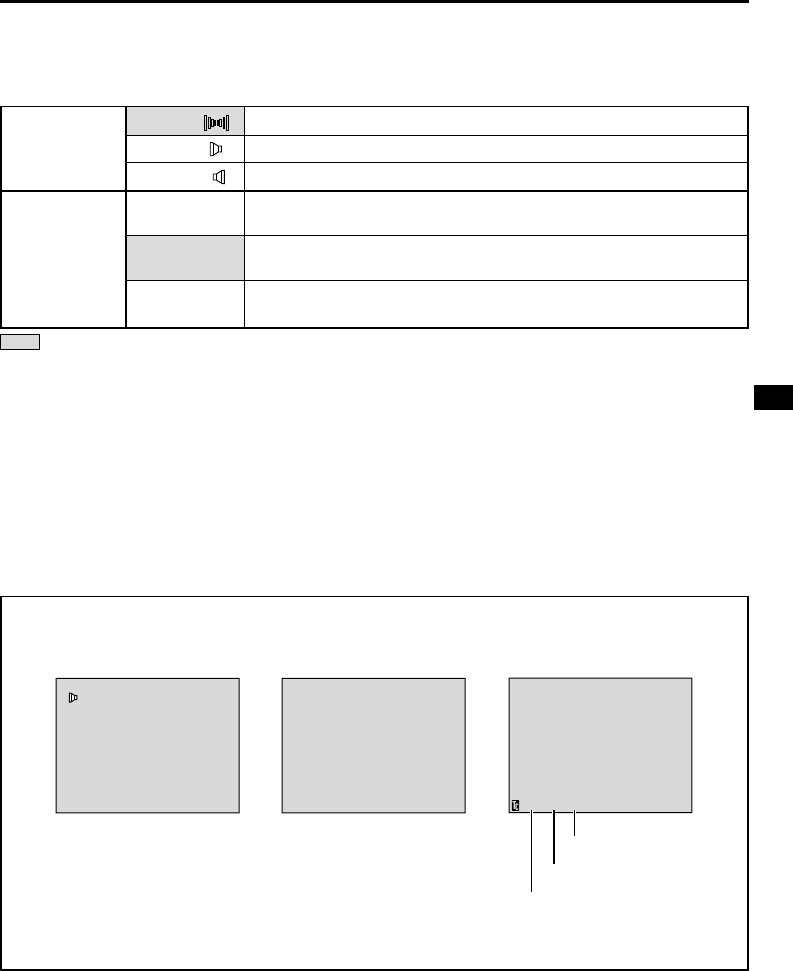
NE
51
Zowel het “L” als het “R” kanaal wordt in stereo weergegeven.
Het geluidssignaal van het “L” kanaal wordt in stereo weergegeven.
Het geluidssignaal van het “R” kanaal wordt in stereo weergegeven.
Het originele en het gedubde geluid worden gecombineerd en zowel via
het “L” als het “R” kanaal in stereo weergegeven.
Het originele geluid wordt zowel via het “L” als het “R” kanaal in stereo
weergegeven.
Het gedubde geluid wordt zowel via het “L” als het “R” kanaal in stereo
weergegeven.
1
L2
12:34:24
BIT/SOUND
1
PS
4
6
12..02
52
17
30
:
WEERGAVEGELUID
Tijdens weergave van een cassette bepaalt de camcorder automatisch met welke geluidsfunctie de opname was
gemaakt. Kies indien gewenst echter het geluid dat u voor de weergave wilt gebruiken. Kies “SOUND MODE” of
“12BIT MODE” van het Menuscherm volgens de uitleg op blz. 50 en wijzig de gewenste instellingen.
Minuten
Seconden
Beelden*
* 25 beelden = 1 seconde
OPMERKINGEN:
●De “SOUND MODE” (geluidsfunctie) instelling is beschikbaar voor zowel 12-bits als 16-bits geluidssignalen.
(In de beschrijving van voorgaande modellen wordt “12-bits” “32 kHz” en “16- bits” “48 kHz” genoemd.)
●De camcorder kan niet bepalen met welke geluidsfunctie de opname is gemaakt wanneer er snel vooruit of terug
gespoeld wordt. Tijdens weergave wordt de geluidsfunctie in de linkerbovenhoek getoond.
SOUND MODE
12BIT MODE
: Fabrieksinstelling
STEREO
SOUND L
SOUND R
MIX
SOUND 1
SOUND 2
ON SCREEN (In-beeld)
instelling:
Voor geluidsweergave,
bandsnel en bandtransport.
DATE/TIME (datum/tijd)
instelling:
Voor de datum/tijd aanduiding. TIME CODE (tijdcode) instelling:
Voor de tijdcode aanduiding.
Display
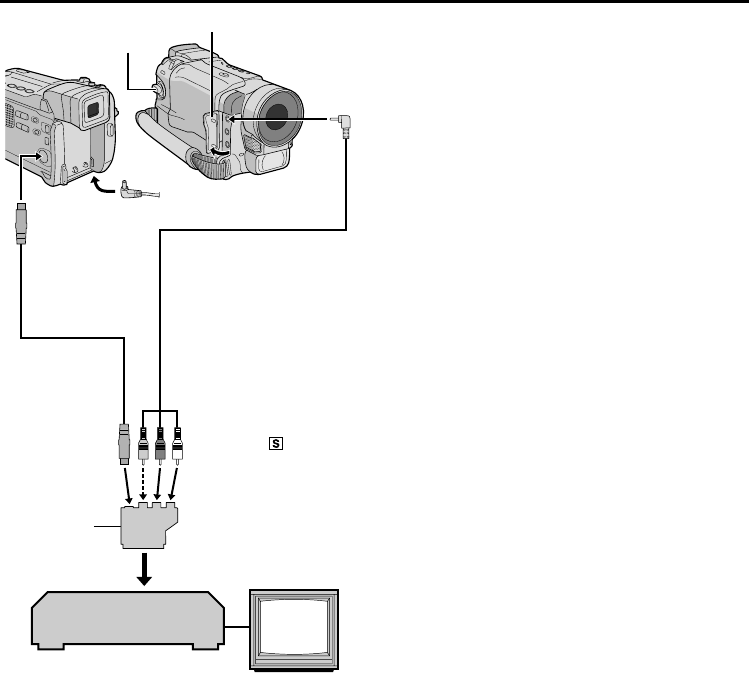
52
NE
KOPIËREN
Kopiëren naar een videorecorder
1Volg de afbeelding en sluit de camcorder en de
videorecorder op elkaar aan. Raadpleeg tevens blz.
22 en 23.
2Zet de VIDEO/MEMORY schakelaar op “VIDEO”
(alleen GR-DVL867/DVL865/DVL767/DVL765/
DVL567/DVL367/DVL365), en de spannings-
schakelaar op “PLAY” terwijl u de vergrendeltoets op
de schakelaar ingedrukt houdt, schakel aldus de
stroom in en doe de gewenste cassettes in de
camcorder en de videorecorder.
3Schakel de videorecorder in de AUX en
opnamepauzefuncties.
4Schakel de weergavefunctie van de camcorder in
en zoek het punt dat net voor het inmonteerpunt ligt.
Druk bij dit punt op
4
/6 van de camcorder.
5Druk op
4
/6 van de camcorder en schakel de
videorecorder in de opnamefunctie.
6Schakel de videorecorder in de
opnamepauzefunctie en druk op
4
/6 van de
camcorder.
7Herhaal stappen 4 t/m 6 voor het kopiëren van
meerdere scènes. Schakel zowel de camcorder als
de videorecorder in de stopfunctie wanneer u klaar
bent.
OPMERKINGEN:
●Zodra de camcorder het door u opgenomen materiaal
begint af te spelen, zal dit op uw TV worden
weergegeven. Hierdoor weet u dat de aansluitingen en
het AUX kanaal voor het kopiëren correct zijn.
●Controleer voordat u het kopiëren start dat er geen
aanduidingen op het scherm van de aangesloten TV
worden getoond. De aanduidingen zullen namelijk
tevens op de kopie worden opgenomen indien deze op
het scherm van de TV zijn getoond.
●Druk de video-uitgangsschakelaar van de kabeladapter
in de vereiste stand:
Y/C : Bij een verbinding met een TV of videorecorder
die geschikt is voor Y/C signalen en met een
S-videokabel is aangesloten.
CVBS : Bij een verbinding met een TV of videorecorder
die niet geschikt is voor Y/C signalen en met
een audio/videokabel is aangesloten.
Keuze voor wel of niet tonen van de volgende
aanduidingen op de aangesloten TV . . .
•Datum/tijd
..... stel “DATE/TIME” op “AUTO”, “ON” of “OFF” via
het Menuscherm (墌 blz. 50).
Of druk op DISPLAY op de afstandsbediening
(meegeleverd) om de aanduiding voor de datum
aan/uit te zetten.
•Tijdcode
..... stel “TIME CODE” op “ON” of “OFF” via het
Menuscherm (墌 blz. 50).
•Geluidsweergavefunctie, bandsnelheid en
bandtransport displays
..... zet “ON SCREEN” via het Menuscherm
(墌 blz. 50) op “LCD” of “LCD/TV”.
*Open deze afdekking voor het verbinden van de
kabels.
** Sluit deze aan wanneer de S-Videokabel niet gebruikt
wordt.
Videorecorder
Aansluitingafdekking*
TV
Naar
AV
Naar
S-VIDEO
S-videokabel
(optioneel)
Spanningsschakelaar
Naar AUDIO,
VIDEO** en -IN
aansluitingen
“Y/C”/“CVBS”
video-uitgangs-
schakelaar
Kabeladapter
(bijgeleverd)
Indien uw VCR een
SCART aansluiting heeft,
moet u de bijgeleverde
kabeladapter gebruiken.
Audio-/Videokabel
[ministekker naar
RCA (tulp) stekker]
(bijgeleverd)
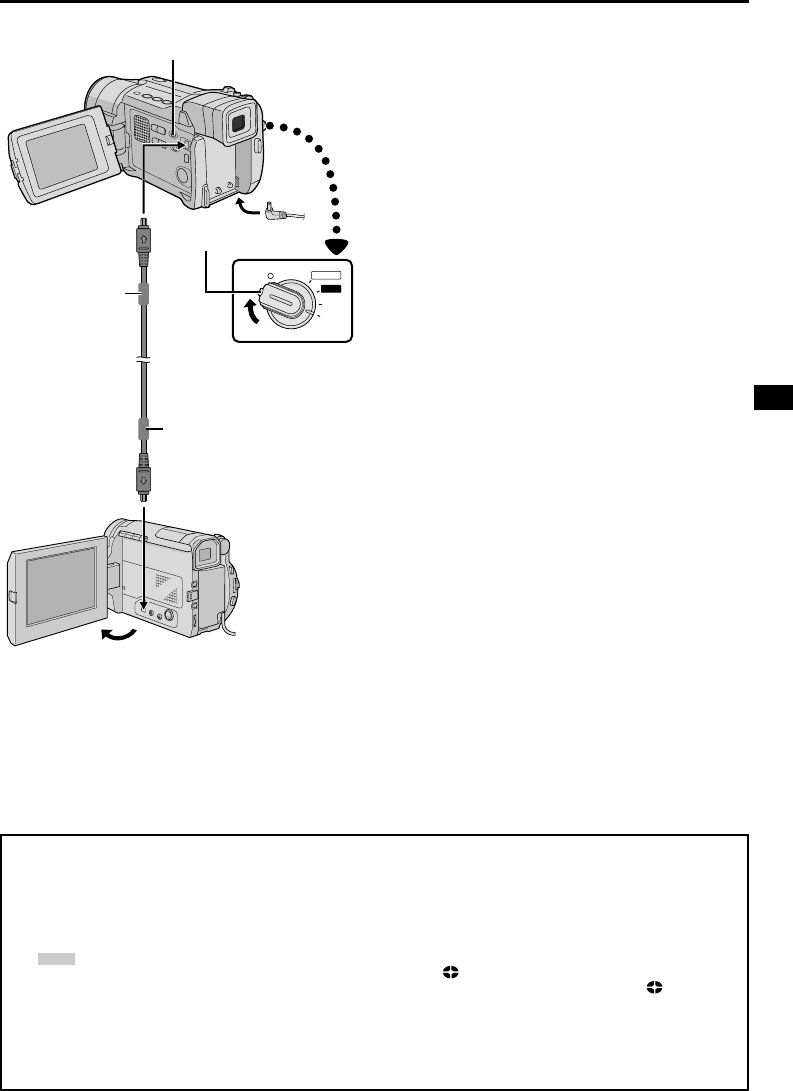
NE
53
Kopiëren naar of van video-apparatuur
met een DV aansluiting (digitaal kopiëren)
Het is ook mogelijk om opgenomen scènes te
kopiëren van deze camcorder naar een ander video-
apparaat met een DV-aansluiting. Omdat er een
digitaal signaal gestuurd wordt, is er vrijwel geen
verlies van beeld- en geluidskwaliteit.
[Gebruiken van deze camcorder als speler]
1Let er op dat alle apparatuur uit staat. Sluit deze
camcorder aan op een videorecorder die is voorzien van
een DV ingangsaansluiting via een DV-kabel, zoals
aangegeven op de afbeelding.
2Zet de VIDEO/MEMORY schakelaar op “VIDEO”
(alleen GR-DVL867/DVL865/DVL767/DVL765/DVL567/
DVL367/DVL365) en de spanningsschakelaar op “PLAY”
terwijl u de vergrendeltoets op de schakelaar ingedrukt
houdt, schakel aldus de stroom in en doe de gewenste
cassettes in deze camcorder en het video-apparaat.
3Druk op
4
om de bron-band af te spelen.
4Terwijl u naar de beelden op de monitor kijkt schakelt
u de opname-functie van het aangesloten video-apparaat
met DV-aansluiting in zodra u het punt ziet van waar u
wilt gaan opnemen.
OPMERKINGEN:
●Het is beter om de netadapter als stroom-
voorziening voor de camcorder te gebruiken dan
een accu (墌 blz. 9).
●Als u de afstandsbediening gebruikt terwijl zowel de
speler als de recorder van JVC zijn, zullen beide
toestellen dezelfde handeling uitvoeren. Om dit te
voorkomen, dient u de toetsen op beide toestellen zelf
te gebruiken.
●Als er tijdens het kopiëren een blanco stuk band of een
stuk band met storing wordt afgespeeld, is het mogelijk
dat het kopiëren stopt zodat dit abnormale beeld niet
opgenomen wordt.
●Alhoewel de DV kabel op de juiste manier aangesloten
is, is het toch mogelijk dat er bij stap 4 geen beeld
verschijnt. Als zulks het geval is, dient u de stroom uit
te schakelen en de verbindingen en aansluitingen
opnieuw te maken.
●Als “Weergave Zoom” (墌 blz. 57), “Weergave speciale
effecten” (墌 blz. 56) of “Momentopname” worden
geprobeerd tijdens weergave, zal alleen het originele
beeld zoals dit opgenomen is op de cassette worden
weergegeven via de DV aansluiting.
●Gebruik de los verkrijgbare JVC VC-VDV204U DV
kabel.
Voor eigenaars van de GR-DVL867/DVL767/DVL567/DVL367/DVL167:
[Gebruiken van deze camcorder als recorder]
1.
Zet de VIDEO/MEMORY schakelaar op “VIDEO” (alleen GR-DVL867/DVL767/DVL567/DVL367) en de
Spanningsschakelaar van deze camcorder op “PLAY” terwijl u de vergrendeltoets op de schakelaar ingedrukt houdt.
2. Zet “REC MODE” op “SP” of “LP” via het Menuscherm (墌 blz. 50)
3. Sluit de DV-kabel aan zoals aangegeven in de afbeelding en doe de cassette waarop u wilt opnemen in het toestel.
4. Druk op de Opname start-/ stoptoets en zet het toestel in de opname-standbystand. Op het scherm verschijnt
“DV. IN ”.
5. Druk op de Opname start-/ stoptoets om de opname te beginnen. op het scherm gaat draaien.
6. Druk nog eens op de Opname start-/ stoptoets om de opname-standbystand weer in te schakelen. stopt met
draaien.
OPMERKINGEN:
●Bij digitaal kopiëren wordt de audiofunctie waarin het origineel werd opgenomen overgenomen, ongeacht de
huidige instelling voor de “SOUND MODE” (墌 blz. 47).
●Gedurende digitaal kopiëren zullen er geen signalen worden geproduceerd via de video of audio aansluitingen.
MANUAL
AUTO
PLAY
OFF
DV kabel
(optioneel)
Video-apparatuur met
een DV aansluiting
Naar de
DV IN/OUT
aansluiting
Naar DV Vergrendeltoets
Kernfilter
Kernfilter
VIDEO/MEMORY schakelaar
(Alleen GR-DVL867/DVL865/DVL767/
DVL765/DVL567/DVL367/DVL365)
Spanningsschakelaar
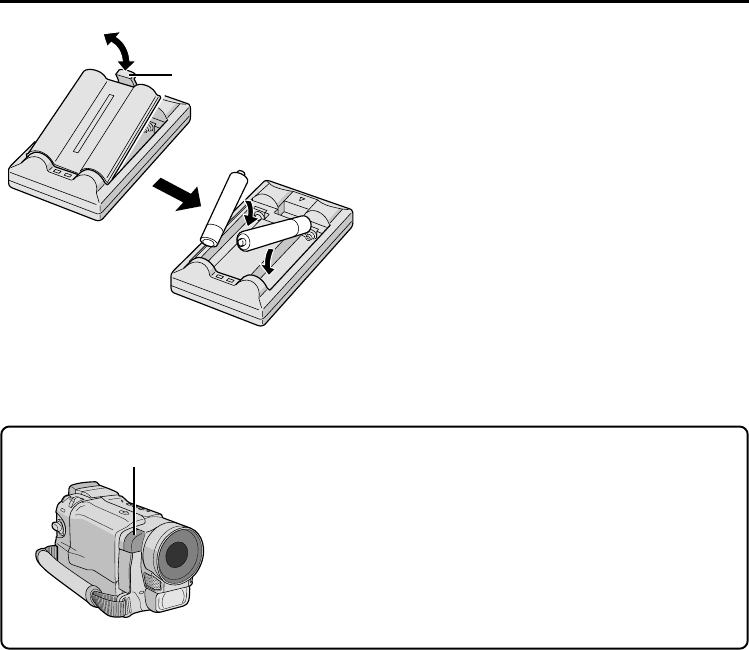
54
NE
+
–
+
–
1
2
3
GEBRUIK VAN DE AFSTANDSBEDIENING
Met de volwaardige afstandsbediening kunt u de
functies van uw camcorder op afstand activeren en
tevens de basisfuncties voor de videorecorder
(weergave, stoppen, pauzeren, snel door- en
terugspoelen) inschakelen. Daarbij beschikt u met
deze afstandsbediening over diverse extra functies
voor weergave.
Plaatsen van de batterij
De afstandsbediening gebruikt twee “R03 (AAA)”
formaat batterijen. Zie de “Algemene voorzorgen
batterijen” (墌 blz. 75).
1Verwijder het deksel van het batterijvak door het
lipje in te drukken, zoals aangegeven in de
afbeelding.
2Doe twee “R03 (AAA)” formaat batterijen op de
juiste manier in het batterijvak.
3Doe het deksel weer terug op het batterijvak.
Richt de afstandsbediening bij gebruik naar de
afstandsbedieningssensor. Het effectieve bereik van de
uitgezonden straal bij gebruik binnenhuis is ongeveer 5 m.
De signalen worden mogelijk niet juist ontvangen wanneer er
direct schel licht of zonlicht op de sensor valt of de
afstandsbediening buiten wordt bediend.
Lipje
Afstandsbedieningssensor
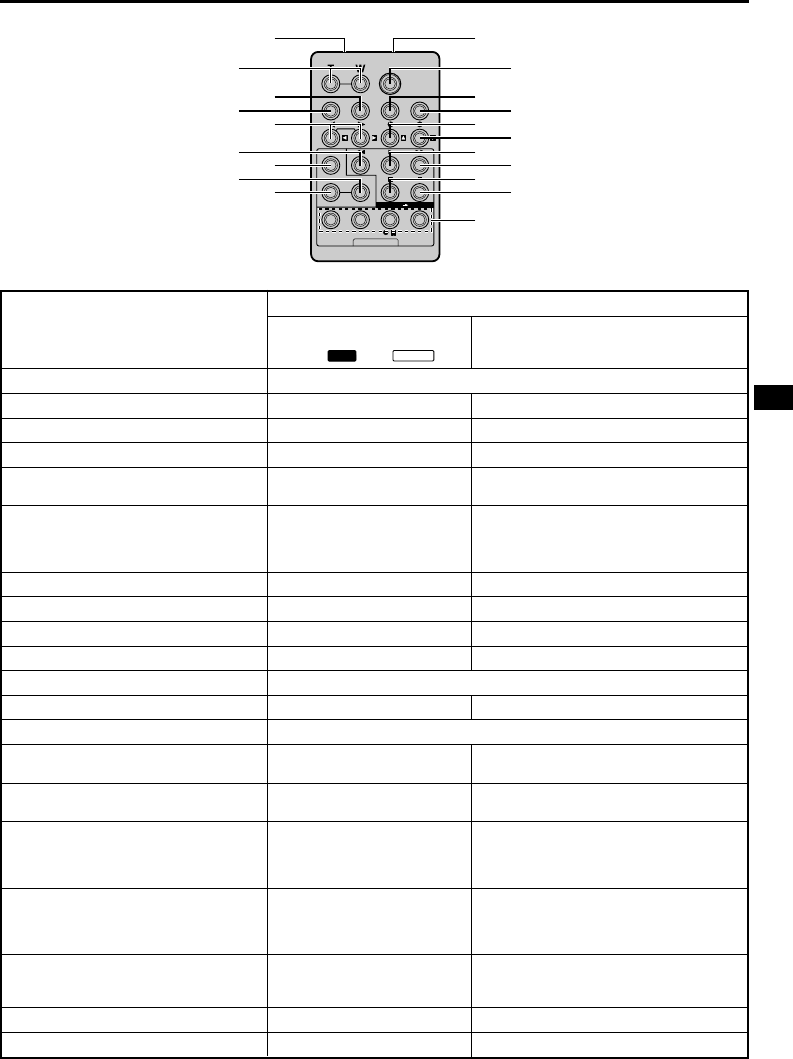
NE
55
Functies
Met de Spanningsschakelaar
van de camcorder in de camera-
stand
(“
AUTO
” or “
MANUAL
”).
Zend de infraroodstraal.
In-/Uitzoomen (墌 blz. 18)
—
—
—
—
—
—
—
—
—
Functioneert als de START/STOP van de camcorder.
—
Werkt hetzelfde als SNAPSHOT op de camcorder.
—
—
—
—
—
—
—
—
—
Met de Spanningsschakelaar van de
camcorder in de stand “PLAY”.
In-/Uitzoomen (墌 blz. 57)
墌 blz. 23, 50, 59
墌 blz. 57, 58
墌 blz. 56
墌 blz. 57
•Terugspoelen/achterwaarts
beeldzoeken op de band (墌 blz. 21)
•Toont het vorige scherm/bestand op de
geheugenkaart* (墌 blz. 28)
墌 blz. 60
墌 blz. 56
墌 blz. 56
墌 blz. 59
墌 blz. 58
墌 blz. 57
墌 blz. 64
墌 blz. 57
墌 blz. 63
•Begint de weergave van de band
(墌 blz. 21)
•Begint automatische weergave van de
geheugenkaart* (墌 blz. 28)
•Vooruit spoelen/vooruit zoeken op de
band (墌 blz. 21)
•Toont het volgende scherm/bestand op
de geheugenkaart* (墌 blz. 28)
•Stopt de cassette (墌 blz. 21)
•Stopt de automatische weergave*
(墌 blz. 28)
Pauzeert de cassette (墌 blz. 56)
墌 blz. 58 – 62
1
2
3
4
6
8
5
7
9
0
)
@
$
!
#
%
^&
*(
Toetsen
1Infraroodzendvenster
2Zoomtoetsen (T/W)
3DISPLAY toets
4SHIFT toets
5SLOW terug/door-toetsen
Links/Rechts-toetsen
6REW toets
7FADE/WIPE toets
8EFFECT ON/OFF toets
9EFFECT toets
0PAUSE IN aansluiting
!START/STOP toets
@MBR SET toets
#SNAPSHOT toets
$Hoger-toets
INSERT toets
%Lager-toets
A. DUB toets
^PLAY toets
&FF toets
*STOP toets
(PAUSE toets
)R.A.EDIT toetsen
* Aleen GR-DVL867/DVL865/DVL767/DVL765/DVL567/DVL367/DVL365.
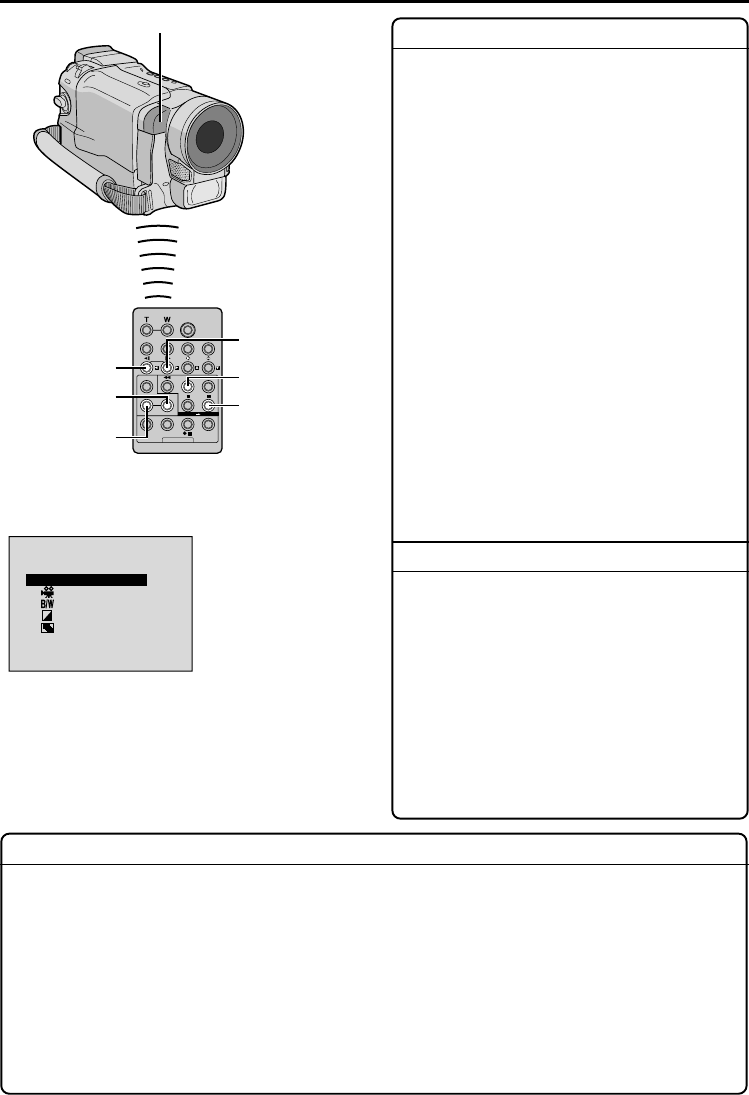
56
NE
FUNCTIE:
Slow-motion weergave
DOEL:
Vertraagd zoeken in beide richtingen tijdens
weergave van een cassette.
HANDELING:
1) Houd SLOW (
9
of
0
) tenminste ongeveer
2 seconden ingedrukt om over te schakelen van
normale naar vertraagde weergave. Na ongeveer
1 minuut vertraagde weergave achteruit of
ongeveer 2 minuten vertraagde weergave vooruit
zal de normale weergave hervat worden.
䡲Druk op PLAY (
4
) om de vertraagde weergave te
stoppen.
OPMERKINGEN:
●U kunt ook overschakelen van de weergave van
stilstaande beelden naar vertraagde weergave door
SLOW tenminste ongeveer 2 seconden ingedrukt te
houden.
●Tijdens slow-motion weergave heeft het beeld een
ietwat mozaïekachtig effect vanwege de digitale
verwerking van de signalen.
●Nadat u op de SLOW (
9
of
0
) toets heeft gedrukt,
kan het stilbeeld enige seconden getoond worden,
gevolgd door een blauw scherm voor een paar
seconden. Dit duidt niet op een defect.
●Er is mogelijk een klein verschil tussen het door u
gekozen startpunt en het werkelijke startpunt voor
slow-motion weergave.
●Tijdens slow-motion weergave wordt het beeld
ietwat gestoord en het beeld kan er wat onstabiel
uitzien, vooral met weinig beweging in beeld. Dit is
normaal en duidt niet op een defect.
●Druk op PAUSE (6) om de weergave te pauzeren
tijdens Slow-motion weergave.
FUNCTIE:
Beeld-voor-beeld weergave
DOEL:
Beeld-voor-beeld zoeken tijdens weergave van een
cassette.
HANDELING:
1) Druk SLOW (
0
) herhaaldelijk in om over te
schakelen van normale weergave naar beeld-voor-
beeld weergave vooruit of druk herhaaldelijk op
SLOW (
9
) om over te schakelen naar beeld-voor-
beeld weergave achteruit. Met elke druk op de toets
zal het volgende, respectievelijk vorige beeldje
worden weergegeven.
OPMERKING:
U kunt ook overschakelen van de weergave van
stilstaande beelden naar beeld-voor-beeld weergave
door herhaaldelijk SLOW (
9
or
0
) in te drukken.
FUNCTIE: Weergave speciale effecten
DOEL:
Om u in staat te stellen creatieve effecten toe te voegen aan de weergegeven videobeelden.
HANDELING:
1) Druk op PLAY (
4
) om de weergave te starten.
2) Richt de afstandsbediening op de sensor van de camcorder en druk op EFFECT. Het PLAYBACK EFFECT
keuzemenu verschijnt.
3) Verplaats de balk in beeld naar het gewenste effect door op EFFECT te drukken. De geselecteerde functie wordt
geactiveerd en na 2 seconden zal het menu weer verdwijnen.
䡲Om het geselecteerde effect te annuleren, drukt u op EFFECT ON/OFF op de afstandsbediening. Nog een keer op
deze toets drukken maakt het eerder geselecteerde effect weer actief.
䡲Herhaal de bovenstaande handelingen vanaf stap 2 om het geselecteerde effect te wijzigen.
OPMERKING:
De effecten die u kunt gebruiken tijdens weergave zijn Klassieke film, Zwart/wit, Sepia en Strobescoop. Deze
effecten werken tijdens de weergave hetzelfde als tijdens de opname. Raadpleeg bladzijde 39 voor meer informatie.
GEBRUIK VAN DE AFSTANDSBEDIENING
(vervolg)
OF
1
2
3
4
FCLASS I C
MONOTONE
SEP I A
STROBE
PLAY TEFFE
BACK C
FILM
Afstandsbedieningssensor
PLAYBACK EFFECT
keuzemenu
SLOW
vooruitspoel
toets
EFFECT
ON/OFF
EFFECT
SLOW terugspoel
toets
PLAY
PAUSE
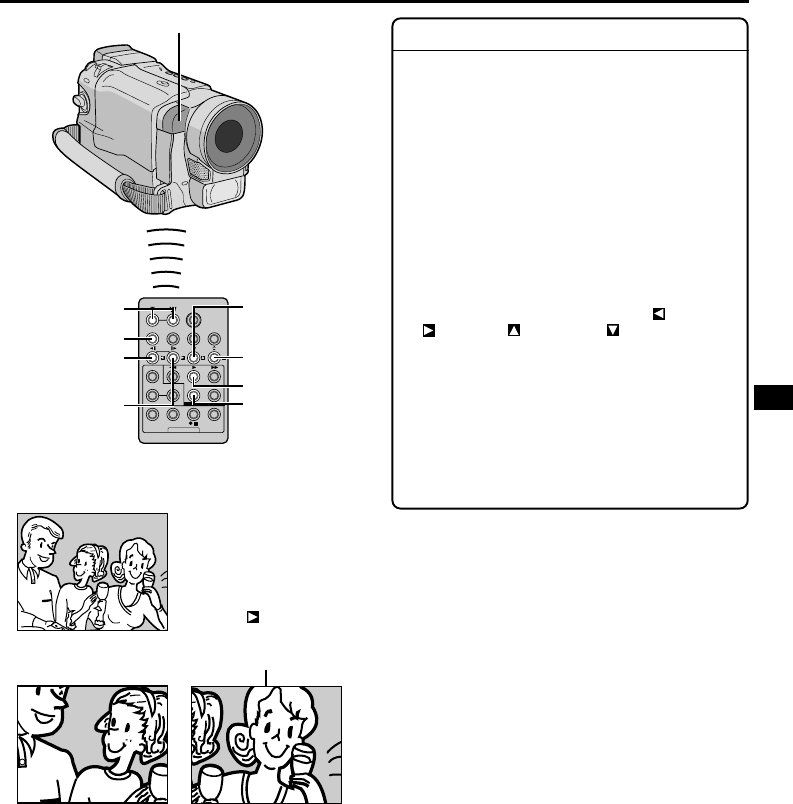
NE
57
FUNCTIE:
Weergave Zoom
DOEL:
Om het reeds opgenomen beeld bij het afspelen
alsnog tot 50X te kunnen vergroten.
HANDELING:
1) Druk op PLAY (
4
) om de gewenste scène op
te zoeken.
2) Druk op de zoom toetsen (T/W) op de
afstandsbediening. Let er op dat de
afstandsbediening op de sensor van de
camcorder gericht is. Als u op T drukt zoomt het
beeld in.
3) U kunt het uitvergrote deel van het beeld
verplaatsen om een bepaald deel van het beeld
uitvergroot op uw scherm te krijgen. Terwijl u
SHIFT ingedrukt houdt, drukt u op (links),
(rechts), (hoger) en (lager).
䡲Om het zoomen te stoppen drukt u net zolang
op W op de afstandsbediening tot de normale
weergave-grootte weer bereikt is. Of u drukt op
STOP (5) en dan weer op PLAY (
4
).
OPMERKINGEN:
●U kunt de Weergave zoom ook gebruiken bij slow-
motion en stilbeeld weergave.
●De beeldkwaliteit kan minder worden als gevolg van
het digitaal bewerken van het beeld.
Afstandsbedieningssensor
Hoger-toets
Druk op T
Normale weergave
Druk op (rechts)
met de SHIFT toets
ingedrukt om het beeld
te verplaatsen.
SHIFT
Links toets
Rechts toets
Zoomtoetsen
PLAY
STOP
Lager-toets
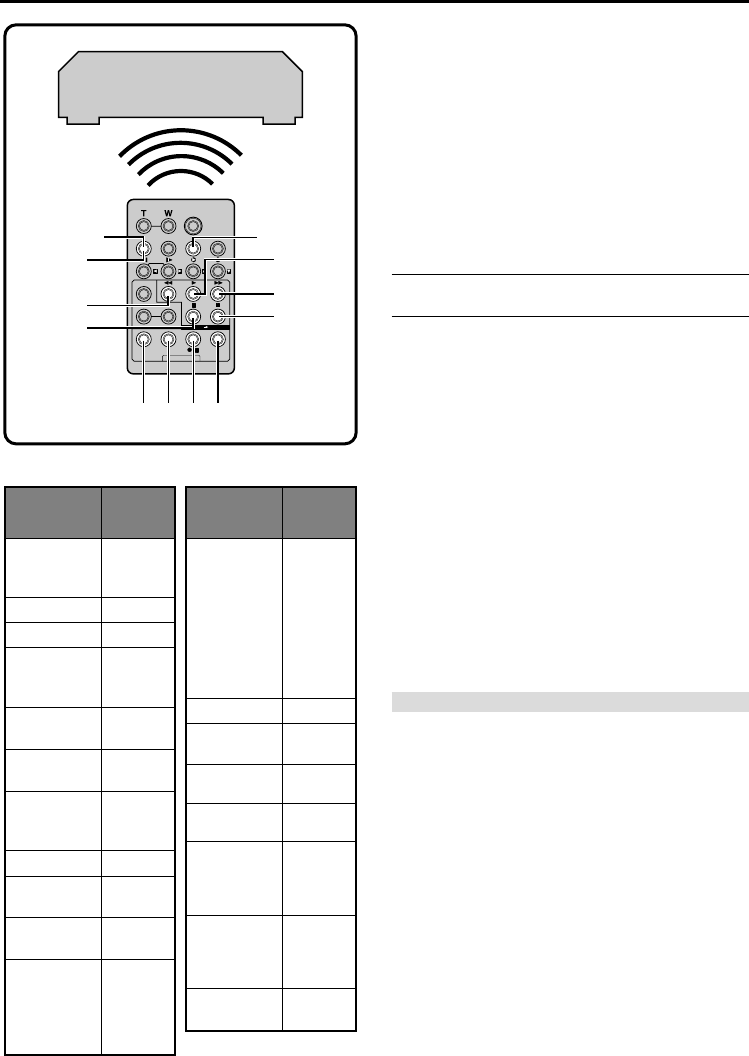
58
NE
CODELIJST VIDEORECORDER
6 2
6 4
7 7
MITSUBISHI 6 7
6 8
NEC 3 7
3 8
GRUNDIG 1 4
3 4
HITACHI 6 6
6 3
PANASONIC 1 3
1 7
1 1
9 4
1 8
JVC 9 1
9 6
9 3
BLAUPUNKT
AKAI
9 7
9 8
3 2
FERGUSON
1 3
SAMSUNG 9 4
DAEWOO 1 8
LG/GOLDSTAR
1 1
A
B
C
SANYO 3 6
3 5
SHARP 1 5
1 `
TOSHIBA 6 9
6 1
SONY 6 5
6 `
3 9
3 1
THOMSON,
TELEFUNKEN,
SABA,
NORDMENDE
9 1
9 6
9 7
3 2
SELECO,
REX
9 1
9 6
PHILIPS 1 9
9 5
1 1
9 4
9 1
9 6
1 2
3 3
7 2
MBR SET
SHIFT
3
1
6
789`
4
2
5
MERK VAN
VIDEO-
RECORDER CODE MERK VAN
VIDEO-
RECORDER CODE
Monteren van scènes in een andere
volgorde [R.A.Edit]
U kunt de scènes gemakkelijk in een andere volgorde
monteren wanneer u de camcorder als bron gebruikt.
Kies 8 “scènes” voor een automatische montage in
de gewenste volgorde. De R.A.Edit functie is nog
gemakkelijker te gebruiken wanneer u de MBR
(afstandsbediening voor meerdere merken) met uw
videorecorder gebruikt (Zie CODELIJST
VIDEORECORDER). De functie kan echter ook
handmatig worden bediend.
Controleer alvorens gebruik dat de batterij in de
afstandsbediening is geplaatst (墌 blz. 54).
STEL DE AFSTANDSBEDIENINGSCODE VOOR
DE VIDEORECORDER IN
1Schakel de spanning van de videorecorder uit en
richt de afstandsbediening naar de infraroodsensor
van de videorecorder. Zoek vervolgens uw merk op in
de “CODELIJST VIDEORECORDER”, houd MBR
SET ingedrukt en voer de merkcode van uw
videorecorder in.
De code wordt automatisch ingesteld en de spanning
van de videorecorder ingeschakeld wanneer u de
MBR SET toets loslaat.
2Controleer dat de spanning van de videorecorder
is ingeschakeld. Houd vervolgens SHIFT ingedrukt
en druk tegelijkertijd op de gewenste toets van de
afstandsbediening. De volgende functies kunnen met
de afstandsbediening worden bediend; PLAY, STOP,
PAUSE, FF, REW en VCR REC STBY (voor deze
laatste functie hoeft u de SHIFT toets niet ingedrukt
te houden).
U kunt nu meerdere scènes in een willekeurige
volgorde monteren.
BELANGRIJK
De afstandsbediening voor meerdere merken is
geschikt voor JVC videorecorders en diverse
andere merken. Het is echter mogelijk dat deze
afstandsbediening niet met uw videorecorder
werkt of niet alle functies kan uitvoeren.
OPMERKINGEN:
●Stel een andere in de “CODELIJST VIDEO-
RECORDER” aangegeven code in indien de spanning
van de videorecorder niet in stap 1 wordt ingeschakeld.
●De spanning van bepaalde videorecorders wordt niet
automatisch ingeschakeld. Schakel in dat geval de
spanning zelf in en voer dan stap 2 uit.
●Gebruik de regelaars op de videorecorder zelf indien de
afstandsbediening niet voor uw videorecorder
functioneert.
●De code die u voor de videorecorder heeft ingesteld,
wordt gewist wanneer de batterijen van de
afstandsbediening leeg zijn. Vervang in dat geval de
batterijen door nieuwe en stel de code opnieuw in.
GEBRUIK VAN DE AFSTANDSBEDIENING
(vervolg)
Videorecorder (opnamedeck)
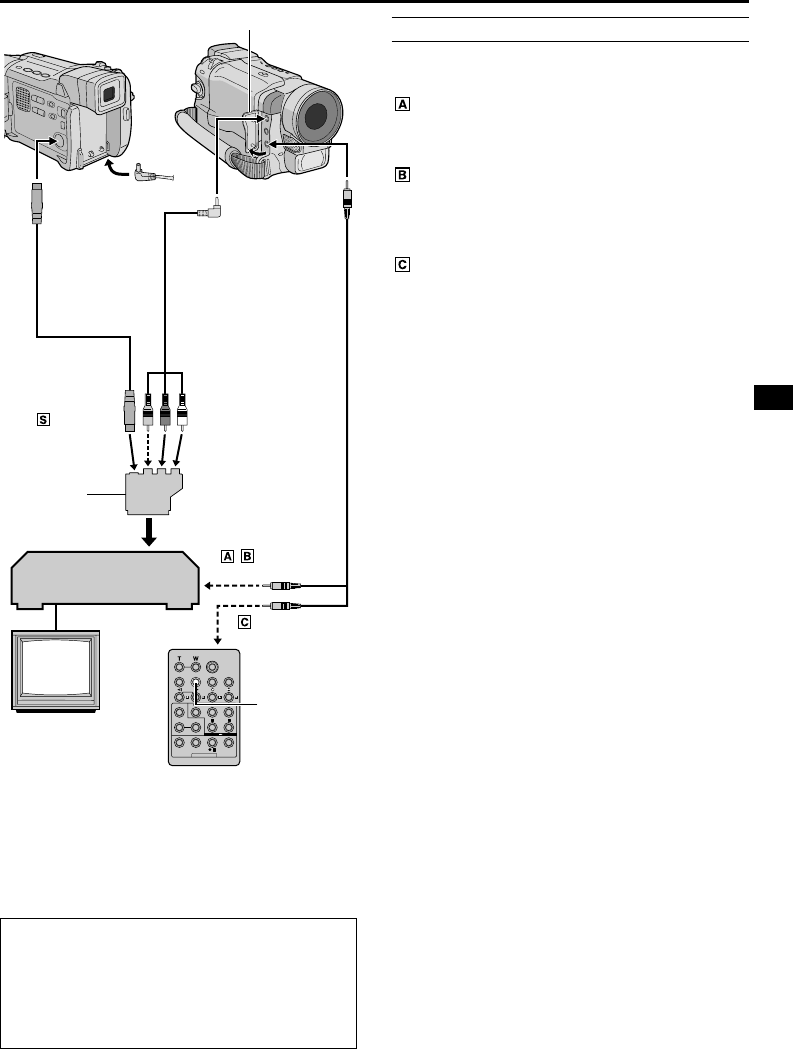
NE
59
DISPLAY
AANSLUITEN
Zie ook blz. 22 en 23.
1Om te verbinden met een:
JVC videorecorder die een pause
afstandsaansluiting heeft . . .
..... verbind de montagekabel met de PAUSE
afstandsaansluiting.
JVC videorecorder zonder pause
afstandsaansluiting maar met een R.A.EDIT
aansluiting . . .
..... verbind de montagekabel met de R.A.EDIT
aansluiting.
Andere videorecorder dan boven vermeld . . .
..... verbind de montagekabel met de pauzeingangs-
aansluiting (PAUSE IN) van de afstands-
bediening.
2Doe een band waarop iets is opgenomen in de
camcorder. Zet de VIDEO/MEMORY schakelaar op
“VIDEO” (Alleen GR-DVL867/DVL865/DVL767/
DVL765/DVL567/DVL367/DVL365) en zet vervolgens
de spanningsschakelaar op “PLAY” terwijl u de
vergrendeltoets op de schakelaar ingedrukt houdt.
3Zet de videorecorder aan en plaats een cassette
waarop kan worden opgenomen. Activeer de AUX
functie (zie de gebruiksaanwijzing van de
videorecorder).
OPMERKINGEN:
●Alvorens willekeurige montage van meerdere scènes te
starten, moet u controleren dat de aanduidingen niet op
het scherm van de aangesloten TV worden getoond.
De aanduidingen worden namelijk op de nieuwe band
opgenomen indien deze wel tijdens willekeurige
montage worden getoond.
Keuze voor wel of niet tonen van de volgende
aanduidingen op de aangesloten TV . . .
•Datum/tijd
..... stel “DATE/TIME” op “AUTO”, “ON” of “OFF” via het
Menuscherm (墌 blz. 50).
Of druk op DISPLAY op de afstandsbediening
(meegeleverd) om de aanduiding van de datum
aan/uit te zetten.
•Tijdcode
..... stel “TIME CODE” op “ON” of “OFF” via het
Menuscherm (墌 blz. 50).
•Geluidsweergavefunctie, bandsnelheid en
bandtransport displays
..... zet “ON SCREEN” via het Menuscherm (墌 blz. 50)
op “LCD” of “LCD/TV”.
●Druk de video-uitgangsschakelaar van de kabeladapter
in de vereiste stand:
Y/C : Bij een verbinding met een TV of videorecorder
die geschikt is voor Y/C signalen en met een
S-videokabel is aangesloten.
CVBS : Bij een verbinding met een TV of videorecorder
die niet geschikt is voor Y/C signalen en met
een audio/videokabel is aangesloten.
●Wanneer u gaat monteren op een videorecorder met
een DV ingangsaansluiting kunt u de DV kabel
aansluiten in plaats van de S-videokabel en de audio/
video kabel.
Naar afstand
PAUSE of R.A.EDIT
Naar PAUSE IN
Montagekabel
(bijgeleverd)
S-videokabel
(optioneel)
Audio-/Videokabel
(bijgeleverd)
* Sluit deze aan wanneer de S-Videokabel niet gebruikt
wordt.
** Open deze afdekking voor het verbinden van de
kabels.
*** JLIP : GR-DVL167/DVL160
EDIT : GR-DVL867/DVL865/DVL767/DVL765/
DVL567/DVL367/DVL365
Aansluitingafdekking**
Naar AV
Naar JLIP***
of EDIT***
Naar S-VIDEO
Naar AUDIO,
VIDEO* en
-IN
aansluitingen
“Y/C”/“CVBS”
video-
uitgangsschakelaar
Indien uw video-
recorder een SCART
aansluiting heeft, moet
u de bijgeleverde
kabeladapter gebruiken.
Voor eigenaren van een GR-DVL167/
DVL160:
LET OP MET DE MONTAGEKABEL
Let er op dat het uiteinde met het kernfilter (de
stekker met 3 ringen rond de pen) aansluit op de
camcorder.
Videorecorder
TV
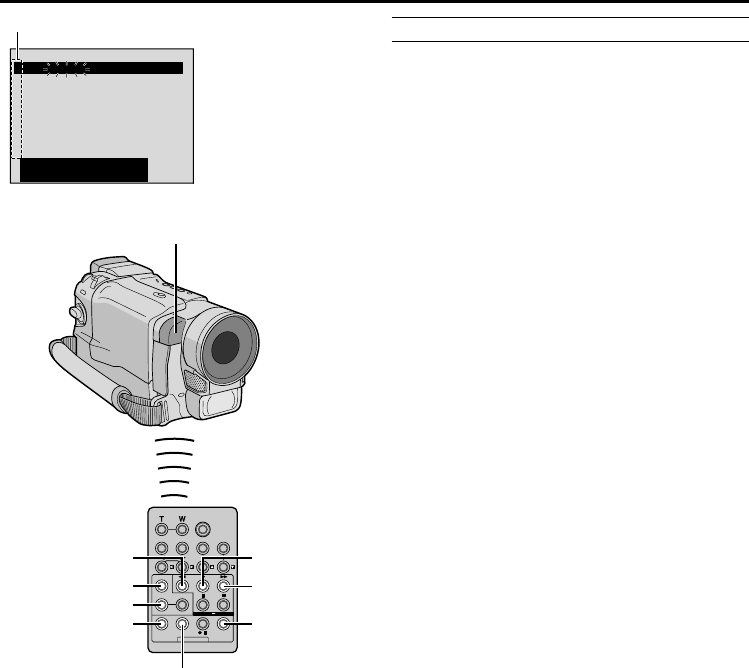
60
NE
KIES DE SCENES
4Richt de afstandsbediening naar de
afstandsbedieningssensor van de camcorder. Druk
op PLAY (
4
) en vervolgens op R.A.EDIT ON/OFF
van de afstandsbediening.
Het willekeurige montagemenu verschijnt.
5Druk op FADE/WIPE op de afstandsbediening
wanneer u een overgangseffect gebruikt aan het
begin van de scène.
• Doorloop de verschillende effecten door
herhaaldelijk op de toets te drukken. Stop wanneer
het gewenste effect wordt getoond.
6Druk bij het begin van de scène op EDIT IN/OUT
van de afstandsbediening. Het inmonteerpunt wordt
op het menu voor willekeurige montage getoond.
7Druk bij het eind van de scène op EDIT IN/OUT.
Het uitmonteerpunt wordt op het menu voor
willekeurige montage getoond.
8Druk op FADE/WIPE als u een overgangseffect
aan het eind van de scène wilt gebruiken.
• Doorloop de effecten door herhaaldelijk op de toets
te drukken. Stop wanneer het gewenste effect wordt
getoond.
• Indien u een fade/wipe-effect voor een
uitmonteerpunt heeft ingesteld, zal dit effect
automatisch op het volgende inmonteerpunt worden
toegepast.
• De tijd van een fade/wipe-effect wordt automatisch
bij de totale tijd opgeteld.
9Druk op EFFECT als u Weergave Speciale
Effecten wilt gebruiken (墌 blz. 56).
10
Herhaal de stappen 6 t/m 9 om aanvullende
scènes te registreren.
• Druk op CANCEL van de afstandsbediening om
reeds vastgelegde punten te annuleren. De
geregistreerde punten verdwijnen stuk-voor-stuk
vanaf het laatst vastgelegde punt.
• Herhaal uitsluitend stappen 6 en 7 indien u geen
fade/wipe of programma AE met speciale effecten
gebruikt.
OPMERKINGEN:
●Bij het kiezen van een scène moet u erop letten dat er voldoende tijd tussen het in- en uitmonteerpunt is.
●Indien u langer dan 5 minuten naar een inmonteerpunt zoekt, zal de opnamestandbyfunctie van het opnametoestel
worden uitgeschakeld en kan het monteren derhalve niet worden uitgevoerd.
●Indien er blanco gedeelten voor of na de in- en uitmonteerpunten liggen, wordt mogelijk een blauw beeld opgenomen.
●De tijdcodes registreren de tijd in minimaal seconden nauwkeurig. Het is derhalve mogelijk dat de tijdcode voor de
totale tijd niet exact gelijk is aan de totale tijd van alle te monteren scènes.
●De vastgelegde in- en uitmonteerpunten worden gewist indien u de spanning van de camcorder uitschakelt.
●U kunt de zwart/wit fader niet gebruiken wanneer u sepia of zwart/wit van programma AE heeft ingesteld. De indicator
voor de zwart/wit fader zal wanneer u deze keuze maakt knipperen. Nadat het volgende inmonteerpunt is
geregistreerd zal het effect worden uitgeschakeld. Om deze effecten te combineren moet u tijdens opname sepia of
zwart/wit gebruiken en tijdens de willekeurige montage stelt u dan de zwart/wit fader in.
●Het is niet mogelijk om Fade/Wipe effecten en Programma belichting met speciale effecten te gebruiken gedurende
Willekeurige Samenstelling Montage door middel van een DV kabel.
GEBRUIK VAN DE AFSTANDSBEDIENING
(vervolg)
1
2
3
4
5
6
7
8
––:–– ~
~
~
~
~
~
~
~––
:
––
0:000
––
TOTAL
CODETIME
NIOUT
MODE
PLAY
R.A.EDIT
ON/OFF
EFFECT
FADE/WIPE
EDIT IN/OUT
CANCEL
REW
FF
Willekeurige
montagemenu
Scène
Afstandsbedieningssensor
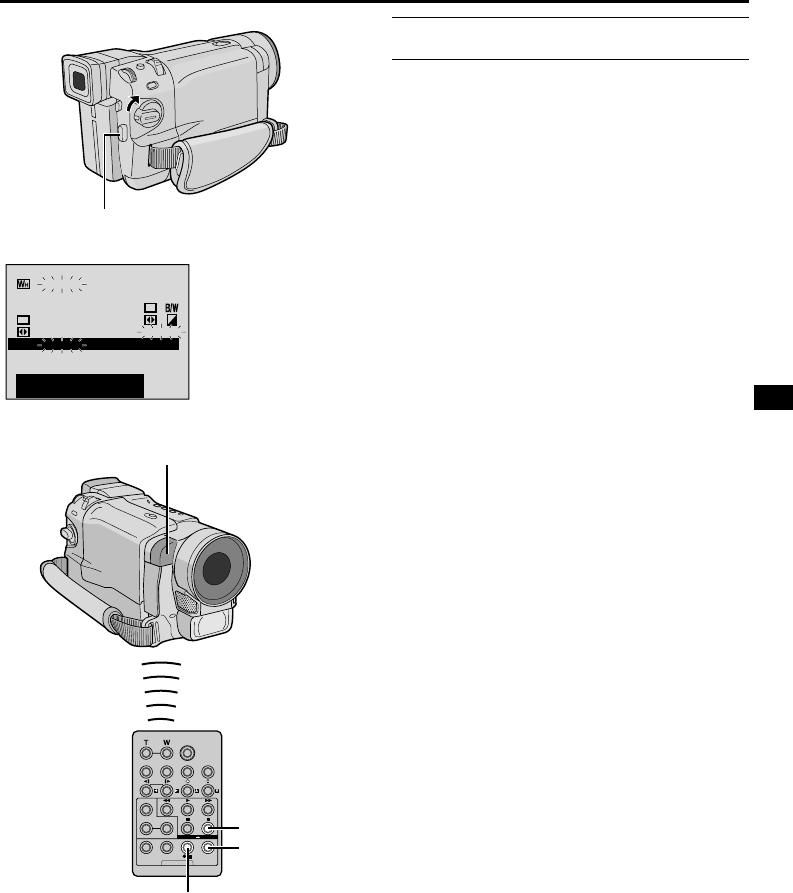
NE
61
AUTOMATISCH MONTEREN NAAR EEN
VIDEORECORDER
11
Spoel de band van de cassette in de camcorder
terug naar het begin van de scène die u wilt
monteren en druk op PAUSE (6).
12
Richt de afstandsbediening naar de sensor op de
videorecorder en druk op de VCR REC STBY (q6)
toets of schakel de videorecorder handmatig in de
opnamepauzefunctie.
13
Druk op de Opname start-/stoptoets op de
camcorder. Het monteren gaat door zoals
geprogrammeerd, helemaal tot aan het eind van de
laatste geregistreerde scène.
•Na het monteren zal de camcorder in de
pauzefunctie schakelen en de videorecorder
schakelt naar de opnamepauzefunctie.
•Indien u geen uitmonteerpunt heeft vastgelegd, zal
de gehele cassette automatisch tot het eind worden
gekopieerd.
•Als u een handeling uitvoert op de camcorder
tijdens het automatisch monteren, zal de
videorecorder in zijn opnamepauzefunctie gaan en
zal het automatisch monteren stoppen.
14
Schakel de stopfuncties in van de camcorder en
de videorecorder.
Voor het verwijderen van het tellerdisplay voor
willekeurige montage van meerdere scènes moet u
op R.A.EDIT ON/OFF van de afstandsbediening
drukken.
OPMERKINGEN:
●Druk op R.A.EDIT ON/OFF van de afstandsbediening
om alle instellingen te wissen die tijdens de willekeurige
montage zijn vastgelegd.
●Indien de montagekabel met de Pause In aansluiting
van de afstandsbediening is verbonden, moet u de
afstandsbediening naar de sensor op de videorecorder
richten en controleren dat de signalen niet door
voorwerpen tussen de toestellen worden geblokkeerd.
●Het monteren van meerdere scènes in de gewenste
volgorde wordt mogelijk niet juist uitgevoerd wanneer u
een band gebruikt waarop dubbele tijdcodes zijn
(墌 blz. 20).
VERVOLG OP VOLGENDE BLADZIJDE
1
2
3
4
5
6
7
8
00:25
~
02:05
––––
07:18
~
08:31
–– ––
03:33
~
05:53
13:15
15:
:55
~
~
~
~
16:29
––––
––
––
–– –– ––
NIOUTMODE
09:30
~
16
:
30
9:39
TOTAL
CODETIME
VCR REC STBY
R.A.EDIT
ON/OFF
PAUSE
Opname start-/stoptoets
Willekeurige
montagemenu
Afstandsbedieningssensor
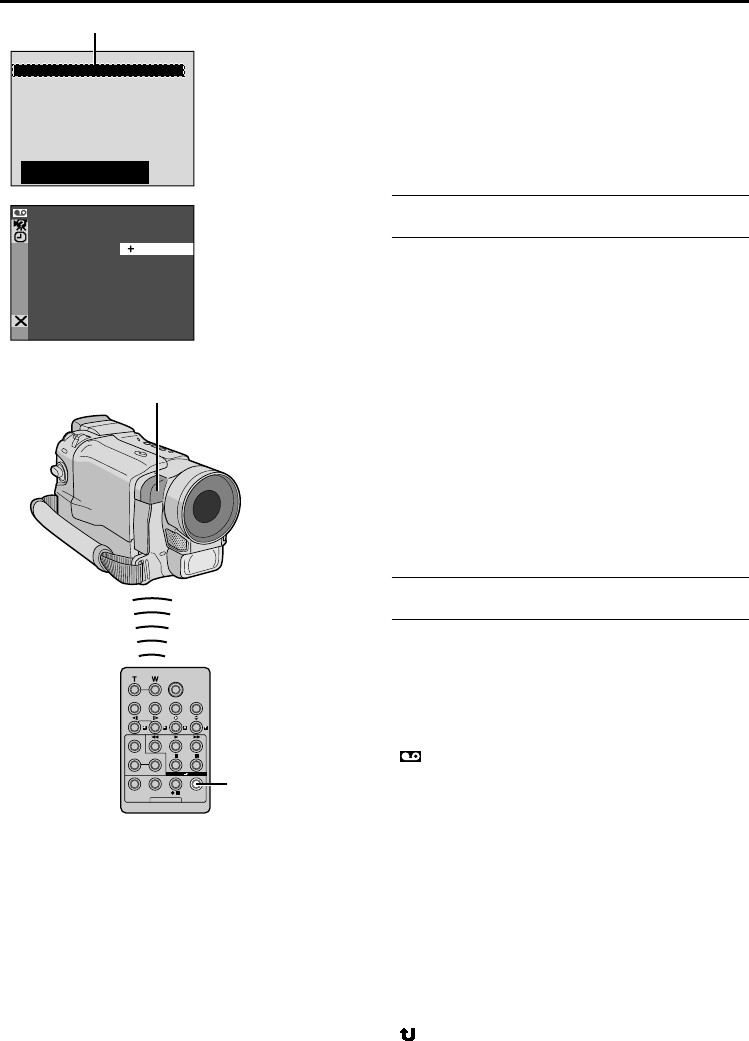
62
NE
Voor een uitermate nauwkeurige montage
De ene videorecorder schakelt sneller van
opnamepauze naar opname dan de andere
videorecorder. Ook al start u het monteren met de
camcorder en de videorecorder exact tegelijk, bestaat
de kans dat een klein stukje niet wordt opgenomen of
dat een stukje wordt opgenomen dat u eigenlijk niet wilt.
Voor een preciese montage moet u daarom de timing
van de camcorder t.o.v. de videorecorder bepalen.
BEPALEN VAN DE TIMING VAN DE
VIDEORECORDER T.O.V. DE CAMCORDER
1Start de weergave van de cassette in de
camcorder, richt de afstandsbediening naar de
afstandsbedieningssensor van de camcorder en druk
op R.A.EDIT ON/OFF.
Het willekeurige montagemenu verschijnt.
2Start de montage van slechts 1 scène (Program
1). Voor het bepalen van de timing van de
videorecorder en de camcorder moet u een duidelijk
begin van een scène als inmonteerpunt kiezen.
3Speel de gemonteerde scène af.
•Uw videorecorder schakelt te snel over van
opnamepauze naar de opnamefunctie indien er een
gedeelte werd opgenomen dat voor het
inmonteerpunt ligt.
•Uw videorecorder schakelt traag indien er een
gedeelte van de gekozen scène niet wordt
opgenomen.
INSTELLEN VAN DE TIMING VAN DE
VIDEORECORDER T.O.V. DE CAMCORDER
4Richt de afstandsbediening naar de sensor op de
camcorder en druk op R.A.EDIT ON/OFF zodat het
nemu voor willekeurige montage verdwijnt. Druk
vervolgens op MENU/BRIGHT. Het Menuscherm
verschijnt.
5Verdraai de MENU/BRIGHT keuzeschijf, kies
“ VIDEO” en druk de keuzeschijf in. Het VIDEO
menu verschijnt. Draai de keuzeschijf vervolgens
naar “SYNCHRO” en druk deze in. De waarde voor
“SYNCHRO” licht op.
6Gebaseerd op de eerder uitgevoerde diagnose,
kunt u nu de opname-timing van de videorecorder
vooruit zetten door de MENU/BRIGHT keuzeschijf
naar “+” te draaien. U kunt de opname-timing van de
videorecorder ook terug zetten door de MENU/
BRIGHT keuzeschijf naar “–”. te draaien. U kunt de
waarde met stappen van 0,1 seconde vanaf –1,3 t/m
+1,3 instellen.
Druk de MENU/BRIGHT keuzeschijf in om de
instelling af te sluiten.
7Verdraai de MENU/BRIGHT keuzeschijf, kies
“ RETURN” en druk de keuzeschijf twee keer in.
U kunt nu de willekeurige montage vanaf stap 4 op
blz. 60 starten.
GEBRUIK VAN DE AFSTANDSBEDIENING
(vervolg)
1
2
3
4
5
6
7
8
––:–– ~
~
~
~
~
~
~
~
–– NIOUT
MODE
ROSYNCH O.1
–
––
:
––
0:000
TOTAL
CODETIME
R.A.EDIT
ON/OFF
Willekeurige
montagemenu
Scène 1
Afstandsbedieningssensor
VIDEO Menu
OPMERKINGEN:
●Maak voordat u de willekeurige montage werkelijk start
eerst een paar testopnamen (montages) om te
controleren of de ingevoerde waarde juist is. Stel indien
nodig de snelheid opnieuw in.
●Afhankelijk van de videorecorder is het mogelijk dat u
geen exacte correctie kunt maken.
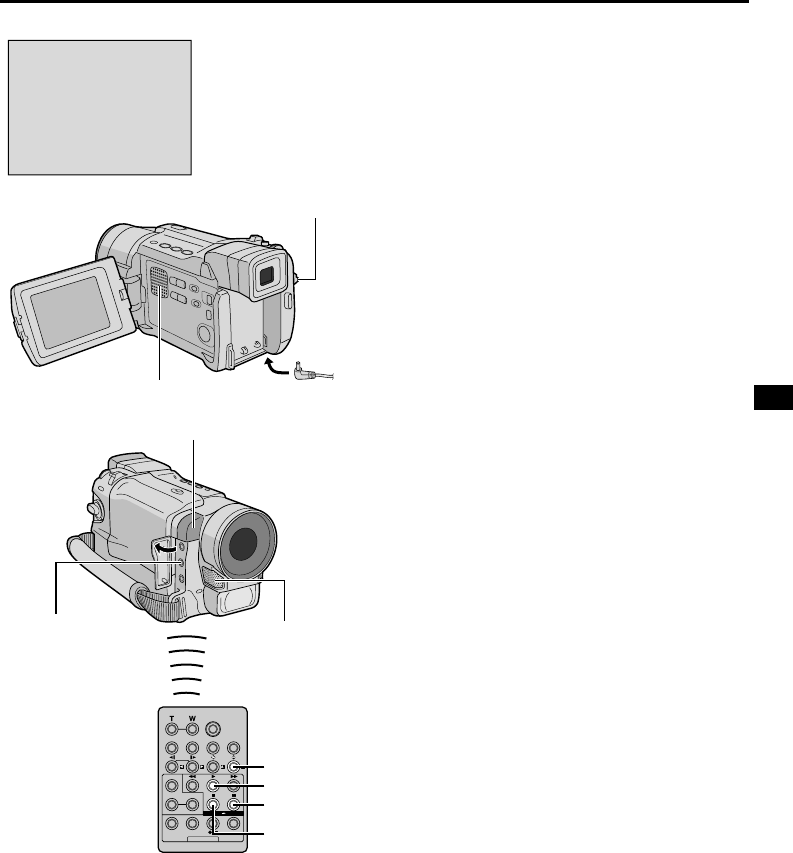
NE
63
Opname van ander geluidsspoor
(“audio-dubben”)
U kunt het geluid uitsluitend vervangen van een
cassette die met de 12-bits functie is opgenomen
(墌 blz. 47).
OPMERKINGEN:
●Audio-dubben is niet mogelijk met cassettes die met de
16-bits audio of de LP functie zijn opgenomen of op
een leeg gedeelte van de cassette.
●Maak de vereiste verbindingen voor het dubben van
geluid tijdens weergave op de TV (墌 blz. 22).
1Start de weergave van de cassette en zoek het
punt waar u het monteren wilt starten. Druk
vervolgens op PAUSE (6).
2Houd A.DUB (e) van de afstandsbediening
ingedrukt en druk op PAUSE (6). “6e” wordt
getoond.
3Druk op PLAY (
4
), en “spreek als gewenst in”.
Spreek in de microfoon.
•Druk op PAUSE (6) om het dubben te pauseren.
4Sruk eerst op PAUSE (6) en vervolgens op
STOP (5) om het audio-dubben te stoppen.
Om het gedubde geluid te kunnen horen bij de
weergave . . .
..... dient u “12BIT MODE” op “SOUND 2” of “MIX” te
zetten via het Menuscherm (墌 blz. 50, 51).
OPMERKINGEN:
●Tijdens het audio-dubben wordt geen geluid via de
luidspreker weergegeven.
●Bij het monteren van een cassette die met 12-bits is
opgenomen, zal het nieuwe geluidsspoor gescheiden
van het oude geluidsspoor worden opgenomen.
●Het geluid wordt mogelijk onderbroken indien u op een
blanco gedeelte opneemt. Controleer dat u uitsluitend
opgenomen gedeelten monteert.
●Plaats de microfoon van de camcorder verder van de
TV of verlaag het volume van de TV wanneer u tijdens
TV-weergave een “huilend” of “rondzingend” geluid
(feedback) hoort.
●Indien u tijdens opname van 12-bits naar 16-bits
overschakelde en later deze cassette voor audio-
dubben gebruikt, zal audio-dubben niet mogelijk zijn
vanaf het gedeelte waar met 16-bits werd opgenomen.
●Het audio-dubben zal stoppen wanneer er een gedeelte
op de band wordt bereikt dat met de LP functie of met
16-bits audio is opgenomen, of waarop geen signalen
zijn opgenomen (墌 blz. 85).
Voor eigenaren van een GR-DVL867/DVL865/DVL767/
DVL765/DVL567/DVL367/DVL365:
●Audio dubben is ook mogelijk met een los verkrijgbare
microfoon die is aangesloten op de MIC aansluiting.
●De ingebouwde microfoon wordt automatisch
uitgeschakeld indien u een los verkrijgbare aansluit.
e
6
A.DUB
PLAY
PAUSE
STOP
Luidspreker
Stereo-
microfoon
Standbyfunctie voor
audio-dubben
Spanningsschakelaar
Afstandsbedieningssensor
Display
MIC (ingangsaansluiting
voor externe microfoon;
aleen GR-DVL867/
DVL865/DVL767/DVL765/
DVL567/DVL367/DVL365)
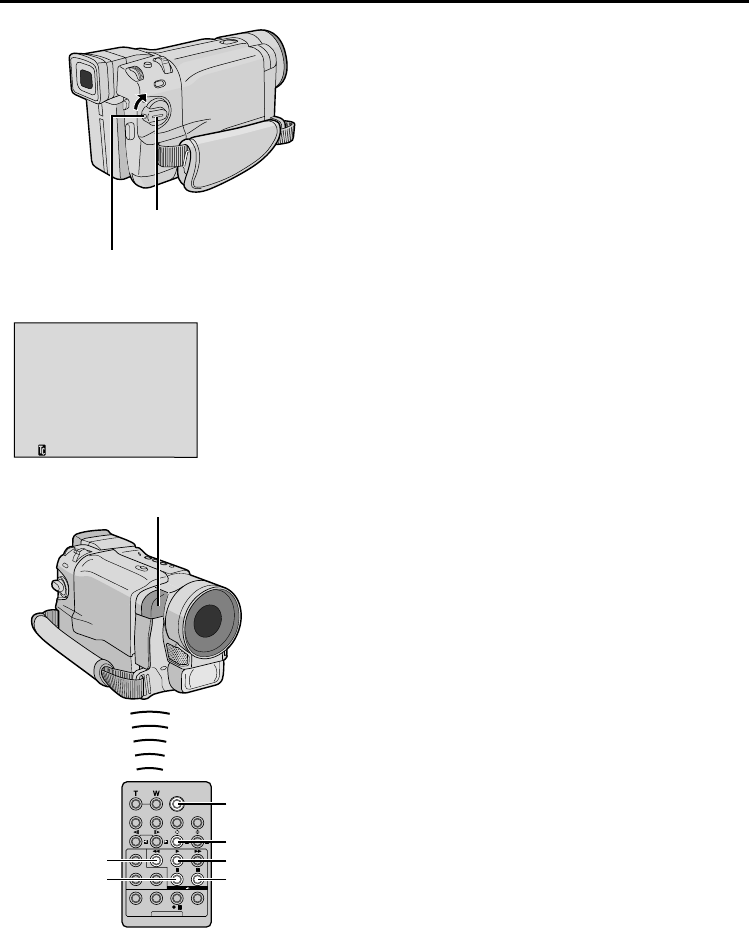
64
NE
GEBRUIK VAN DE AFSTANDSBEDIENING
(vervolg)
Invoeg-montage
U kunt een nieuwe scène invoegen op een eerder
opgenomen band, over een deel van de
oorspronkelijke opnamen heen, met een minimum
aan vervorming bij de in- en uitmonteerpunten. De
oorspronkelijke audio blijft hierdoor onaangetast.
OPMERKINGEN:
●Voor u de volgende stappen gaat uitvoeren, moet u
controleren of “TIME CODE” op “ON” (aan) is gezet via
het Menuscherm (墌 blz. 49, 51).
●Invoeg-montage is niet mogelijk op een band die is
opgenomen met de LP (verlengde speelduur) functie,
of op een blanco deel van een band.
●Om een invoeg-montage uit te voeren terwijl u via de
televisie de beelden bekijkt, dient u de vereiste
aansluitingen te maken (墌 blz. 22).
1Speel de band af, zoek het uitmonteerpunt
(einde) op en druk op PAUSE (6). Controleer de
tijdcode op dit punt (墌 blz. 49, 51).
2Druk op REW (
2
) tot u het inmonteerpunt
(begin) heeft opgezocht en druk op PAUSE (6).
3Houd INSERT (w) op de afstandsbediening
ingedrukt en druk op PAUSE (6). “6w” en de
tijdcode (min.:seconden.) verschijnen en de
camcorder gaat in de invoeg-pauzestand.
4Druk op START/STOP om de montage te
beginnen.
•Controleer het ingevoegde stuk aan de hand van de
bij stap 1 verkregen tijdcode.
•Druk op START/STOP om de montage te pauzeren.
Druk nog eens op deze toets om de montage te
hervatten.
5Om de invoeg-montage te stoppen, dient u op
START/STOP te drukken en vervolgens op STOP
(5).
OPMERKINGEN:
●Geprogrammeerde belichting met speciale effecten
(墌 blz. 38, 39) kan worden gebruikt bij invoeg-
montage om de ingevoegde gedeelten wat extra’s te
geven.
●Gedurende invoeg-montage zal de datum- en
tijdinformatie gewijzigd worden.
●Als u probeert een invoeg-montage uit te voeren op
een blanco stuk van de band, kunnen de audio en
video gestoord worden. U kunt alleen reeds
opgenomen gedeelten van de band monteren.
●De invoeg-montage zal stoppen wanneer er een stuk
band bereikt wordt dat met de LP functie is
opgenomen, of dat nog blanco is (墌 blz. 86).
w
6
12:34
PLAY
PAUSE
INSERT
REW
START/STOP
STOP
Vergrendeltoets
Display
Afstandsbedieningssensor
Spanningsschakelaar
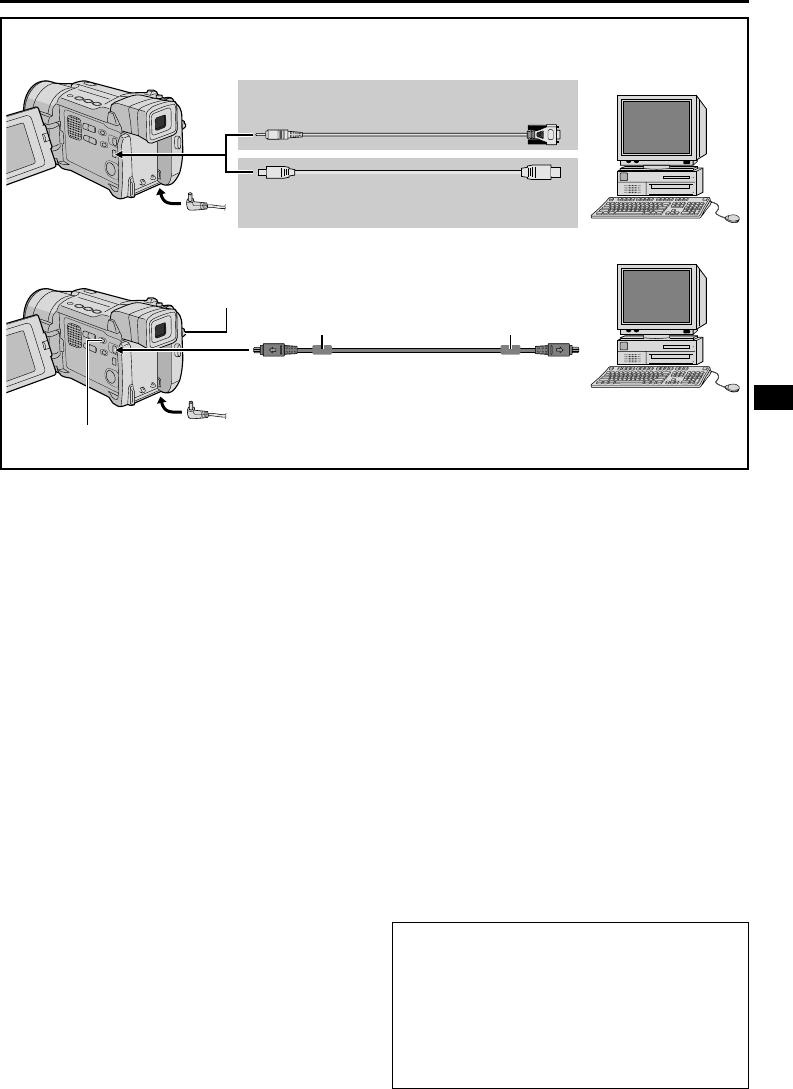
NE
65
OPMERKINGEN:
●Raadpleeg de “HANDLEIDING VOOR SOFTWARE-
INSTALLATIE EN USB-(of PC-) AANSLUITING” voor de
installatie van de meegeleverde software en drivers.
●Het is beter om de netadapter als
stroomvoorziening voor de camcorder te gebruiken
dan een accu (墌 blz. 9).
●Sluit nooit de USB kabel of PC verbindingskabel en
de DV kabel tegelijk aan op de camcorder. Sluit
alleen die kabel aan die u daadwerkelijk gaat
gebruiken.
●Als de via de USB kabel op de camcorder aangesloten
PC niet aan staat, zal de camcorder niet in de USB
functie schakelen.
●De datum/tijd informatie kan niet door de PC worden
overgenomen.
●Raadpleeg de handleidingen van de PC en de
software.
●De stilbeelden kunnen ook naar een PC worden
overgebracht door middel van een capture-kaart met
een DV aansluiting.
●Wanneer u een DV kabel wilt gebruiken, moet u de
los verkrijgbare JVC VC-VDV206U of VC-VDV204U
DV kabel aanschaffen, afhankelijk van het soort DV
aansluiting (4- of 6-pens) op de PC, of dient u de DV
kabel te gebruiken die werd meegeleverd met de
capture-kaart.
●Afhankelijk van de PC of de capture-kaart die u
gebruikt, is het mogelijk dat het systeem niet naar
behoren functioneert.
Aansluiten op een Personal Computer
[A] Gebruik van een USB of PC aansluitkabel
Deze camcorder is in staat stilbeelden over te
brengen naar een PC met behulp van software
(GR-DVL867/DVL865/DVL767/DVL765/DVL567/
DVL367/DVL365/DVL167: meegeleverd,
GR-DVL160: los verkrijgbare software HS-V16KITE).
[B] Gebruik van een DV kabel
Het is ook mogelijk stilbeelden over te brengen naar
een PC met een DV aansluiting met behulp van
software die geleverd werd bij de PC of in de handel
verkrijgbaar is.
1Verzeker u ervan dat de camcorder en de PC uit
zijn.
2Sluit de camcorder aan op uw PC met de juiste
kabel zoals aangegeven in de afbeelding.
3Voor eigenaren van een GR-DVL867/DVL865/
DVL767/DVL765/DVL567/DVL367/DVL365: Als u
een USB aansluiting gebruikt, dient u de VIDEO/
MEMORY schakelaar op “MEMORY” te zetten.
4Zet de Spanningsschakelaar van de camcorder
op “PLAY” terwijl u de vergrendeltoets op de
schakelaar ingedrukt houdt en zet de PC aan.
•Raadpleeg de handleiding van de software voor
meer informatie over hoe u een stilbeeld moet
overbrengen naar de PC.
5Wanneer u klaar bent, dient u eerst de PC en dan
pas de camcorder uit te schakelen.
Voor eigenaren van een GR-DVL867/DVL865/DVL767/
DVL765/DVL567/DVL367/DVL365:
“ACCESSING FILES” zal op de LCD monitor verschijnen
wanneer de PC gegevens op de camcorder inleest of
terwijl de camcorder een bestand aan het overbrengen is
naar de PC.
Koppel de USB kabel in geen geval los terwijl de
melding “ACCESSING FILES” (bestaand aan het
openen) op de LCD monitor getoond wordt,
aangezien het product hierdoor schade kan oplopen.
Naar DV
Naar de USB
aansluiting
DV kabel
(optioneel) Naar de
DV-aansluiting
USB kabel
(bijgeleverd)
Naar USB
Spanningsschakelaar
PC met een
DV-aansluiting
PC
Kernfilter
VIDEO/MEMORY schakelaar (Alleen GR-DVL867/DVL865/DVL767/DVL765/DVL567/
DVL367/DVL365; klap de LCD monitor open om deze schakelaar te bereiken.)
OF
Kernfilter
Naar
RS-232C
PC verbindingskabel
(alleen meegeleverd
met de GR-DVL167)
Naar PC
Alleen GR-DVL167/DVL160
[A] Gebruik van een USB of PC aansluitkabel
[B] Gebruik van een DV kabel
SYSTEEMAANSLUITINGEN
Alleen GR-DVL867/DVL865/DVL767/DVL765/DVL567/DVL367/DVL365
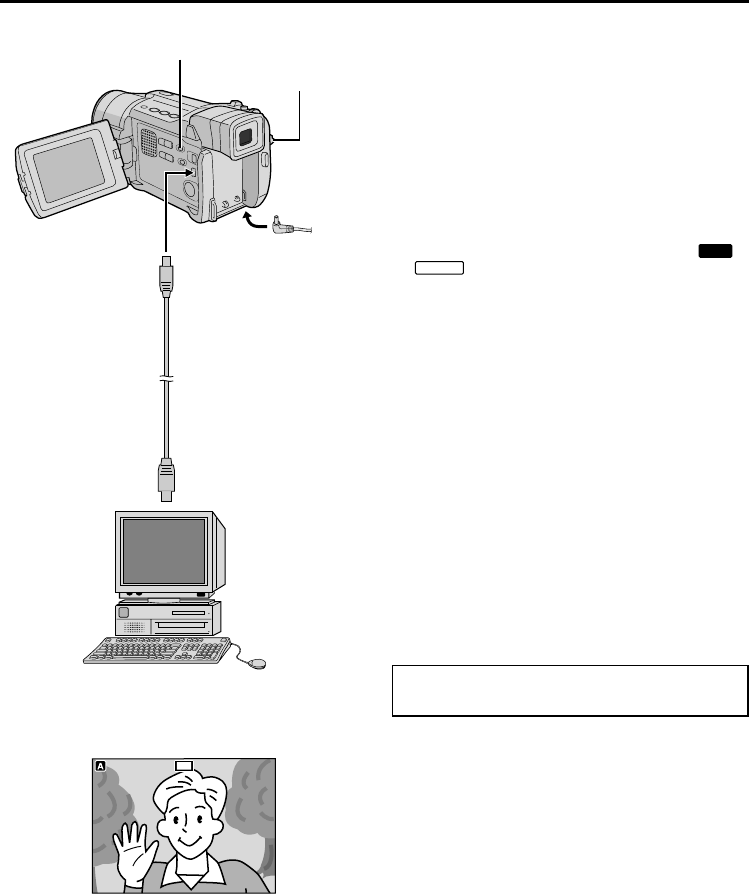
66
NE
Gebruiken van de camcorder als Webcam
(Alleen GR-DVL867/DVL865)
Deze camcorder kunt u via een USB aansluiting ook
als Webcam gebruiken.
1Zorg ervoor dat alle vereiste software
(meegeleverd) op uw PC geïnstalleerd is en dat alle
apparatuur is uitgeschakeld.
2Sluit de camcorder aan op uw PC via de USB
kabel.
3Zet de VIDEO/MEMORY schakelaar op
“MEMORY”, zet de Spanningsschakelaar op “
AUTO
”
of “
MANUAL
” en zet vervolgens de PC aan.
•De melding “Web CAMERA” zal op het scherm
verschijnen.
•Als de PC niet is ingeschakeld, zal de camcorder
niet in de Webcam stand gaan.
4 Als u klaar bent, dient u eerst de PC uit te
schakelen en dan pas de camcorder. Maak
vervolgens de USB kabel los van de camcorder en
de PC.
OPMERKINGEN:
●Het is beter om de netadapter als
stroomvoorziening voor de camcorder te gebruiken
dan een accu (墌 blz. 9).
●Gebruik de meegeleverde PIXELA Image Mixer
software om videobeelden zonder vertraging in te
vangen.
●U kunt de camcorder ook gebruiken voor
vergaderingen op afstand via Microsoft Windows®
Netmeeting en inschrijving bij Microsoft Hotmail.
●In de Webcam stand kunt u de volgende toetsen niet
gebruiken: E-MAIL, SNAPSHOT, de Opname Start-/
Stoptoets.
b CAMERAeW bCAMERAeW
P
C
Naar de
USB aansluiting
USB kabel
(bijgeleverd)
Naar USB
Spanningsschakelaar
PC met USB aansluiting
VIDEO/MEMORY schakelaar
(Klap de LCD monitor open om
deze schakelaar te bereiken.)
Display
SYSTEEMAANSLUITINGEN
(vervolg)
Raadpleeg de handleidingen van de PC en de
software.
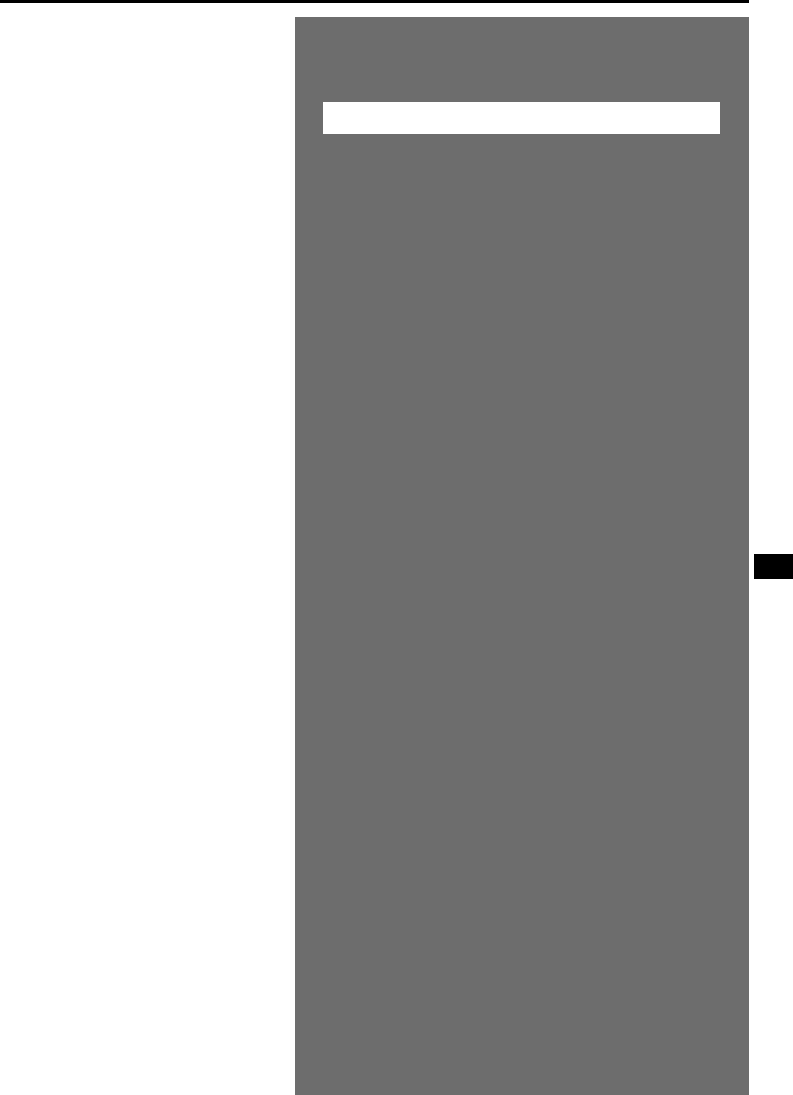
NE
67
REFERENTIE
INHOUD
DETAILS ............................................ 68
OPLOSSEN VAN PROBLEMEN ............ 69 – 73
ONDERHOUD DOOR DE GEBRUIKER ............ 74
VOORZORGEN ............................. 75 – 77
TECHNISCHE GEGEVENS ................... 78 – 79
INDEX ................................................80 – 86
Regelaars, aansluitingen en indicators .... 80 – 81
Aanduidingen ................................ 82 – 86
TERMEN ........................ 87 – Achterflap
REFERENTIE
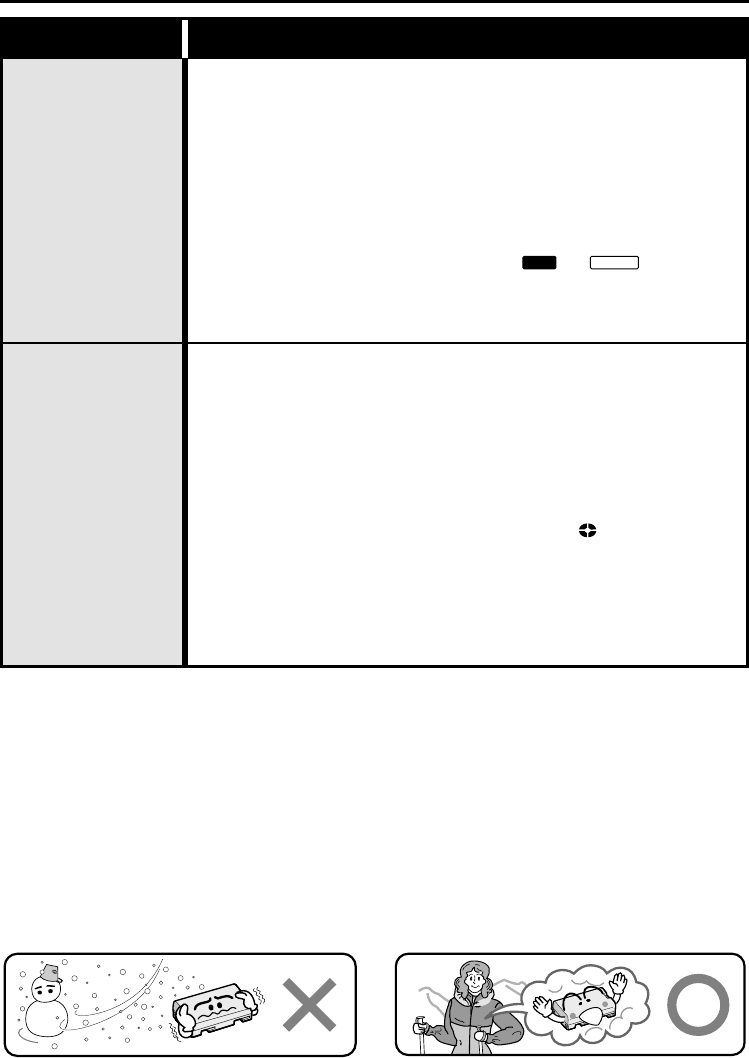
68
NE
O N D E R D E E L O P M E R K I N G E
❍Laad de accu op wanneer de omgevingstemperatuur tussen 10°C en 35°C is. De
ideale temperatuur is tussen 20°C en 25°C. Wanneer de omgevingstemperatuur
te laag is, is het mogelijk dat de accu niet volledig geladen kan worden.
❍De opgegeven laadtijden gelden voor een volledig ontladen accu.
❍De oplaadtijden en de gebruiksduur kunnen verschillen afhankelijk van de
omgevingstemperatuur en de toestand van de accu.
❍Gebruik de netadapter niet in de buurt van een radio om storing van de ontvangst
te voorkomen.
❍Omdat de netadapter de netspanning intern omzet, wordt hij warm tijdens het
gebruik. Gebruik de netadapter daarom alleen in goed geventileerde ruimtes.
❍Het opladen wordt door de volgende handelingen gestopt:
•De spanningsschakelaar wordt naar “PLAY”, “
AUTO
” of “
MANUAL
”.
•De netadapter wordt van de camcorder ontkoppeld.
•De stekker van het netsnoer van de netadapter wordt uit het stopcontact
getrokken.
•De accu wordt van de camcorder ontkoppeld.
❍Bij gebruik van de LCD-monitor buitenshuis in het directe zonlicht, zal het beeld
soms moeilijk te zien zijn. Gebruik in dat geval de zoeker.
❍De cassettehouder kan uitsluitend worden geopend wanneer een spanningsbron
is aangesloten.
❍Na het openen van het deksel van de cassettehouder duurt het mogelijk even eer
de houder opent. Forceer de houder niet.
❍Nadat de cassettehouder eenmaal is gesloten wordt de houder automatisch
verder in het mechanisme getrokken. Wacht totdat de houder geheel in het
mechanisme is getrokken alvorens het deksel van de cassettehouder te sluiten.
❍Wanneer de Opname start-/ stoptoets wordt ingedrukt, kan het een paar
seconden duren voor de opname daadwerkelijk begint. “” begint te draaien
wanneer de camcorder daadwerkelijk begint op te nemen.
❍De benodigde tijd voor het bepalen van de resterende bandtijd en de
nauwkeurigheid varieert mogelijk afhankelijk van de geplaatste cassette.
❍“TAPE END” zal worden getoond indien het eind van de cassette is bereikt. De
spanning zal vervolgens automatisch worden uitgeschakeld indien u de
camcorder 5 minuten in deze toestand laat. “TAPE END” wordt ook getoond
wanneer u een cassette die reeds aan het eind is in het toestel doet.
DETAILS
➪OPNAME OP
EEN CASSETTE
(墌 blz. 16, 17)
➪Stroomvoor-
ziening
(墌 blz. 8)
De Lithium-ion accu is gevoelig voor kou.
Meer over accu’s
GEVAAR! Probeer de accu’s niet uit elkaar te halen en stel ze niet bloot aan vlammen of extreme hitte, want dit
kan leiden tot brand of een ontploffing.
WAARSCHUWING! Laat de accu of de aansluitingen van de accu niet in contact komen met metalen, want dit
kan resulteren in kortsluiting en kan mogelijk brand veroorzaken.
De voordelen van Lithium-ion accu’s
Lithium-ion accu’s zijn klein maar hebben een groot vermogen. Wanneer een dergelijke accu echter wordt
blootgesteld aan lage temperaturen (onder 10°C), dan zal de gebruiksduur korter worden en kan de accu zelfs
helemaal weigeren te functioneren. Als dat gebeurt, dient u de accu korte tijd in uw zak, of op een andere veilige,
warme plek, te doen om hem op te warmen en bevestig hem vervolgens weer aan de camcorder. Zolang de
accu zelf niet te koud wordt zou dit geen invloed moeten hebben op de prestaties.
(Als u een verwarmingselement gebruikt, moet u er op letten dat de accu zelf niet in direct contact komt met het
element.)
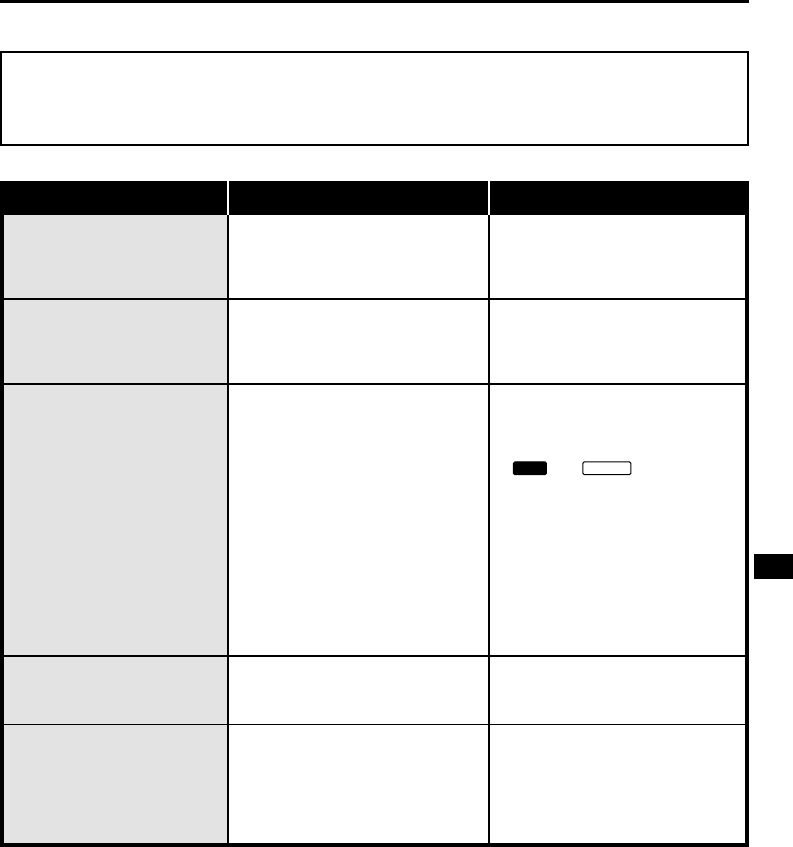
NE
69
Raadpleeg uw JVC handelaar indien het probleem niet met de volgende aanwijzingen kan worden opgelost.
De camcorder wordt door een microcomputer bestuurd. Externe ruis en interferentie (van bijvoorbeeld een
TV of radio) kunnen de werking storen. U moet in dat geval eerst de spanningsbron ontkoppelen (accu,
netadapter, enz.) verwijderen: wacht even en sluit de spanningsbron weer aan en voer de vereiste
handelingen opnieuw vanaf het begin uit.
•De spanningsbron is niet juist
aangesloten.
•De accu is leeg.
•De datum/tijd is niet ingesteld.
•De batterij voor de ingebouwde
klok is leeg en de eerder ingestelde
datum/tijd is gewist.
— Voor opnamen op een cassette —
•De wispreventie-schakelaar van de
cassette staat op “SAVE”
(bewaren).
•De spanningsschakelaar is op
“PLAY” of “OFF” gedrukt.
•De VIDEO/MEMORY schakelaar
staat op “MEMORY”.
•“TAPE END” verschijnt.
•Het deksel van de cassettehouder
is open.
— Voor opnamen op een
geheugenkaart —
•De VIDEO/MEMORY schakelaar
staat op “VIDEO”.
•Geen spanning naar de camcorder
of een ander probleem.
•De scherpstelling is op “MANUAL”
gesteld.
•Het is te donker of het contrast is te
zwak.
•De lens is vuil of er is condens op
afgezet.
•Sluit de netadapter goed aan
(墌 blz. 9).
•Plaats een geladen accu
(墌 blz. 8, 9).
•Stel de datum/tijd in (墌 blz. 11).
•Raadpleeg uw dichtst bijzijnde JVC
dealer voor vervanging.
•Zet de wispreventieschakelaar van
de cassette op “REC” (opnemen)
(墌 blz. 12).
•Zet de spanningsschakelaar op
“
AUTO
” of “
MANUAL
” (墌 blz. 17).
•Zet de VIDEO/MEMORY
schakelaar op “VIDEO”.
•Plaats een nieuwe cassette
(墌 blz. 12).
•Sluit het deksel van de
cassettehouder.
•Zet de VIDEO/MEMORY
schakelaar op “MEMORY”.
•Schakel de spanning van de
camcorder even uit en vervolgens
weer in (墌 blz. 17).
•Stel de scherpstelling op “AUTO”
(墌 blz. 43).
•Reinig de lens en controleer de
scherpstelling nogmaals
(墌 blz. 74).
SYMPTOOM MOGELIJKE OORZAKEN OPLOSSING
1Geen spanning.
2“SET DATE/TIME!” wordt
getoond.
3Opname is niet mogelijk.
4Er is geen beeld.
5Er wordt niet automatisch
scherpgesteld.
OPLOSSEN VAN PROBLEMEN
VERVOLG OP VOLGENDE BLADEIJDE
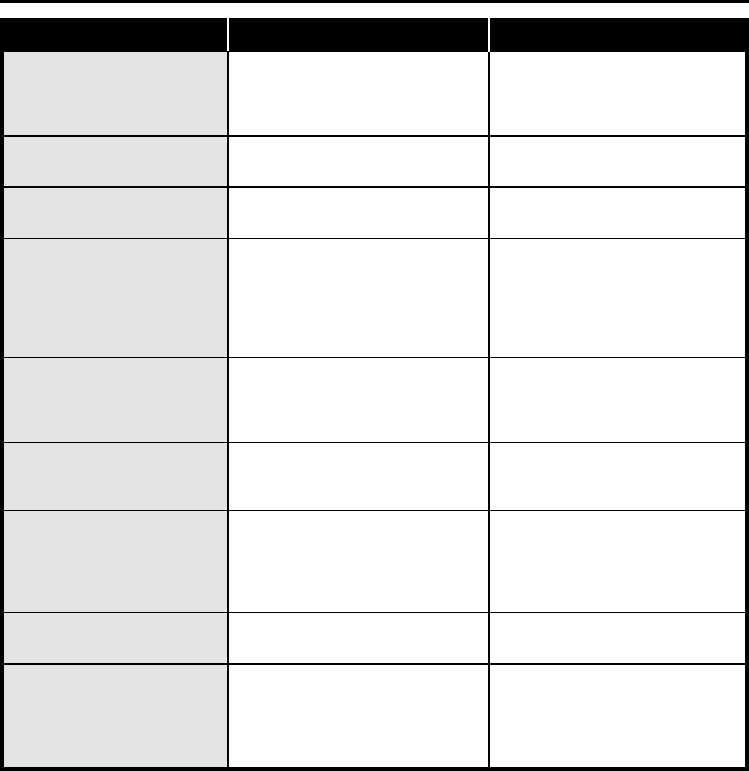
70
NE
•De cassette wordt verkeerd
geplaatst.
•De accu is bijna leeg.
•De geheugenkaart is verkeerd
geplaatst.
•De Squeeze (breedbeeld) functie is
geselecteerd.
•De lichtbron die het onderwerp
verlicht bestaat niet uit wit licht, of
er zijn verschillende lichtbronnen
achter het onderwerp.
•De Sepia of Zwart-wit functie is
ingeschakeld.
•De opname werduitgevoerd bij
tegenlicht.
•Het onderwerp is te licht.
•De 10X optische zoom is ingesteld.
•De VIDEO/MEMORY schakelaar
staat op “MEMORY”.
•De sepia of zwart/wit functie is
geactiveerd.
•Bij opname onder donkere
omstandigheden wordt het toestel
veel gevoeliger voor licht en krijgt
het beeld een effect als van de
langzame sluiter.
•Plaats de cassette op de juiste
wijze (墌 blz. 12).
•Plaats een geladen accu
(墌 blz. 8, 9).
•Doe de geheugenkaart op de juiste
manier in het toestel (墌 blz. 14).
•Annuleer de Squeeze (breedbeeld)
functie (墌 blz. 48).
•Zoek een wit voorwerp op en maak
de uitsnede zo dat dit ook in de
opname komt (墌 blz. 26, 42).
•Zet de Sepia of Zwart-wit functie uit
(墌 blz. 38, 39).
•Druk op de BACKLIGHT toets
(墌 blz. 44).
•Zet “PROGRAM AE” op
“SPOTLIGHT” via het Menuscherm
(墌 blz. 38).
•Zet “ZOOM” op “40X” of “500X” via
het Menuscherm (墌 blz. 47).
•Zet de VIDEO/MEMORY
schakelaar op “VIDEO”
(墌 blz. 17, 18).
•Schakel sepia en zwart/wit uit
(墌 blz. 38, 40).
•Voor een natuurgetrouwere
opname moet u GAIN UP in het
Menuscherm op “AGC” of “OFF”
stellen (墌 blz. 47).
SYMPTOOM MOGELIJKE OORZAKEN OPLOSSING
6Cassette kan niet juist
worden geplaatst.
7De geheugenkaart kanniet
gewoon geladen worden.
8De Momentopname functie
kan niet worden gebruikt.
9De kleur van de
momentopname is vreemd.
0Het met de
momentopnamefunctie
opgenomen beeld is te
donker.
!Het met de
momentopnamefunctie
opgenomen beeld is te licht.
@De digitale zoom werkt niet.
#De zwart/wit fader werkt
niet.
$De langzame sluiter is niet
gekozen maar het beeld
ziet er uit alsof de langzame
sluiter is ingesteld.
OPLOSSEN VAN PROBLEMEN
(vervolg)
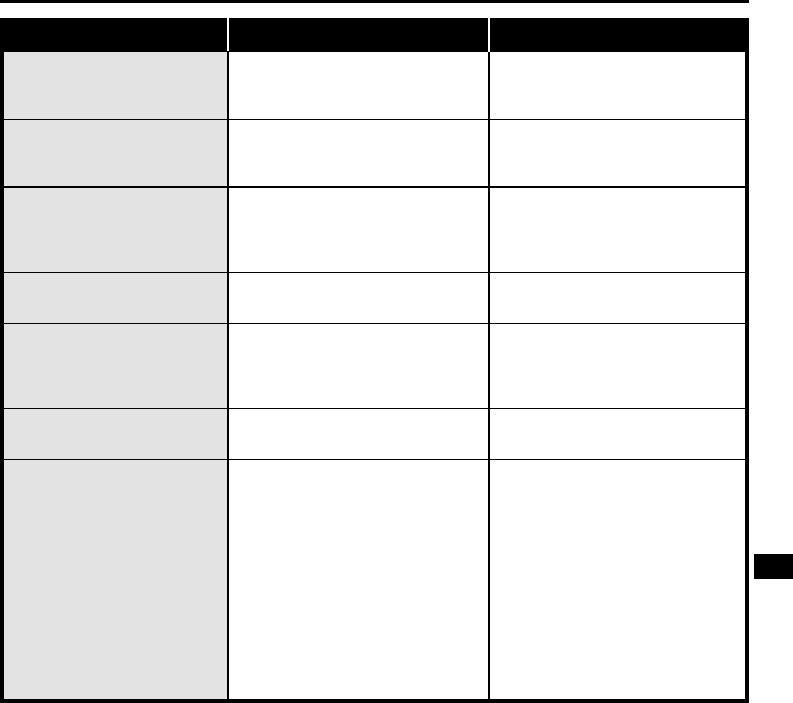
NE
71
•De sepia- of zwart/wit-functie is
geactiveerd.
•Het contrast is sterk. Dit duidt niet
op een defect.
•Dit duidt niet op een defect.
•“DATE/TIME” in het Menuscherm is
op “OFF” gesteld.
•De bestanden op de
geheugenkaart zijn beveiligd.
•“TIME CODE” is op “OFF” gezet via
het Menuscherm.
•Bij lage temperaturen worden de
beelden donkerder vanwege de
karakteristieken van de LCD-
monitor. De kleuren zullen nu
tevens anders zijn dan opgenomen.
Dit duidt niet op een defect van de
camcorder.
•De beelden op de LCD-monitor
worden donker wanneer de
fluorescerende lamp van de LCD-
monitor het eind van zijn
levensduur heeft bereikt.
Raadpleeg uw JVC handelaar.
•Schakel sepia of zwart/wit uit
alvorens de witbalans in te stellen
(墌 blz. 39, 45).
————
————
•Stel “DATE/TIME” in het
Menuscherm op “ON” (墌 blz. 49).
•Annuleer de beveiliging van de
bestanden op de geheugenkaart
en verwijder vervolgens de
bestanden (墌 blz. 30, 31).
•Zet “TIME CODE” “ON” via het
Menuscherm (墌 blz. 49, 50).
•Stel de helderheid en hoek van de
LCD-monitor in (墌 blz. 16, 17).
SYMPTOOM MOGELIJKE OORZAKEN OPLOSSING
%De witbalans kan niet
worden ingesteld.
^Verticale strepen bij
opname van een helder
verlicht onderwerp.
&Het scherm wordt even
rood of zwart indien het
directe zonlicht tijdens
opname op het scherm valt.
*Datum/tijd worden niet
tijdens opname getoond.
(Op de geheugenkaart
opgeslagen bestanden
kunnen niet verwijderd
worden.
)De tijdcode wordt niet
getoond.
qBeelden op de LCD-monitor
zijn te donker of licht.
VERVOLG OP VOLGENDE BLADEIJDE
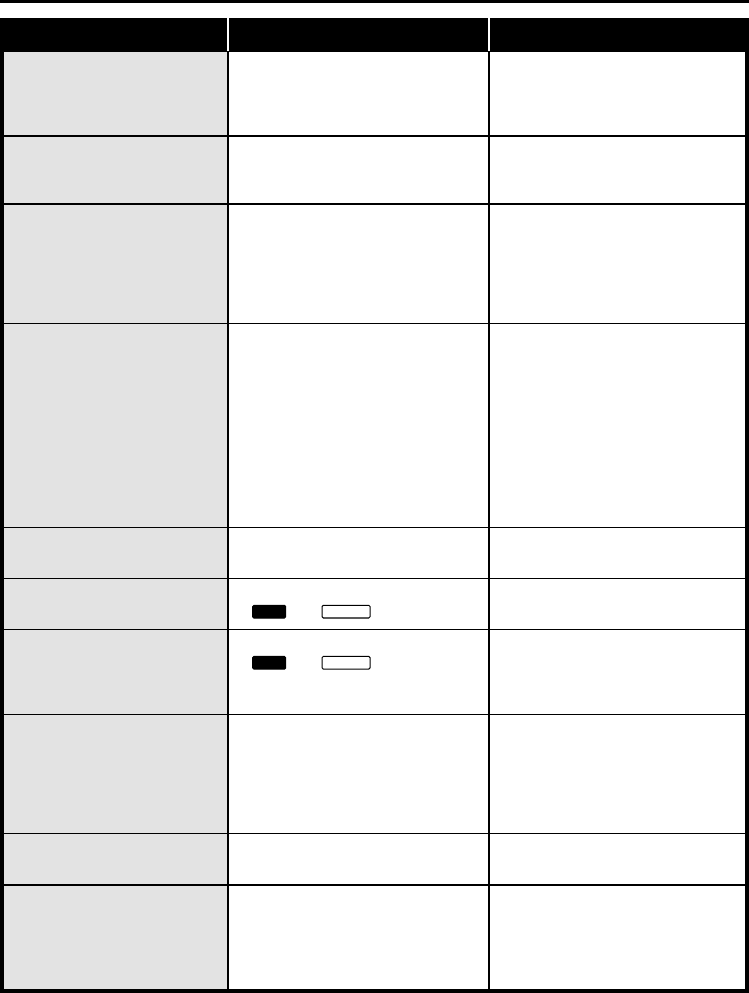
72
NE
•De LCD-monitor wordt warm door
de lamp.
•U drukt mogelijk op het oppervlak
of de rand van de LCD-monitor.
•U heeft bepaalde fade/wipe-
effecten, functies van Programma
AE met speciale effecten, “DIS” en
andere functies die niet tegelijk met
elkaar kunnen worden gebruikt
gekozen.
•De LCD-monitor en de zoeker
bestaan uit nauwkeurig luisterende
onderdelen. Het is echter mogelijk
dat er zwarte of heldere punten
(rood, groen of blauw) voortdurend
op de LCD-monitor of in de zoeker
worden getoond. Deze punten
worden echter niet op de band
opgenomen. Dit duidt niet op een
defect van het toestel. (Effectieve
beeldpunten: meer dan 99,99%.)
•Dit is normaal.
•De Spanningsschakelaar staat op
“
AUTO
” of “
MANUAL
”.
•De Spanningsschakelaar staat op
“
AUTO
” of “
MANUAL
”.
•De VIDEO/MEMORY schakelaar
staat op “VIDEO”.
•Tijdens weergave van niet-
opgenomen gedeelten, zoeken met
hoge snelheid en stilbeeld-
weergave zijn de aanduidingen op
de LCD-monitor vervormd. Dit duidt
niet op een defect.
•Het luidsprekervolume is te hoog.
————
•Schakel de LCD-monitor even uit
door deze te sluiten of druk de
spanningsschakelaar naar “OFF”
en laat het toestel afkoelen.
————
•Lees de aanwijzingen voor het
gebruik van fade/wipe-effecten,
Programma AE met speciale
effecten, en “DIS” opnieuw
(墌 blz. 38 – 41, 47).
————
————
•Druk de spanningsschakelaar naar
“PLAY” (墌 blz. 21).
•Zet de Spanningsschakelaar op
“PLAY” (墌 blz. 28).
•Zet de VIDEO/MEMORY
schakelaar op “MEMORY”.
————
•Verlaag het volume (墌 blz. 21).
•Reinig de videokoppen met een los
verkrijgbare reinigingscassette
(墌 blz. 76).
SYMPTOOM MOGELIJKE OORZAKEN OPLOSSING
wDe achterkant van de LCD-
monitor is heet.
eDe indicators en kleuren
van het beeld op de LCD-
monitor zijn niet helder.
rAanduidingen op de LCD-
monitor of in de zoeker
knipperen.
tHeldere punten op de LCD-
monitor of in de zoeker.
yU kunt het geluid niet horen
tijdens de opname.
uWeergave, terugspoelen,
doorspoelen niet mogelijk.
iEen geheugenkaart kan
niet worden weergegeven.
oDe aanduidingen op de
LCD-monitor zijn vervormd.
pBeelden trillen op de LCD-
monitor.
QTijdens weergave
verschijnen er blokjes ruis,
of er wordt helemaal geen
beeld weergegeven en het
scherm wordt blauw.
OPLOSSEN VAN PROBLEMEN
(vervolg)
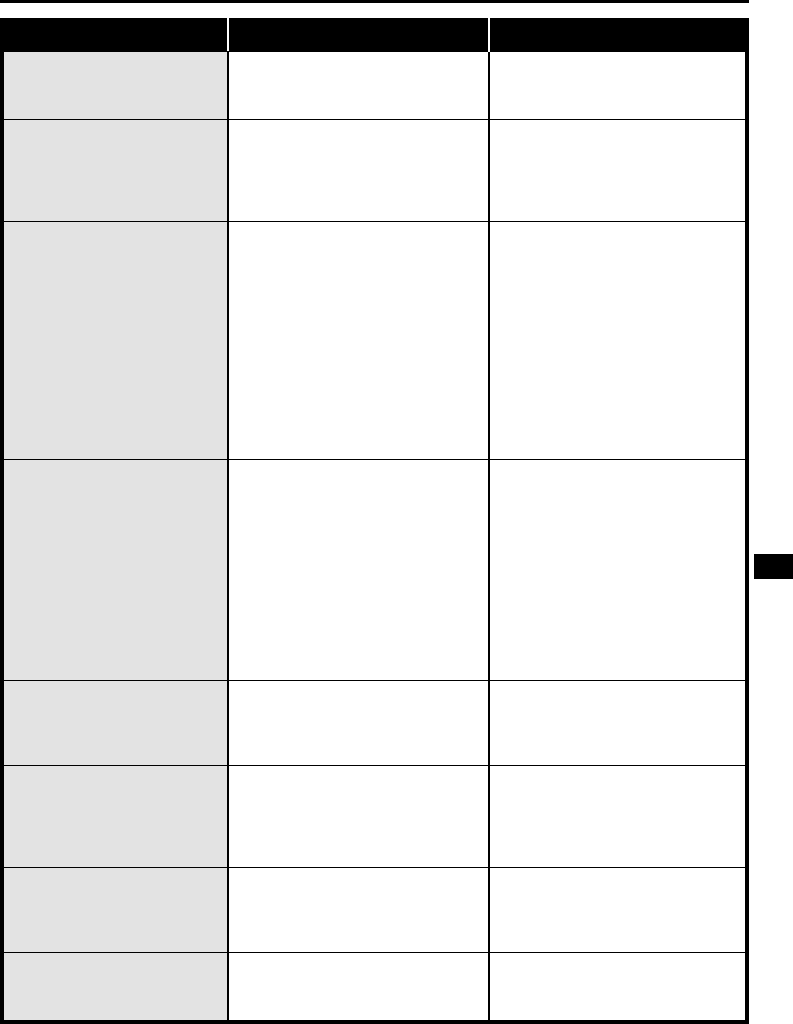
NE
73
————
————
•De camcorder functioneert om een
of andere reden niet juist. De
camcorder kan in dit geval niet
meer gebruikt worden.
•De camcorder functioneert om een
of andere reden niet juist. De
camcorder kan in dit geval niet
meer gebruikt worden.
•De temperatuur van de accu is zeer
hoog/laag.
•Laden is moeilijk bij zeer hoge/lage
temperaturen.
•Dit duidt niet op een defect.
•De DV kabel is eruitgetrokkek en er
weer in gestoken terwijl de stroom
was ingeschakeld.
————
•Veeg schoon met een zachte doek.
Voorkom beschadiging en druk niet
te hard (墌 blz. 74).
•Controleer het gedeelte over
aanduidingen op de LCD-monitor
en in de zoeker van deze
gebruiksaanwijzing
(墌 blz. 82 – 86).
•Ontkoppel de spanningsbron
(accu, enz.), en wacht een paar
minuten zodat de aanduiding
verdwijnt. Nadat de aanduiding is
verdwenen kunt u de camcorder
weer in gebruik nemen. Raadpleeg
uw JVC handelaar indien na het
twee of driemaal herhalen van de
hiervoor beschreven handeling de
aanduiding niet verdwijnt of direct
weer terugkomt. Laat de cassette
niet uitwerpen. Dit zal de band
beschadigen.
•Laat de cassette uitwerpen, doe
deze vervolgens terug in het
toestel en controleer of de
aanduiding nu verdwenen is.
Nadat de aanduiding is verdwenen
kunt u de camcorder weer in
gebruik nemen. Raadpleeg uw
JVC handelaar indien na het twee
of driemaal herhalen van de
hiervoor beschreven handeling de
aanduiding niet verdwijnt of direct
weer terugkomt.
•Bescherm de accu en laad deze op
bij een temperatuur tussen de
10°C en 35°C (墌 blz. 75).
•Gebruik “DIS” voor opname
(墌 blz. 47) om dit te voorkomen.
•Doe de camcorder uit en weer aan
en probeer het opnieuw.
•Druk de geheugenkaart nog een
paar keer in (墌 blz. 14).
SYMPTOOM MOGELIJKE OORZAKEN OPLOSSING
WDe LCD-monitor, zoeker en
lens zijn vuil (bijvoorbeeld
vingerafdrukken).
EVreemde markering
verschijnt.
RFoutmelding (E01, E02 of
E06) verschijnt.
TFoutmelding (E03 of E04)
verschijnt.
YDe laadindicator van de
camcorder licht niet op.
UEr verschijnt een zwarte
balk op de onderkant van
het scherm wanneer een
beeld met de printer wordt
afgedrukt.
IWanneer de camcorder is
aangesloten via de DV
aansluiting werkt de
camcorder niet.
ODe geheugenkaart kan niet
uit de camcorder worden
gehaald.
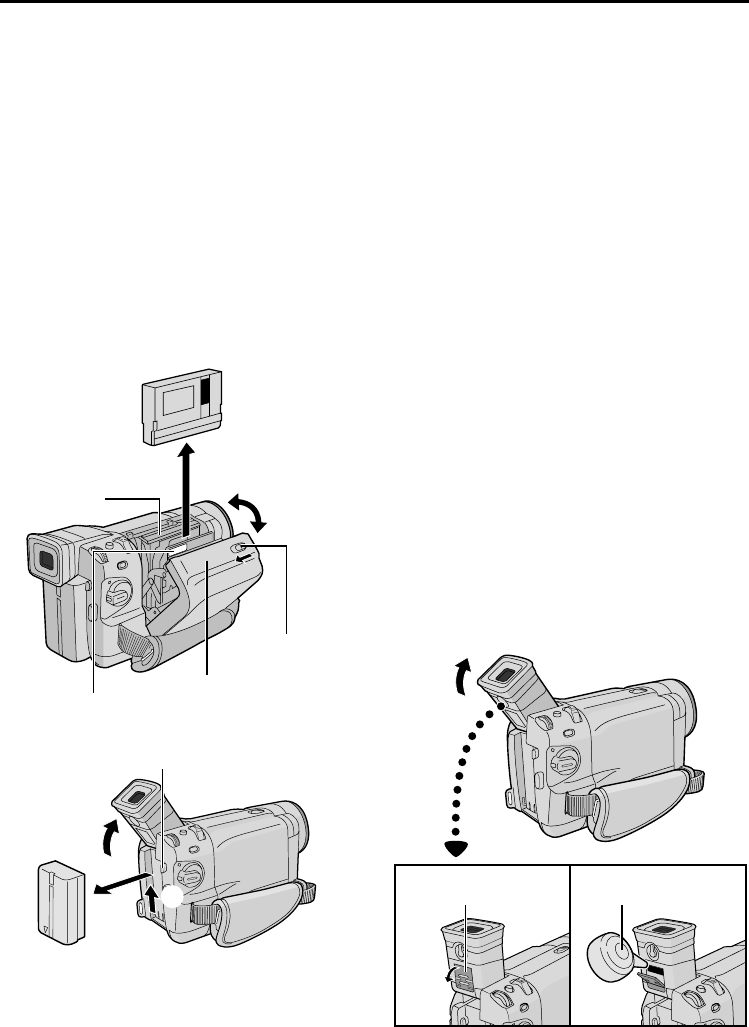
74
NE
Reinigen van de camcorder
1Maak de buitenkant schoon met een zachte doek.
Gebruik een met een mild schoonmaakmiddel en
water bevochtigde, goed uitgewrongen doek voor het
verwijderen van hardnekkige vlekken. Veeg goed
droog met een droge doek.
2Druk op PUSH OPEN en open de LCD-monitor.
Voorzichtig afvegen met een zachte doek. Wees
uitermate voorzichtig zodat u de LCD-monitor niet
beschadigd. Sluit daarna de LCD-monitor.
3Maak de lens schoon met een blaaskwastje en
veeg vervolgens voorzichtig met een lenstissue.
4Zet de zoeker omhoog voor u deze gaat
schoonmaken. Open het reinigingsklepje van de
zoeker in de richting van de pijl 1.
5Steek een blaaskwastje of een zachte doek in de
opening aan de onderkant van de zoeker 2 en maak
daarmee de binnenkant van de zoeker schoon.
6Doe het klepje weer dicht. Kantel de zoeker terug
naar de horizontale stand.
OPMERKINGEN:
●Gebruik nooit sterke reinigingsmiddelen, zoals benzine
of alcohol.
●Voor het reinigen moet de accu zijn verwijderd of de
andere spanningsvoorziening zijn ontkoppeld.
●Er komt mogelijk schimmel op de lens indien deze niet
wordt gereinigd indien nodig.
●Lees altijd de aanwijzingen die bij het product zijn
geleverd goed door wanneer u een reinigingsmiddel of
chemische doek gebruikt.
Na gebruik
1Zet de camcorder uit.
2Schuif en houd OPEN/EJECT in de richting van
de pijl en trek de afdekking van de cassettehouder
open totdat deze inklikt. De cassette houder gaat
automatisch open. Verwijder de cassette.
3Druk op “PUSH HERE” om de cassettehouder te
sluiten.
•Nadat de cassettehouder eenmaal is gesloten wordt
de houder automatisch verder in het mechanisme
getrokken. Wacht totdat de houder geheel in het
mechanisme is getrokken alvorens het deksel van
de cassettehouder te sluiten.
4Kantel de zoeker omhoog 1. Druk op de BATT.
RELEASE 2 en verwijder de accu 3 .
ONDERHOUD DOOR DE GEBRUIKER
21
3
2
1
Afdekking cassettehouder
OPEN/EJECT
schakelaar
PUSH HERE
(Drukken)
Klepje
BATT. RELEASE toets
Verwijder.
Blaaskwastje
Cassettehouder
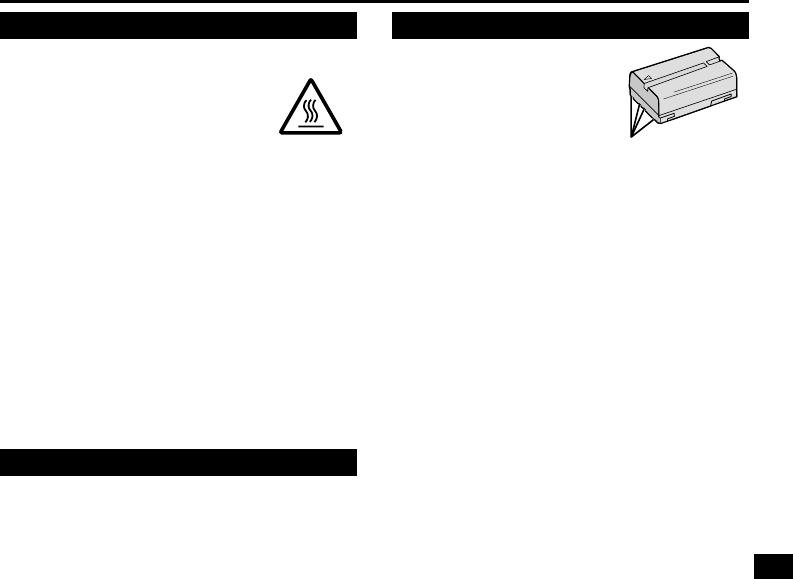
NE
75
VOORZORGEN
Videolamp
GEVAAR
䡲De videolamp kan zeer heet worden.
Voorkom brandwonden en raak de
videolamp tijdens gebruik of kort
nadat deze is aangeschakeld niet
aan.
䡲Plaats de camcorder niet direct na gebruik met de
videolamp in de draagtas. De videolamp is namelijk
heet en dient eerst af te koelen.
䡲Houd tijdens gebruik van de lamp een afstand van
minimaal 30 cm tussen de lamp en een persoon of
onderwerp.
䡲Gebruik de lamp niet in de buurt van ontvlambare
of ontplofbare materialen.
䡲Doe de camcorder niet in een kast of andere
besloten ruimte terwijl de videolamp nog brandt.
䡲Wanneer u bij gebruik van de videolamp de
camcorder wilt vastzetten, gebruik dan een statief
of iets dergelijks. Bevestig de camcorder niet direct
op een oppervlak zoals een tafelblad.
䡲Raadpleeg bij voorkeur uw JVC handelaar voor het
vervangen van de videolamp.
Algemene voorzorgen batterijen
Als de afstandsbediening niet werkt, ook al voert u de
juiste handelingen uit, zijn de batterijen leeg. Vervang
de batterijen door verse.
Gebruik deze batterijen: R03 (AAA) formaat x 2
Neemt u alstublieft de volgende regels in acht bij het
gebruiken van batterijen. Wanneer batterijen niet op
de juiste manier worden behandeld, kunnen ze gaan
lekken of zelfs ontploffen.
1. Raadpleeg blz. 54 voor het vervangen van de
batterijen.
2. Gebruik geen batterijen van een ander formaat dan
wat voorgeschreven is.
3. Controleer of de batterijen in de juiste richting in
het batterijvak zitten.
4. Gebruik geen oplaadbare batterijen.
5. Stel de batterijen niet bloot aan te hoge
temperaturen, aangezien ze hierdoor kunnen gaan
lekken of zelfs ontploffen.
6. Gooi de batterijen niet in het vuur.
7. Haal de batterijen uit het toestel als u dit voor
langere tijd niet zult gebruiken om te voorkomen
dat de batterijen gaan lekken, hetgeen storingen
zou kunnen veroorzaken.
8. Laad de meegeleverde batterijen niet op.
Accu’s
De bijgeleverde accu is een
lithium-ionaccu. Lees alvorens
deze accu of een los verkrijgbare
accu te gebruiken de volgende
voorzorgen goed door:
1. Voorkom gevaar . . .
... verbrand de accu niet.
... sluit de contactpunten niet kort. Let er op dat het
meegeleverde accukapje op de accu zit
wanneer u deze gaat vervoeren. Als het
accukapje kwijt is, moet u de accu in een plastic
zakje vervoeren.
... maak geen veranderingen en demonteer niet.
... stel de accu niet aan temperaturen boven de
60°C bloot daar de accu anders oververhit met
mogelijk een ontploffing en brand tot gevolg.
... gebruik uitsluitend de gespecificeerde laders.
2. Voorkom beschadiging en verleng de
levensduur . . .
... stel de accu niet aan schokken bloot.
... laad bij temperaturen op die binnen het
hieronder getoonde bereik ligt. Dit is een accu
van het “chemische reactie type” — lagere
temperaturen vertragen het laden, en hogere
temperaturen belemmeren mogelijk het volledig
laden van de accu.
... bewaar de accu op een droge, koele plaats.
Door langdurige blootstelling aan hoge
temperaturen wordt de accu ontladen en de
levensduur verkort.
... laad één keer per half jaar een accu eerst
geheel op en ontlaad dan geheel wanneer u de
accu voor langere tijd opbergt.
... verwijder de accu van de lader of het toestel
wanneer u deze niet gebruikt. Sommige
toestellen gebruiken namelijk ook spanning
wanneer ze zijn uitgeschakeld.
OPMERKINGEN:
●De accu is na het laden of gebruik warm. Dit is
normaal.
Temperatuurbereik
Laden ..................... 10°C t/m 35°C
Gebruik .................. 0°C t/m 40°C
Opslag .................... –10°C t/m 30°C
●De oplaadtijd is gebaseerd op een kamer-temperatuur
van 20°C.
●Hoe lager de temperatuur, hoe langer het opladen
duurt.
Contactpunten
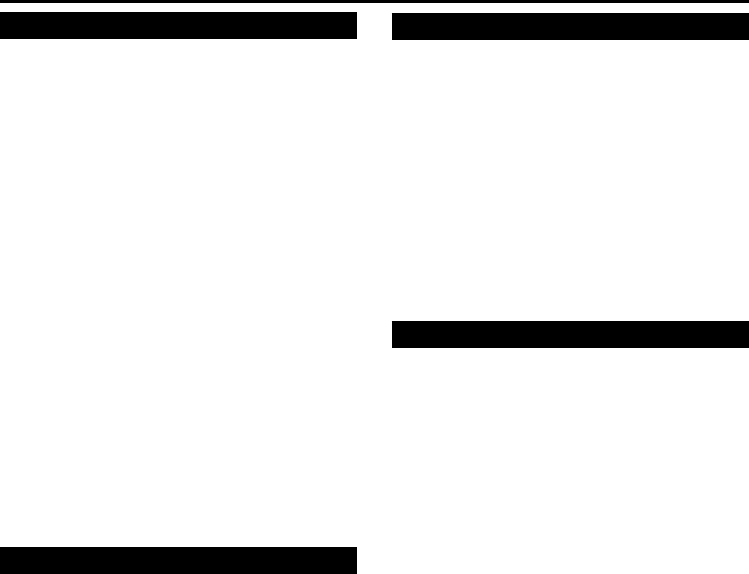
76
NE
LCD-monitor
1. Voorkom beschadiging van de LCD-monitor en
NIET . . .
... hard op de monitor drukken of aan schokken
onderhevig stellen.
... de camcorder met de LCD-monitor onder
ergens neerleggen.
2. Verleng de levensduur . . .
... en wrijf niet hard of met een ruwe doek schoon.
3. Let op de volgende punten. Dit zijn
karakteristieken van de LCD-monitor.
•Bij gebruik van de camcorder wordt het
oppervlak en/of de achterkant van de LCD-
monitor warm.
•De oppervlakken rond de LCD-monitor worden
mogelijk warm wanneer de spanning lang is
ingeschakeld.
Hoofdtoestel
1. Voor de veiligheid, NIET . . .
... de behuizing van de camcorder openen.
... het toestel demonteren of er veranderingen in
aanbrengen.
... de contactpunten van de accu kortsluiten.
Houd uit de buurt van metalen voorwerpen
wanneer niet in gebruik.
... ontvlambare stoffen, water of metalen
voorwerpen in het toestel laten vallen.
... de accu verwijderen of de spanning ontkoppelen
wanneer de spanning nog is ingeschakeld.
... de accu op de camcorder bevestigd laten
wanneer niet in gebruik.
2. Vermijd gebruik van het toestel . . .
... op zeer vochtige of stoffige plaatsen.
... op plaatsen die onderhevig zijn aan roet of stoom,
bijvoorbeeld in de buurt van een gasfornuis.
... op plaatsen die onderhevig zijn aan sterke
schokken of trillingen.
... in de buurt van een TV.
... in de buurt van apparatuur die sterke
magnetische of elektrische velden opwekt
(bijvoorbeeld luidsprekers of zendantennes).
... op plaatsen die aan zeer hoge (boven 40°C) of
zeer lage (onder 0°C) temperaturen onderhevig
zijn.
3. Bewaar het toestel NIET . . .
... op plaatsen waar de temperatuur hoger is dan
50°C.
... op plaatsen met een zeer lage (onder 35%) of
hoge (boven 80%) vochtigheidsgraad.
... in het directe zonlicht.
... in de zomer in een afgesloten auto.
... in de buurt van een verwarmingselement.
4. Ter bescherming, het toestel NIET . . .
... nat laten worden.
... laten vallen of tegen harde voorwerpen stoten.
... tijdens transport onderhevig aan sterke
schokken of trillingen blootstellen.
... met de lens langdurig op een helder onderwerp
richten.
... met de lens in het directe zonlicht houden.
... aan de LCD-monitor of zoeker dragen.
... hard heen en weer slingeren met de handriem
of greep.
VOORZORGEN
(vervolg)
Cassettes
Lees de volgende voorzorgen door voor een juist
gebruik en opslag van uw cassettes.
1. Tijdens gebruik . . .
... controleer dat de cassette de Mini DV markering
heeft.
... vergeet niet dat opname op een reeds
opgenomen cassette automatisch de “oude”
opname van de video- en audiosignalen wist.
... controleer dat de cassette juist wordt geplaatst.
... plaats en verwijder een cassette niet
herhaaldelijk zonder dat de band is
getransporteerd. De band komt hierdoor
namelijk los te zitten met mogelijk beschadiging
tot gevolg.
... open nooit de huls van de cassette. Er zou
anders stof of vingerafdrukken op de band
kunnen komen.
2. Bewaar cassettes . . .
... uit de buurt van de verwarming of andere
warmtebronnen.
... uit het directe zonlicht.
... op een plaats die niet aan schokken of trillingen
blootstaat.
... op een plaats die niet aan sterke magnetische
velden blootstaat (bijvoorbeeld in de buurt van
motoren, transformators of magneten).
... verticaal geplaatst en in het originele
cassettedoosje.
Geheugenkaarten
Leest u alstublieft de volgende instructies goed door
om er zeker van te zijn dat u uw geheugenkaart
correct gebruikt en behandeld.
1. In gebruik . . .
... let op het geheugenkaart merkteken op de SD
of MultiMediaCard.
... let er op dat u de geheugenkaart op de juiste
manier in het toestel steekt.
2.
Terwijl de geheugenkaart bezig is (tijdens
opname, weergave, wissen, initialiseren enz.) . . .
... haal de geheugenkaart nooit uit het toestel en
schakel de camcorder nooit uit.
3. Bewaar geheugenkaarten . . .
... niet in de buurt van kachels of andere
warmtebronnen.
... niet in direct zonlicht.
... op een plek waar ze niet blootstaan aan
onnodige schokken of trillingen.
... op een plek waar ze niet blootstaan aan sterke
magnetische velden (zoals die gegenereerd
worden door motoren, transformatoren of
magneten).
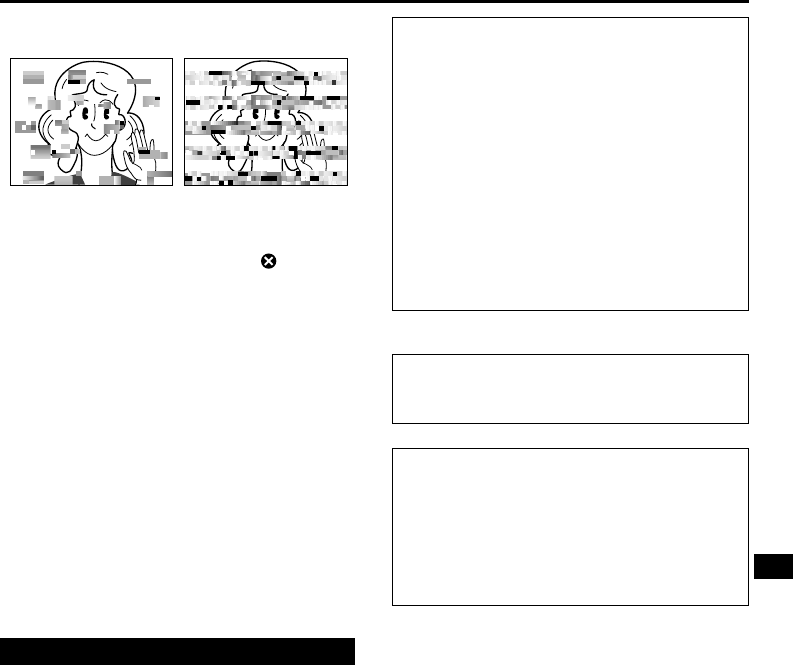
NE
77
Meer over condensvorming . . .
●Het is u misschien wel eens opgevallen dat
wanneer een koude vloeistof in een glas
geschonken wordt, er zich waterdampdruppels
vormen aan de buitenkant van het glas.
Ditzelfde fenomeen, dat we condensatie
noemen, kan op de koppen van de camcorder
optreden wanneer deze van een koude naar
een warme plaats wordt overgebracht, na het
verwarmen van een koude kamer, in overmatig
vochtige omstandigheden, of op een plek in de
directe luchtstroom van een airconditioner.
●Vocht op de kop, een van de meest kwetsbare
onderdelen van de camcorder, kan de
videoband zowel als het interne mechanisme
van de camcorder beschadigen.
5. Vuile koppen veroorzaken mogelijk de
volgende problemen:
•Geen beeld tijdens weergave.
•Ruis of ruisblokken tijdens weergave.
•Tijdens opname of weergave wordt de
waarschuwing voor een vuile kop “ ” getoond.
•Er kan niet naar behoren worden opgenomen.
Reinig vuile koppen met een in de handel
verkrijgbare reinigingscassette. Plaats de
reinigingscassette en start de weergave. De
koppen worden mogelijk beschadigd indien u deze
cassette meerdere malen achter elkaar gebruikt.
De weergave wordt automatisch na ongeveer
20 seconden gestopt. Zie tevens de aanwijzingen
van de kopreinigingscassette.
Raadpleeg uw JVC handelaar indien na gebruik
van deze reinigingscassette het probleem nog niet
is opgelost.
De mechanisch bewegende onderdelen voor het
bewegen van de videokoppen en het
transporteren van de band raken na verloop van
tijd verontreinigd en verslijten op den duur. Laat
voor een optimale werking en heldere beelden het
toestel na ongeveer 1000 gebruiksuren nakijken.
Raadpleeg uw JVC handelaar voor deze
periodieke check-ups.
Juiste omgang met een CD-ROM
•Zorg dat er geen vuil of krassen komen op de
glimmende onderkant (tegenover de labelkant).
Schrijf niet op een CD-ROM en plak geen etiketten
e.d. op de bovenkant of de onderkant. Als een
CD-ROM vuil is, kunt u deze met een zachte does
schoonvegen, vanuit het midden naar de rand.
•Gebruik geen reinigingsmiddelen of antistatische
spray voor conventionele grammofoonplaten.
•Verbuig een CD-ROM niet en raak de glimmende
onderkan niet met uw vingers aan.
•Bewaar een CD-ROM niet op een warme, stoffige
of vochtige plaats. Laat niet in de volle zon liggen.
Ernstige problemen
Indien er iets mis is met het toestel, moet u het
gebruik van de camcorder direkt staken en uw
JVC handelaar raadplegen.
Deze camcorder wordt door een microcomputer
bestuurd. Externe ruis en interferentie (van
bijvoorbeeld een TV of radio) heeft mogelijk tot
gevolg dat de camcorder niet juist functioneert.
Ontkoppel in dat geval eerst de spanningsbron
(accu, netadapter, enz.) en wacht een paar
minuten. Sluit de spanning weer aan en start de
bediening als normaal.

78
NE
TECHNISCHE GEGEVENS
Camcorder
Algemeen
Spanningsbro : 11,0 V gelijkstroom (Met de Lichtnetadapter)
7,2 V gelijkstroom (Met de accu)
Stroomverbruik
LCD-monitor uitgeschakeld,
zoeker ingeschakeld : Ongeveer 4,5 W (GR-DVL867/DVL865/DVL767/DVL765)
Ongeveer 4,3 W (GR-DVL567/DVL367/DVL365/DVL167/DVL160)
LCD-monitor ingeschakeld,
zoeker uitgeschakeld : Ongeveer 5,7 W (GR-DVL867/DVL865/DVL767/DVL765)
Ongeveer 5,3 W (GR-DVL567/DVL367/DVL365/DVL167/DVL160)
Videolamp : Ongeveer 2,8 W (GR-DVL867/DVL865/DVL767/DVL765)
Ongeveer 3,5 W (GR-DVL567/DVL367/DVL365/DVL167/DVL160)
Afmetingen (B x H x D) : 79 mm x 89 mm x 184 mm
(GR-DVL867/DVL865/DVL767/DVL765)
79 mm x 89 mm x 167 mm
(GR-DVL567/DVL367/DVL365/DVL167/DVL160)
(Met de LCD monitor dicht en de zoeker helemaal naar beneden.)
Gewicht : Ongeveer 580 g
(GR-DVL867/DVL865)
Ongeveer 570 g
(GR-DVL767/DVL765/DVL567)
Ongeveer 560 g
(GR-DVL367/DVL365)
Ongeveer 550 g
(GR-DVL167/DVL160)
Bedrijfstemperatuur :0°C t/m 40°C
Bedrijfsvochtigheid : 35% t/m 80%
Opslagtemperatuur :–20°C t/m 50°C
Pickup : 1/3,8" CCD (GR-DVL867/DVL865/DVL767/DVL765)
1/4" CCD (GR-DVL567/DVL367/DVL365/DVL167/DVL160)
Lens : F 1,8, f = 3,8 mm t/m 38 mm, 10:1 motorzoomlens
(GR-DVL867/DVL865/DVL767/DVL765)
F 1,8, f = 3,6 mm t/m 36 mm, 10:1 motorzoomlens
(GR-DVL567/DVL367/DVL365/DVL167/DVL160)
Filterdiameter : Diameter 37 mm
LCD-monitor : 3,5" diagonaal gemeten, LCD paneel/TFT actief matrix systeem
(GR-DVL867/DVL865/DVL567)
2,5" diagonaal gemeten, LCD paneel/TFT actief matrix systeem
(GR-DVL767/DVL765/DVL367/DVL365/DVL167/DVL160)
Zoeker : Elektronische zoeker met 0,24" zwart/wit LCD
Luidspreker : Mono
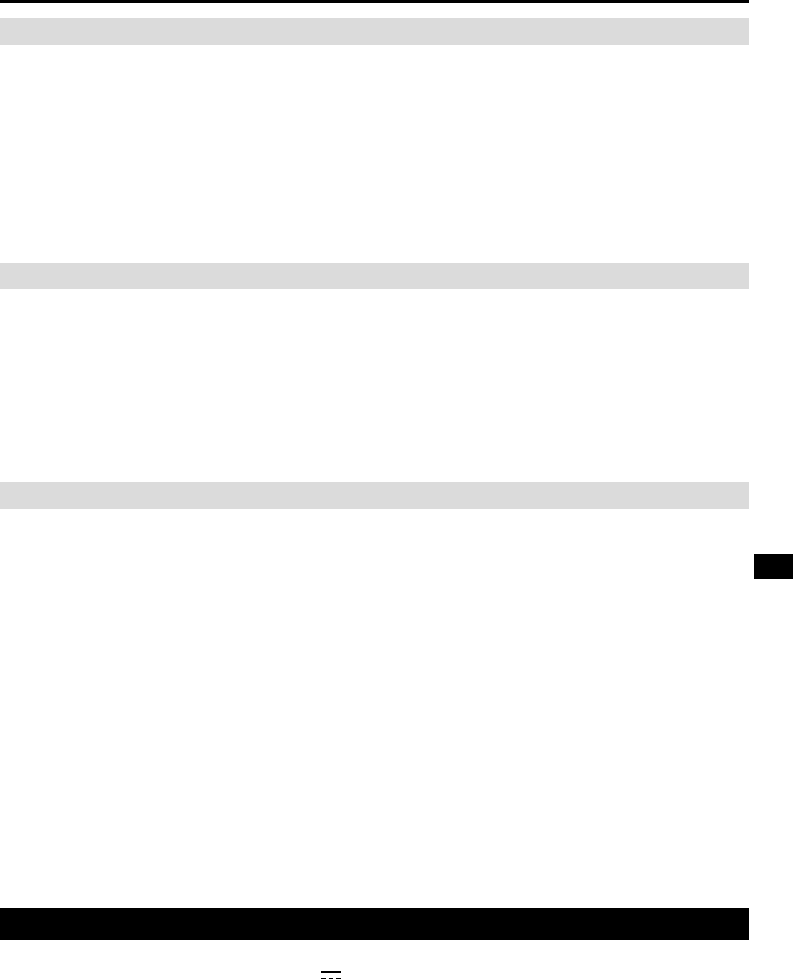
NE
79
Digitale videocamera
Formaat : DV formaat (SD functie)
Signaalformaat : PAL standaard
Opname-/weergave-formaat : Video: Digitale componenten opname
: Audio: PCM digitale opname, 32 kHz 4-kanalen (12-bits),
48 kHz 2-kanalen (16-bits)
Cassette : Mini DV cassette
Bandsnelheid : SP: 18,8 mm/sec.
LP: 12,5 mm/sec.
Maximale opnametijd : SP: 80 min.
(bij gebruik van een 80 min. cassette) LP: 120 min.
Digitale stilbeeldcamera (aleen GR-DVL867/DVL865/DVL767/DVL765/DVL567/DVL367/DVL365)
Opslagmedium : SD geheugenkaart/MultiMediaCard
Compressiesysteem : Stilbeeld : JPEG (compatibel)
Bewegend beeld : MPEG4 (compatibel)
Bestandsgrootte : 3 standen (1280 x 960 beeldpunten*, 1024 x 768 beeldpunten,
640 x 480 beeldpunten)
Beeldkwaliteit : 2 standen (FINE/STANDARD)
Aantal beelden dat by benadering
kan worden opgeslagen :墌 blz. 27.
* Aleen GR-DVL867/DVL865/DVL767/DVL765.
Aansluitingen
S-Video
Uitgangsaansluiting : Y: 1 V (p-p), 75 Ohm, analoog
C: 0,29 V (p-p), 75 Ohm, analoog
AV
Video uitgangsaansluiting : 1 V (p-p), 75 Ohm, analoog
Audio uitgangsaansluiting : 300 mV (rms), 1 kiloOhm, analoog, stereo
DV
Uitgangsaansluiting : 4-pens, voldoet aan IEEE 1394
Ingangsaansluiting
(Alleen GR-DVL867/DVL767/
DVL567/DVL367/DVL167) : 4-pens, voldoet aan IEEE 1394
USB (Alleen GR-DVL867/DVL865/
DVL767/DVL765/DVL567/
DVL367/DVL365) : 5-pens
PC (Alleen GR-DVL167/DVL160) : Diameter 2,5 mm, 3-polig
EDIT (Alleen GR-DVL867/DVL865/
DVL767/DVL765/DVL567/
DVL367/DVL365) : Diameter 3,5 mm, 2-polig
JLIP (Alleen GR-DVL167/DVL160) : Diameter 3,5 mm, 4-polig
Lichtnetadapter
Spanningsvereisten : 110 V tot 240 V wisselstroom, 50 Hz/60 Hz
Uitgang : 11 V , gelijkspanning; 1 A
Technische gegevens zijn gebaseerd op de SP functie tenzij anders aangegeven. Ontwerp en technische
gegevens zijn zonder voorafgaande kennisgeving wijzigbaar.
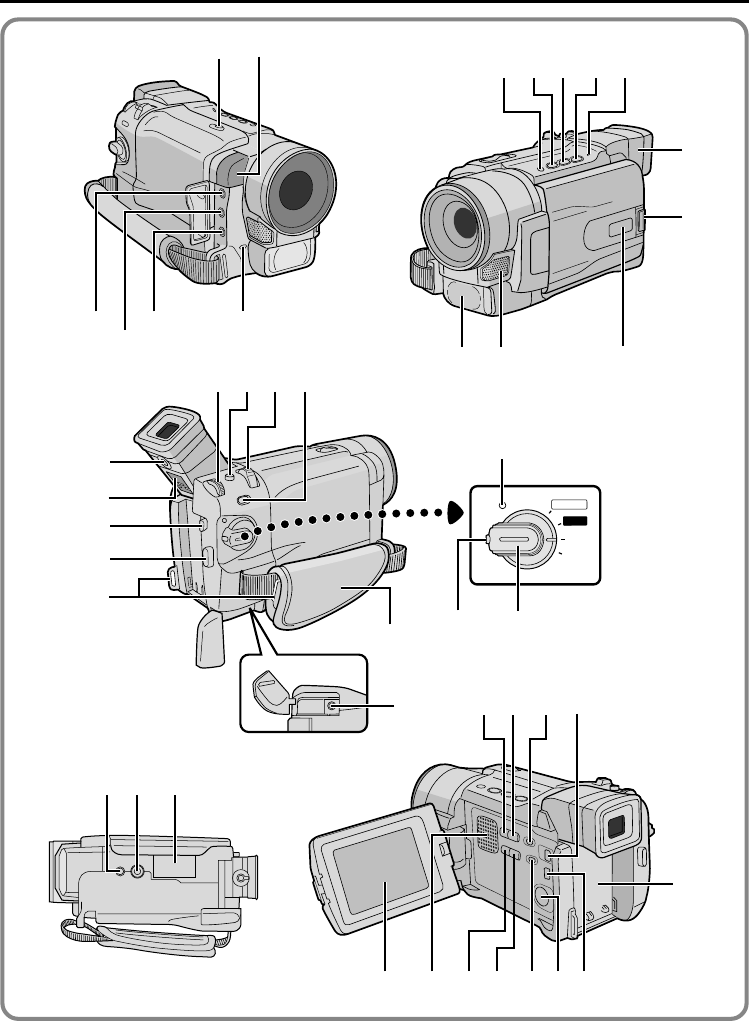
80
NE
INDEX
Regelaars, aansluitingen en indicators
MANUAL
AUTO
PLAY
OFF
6
T
P
Y
o
7
8
9
I
U
R
s
32 4 5
@ #0 !
W
%
f gd
E
a
O
$
q( )
y
iu
rew
1p
^ & *
t
Q
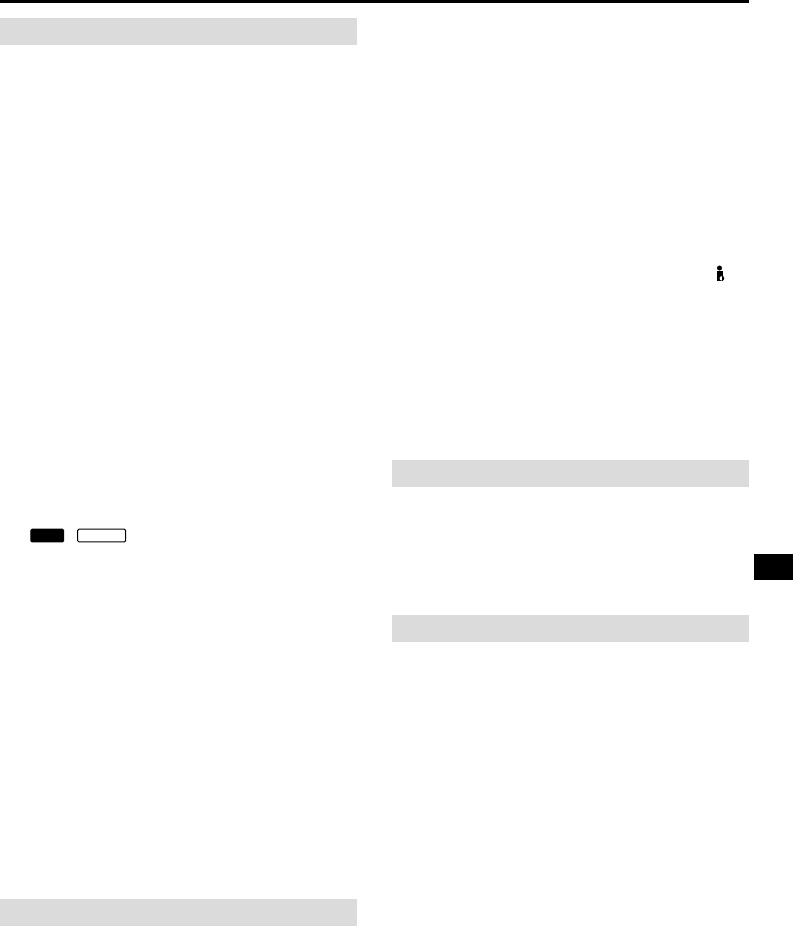
NE
81
Bedieningselementen
1OPEN/EJECT schakelaar ...................... 墌 blz. 12
2• Stoptoets [5] .......................................墌 blz. 21
• BACKLIGHT toets ...............................墌 blz. 44
3• Terugspoeltoets [
2
] ........................... 墌 blz. 21
• NIGHT toets......................................... 墌 blz. 38
4Weergavetoets/pauzetoets [
4
/6] .........墌 blz. 21
5Snel doorspoeltoets [
3
] ..................... 墌 blz. 21
6Push-Open Toets [PUSH OPEN] ........... 墌 blz. 16
7Dioptrie-instelregelaar ........................... 墌 blz. 10
8Accu Vergrendel toets
[BATT. RELEASE] ................................... 墌 blz. 8
9Opname start-/stoptoets ........................ 墌 blz. 16
0• MENU keuzeschijf [+, –, PUSH] .......... 墌 blz. 46
• Helderheidsinstelling LCD monitor
[+, –] ....................................................墌 blz. 16
!Momentopnametoets
[SNAPSHOT] .......................墌 blz. 26, 27, 32, 42
@• Motorzoomhendel [T/W] ...................... 墌 blz. 18
• Luidspreker volume regelaar [VOL.] .... 墌 blz. 21
#• FOCUS toets ....................................... 墌 blz. 43
• BLANK toets ........................................墌 blz. 24
$Vergrendeltoets ..................................... 墌 blz. 17
%Spanningsschakelaar
[
AUTO
,
MANUAL
, PLAY, OFF] ................. 墌 blz. 17
^INDEX toets
(alleen GR-DVL867/DVL865/DVL767/
DVL765/DVL567/DVL367/DVL365) ...... 墌 blz. 29
&INFO toets
(alleen GR-DVL867/DVL865/DVL767/DVL765/
DVL567/DVL367/DVL365) ....................墌 blz. 29
*VIDEO/MEMORY schakelaar
[VIDEO, MEMORY]
(alleen GR-DVL867/DVL865/DVL767/
DVL765/DVL567/DVL367/DVL365) ...... 墌 blz. 17
(E-mail clipopnametoets [E-MAIL]
(alleen GR-DVL867/DVL865/DVL767/DVL765/
DVL567/DVL367/DVL365) ....................墌 blz. 33
)SELECT toets
(alleen GR-DVL867/DVL865/DVL767/DVL765/
DVL567/DVL367/DVL365) ....................墌 blz. 28
qVideolampschakelaar
[LIGHT OFF/AUTO/ON] ......................... 墌 blz. 19
Aansluitingen
Aansluitingen w t/m t bevinden zich onder de
aansluiting-afdekking.
wAudio/video uitgangsaansluiting
[AV] ............................................墌 blz. 22, 52, 59
eExterne stereomicrofoon ingangsaansl uiting
[MIC] (alleen GR-DVL867/DVL865/DVL767/
DVL765/DVL567/DVL367/DVL365) ...... 墌 blz. 63
r• JLIP (Joint Level Interface Protocol) aansluiting .
(alleen GR-DVL167/DVL160 only) ...... 墌 blz. 59
U kunt ook een camcorder of videorecorder met
JLIP aansluiten en via de computer aansturen
met de los verkrijgbare software kit HS-V16KITE.
• Montage aansluiting [EDIT]
(alleen GR-DVL867/DVL865/DVL767/DVL765/
DVL567/DVL367/DVL365) .................. 墌 blz. 59
tGelijkstroom aansluiting ...................... 墌 blz. 8, 9
yDigitale video aansluiting
[DV IN/OUT: GR-DVL867/DVL767/DVL567/
DVL367/DVL167, DV OUT: GR-DVL865/DVL765/
DVL365/DVL160] (i.Link*) ............... 墌 blz. 53, 65
* i.Link refereert aan de IEEE1394-1995 industrie
specificatie en de uitbreidingen daarop. Het
logo wordt gebruikt voor producten die
conformeren aan de i.Link standaard.
uS-VIDEO uitgangsaansluiting
[S-VIDEO] ..................................墌 blz. 22, 52, 59
i• PC aansluiting
(alleen GR-DVL167/DVL160) ..............墌 blz. 65
• USB (Universal Serial Bus) aansluiting
(alleen GR-DVL867/DVL865/DVL767/DVL765/
DVL567/DVL367/DVL365) ............墌 blz. 65, 66
Indicators
oOpname-indicatielampje ..................墌 blz. 16, 48
pCHARGE lampje ...................................... 墌 blz. 8
QLED indicator zijkant (alleen GR-DVL867/
DVL865/DVL767/DVL765) ....................墌 blz. 49
WSpanningsindicator ..........................墌 blz. 16, 17
Overige onderdelen
E• Afstandsbedieningssensor .................. 墌 blz. 54
• Camerasensor
Bedek dit gedeelte niet; de sensor voor
opname is hier namelijk ingebouwd.
RZoeker ................................................... 墌 blz. 10
TVideolamp .............................................. 墌 blz. 19
YStereomicrofoon ....................................墌 blz. 63
UReinigingsklepje zoeker ......................... 墌 blz. 74
IAanhaakoogies schouderriem ...............墌 blz. 10
OHandgreepriem ...................................... 墌 blz. 10
PLCD-monitor ....................................墌 blz. 16, 17
aLuidspreker ............................................墌 blz. 21
sAccubevestiging ......................................墌 blz. 8
dGeleidegat ............................................. 墌 blz. 10
fStatiefaansluiting ................................... 墌 blz. 10
gMEMORY CARD kaartklepje
(alleen GR-DVL867/DVL865/DVL767/
DVL765/DVL567/DVL367/DVL365) ...... 墌 blz. 14
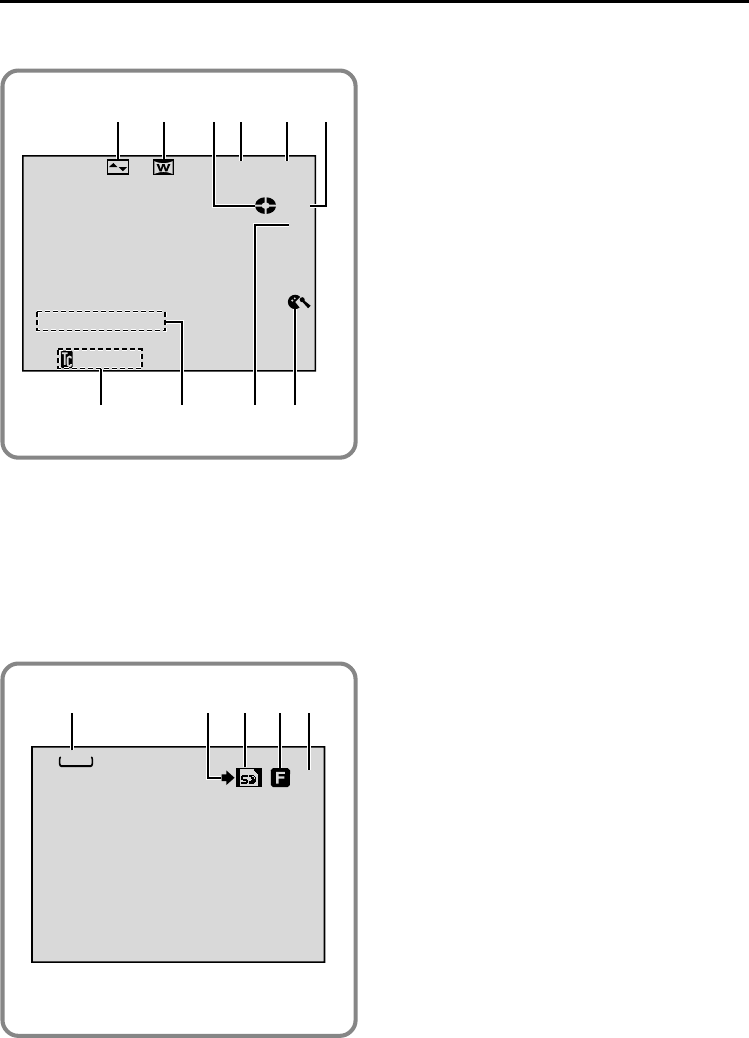
82
NE
LCD monitor/zoekeraanduidingen alleen tijdens opname op een cassette
1Toont het gekozen fade/wipe-effect.
(墌 blz. 40, 41)
2Verschijnt in de Squeeze, Cinema. (墌 blz. 48)
3Draait wanneer de band wordt
getransporteerd. (墌 blz. 16)
4Toont de ingestelde opnamesnelheid
(SP of LP). (墌 blz. 13)
5Toont de resterende bandtijd (墌 blz. 16)
6•“REC” verschijnt bij het opnemen
•“PAUSE” verschijnt in de opname-
standbyfunctie. (墌 blz. 16)
7Verschijnt wanneer de windschermfunctie
is geactiveerd om de door de wind
veroorzaakte ruis te verminderen. (墌 blz. 48)
8Verschijnt wanneer de invoeg-montage
(w) of invoeg-montage pauzestand
(6w) is ingeschakeld. (墌 blz. 64)
9Toont de geluidsfunctie gedurende
ongeveer 5 seconden na het
inschakelen van de camcorder. (墌 blz. 47)
0Laat de tijdcode zien. (墌 blz. 20, 49)
LCD monitor/zoekeraanduidingen alleen tijdens opname op een geheugenkaart
(alleen GR-DVL867/DVL865/DVL767/DVL765/DVL567/DVL367/DVL365)
1Toont het beeldformaat. (墌 blz. 14)
2Verschijnt en knippert tijdens het
opnemen (墌 blz. 26)
3•Verschijnt tijdens het opnemen.
•Knippert wanneer er geen
geheugenkaart in het toestel zit. (墌 blz. 26)
4Toont de beeldkwaliteit.
Er zijn twee standen: F (fijn) en
S (standaard) (in afnemende volgorde
van kwaliteit). (墌 blz. 14)
5Toont het resterende aantal foto's dat
kan worden opgeslagen. (墌 blz. 26)
PL
CER
SOUND B I T
5
21
15:55
0
min
6
w
12 4 56
87
3
90
51
1024
13 4 52
INDEX
Aanduidingen
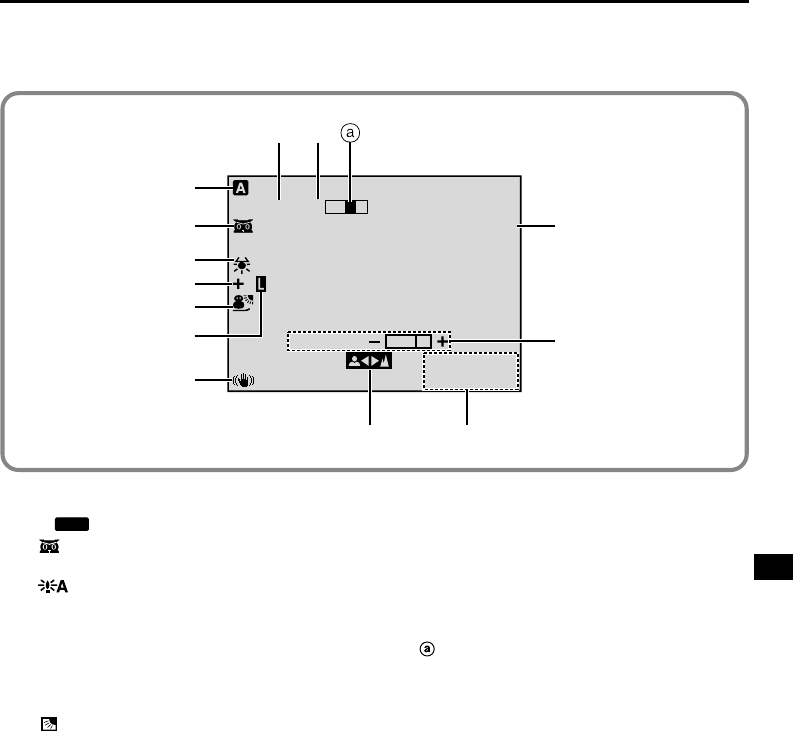
NE
83
LCD monitor/zoekeraanduidingen tijdens opname op een cassette en
geheugenkaart
4
3
20.1
01:
0
0
xW T
10. 00
PHOTO
BR I GHT
1
2
4
7
6
3
5
#
8 9
0
!
@
1Verschijnt wanneer de bedieningsschakelaar
op “
AUTO
” staat. (墌 blz. 17)
2• : Verschijnt wanneer Night-Scope in
werking is. (墌 blz. 38)
•: Verschijnt wanneer “GAIN UP” op
“AUTO” staat en de sluitertijd
automatisch wordt geregeld. (墌 blz. 47)
3Verschijnt wanneer de witbalans
wordt ingesteld. (墌 blz. 45)
4•“ⴣ”: Verschijnt wanneer de belichting
wordt ingesteld. (墌 blz. 44)
•: Verschijnt wanneer er
tegenlichtcompensatie gebruikt
wordt. (墌 blz. 44)
5Toont het gekozen Programma AE
met speciale effecten. (墌 blz. 38)
6Verschijnt wanneer het diafragma is
vergrendeld. (墌 blz. 44)
7Verschijnt wanneer de beeldstabilisator
(“DIS”) is geactiveerd. (墌 blz. 47)
8Zoombereik bij benadering:
Verschijnt tijdens het zoomen. (墌 blz. 18)
9Verschijnt tijdens het zoomen.
Zoomniveau-indicator (墌 blz. 18)
0Verschijnt bij opname van een
snapshot. (墌 blz. 26, 42)
!Toont de helderheid van de
LCD-monitor. (墌 blz. 16)
@Toont de datum/tijd. (墌 blz. 11)
#Verschijnt wanneer de scherpstelling
handmatig wordt ingesteld. (墌 blz. 43)
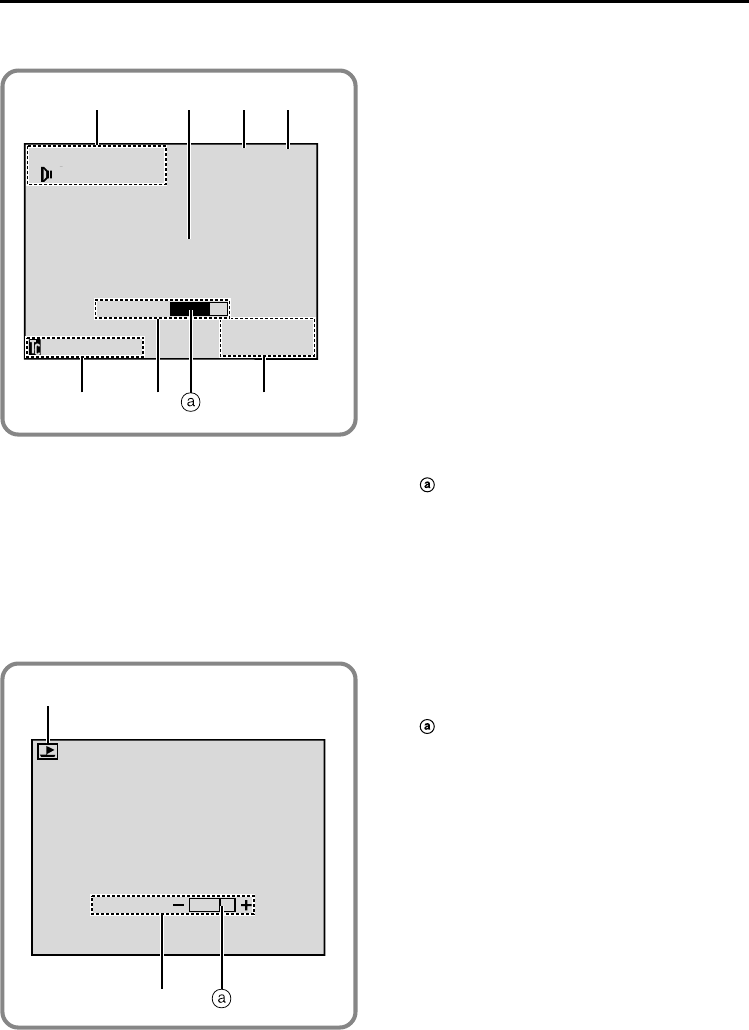
84
NE
LCD monitor/zoekeraanduidingen tijdens weergave van een cassette
1Toont de geluidsfunctie. (墌 blz. 50, 51)
2Toont de functie voor het
opzoeken van blanco stukken. (墌 blz. 24)
3Toont de bandsnelheid. (墌 blz. 13)
4Verschijnt wanneer de band wordt
getransporteerd.
4
: Weergave
3
: Snel doorspoelen/snel voorwaarts
zoeken
2
: Snel terugspoelen/snel achterwaarts
zoeken
6: Pauze
6
4
: Voorwaarts slow-motion
1
6: Achterwaarts slow-motion
e: Audio-dubben
6e : Audio-dubben pauze
5Toont de datum/tijd. (墌 blz. 50, 51)
6•BRIGHT : Toont de helderheid
van de LCD monitor. (墌 blz. 16)
•VOLUME : Toont het volume van de
luidspreker. (墌 blz. 21)
De niveau-indicator beweegt.
7Toont de tijdcode. (墌 blz. 50, 51)
6
w
12 / 1
BI SOUND
BLANK SEARCH
VOLUME
T
116:21:25
PS
6
4
L
2
0
.2
01:
1
25. 00
5
1 32 4
7 6
INDEX
Aanduidingen (vervolg)
1Toont de bedieningsfunctie. (墌 blz. 29)
2Toont de ingestelde helderheid
(BRIGHT) van de LCD monitor. (墌 blz. 16)
De niveau-indicator beweegt.
BR I GHT
1
2
LCD monitor/zoekeraanduidingen tijdens weergave van een geheugenkaart
(alleen GR-DVL867/DVL865/DVL767/DVL765/DVL567/DVL367/DVL365)
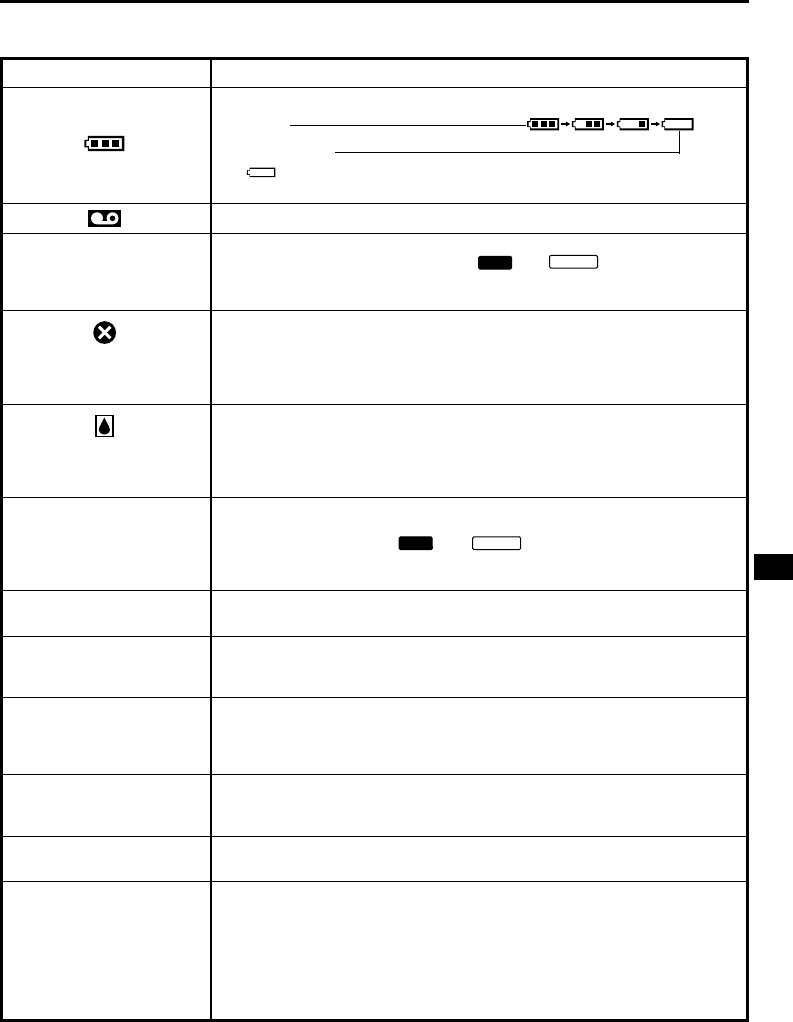
NE
85
Aanduidingen Functie
Toont de resterende accuspanning.
Accu vol
Accu bijna leeg
De accu-indicator knippert wanneer de accu bijna leeg is.
De spanning wordt automatisch uitgeschakeld wanneer de accu is uitgeput.
Wordt getoond wanneer er geen cassette is geplaatst. (墌 blz. 12)
Verschijnt wanneer het wispreventielipje van de cassette op “SAVE” (bewaren)
staat terwijl de spanningsschakelaar op “
AUTO
” of “
MANUAL
” staat en de VIDEO/
MEMORY schakelaar op “VIDEO” (alleen GR-DVL867/DVL865/DVL767/DVL765/
DVL567/DVL367/DVL365). (
墌
blz. 12)
Wordt getoond indien er tijdens opname of weergave stof of vuil op de
koppen is.
Gebruik een los verkrijgbare reinigingscassette. (墌 blz. 76)
Verschijnt als er condensatie is opgetreden. Wanneer deze aanduiding
verschijnt, dient u tenminste 1 uur te wachten totdat de condensatie
verdwenen is.
Verschijnt wanneer er geen cassette in het toestel zit maar er toch op de
opname start-/ stoptoets of SNAPSHOT toets wordt gedrukt terwijl de
spanningsschakelaar op “
AUTO
” of “
MANUAL
” staat en de VIDEO/MEMORY
schakelaar op “VIDEO” (alleen GR-DVL867/DVL865/DVL767/DVL765/DVL567/
DVL367/DVL365).
Wordt getoond wanneer tijdens opname of weergave het eind van de band
wordt bereikt. (墌 blz. 68)
Verschijnt als er een cassette met een afwijkende formattering in het toestel zit en
de VIDEO/MEMORY schakelaar (Alleen GR-DVL867/DVL865/DVL767/DVL765/
DVL567/DVL367/DVL365) op “VIDEO” staat.
●Wordt getoond wanneer de datum/tijd niet is ingesteld. (墌 blz. 11)
●Wordt getoond wanneer de batterij voor de ingebouwde klok leeg is en de
eerder ingestelde datum/tijd gewist is. Raadpleeg uw dichtst bijzijnde JVC
dealer voor vervanging.
Wordt 5 seconden lang getoond na het inschakelen van de stroom als de dop
nog op de lens zit.
Wordt getoond wanneer audio-dubben wordt geprobeerd op een blanco
gedeelte van de band. (墌 blz. 63)
●Wordt getoond wanneer audio-dubben wordt geprobeerd op een band die
met de LP functie is opgenomen. (墌 blz. 63)
●Wordt getoond wanneer audio-dubben wordt geprobeerd op een band die
met 16-bits audio is opgenomen. (墌 blz. 63)
●Wordt getoond wanneer er op A.DUB (e) op de afstandsbediening wordt
gedrukt terwijl het wispreventielipje op “SAVE” (bewaren)
staat. (墌 blz. 63)
Waarschuwingen
TAPE!
TAPE END
SET DATE/TIME!
CHECK TAPE’S ERASE
PROTECTION TAB
HEAD CLEANING
REQUIRED USE
CLEANING CASSETTE
CONDENSATION
OPERATION PAUSED
PLEASE WAIT
DIFFERENT
FORMATTED TAPE
A. DUB ERROR!
<CANNOT DUB
ON A LP RECORDED TAPE>
<CANNOT DUB
ON A 16BIT
RECORDING>
<CHECK TAPE’S ERASE
PROTECTION TAB>
A. DUB ERROR!
VERVOLG OP VOLGENDE BLADZIJDE
LENS CAP
of
LENS COVER
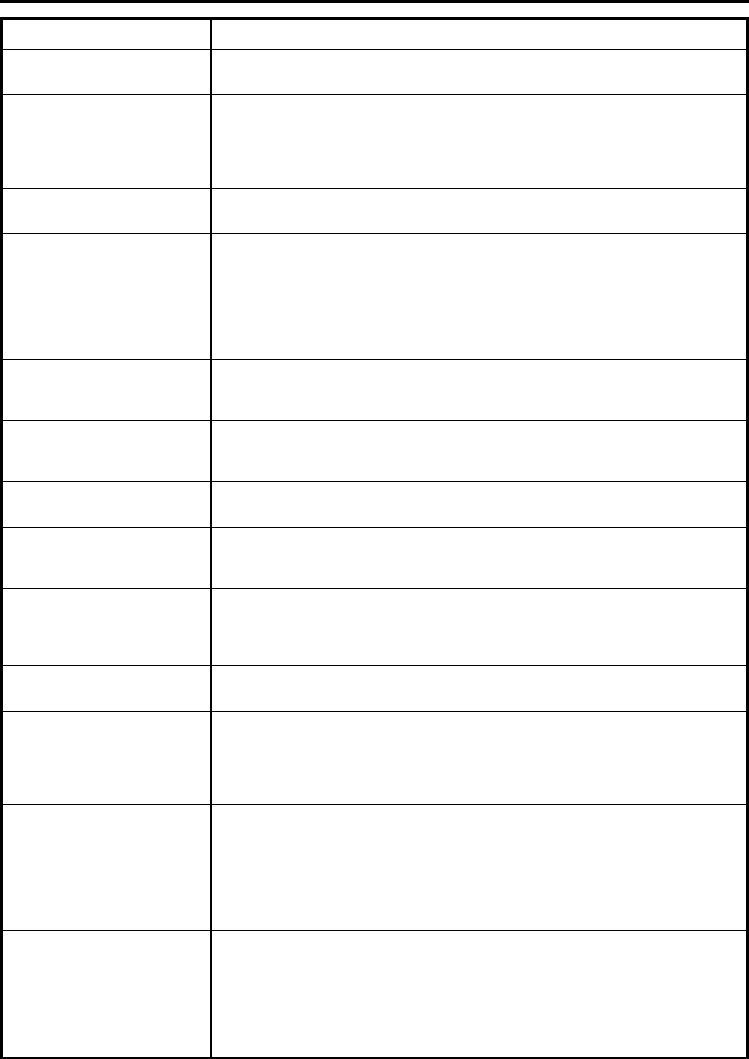
86
NE
Aanduidingen Functie
Verschijnt wanneer invoeg-montage wordt geprobeerd op een blanco stuk
band. (墌 blz. 64)
●Verschijnt wanneer invoeg-montage wordt geprobeerd op een band die met
de LP functie is opgenomen. (墌 blz. 64)
●Verschijnt wanneer INSERT (w) op de afstandsbediening wordt ingedrukt
terwijl het wispreventielipje op “SAVE” (bewaren) staat. (墌 blz. 64)
Verschijnt wanneer het geheugen van de geheugenkaart vol is en u er geen
opname meer op kunt maken.
●Verschijnt als u probeert tegen kopiëren beveiligde signalen te kopiëren
terwijl deze camcorder als recorder wordt gebruikt.
●Verschijnt in de volgende gevallen bij het kopiëren van band naar een
geheugenkaart:
– wanneer er geen geheugenkaart in de camcorder zit.
– wanneer het geheugen van de geheugenkaart vol is.
– wanneer de geheugenkaart nog niet geformateerd is. (墌 blz. 32, 33)
Verschijnt als er geen geheugenkaart in het toestel zit wanneer u probeert op
te nemen of gegevens te openen op een geheugenkaart.
Verschijnt wanneer er een probleem is met een geheugenkaart en het
geheugen daarvan niet meer leesbaar is of deze nog niet geïnitialiseerd is.
Initialiseer de geheugenkaart. (墌 blz. 36)
Verschijnt als er geen beeldbestanden zijn opgeslagen op een geheugenkaart
wanneer u probeert beelden van een geheugenkaart weer te laten geven.
Verschijnt als er geen E-Mail clips zijn opgeslagen op een geheugenkaart
wanneer u probeert E-Mail Clips van een geheugenkaart weer te laten geven.
(墌 blz. 33)
Verschijnt wanneer de camcorder de geheugenkaart in het toestel niet kan
herkennen. Haal de geheugenkaart uit het toestel en doe hem weer terug.
Herhaal deze procedure tot de melding niet meer verschijnt. Als de melding
terug blijft komen, is de geheugenkaart waarschijnlijk defect.
Verschijnt wanneer er een bestand in een afwijkende formattering wordt
geselecteerd.
●Verschijnt wanneer u probeert op te nemen op een SD geheugenkaart die
tegen kopiëren beveiligd is.
●Verschijnt wanneer u een handeling via het geheugenkaart menu probeert
te verrichten terwijl de SD geheugenkaart in het toestel tegen kopiëren
beveiligd is.
De foutmelding (E01, E02 of E06) toont wat het probleem is. De camcorder
wordt automatisch uitgeschakeld nadat een foutmelding verschijnt. U moet
de spanningsbron (accu, enz.) en vervolgens een paar minuten wachten
zodat de aanduiding verdwijnt. Nadat de aanduiding is verdwenen kunt u de
camcorder weer in gebruik nemen. Raadpleeg uw JVC handelaar indien na
het uitvoeren van de hiervoor beschreven handeling de aanduiding niet
verdwijnt of direct weer terugkomt.
De foutmelding (E03 of E04) toont wat het probleem is. De camcorder wordt
automatisch uitgeschakeld nadat een foutmelding verschijnt. Laat de
cassette uitwerpen, doe deze vervolgens terug in het toestel en controleer of
de aanduiding nu verdwenen is. Nadat de aanduiding is verdwenen kunt u de
camcorder weer in gebruik nemen. Raadpleeg uw JVC handelaar indien na
het uitvoeren van de hiervoor beschreven handeling de aanduiding niet
verdwijnt of direct weer terugkomt.
PLEASE
FORMAT
MEMORY CARD!
of
PLEASE INSERT CARD
COPYING FAILED
CARD ERROR!
CHECK CARD’S WRITE
PROTECTION SWITCH
MEMORY IS FULL
INSERT ERROR!
<CANNOT EDIT
ON A LP RECORDED TAPE>
<CHECK TAPE’S ERASE
PROTECTION TAB>
NO IMAGES STORED
UNSUPPORTED FILES
INDEX
Aanduidingen (vervolg)
INSERT ERROR!
E01, E02 of E06
UNIT IN SAFEGUARD
MODE REMOVE AND
REATTACH BATTERY
E03 of E04
UNIT IN SAFEGUARD
MODE EJECT AND
REINSERT TAPE
NO E-MAIL CLIP STORED
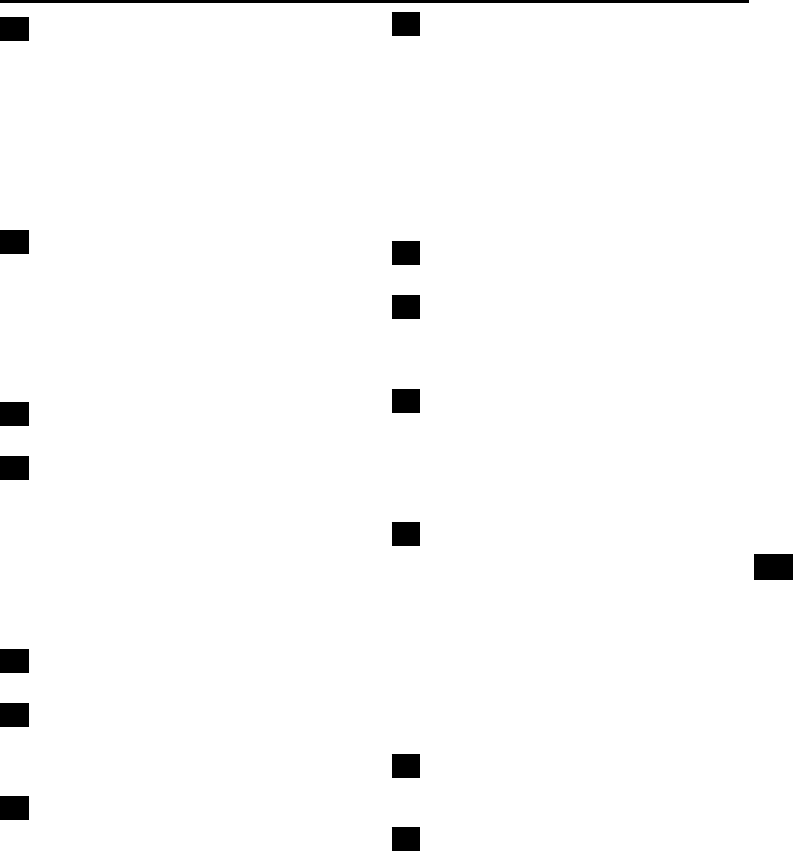
NE
87
TERMEN
A
Aansluitingen ...............墌 blz. 8,9,22,23,52,59,65,66
Accu ....................................................墌 blz. 8, 9, 75
Accu bijna leeg ............................................ 墌 blz. 85
Afstandsbediening ...................................... 墌 blz. 54
Audio-dubben .............................................. 墌 blz. 63
Automatische scherpstelling .......................墌 blz. 43
Automatisch tonen van de datum ...............墌 blz. 49
Automatische uitschakeling ............ 墌 blz. 16, 21, 27
Automatische weergave ..............................墌 blz. 28
B
Beeld-voor-beeld weergave ..................墌 blz. 21, 56
Bestanden beveiligen ..................................墌 blz. 30
Bestanden Wissen ......................................墌 blz. 31
Belichtingsregeling ......................................墌 blz. 44
Bevestigen op een statief ............................ 墌 blz. 10
Bijgeleverde accessoires ..............................墌 blz. 5
Breedbeeldfunctie .......................................墌 blz. 48
C
Cinema ........................................................ 墌 blz. 48
D
Datum/Tijd-display .............................. 墌 blz. 49 – 51
Datum/Tijd-instellingen ................................ 墌 blz. 11
Demonstratiefunctie ................................墌 blz. 6, 49
Diafragma ...................................................墌 blz. 44
Diafragmavergrendeling .............................. 墌 blz. 44
Digitale zoom ........................................墌 blz. 18, 47
DIS (Digitale Beeld Stabilisator) ..................墌 blz. 47
Donkerder beeld op LCD-monitor ............... 墌 blz. 16
F
Fade-in/Fade-out ..................................墌 blz. 40, 41
G
Geheugenkaart .....................................墌 blz. 14, 76
Geluidsfunctie .................................墌 blz. 47, 50, 51
Geluidssignaal ............................................ 墌 blz. 48
H
Handmatige scherpstelling ..........................墌 blz. 43
I
Index-scherm ..............................................墌 blz. 29
Index-weergave ..........................................墌 blz. 29
Initialiseren van een geheugenkaart ...........墌 blz. 36
Instellen afdruk-informatie (DPOF) .............墌 blz. 34
Instellen van de afstandsbedieningscode
voor de videorecorder .............................. 墌 blz. 58
Instelling beeldkwaliteit/beeldformaat .........墌 blz. 14
Instellen van de dioptrie ..............................墌 blz. 10
Instellen van de handgreep ......................... 墌 blz. 10
Invoeg-montage ..........................................墌 blz. 64
J
Journalistenopname .................................... 墌 blz. 17
K
Kanalen (Links/Rechts) ............................... 墌 blz. 51
Klassieke film ..............................................墌 blz. 39
Kopiëren van een cassette ................... 墌 blz. 52, 53
L
LCD-monitor/zoekeraanduidingen ...... 墌 blz. 82 – 86
Langzame sluiter ......................................... 墌 blz. 39
Lichter beeld op LCD-monitor ..................... 墌 blz. 16
Lichtversterking ...........................................墌 blz. 47
Luidspreker-volume ....................................墌 blz. 21
M
Menuscherm, CAMERA .............................. 墌 blz. 47
Menuscherm, DISPLAY ........................墌 blz. 49, 50
Menuscherm, DSC ................................ 墌 blz. 14, 49
Menuscherm, MANUAL ........................墌 blz. 47, 48
Menuscherm, SYSTEM ...................... 墌 blz. 48 – 50
Menuscherm, VIDEO ..................................墌 blz. 50
Momentopname ....................................墌 blz. 26, 42
Momentopname functie .............................. 墌 blz. 42
Motordrive-functie .......................................墌 blz. 42
MultiMediaCard .....................................墌 blz. 14, 76
N
Netadapter ................................................墌 blz. 8, 9
Night-Scope ................................................墌 blz. 38
O
Opladen van de accu ....................................墌 blz. 8
Opnamefunctie ............................................ 墌 blz. 13
Opname-indicatielampje .............................墌 blz. 48
Opnamestandbyfunctie ...............................墌 blz. 16
Opname van een E-Mail Clip ......................墌 blz. 33
Opzoeken blanco stukken ........................... 墌 blz. 24
VERVOLG OP VOLGENDE BLADZIJDE
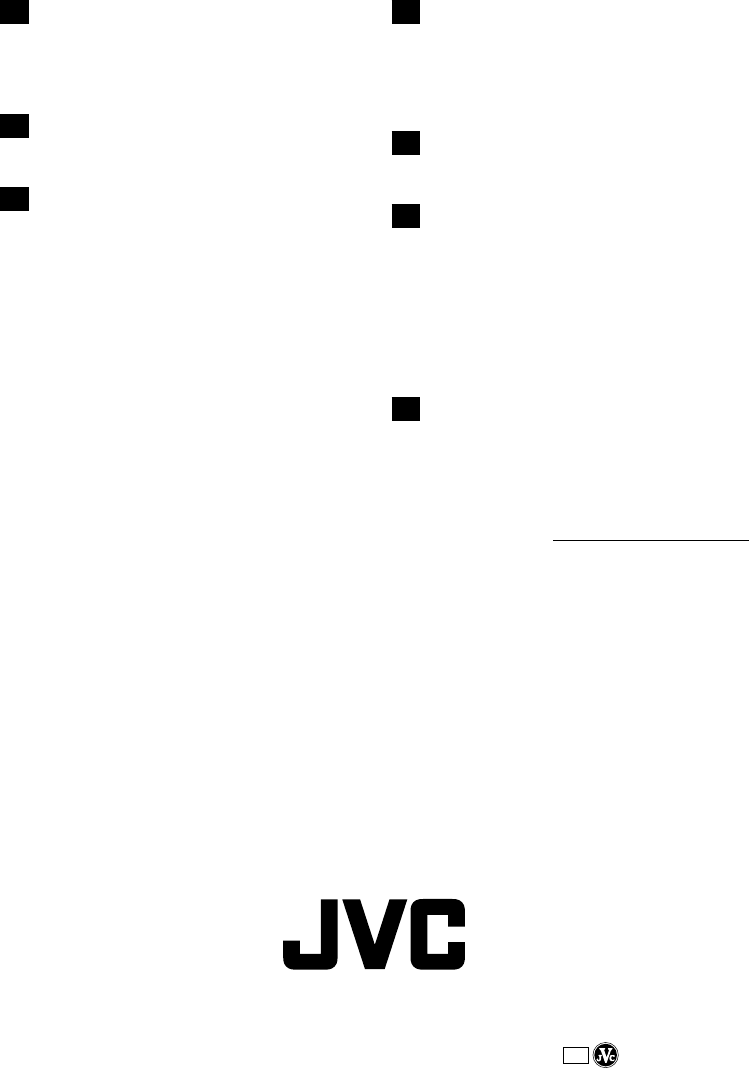
COPYRIGHT© 2002 VICTOR COMPANY OF JAPAN, LTD.
VICTOR COMPANY OF JAPAN, LIMITED
EG Gedrukt in Japan
1201HOV
*
UN
*
VP
P
Pictogrammen ..................................... 墌 blz. 47 - 49
Plaatsen van een cassette .......................... 墌 blz. 12
Programma AE met speciale
effecten ...............................................墌 blz. 38, 39
R
Reinigen van de camcorder ........................墌 blz. 74
Reset ........................................................... 墌 blz. 49
S
Schemerlicht ...............................................墌 blz. 39
SD geheugenkaart ................................墌 blz. 14, 76
Sepia ...........................................................墌 blz. 39
Slow-motion weergave .......................... 墌 blz. 21, 56
Sluitertijd .....................................................墌 blz. 39
Sneeuw .......................................................墌 blz. 39
Snel doorspoelen van de band ...................墌 blz. 21
Snelzoeken .................................................墌 blz. 21
Squeeze ...................................................... 墌 blz. 48
Sport ...........................................................墌 blz. 39
Spotlichtcompensatie ..................................墌 blz. 39
Stand Spanningsschakelaar .......................墌 blz. 17
Stand VIDEO/MEMORY schakelaar ...........墌 blz. 17
Stilbeeldweergave ....................................... 墌 blz. 21
Stroboscoop ................................................墌 blz. 39
T
Technische gegevens ...........................墌 blz. 78, 79
Tegenlichtcompensatie ............................... 墌 blz. 44
Telemacro ................................................... 墌 blz. 48
Terugspoelen van de band .......................... 墌 blz. 21
Tijdcode......................................... 墌 blz. 20, 49 – 51
V
Verwijderen van een cassette ..................... 墌 blz. 12
Videolamp ................................................... 墌 blz. 19
W
Webcam ...................................................... 墌 blz. 66
Weergave speciale effecten ........................ 墌 blz. 56
Willekeurige montage van
meerdere scènes .............................墌 blz. 58 – 62
Windscherm ................................................墌 blz. 48
Wipe-in/Wipe-out ..................................墌 blz. 40, 41
Wisprotectie ................................................墌 blz. 12
Witbalans ....................................................墌 blz. 45
Z
Zelfopname ................................................. 墌 blz. 17
Zoomen .......................................................墌 blz. 18
Zoomen tijdens weergave ........................... 墌 blz. 57
Zwart/wit ...................................................... 墌 blz. 39
Zie ook de vorige bladzijde.